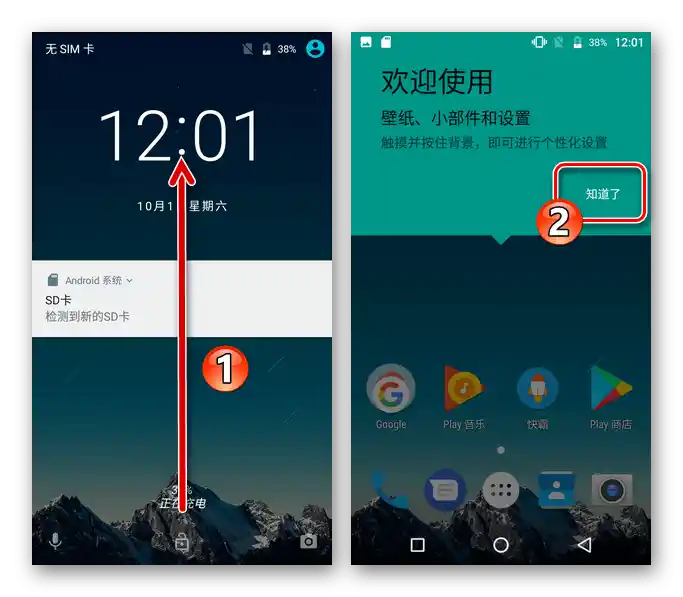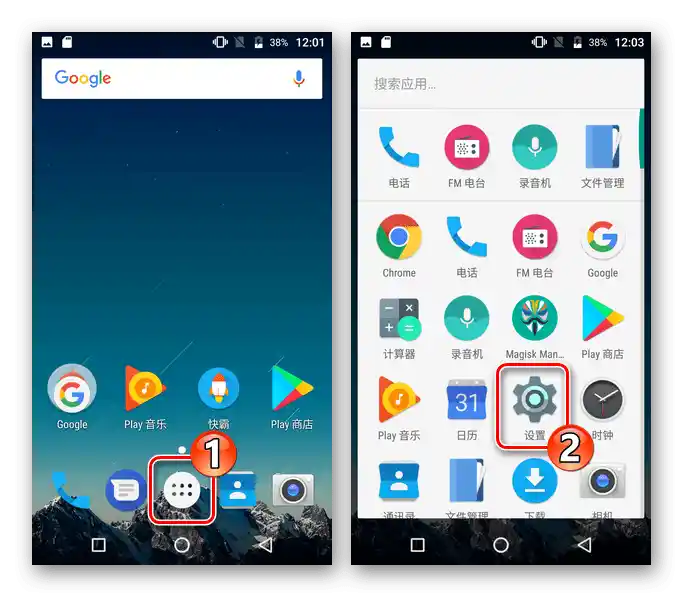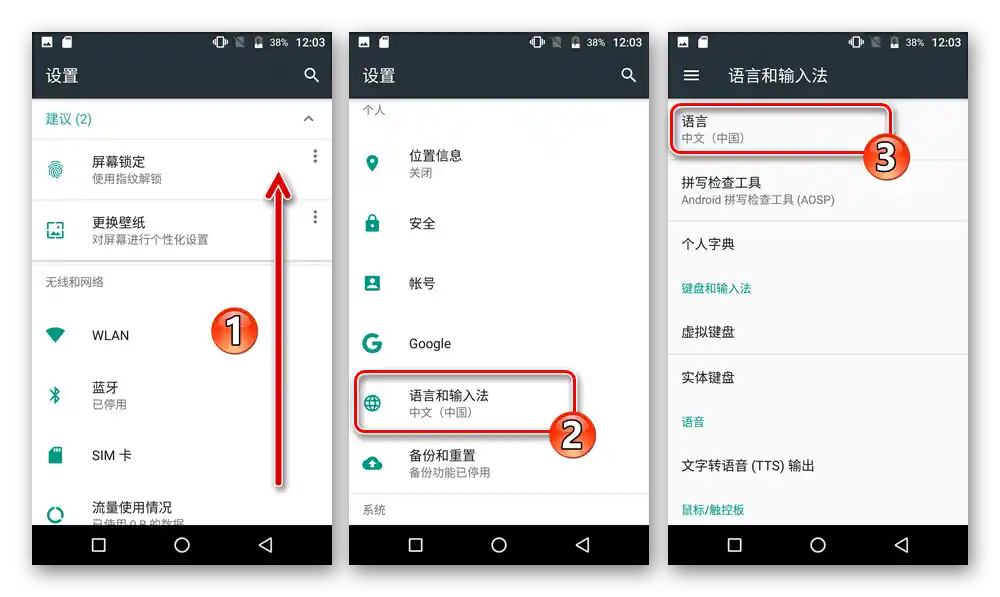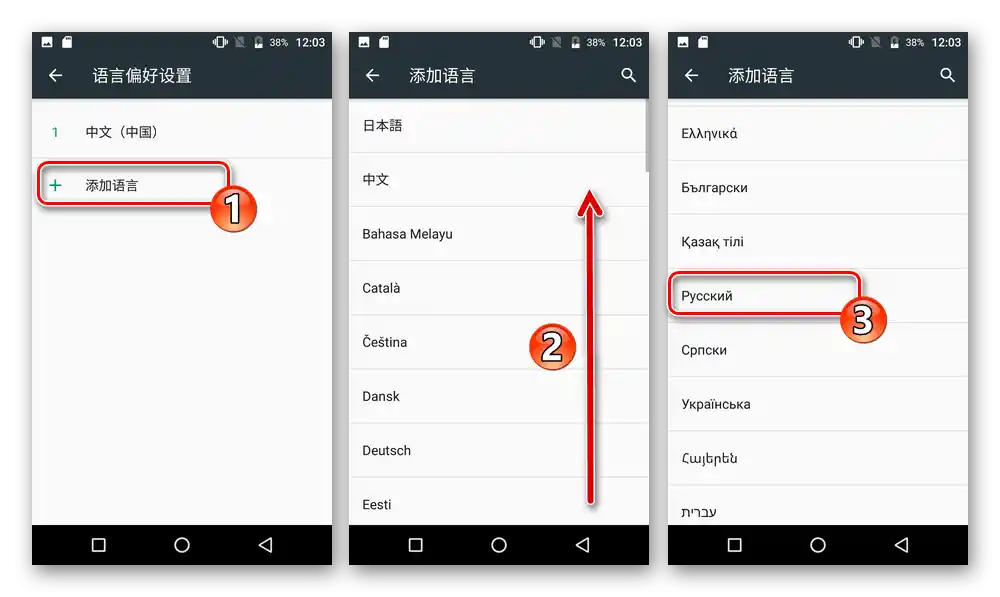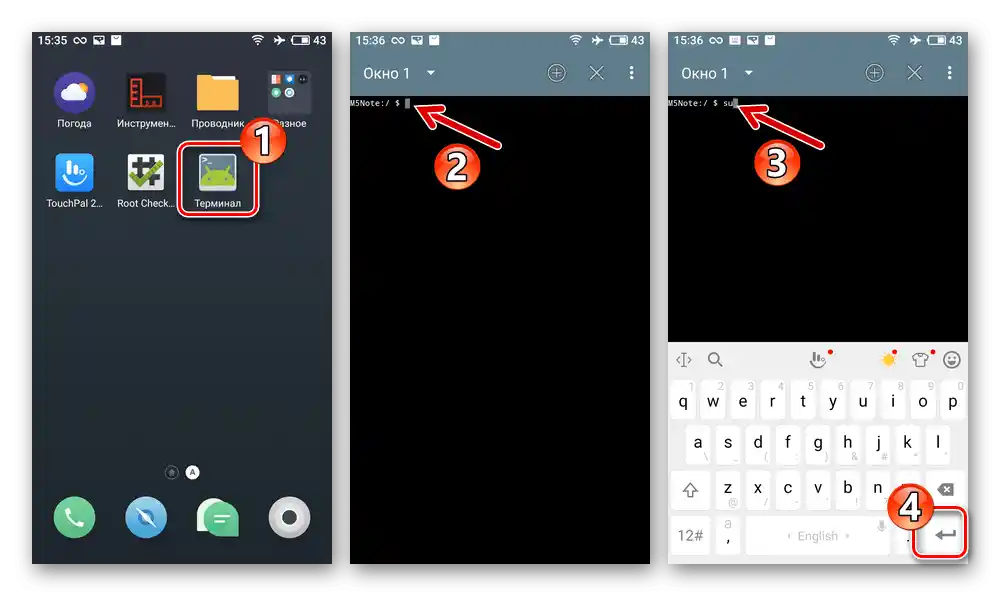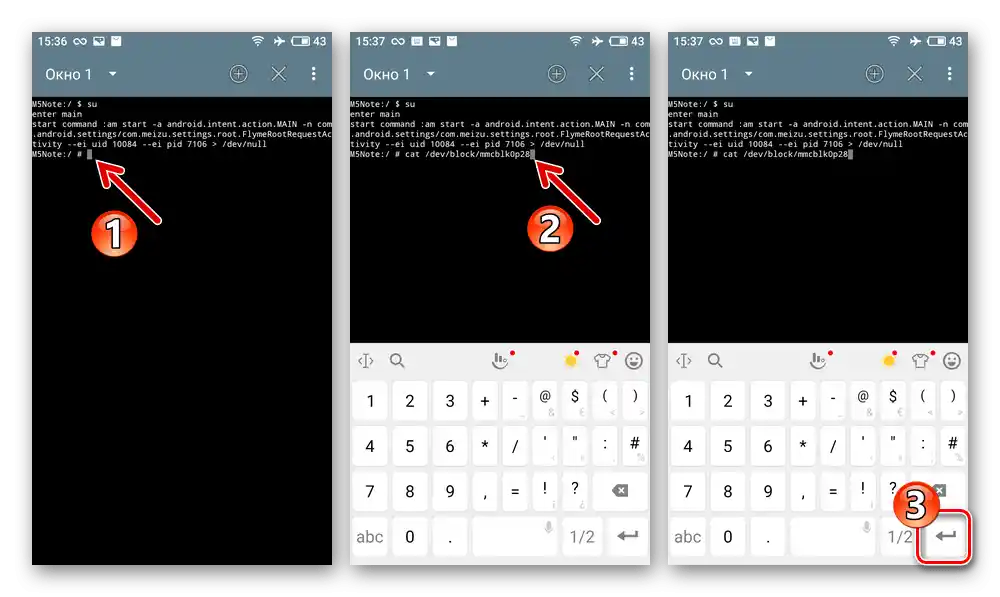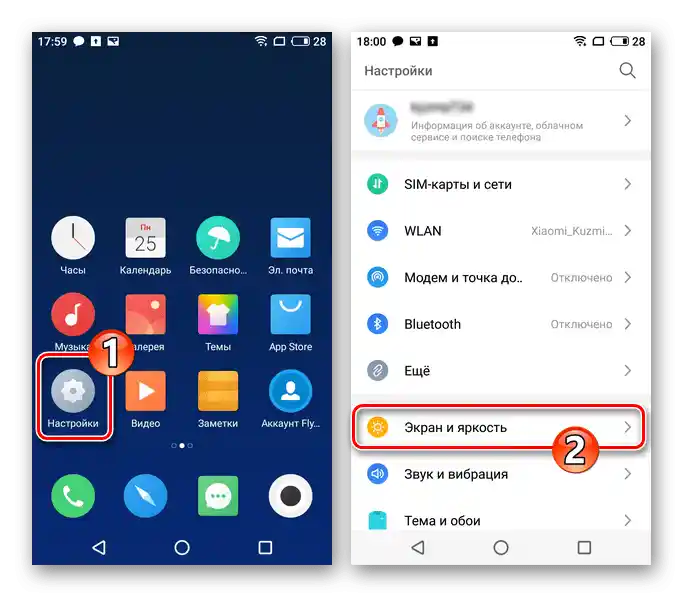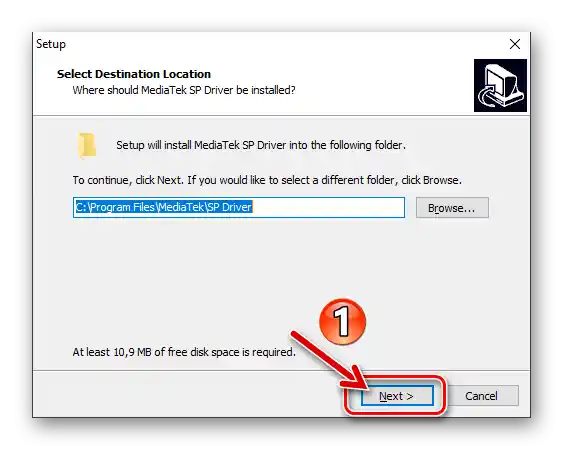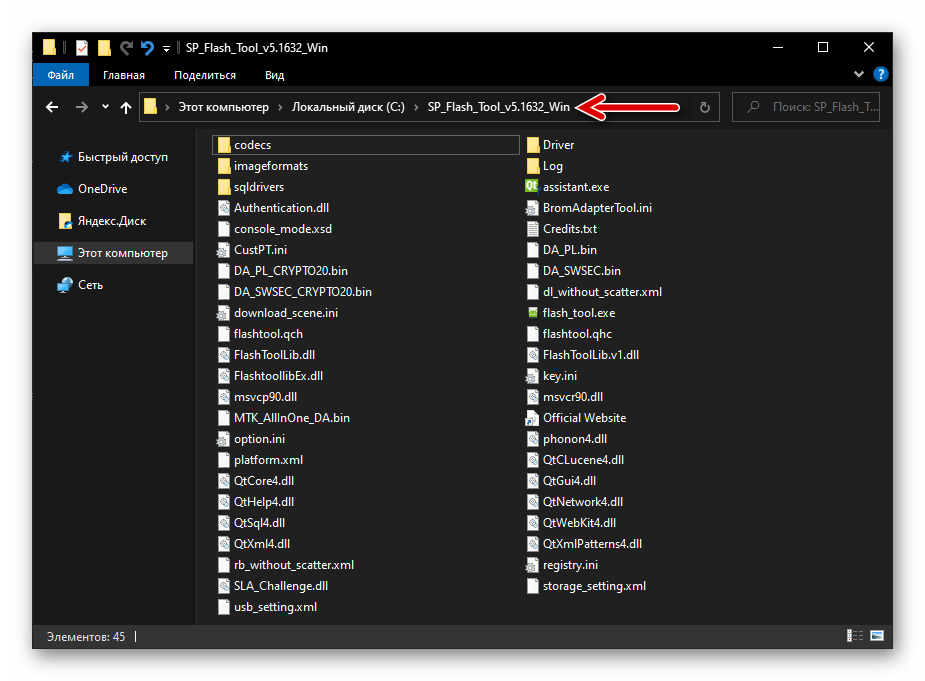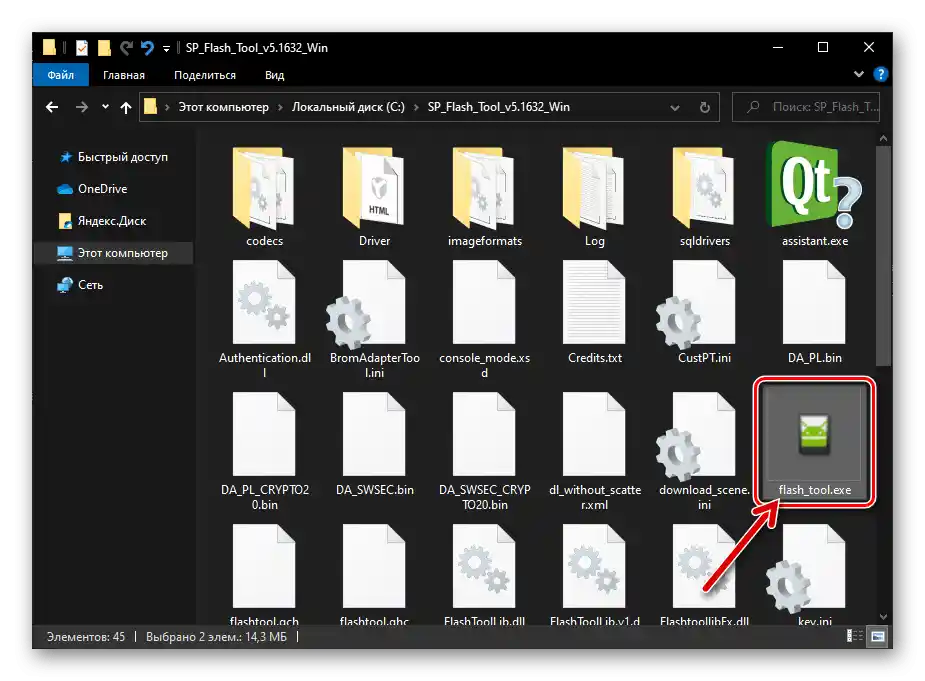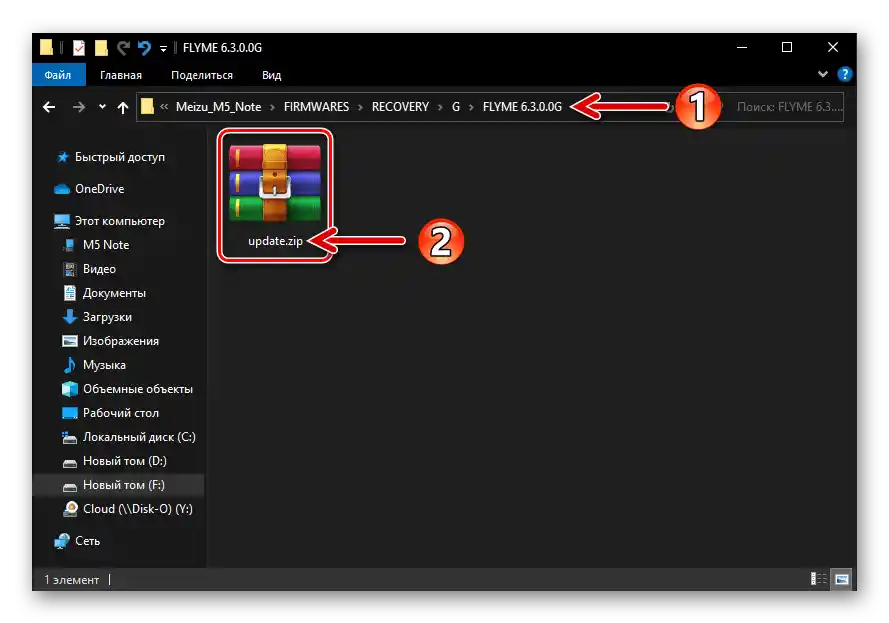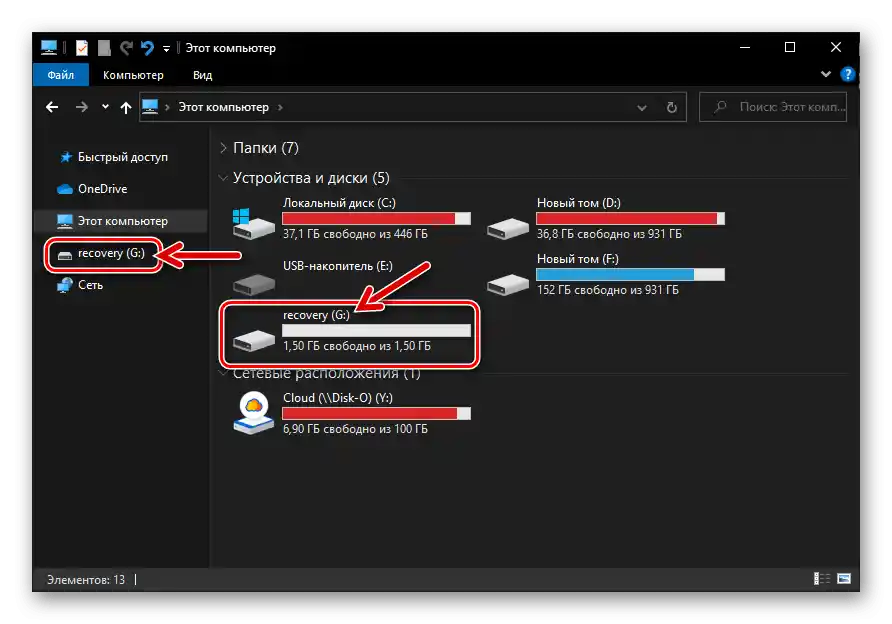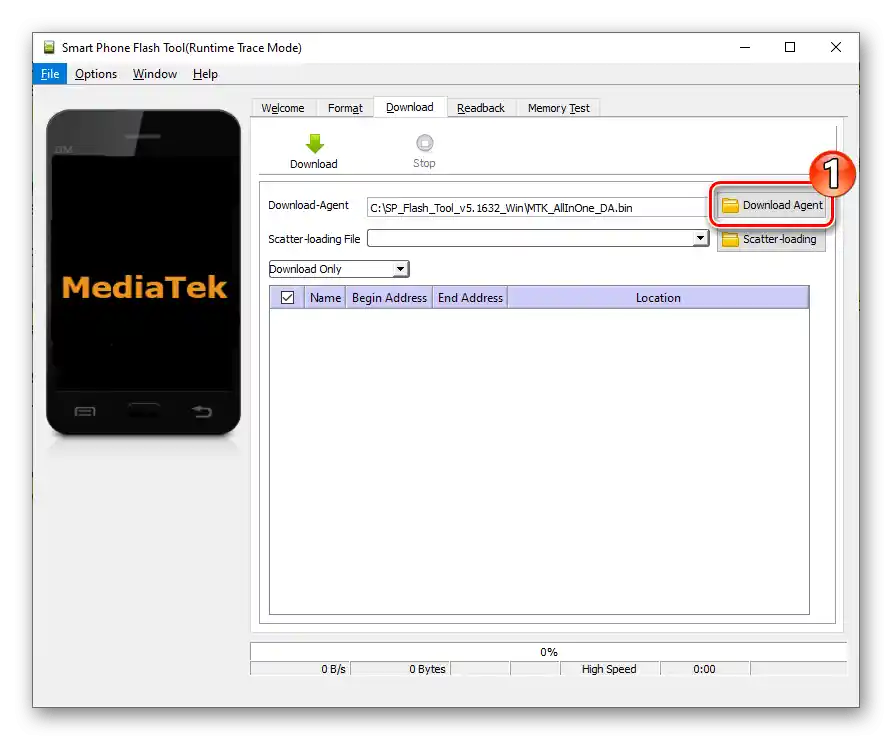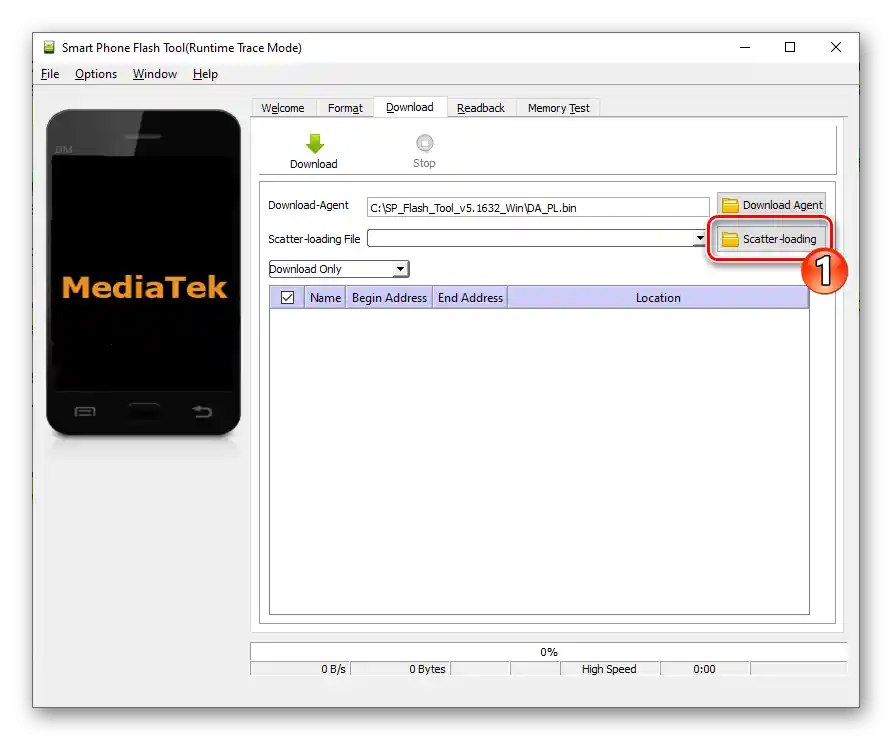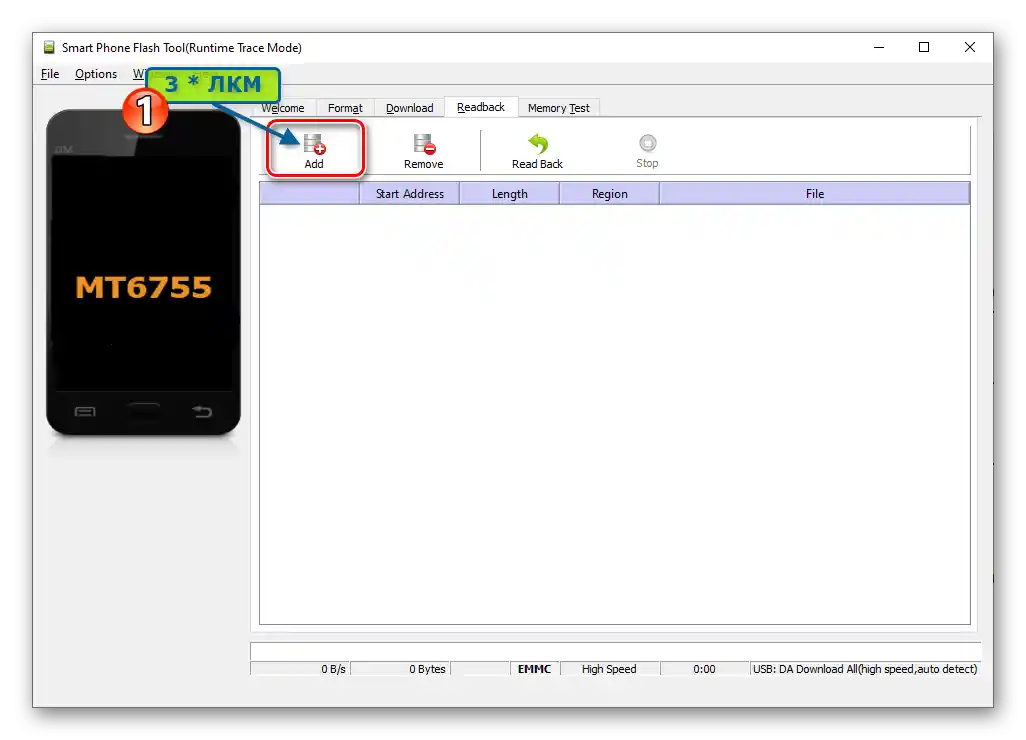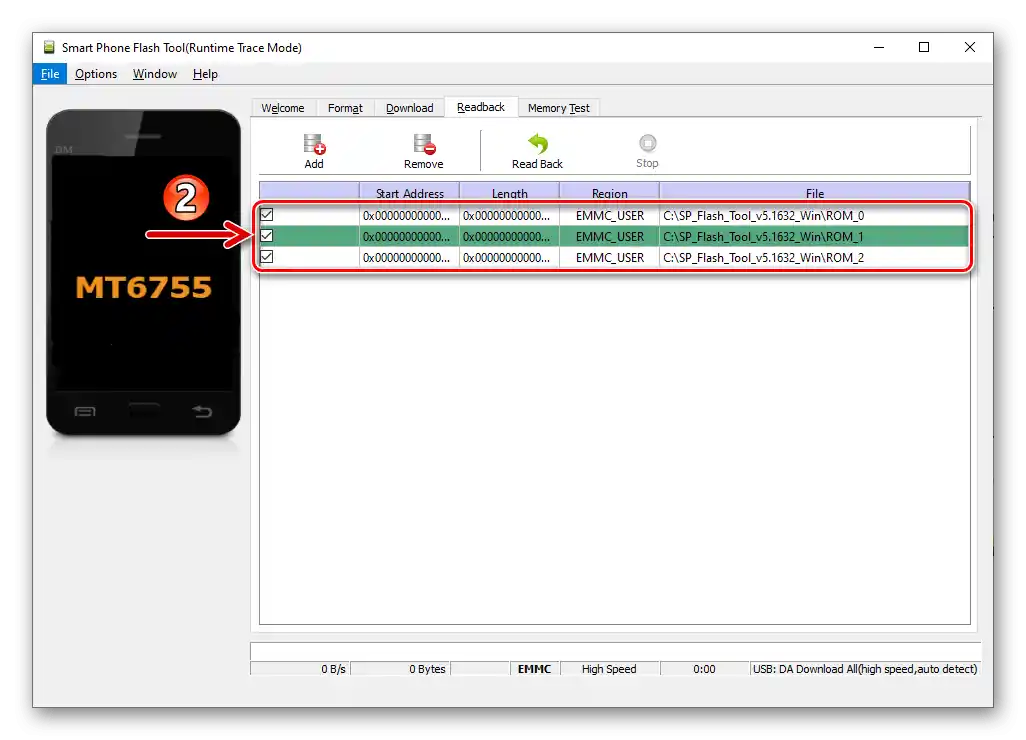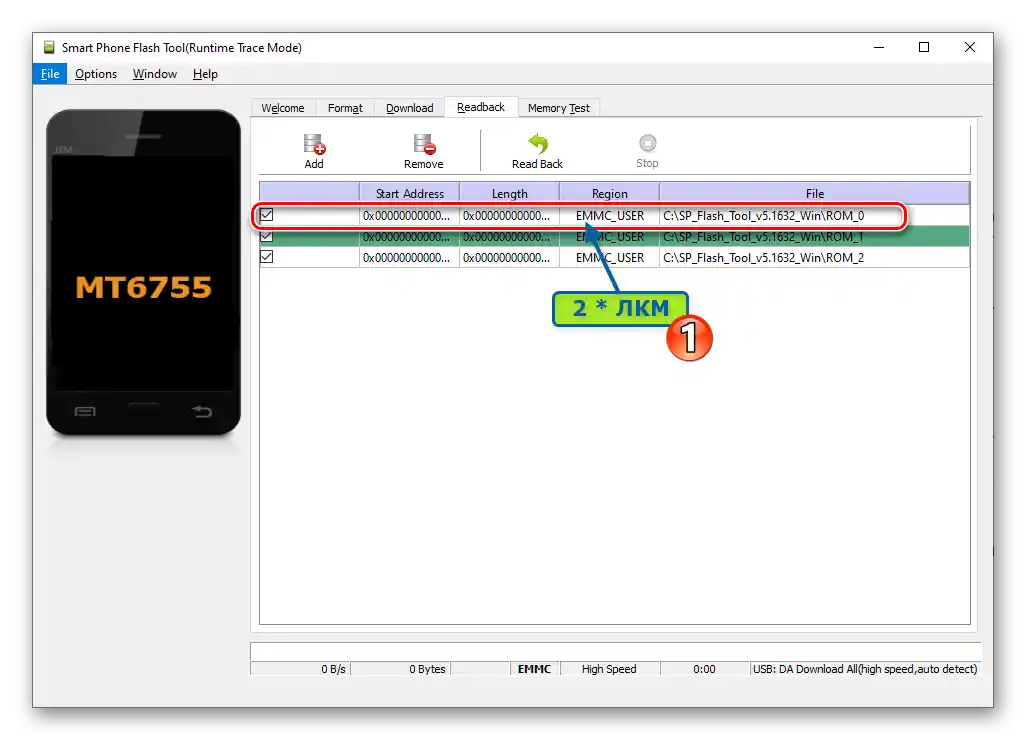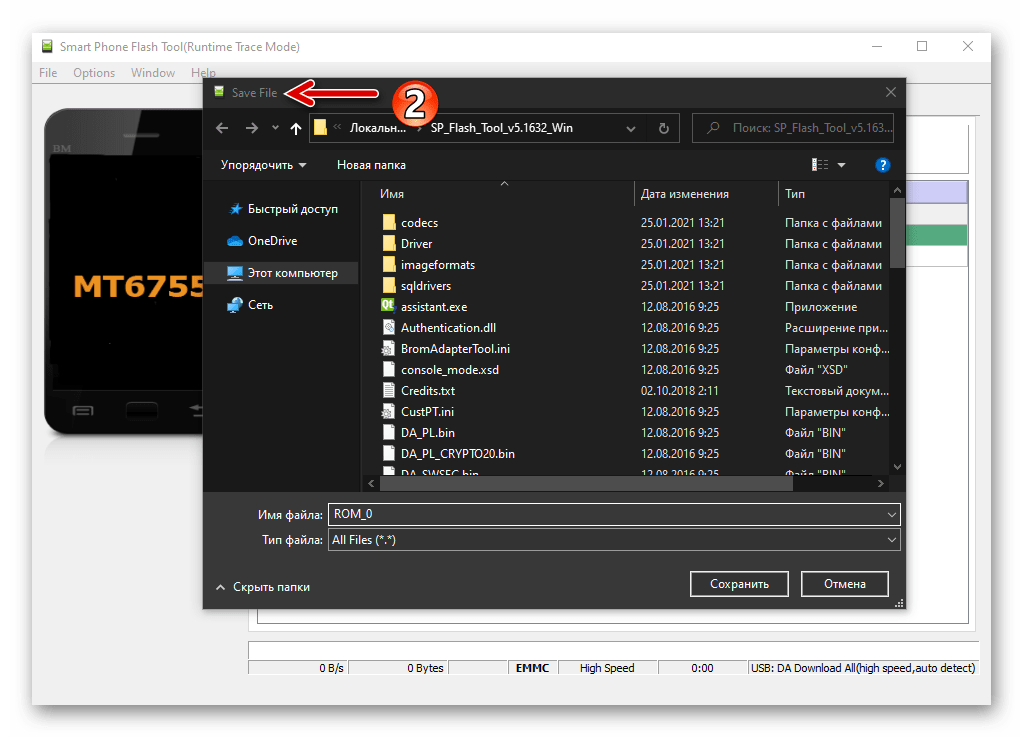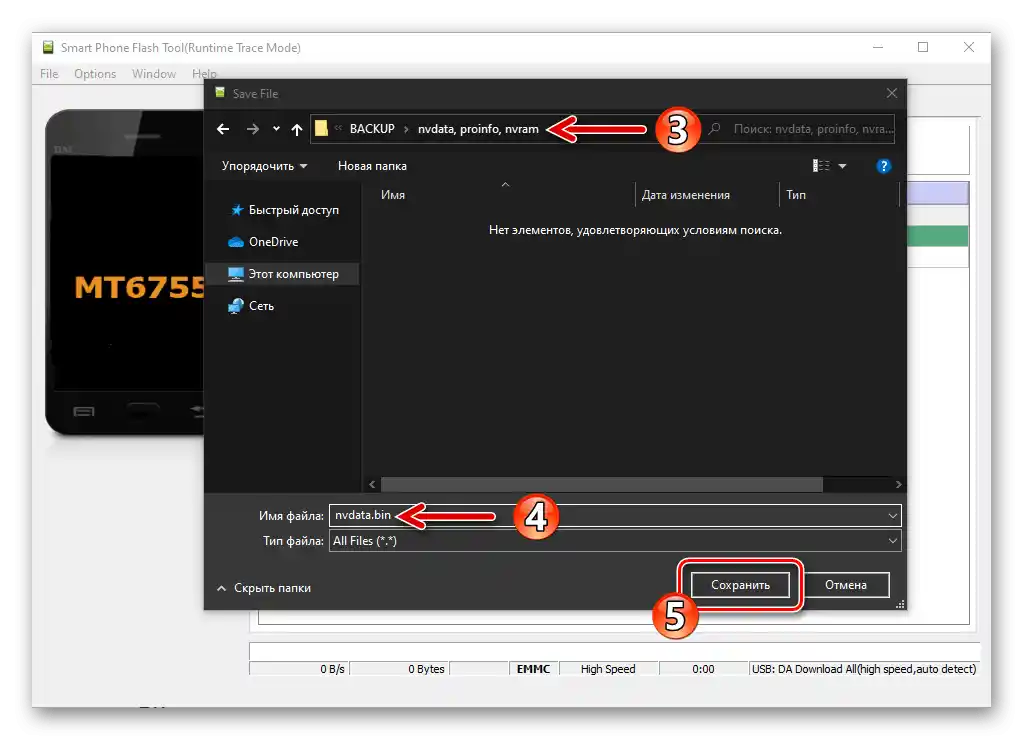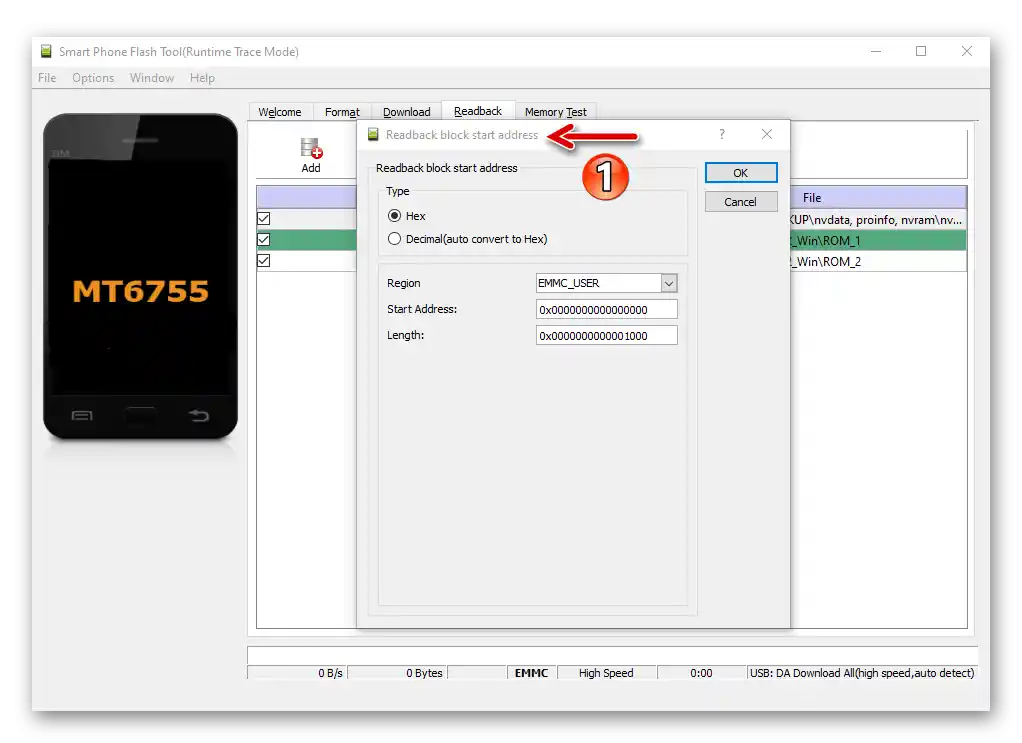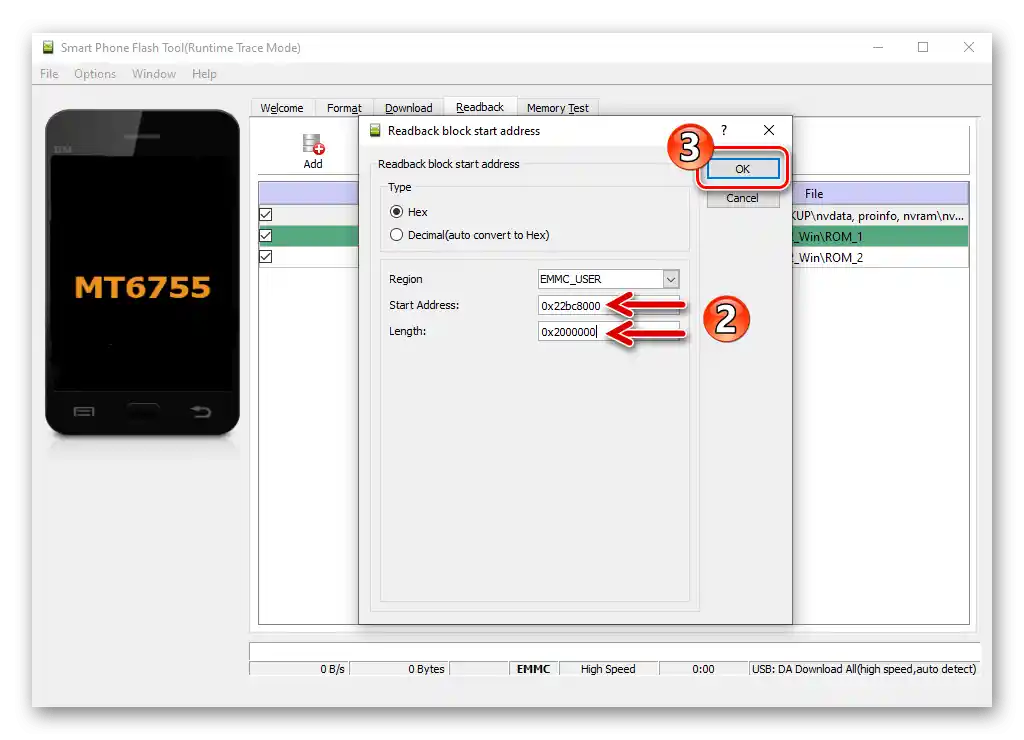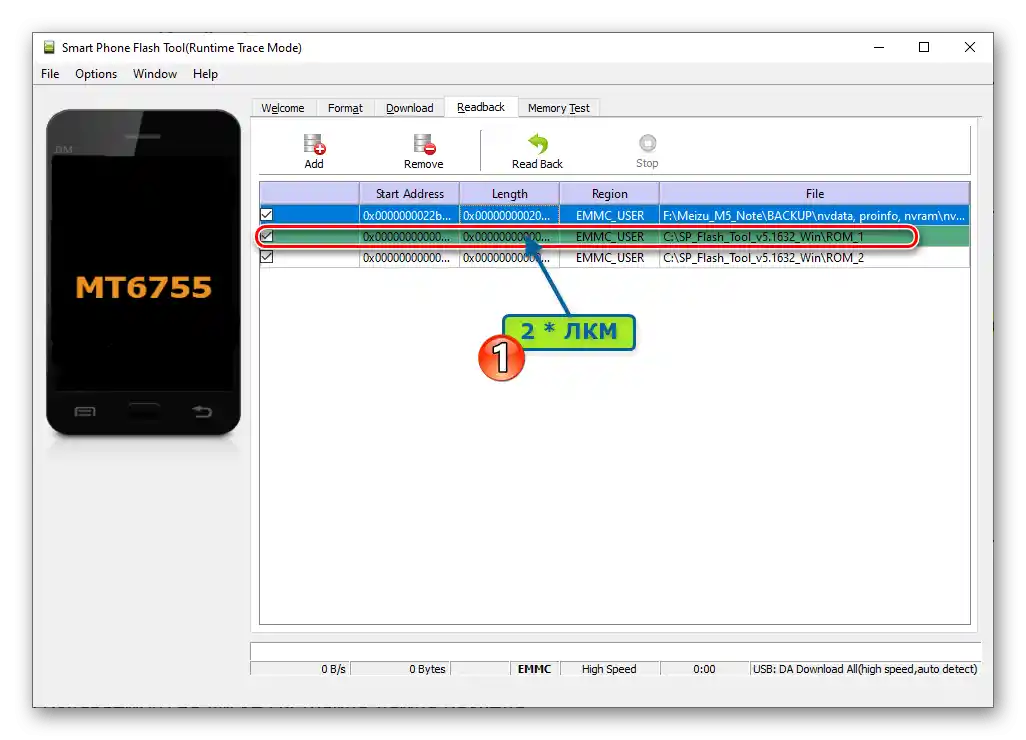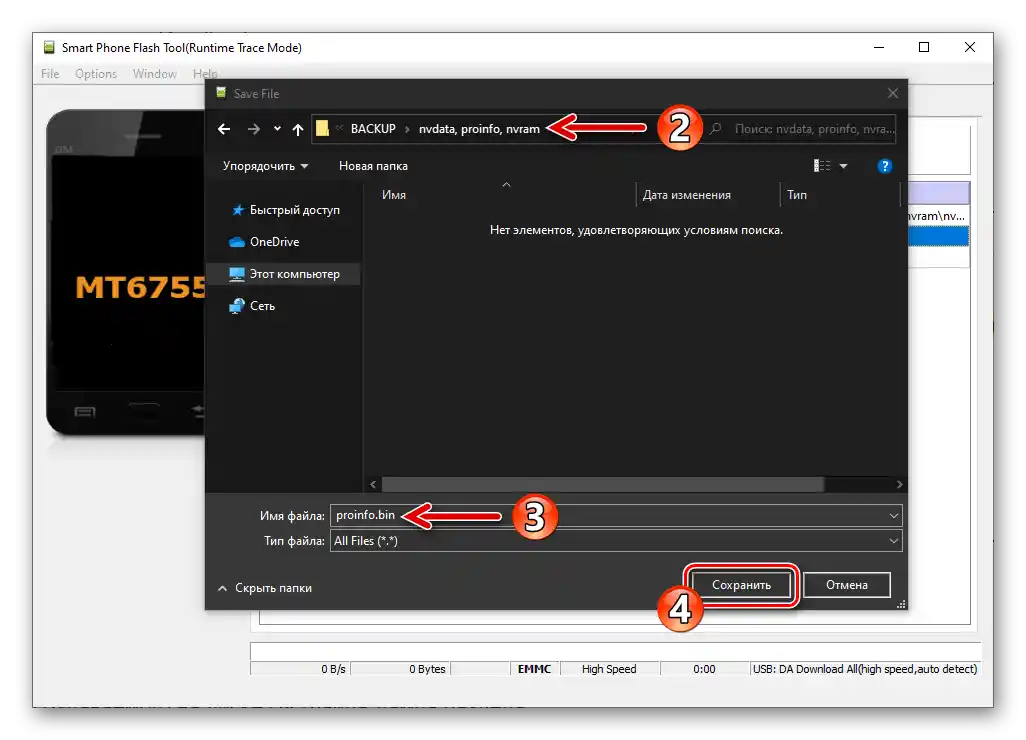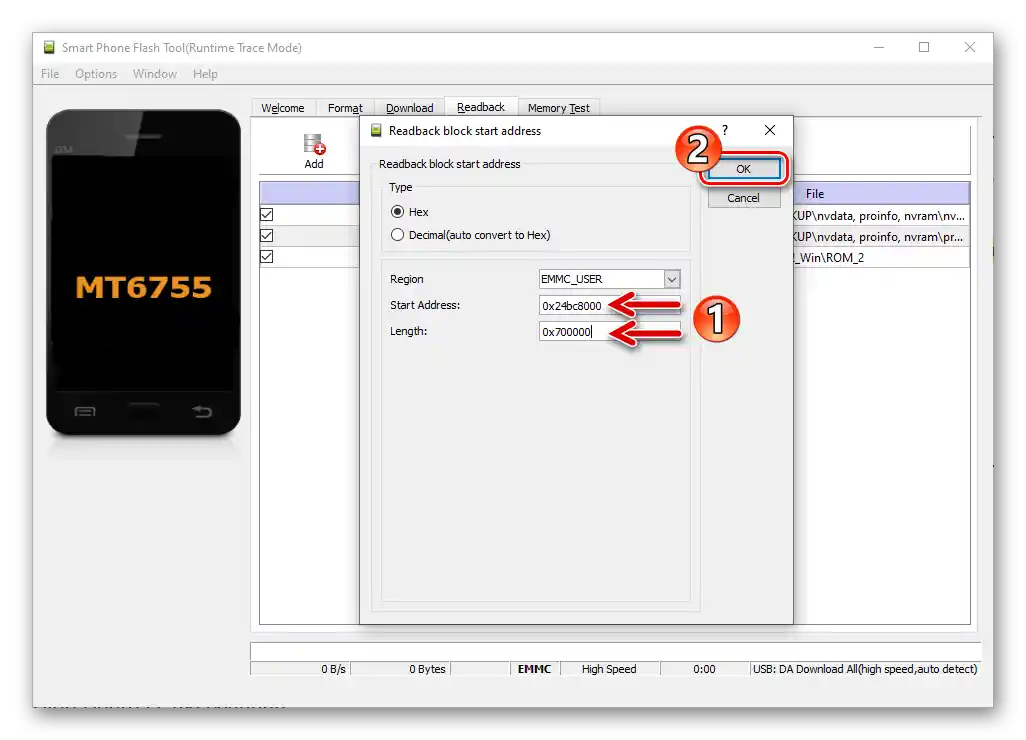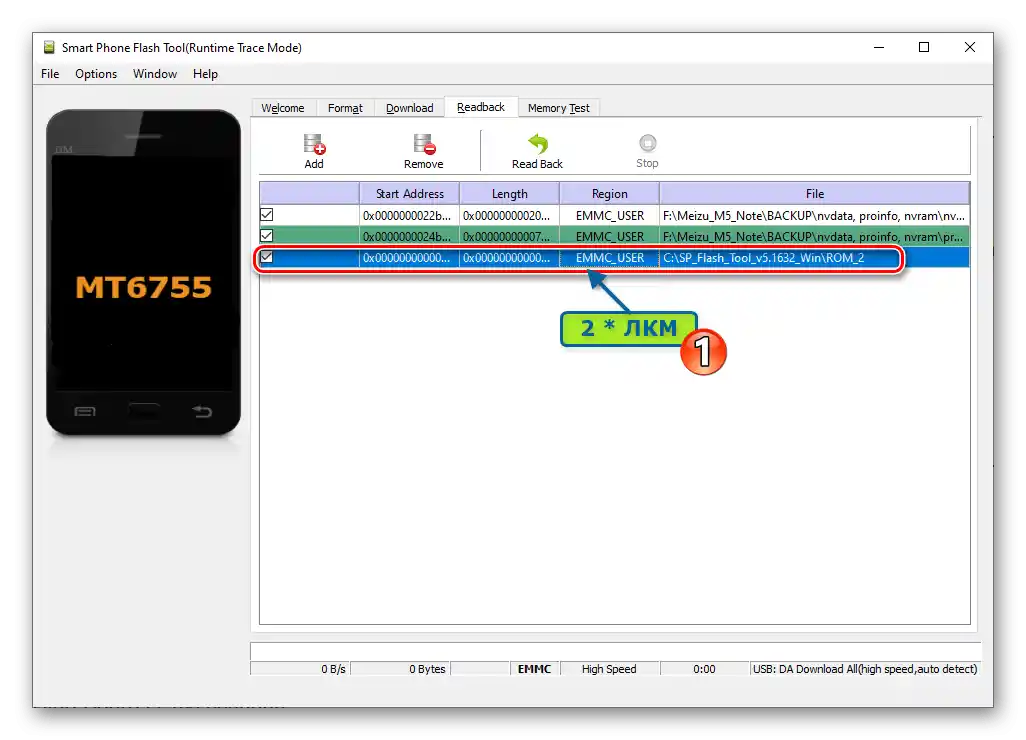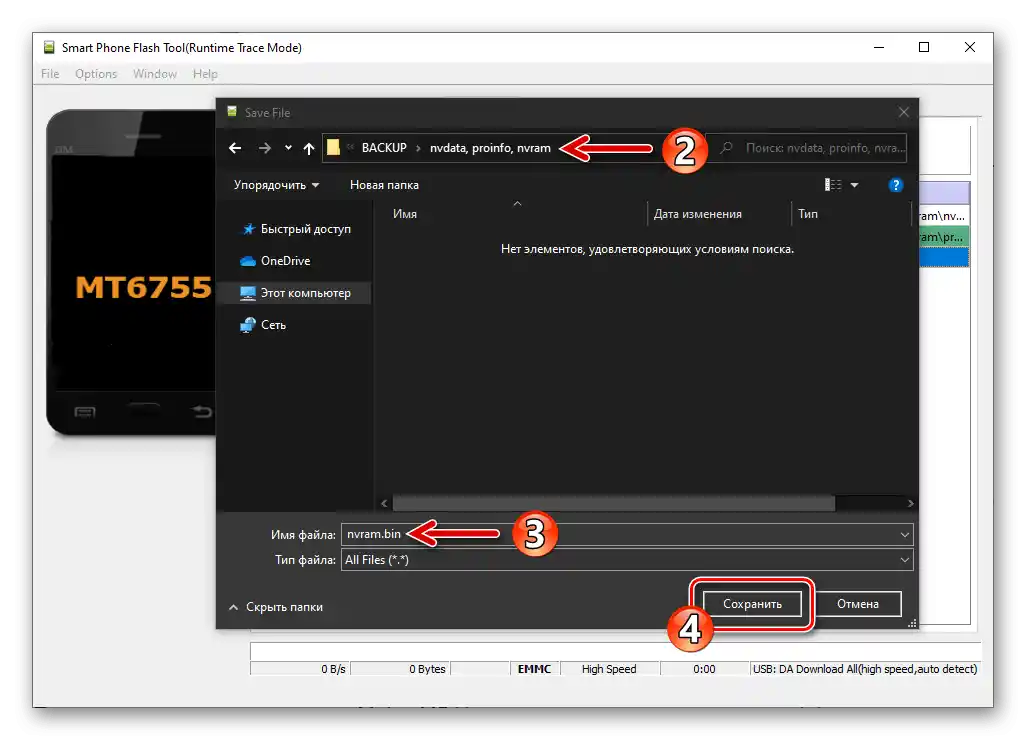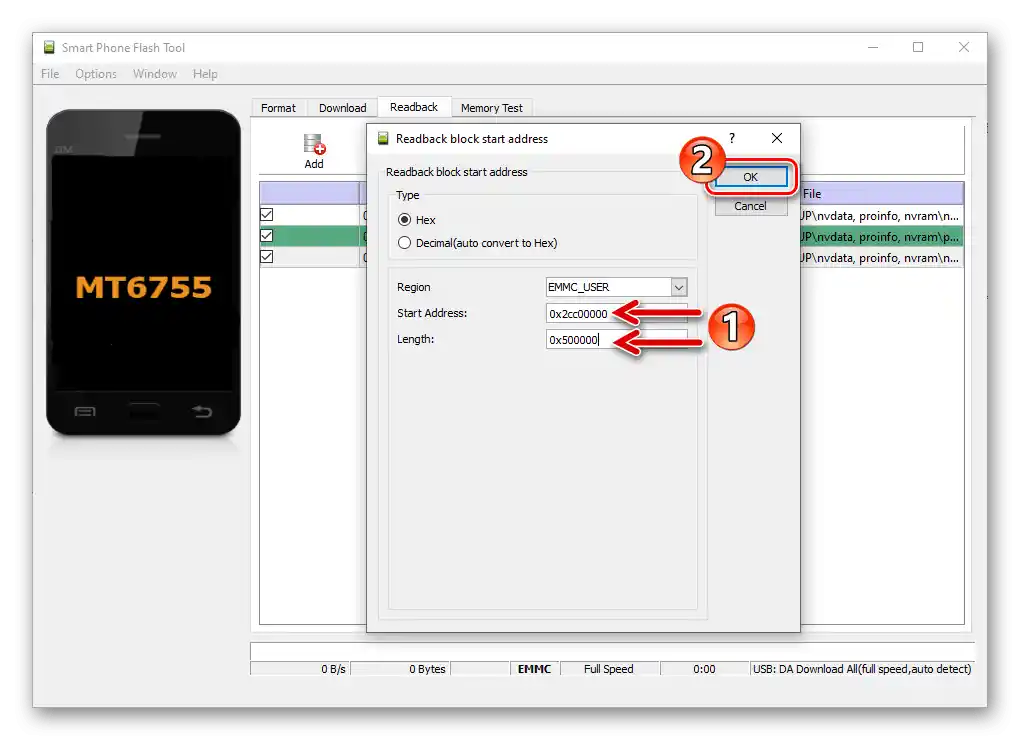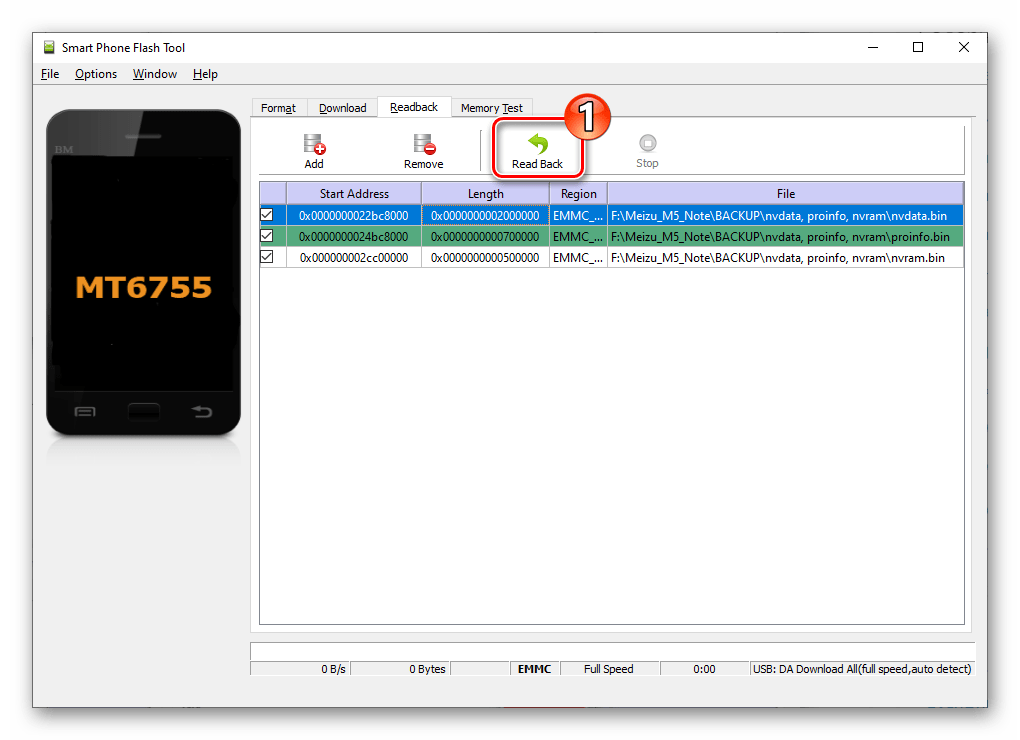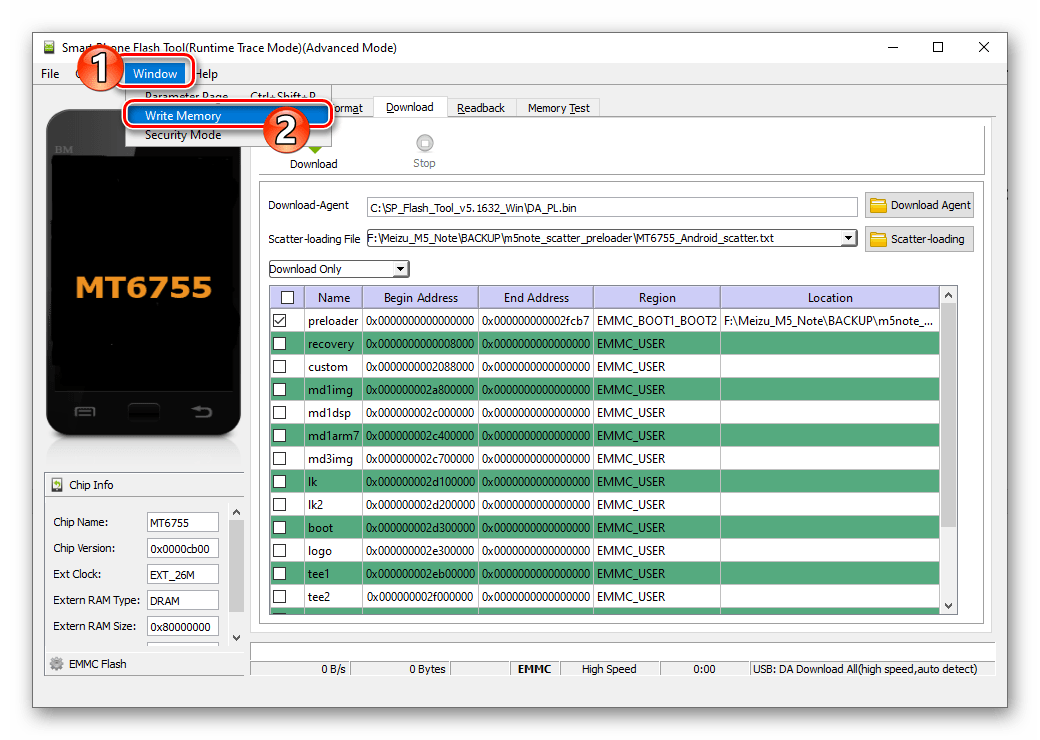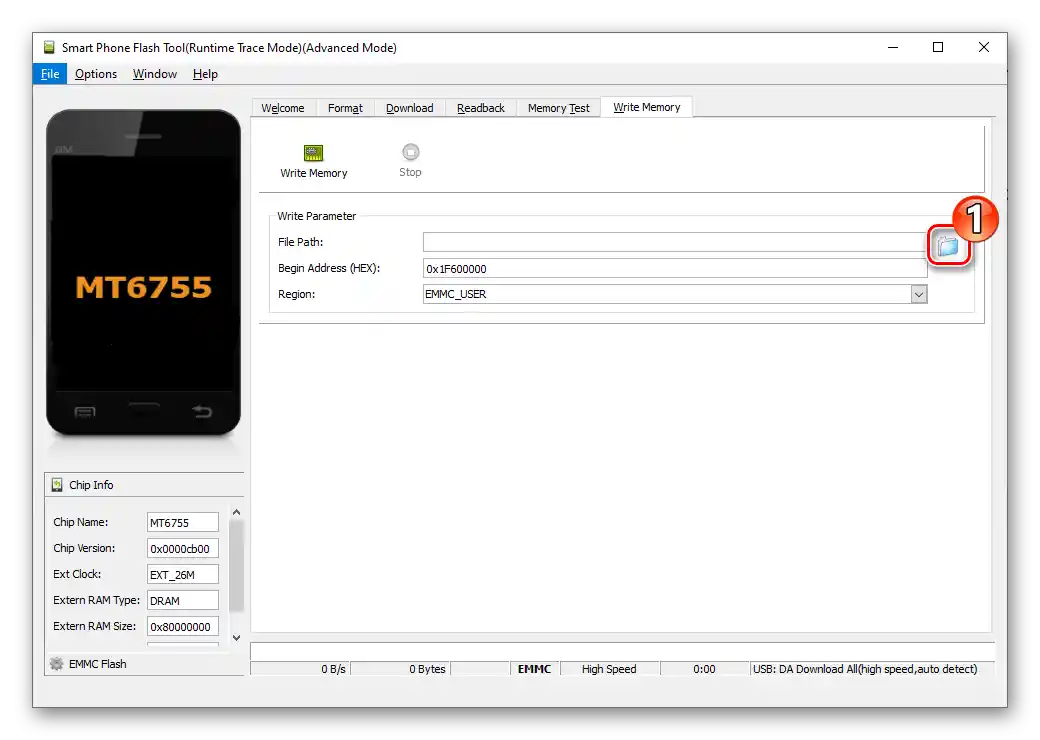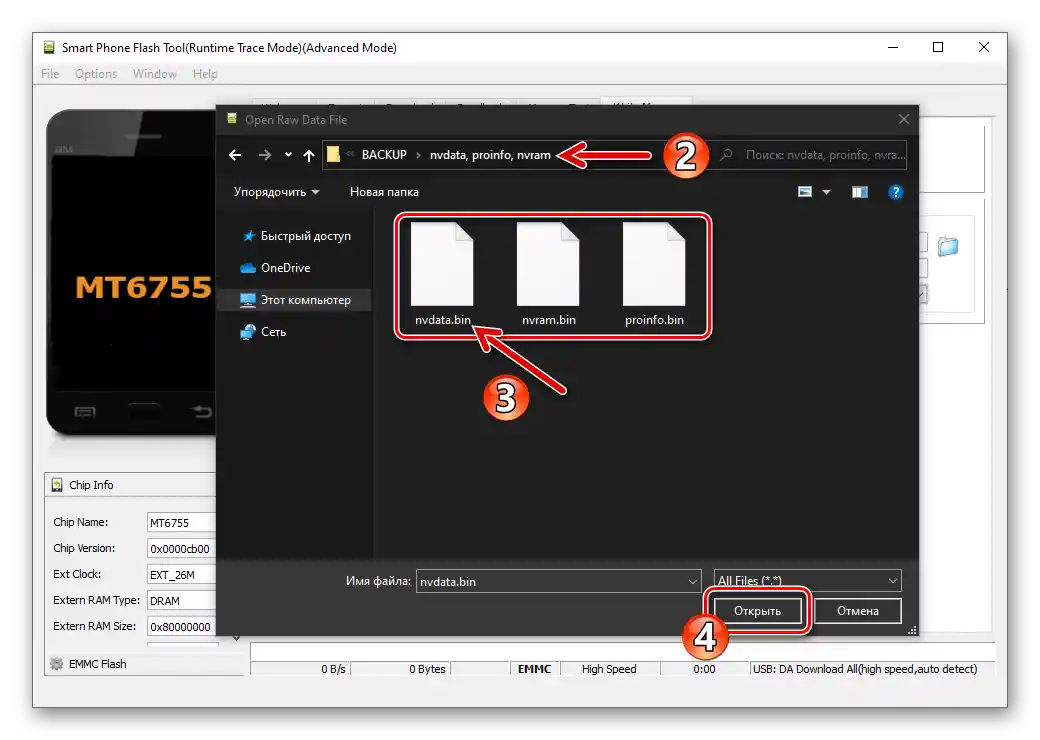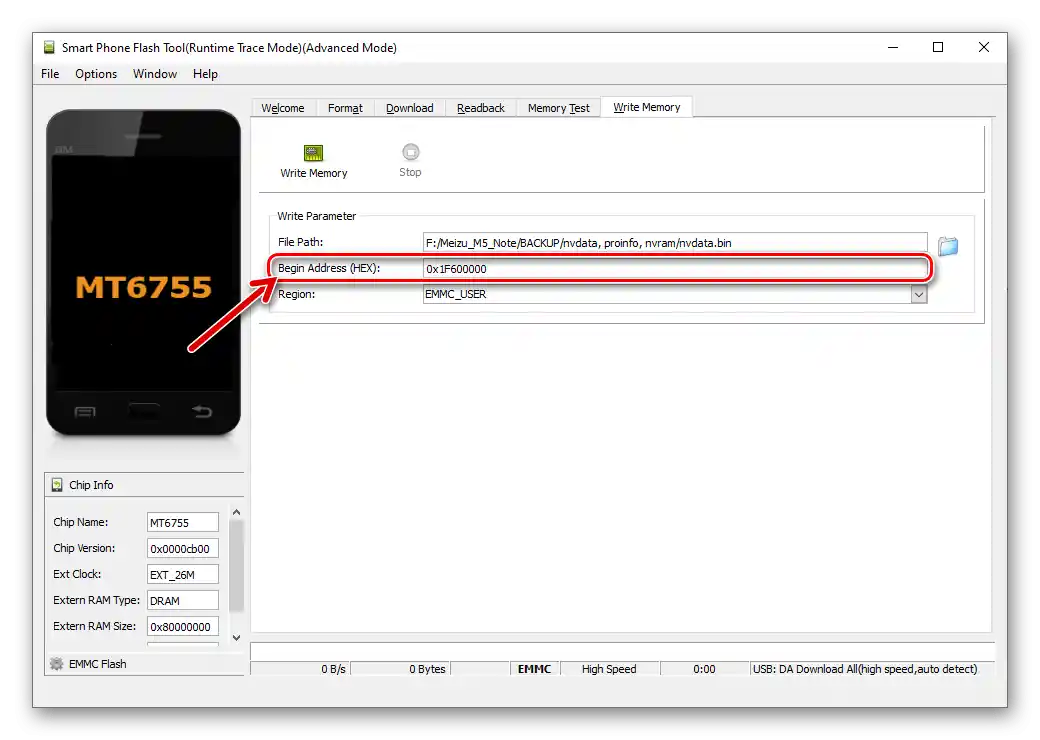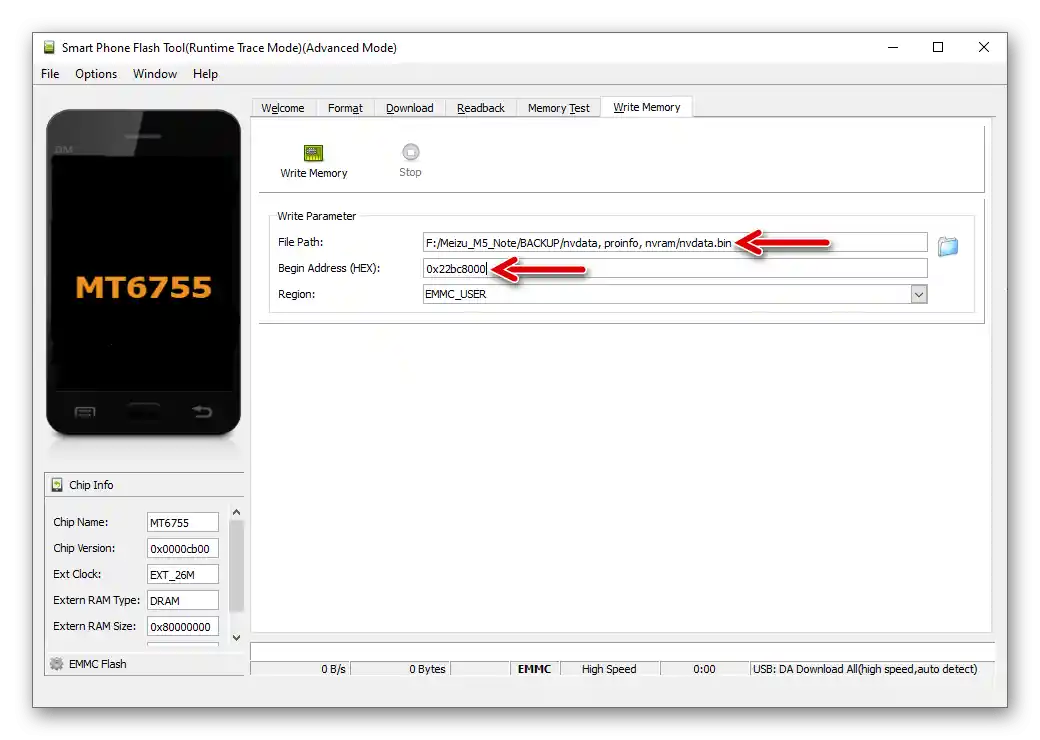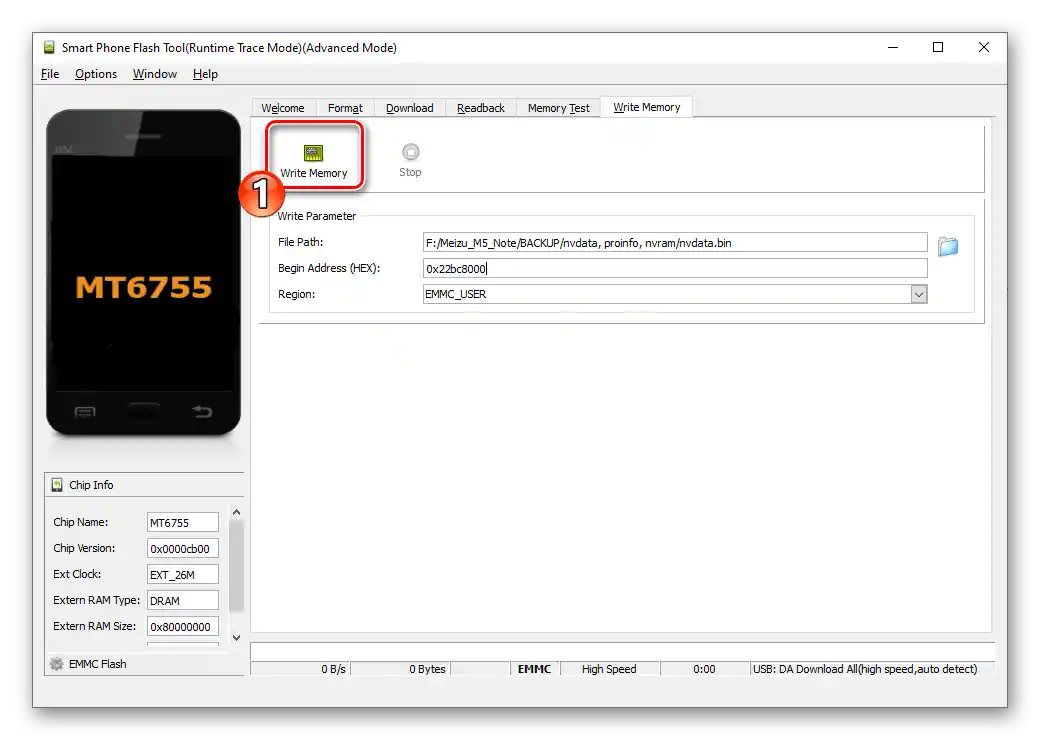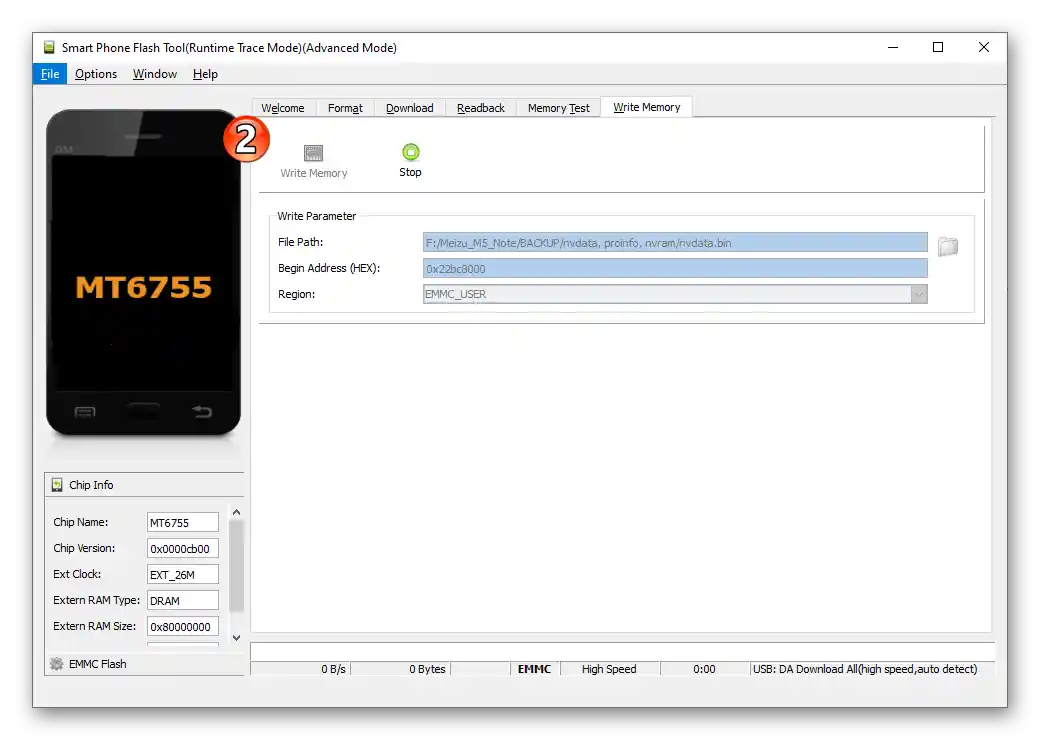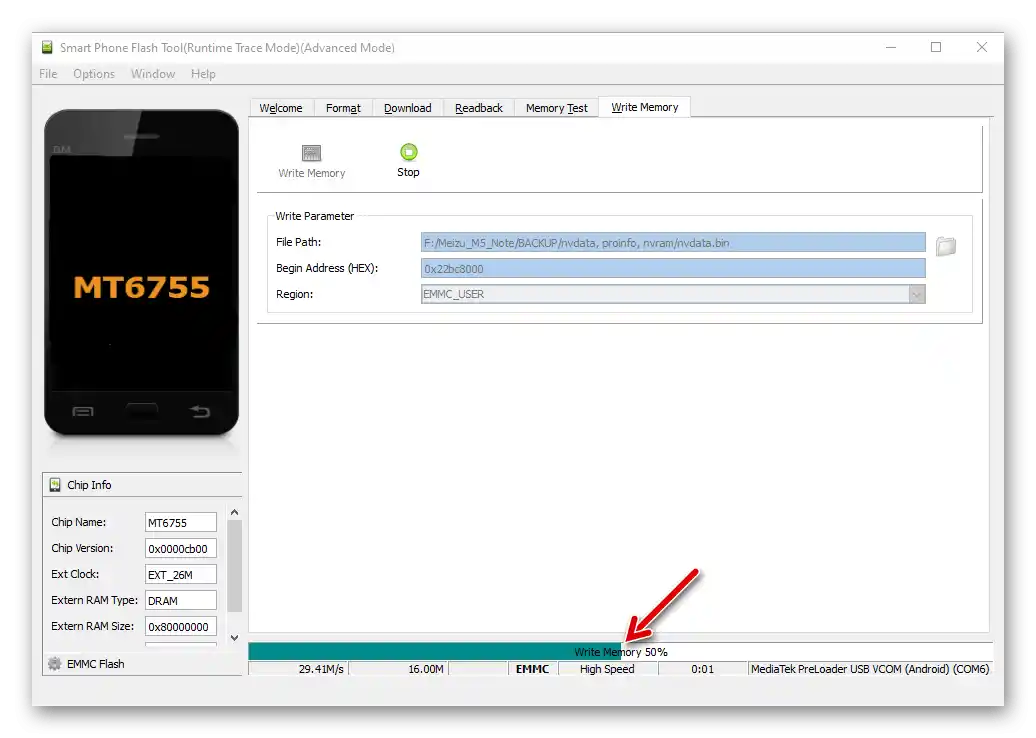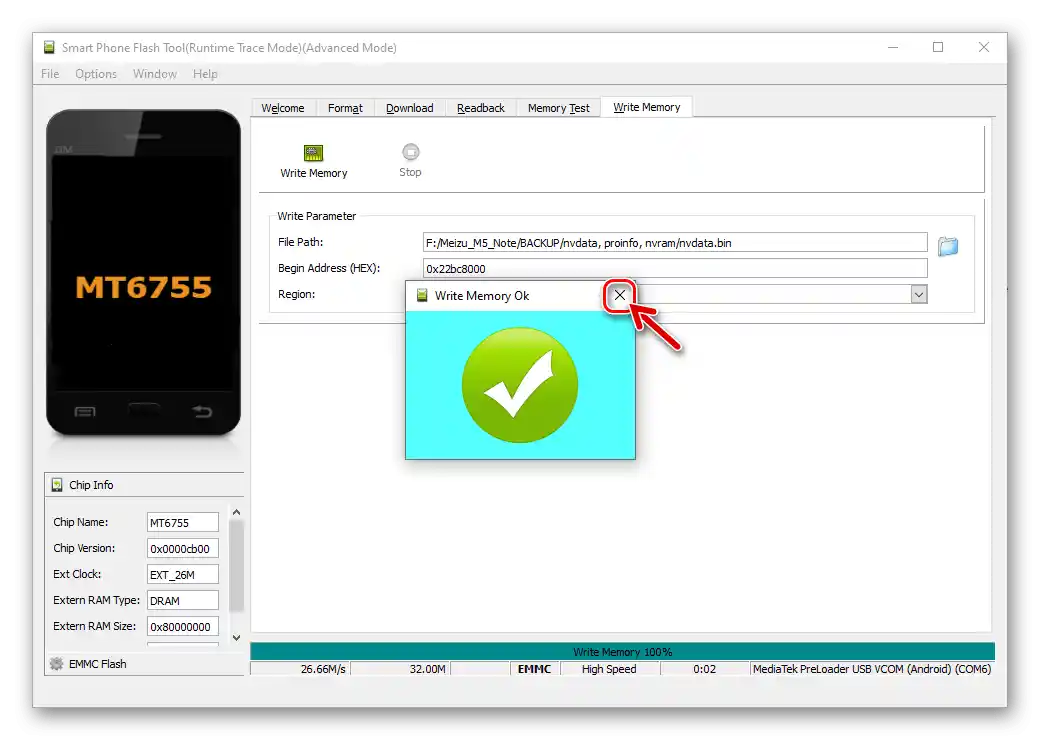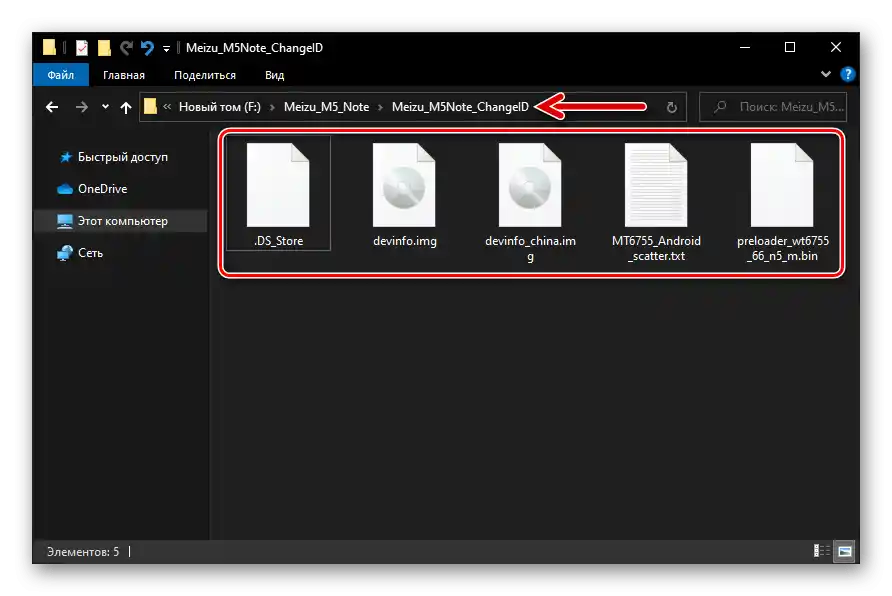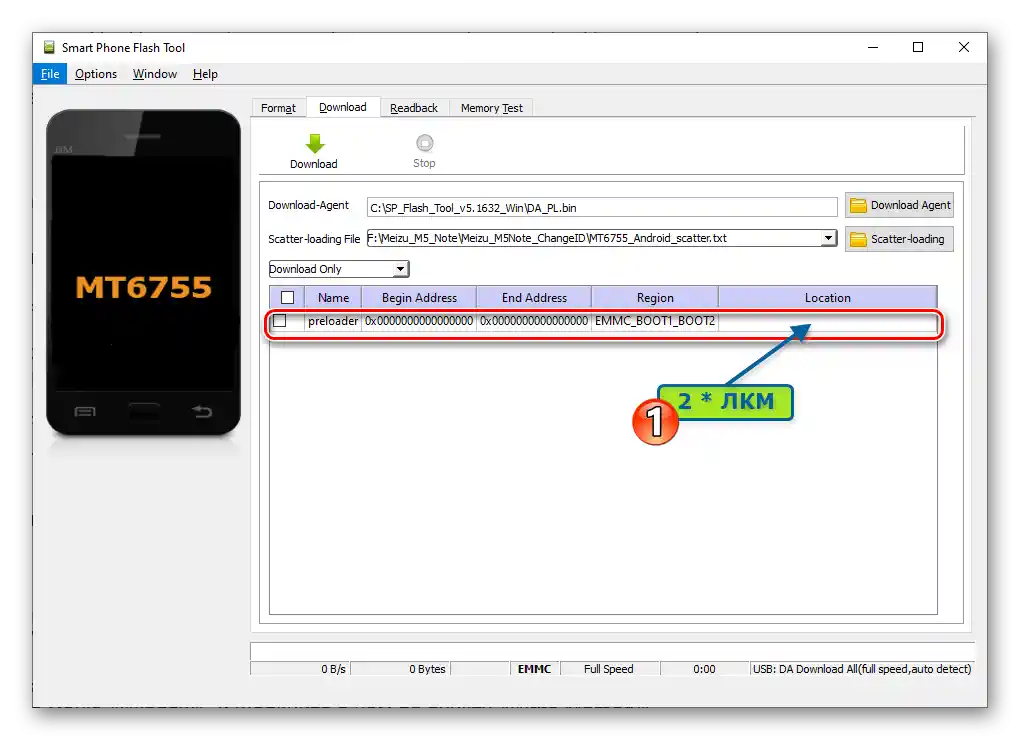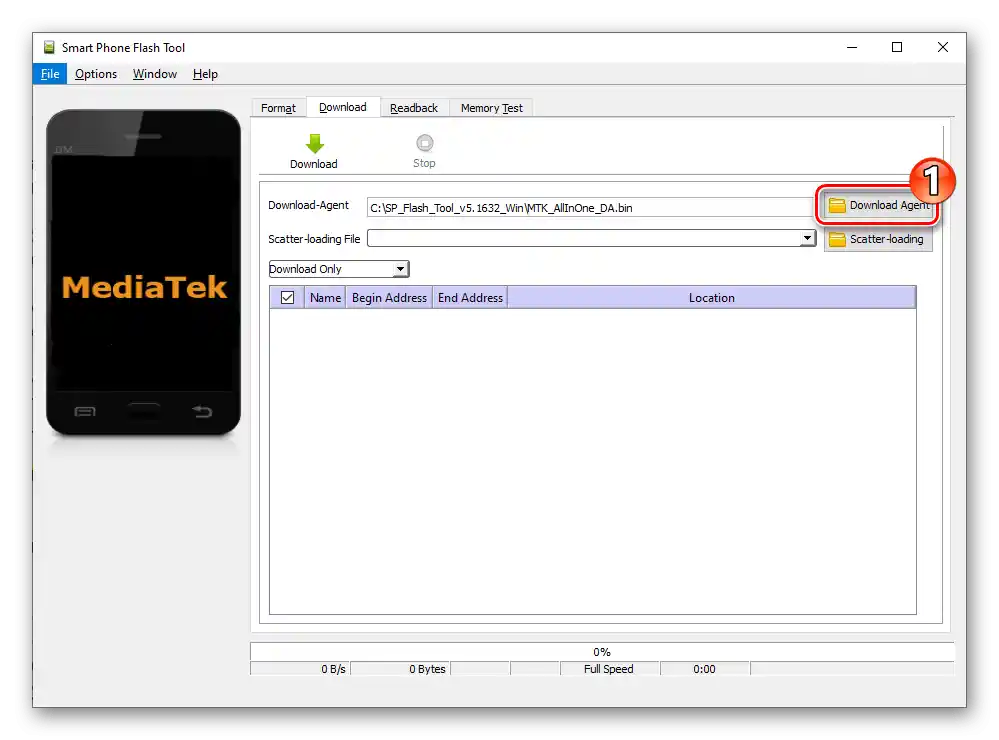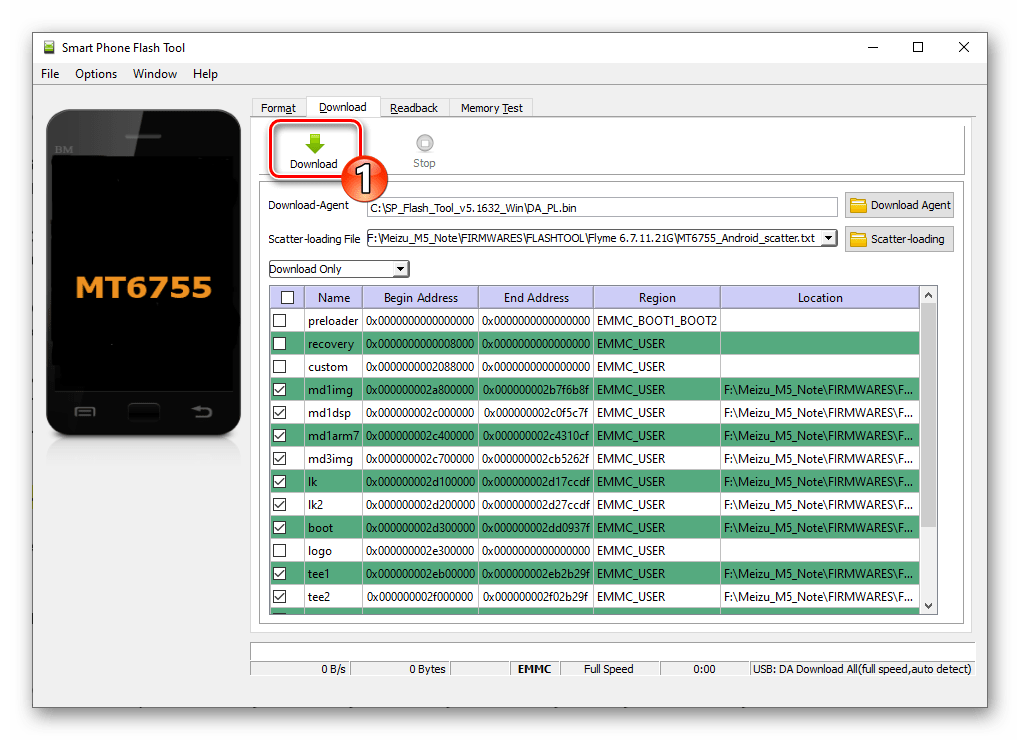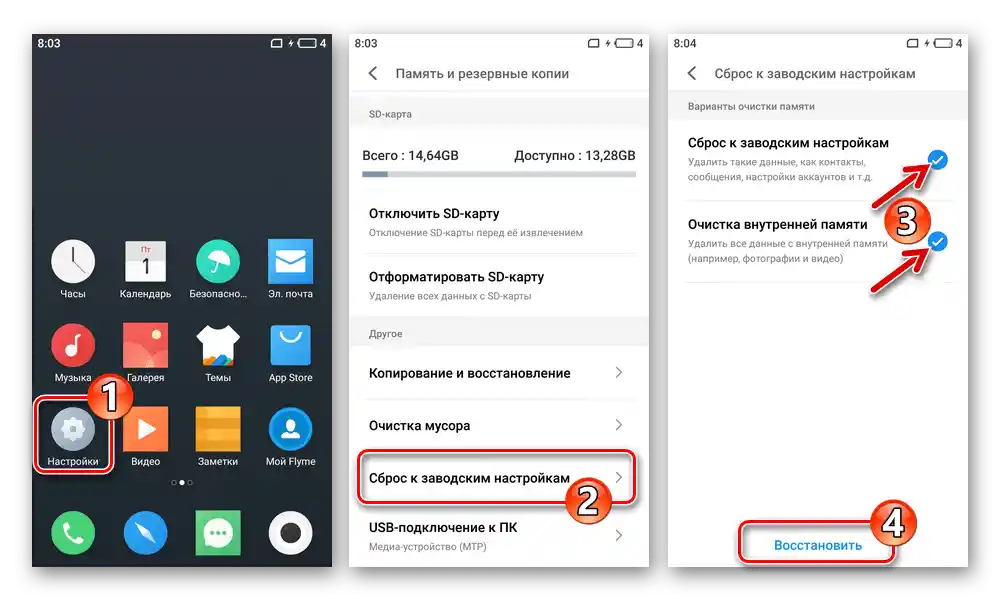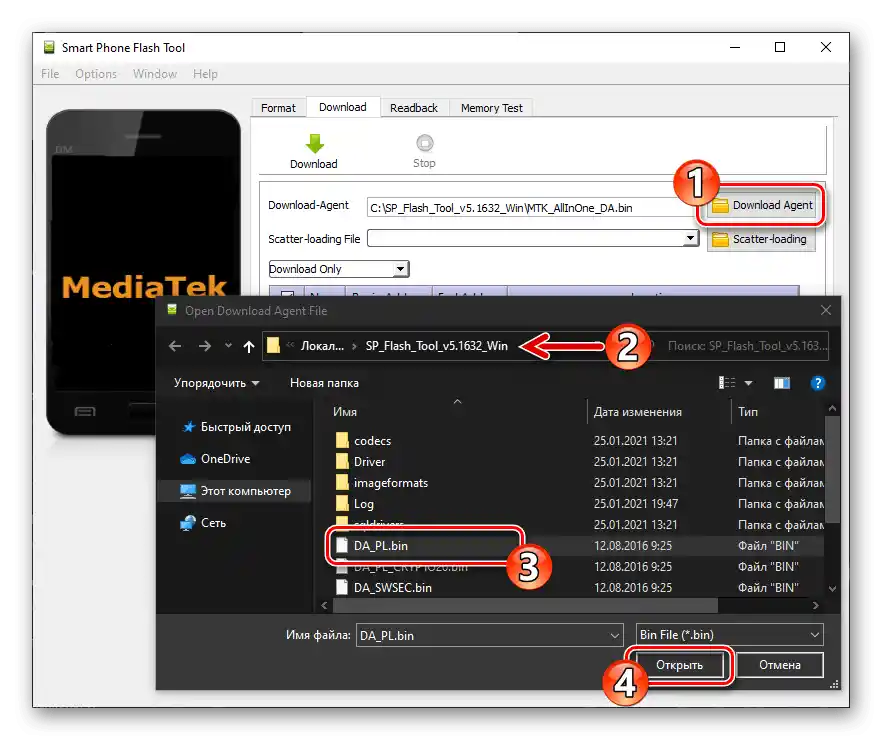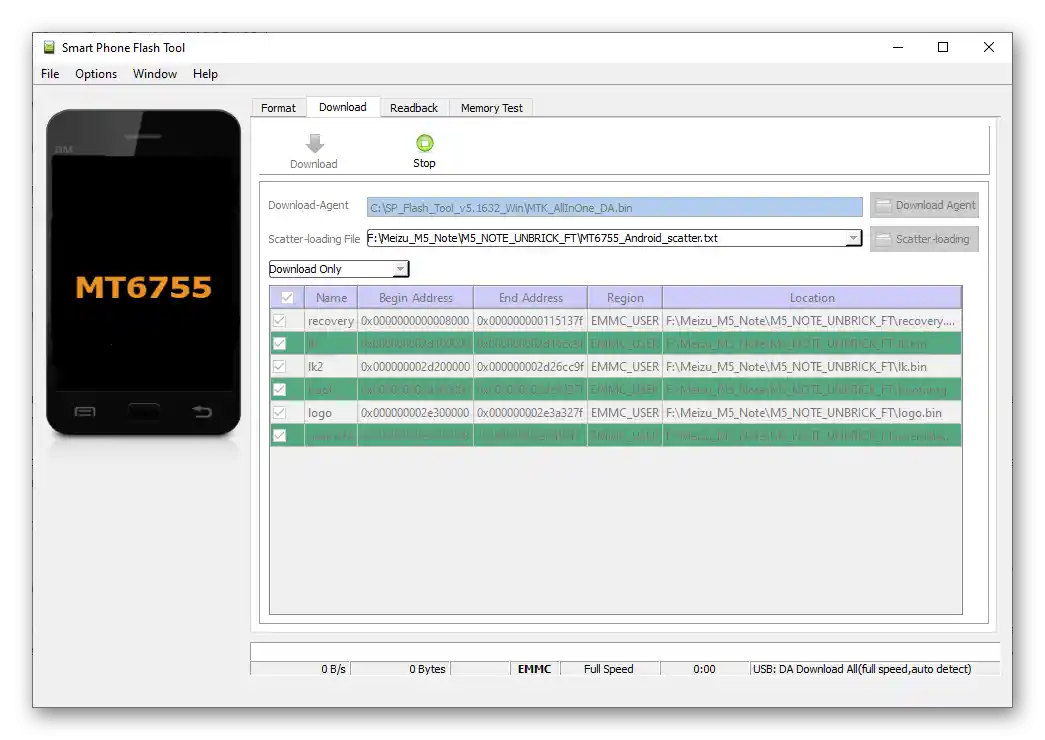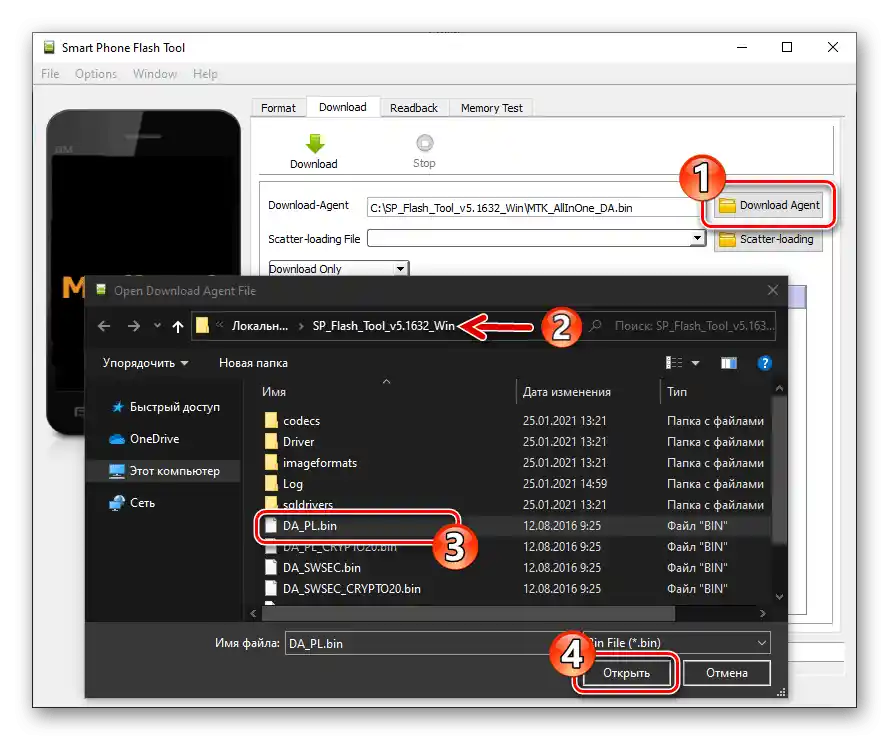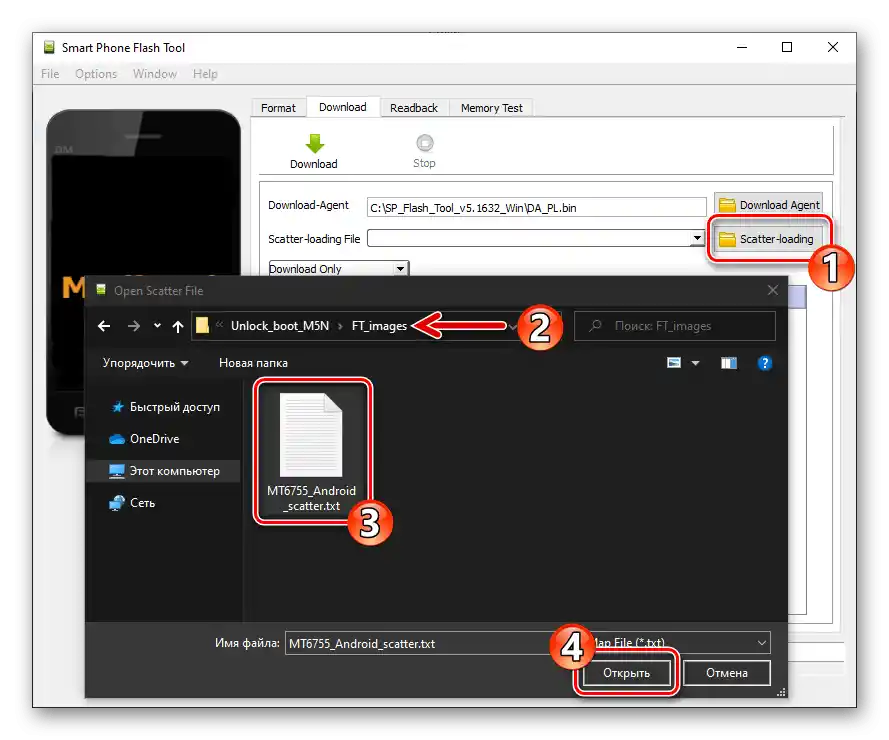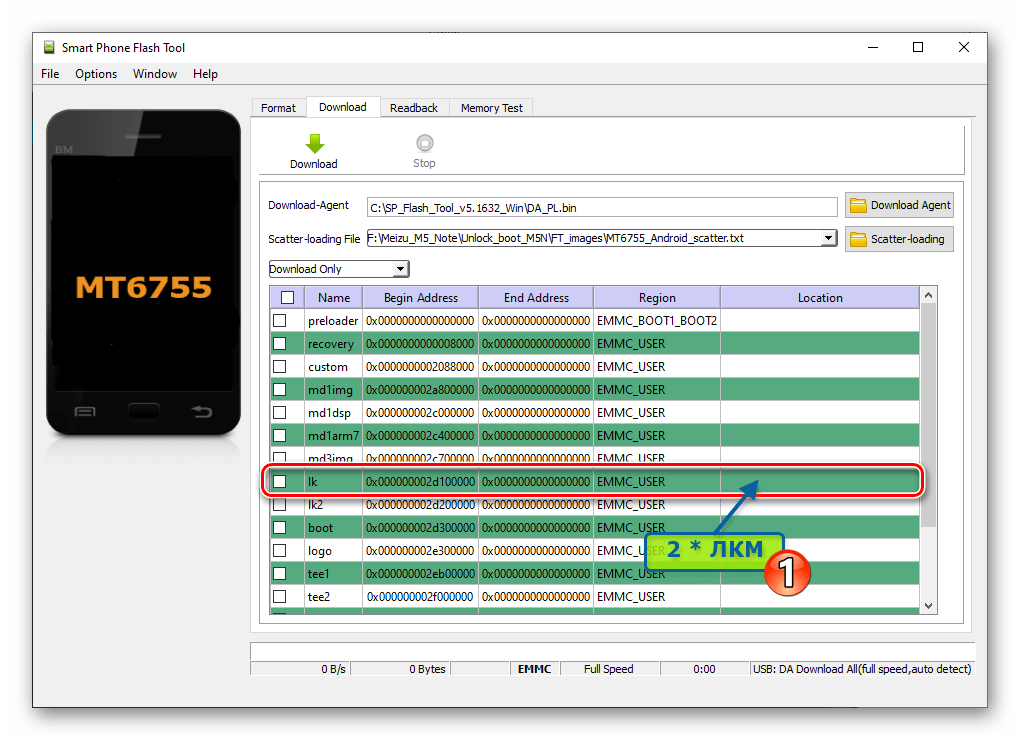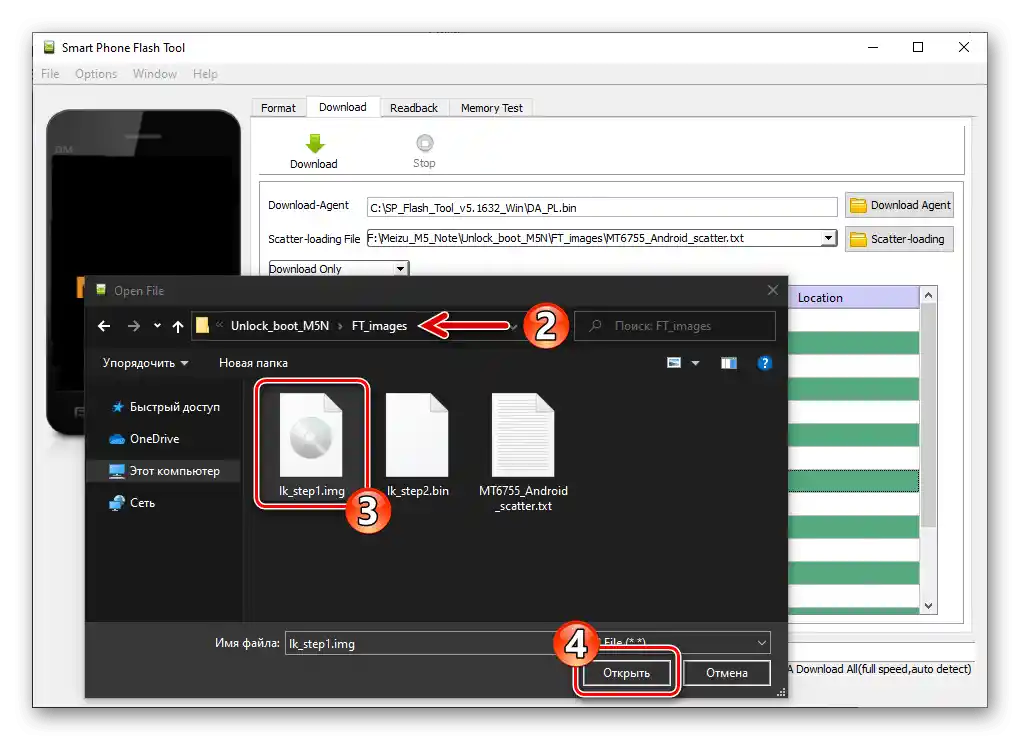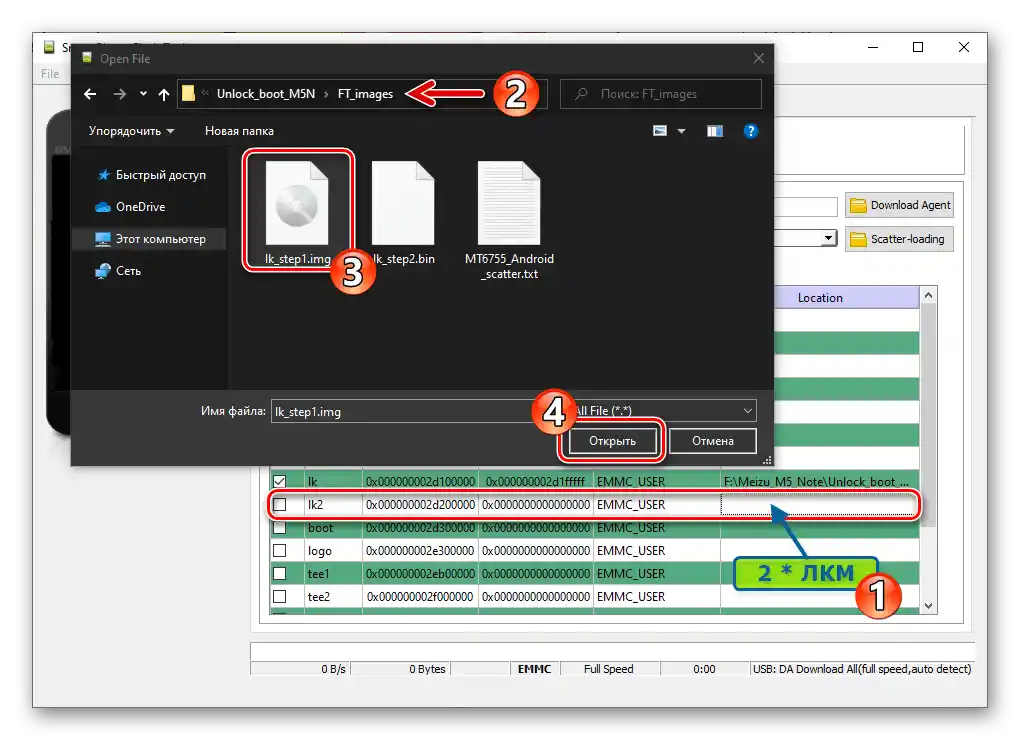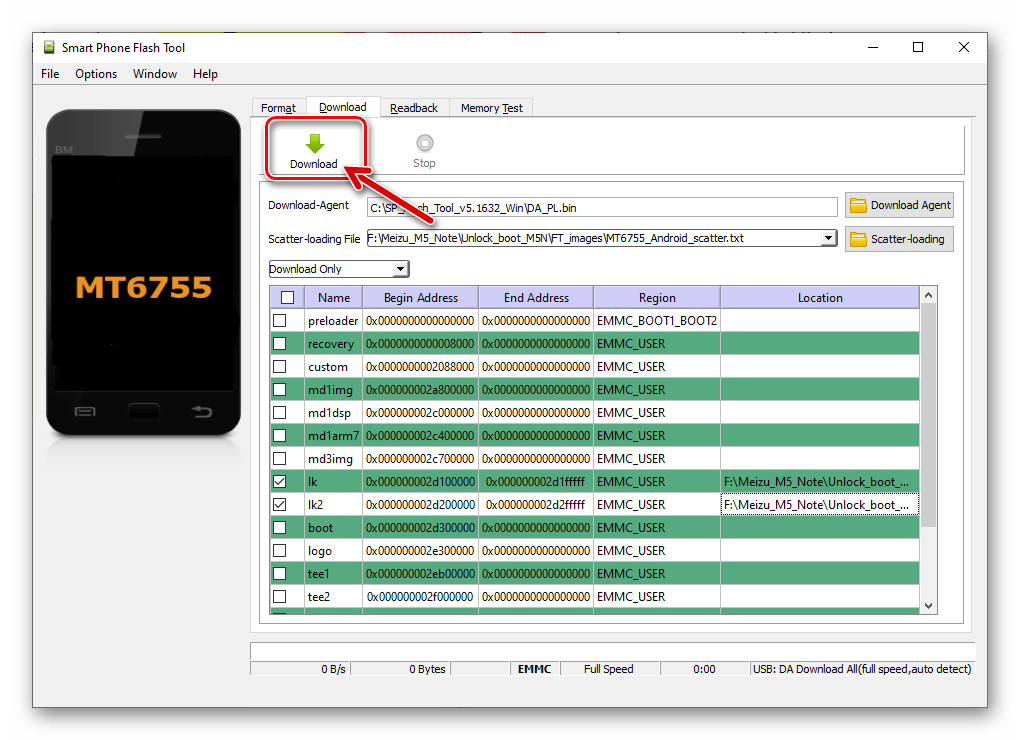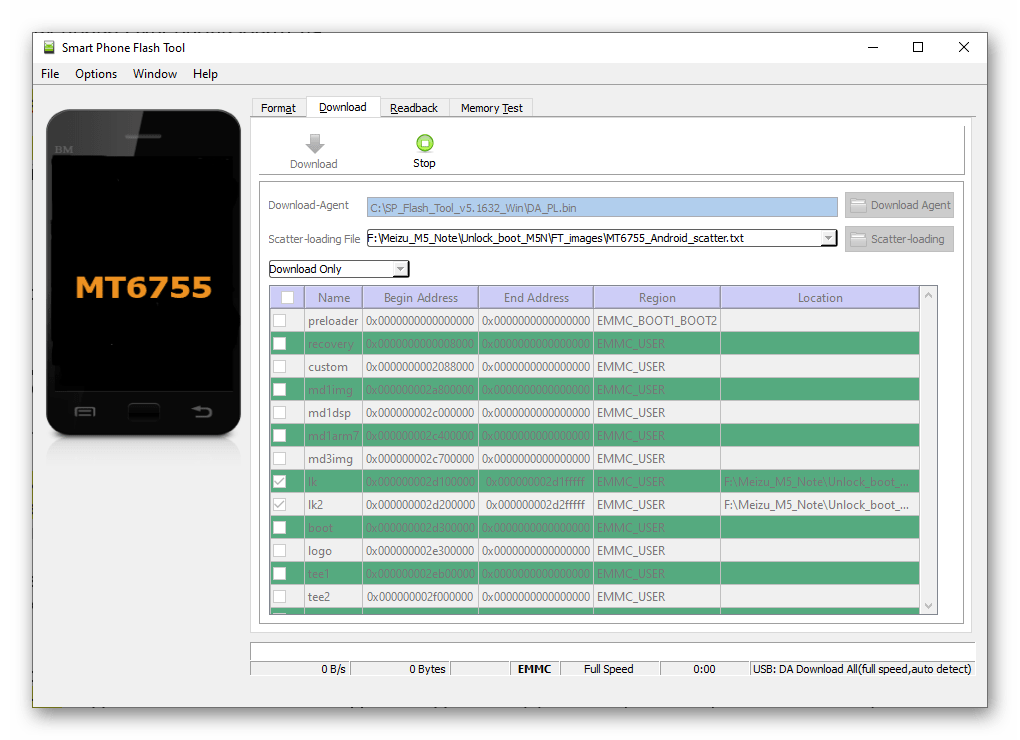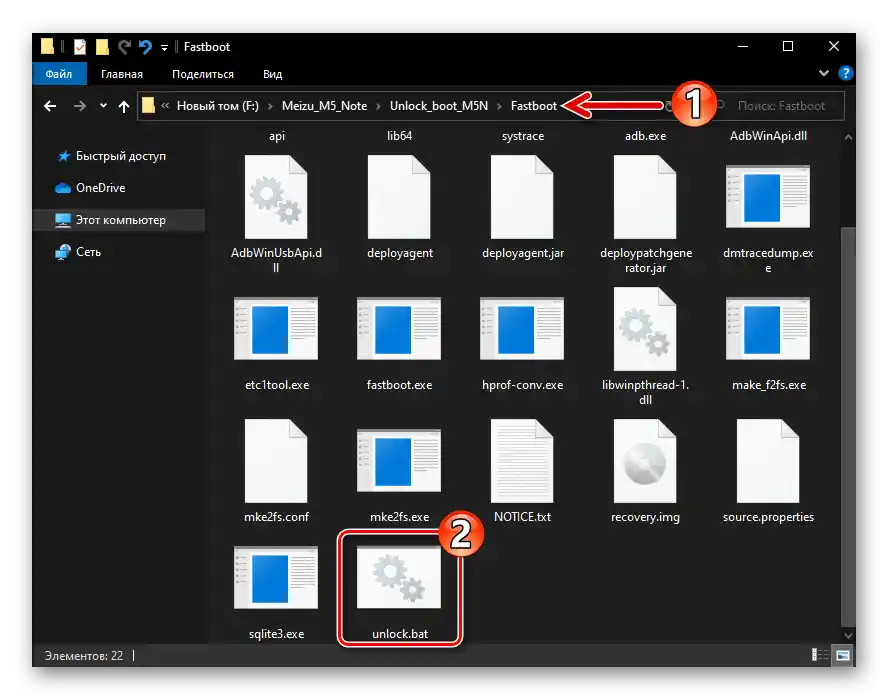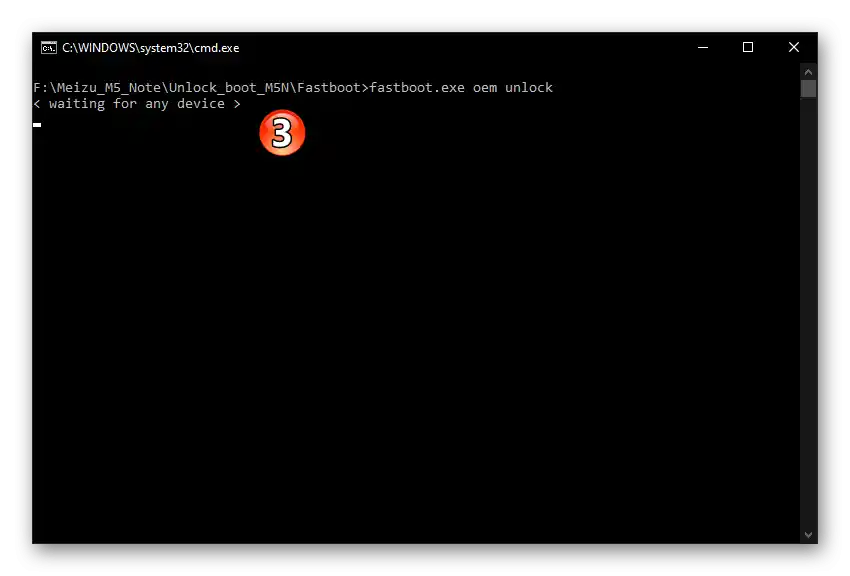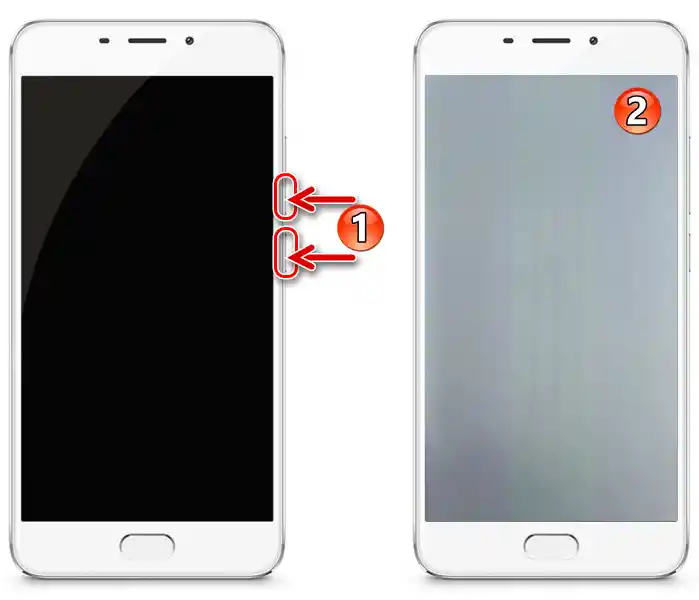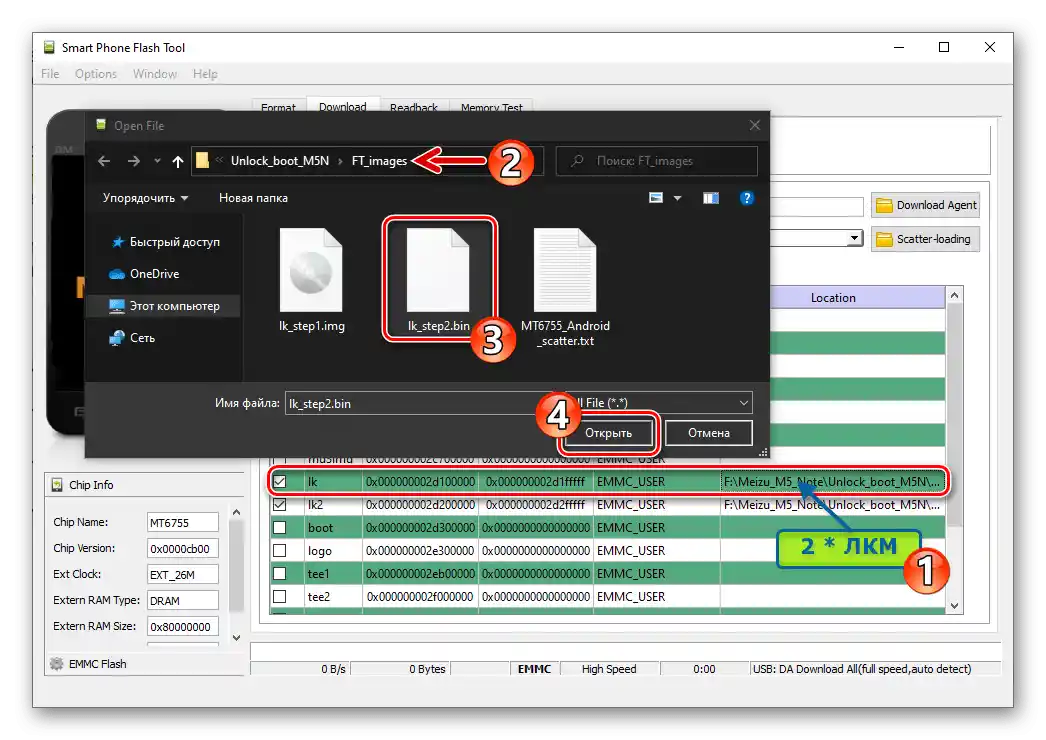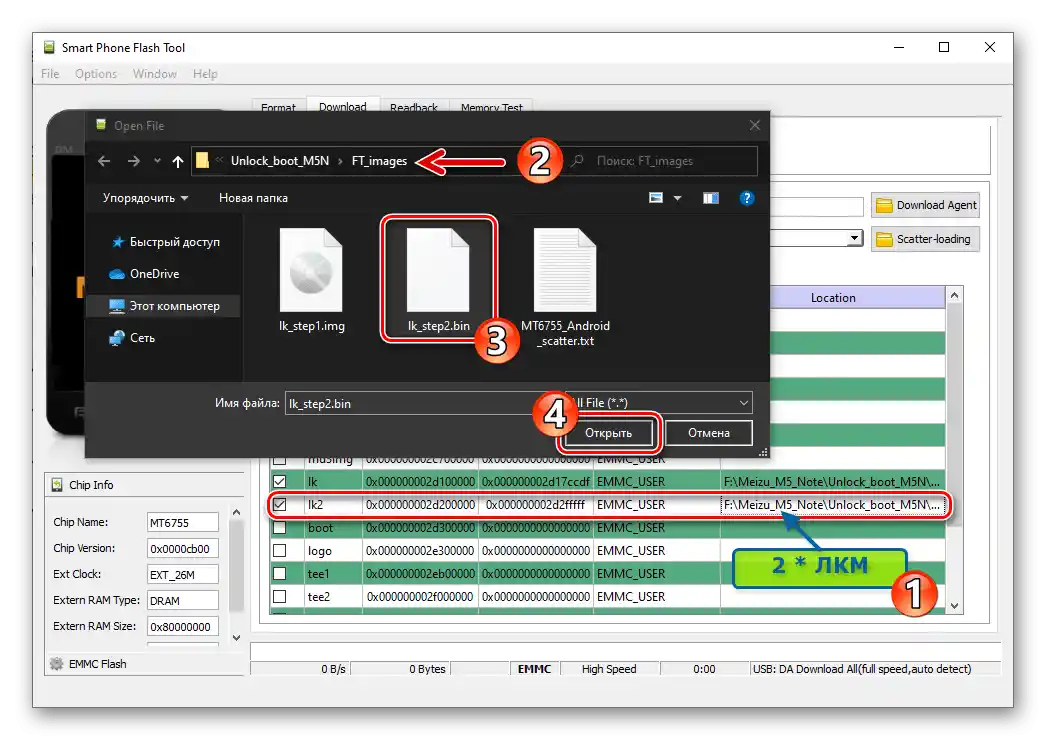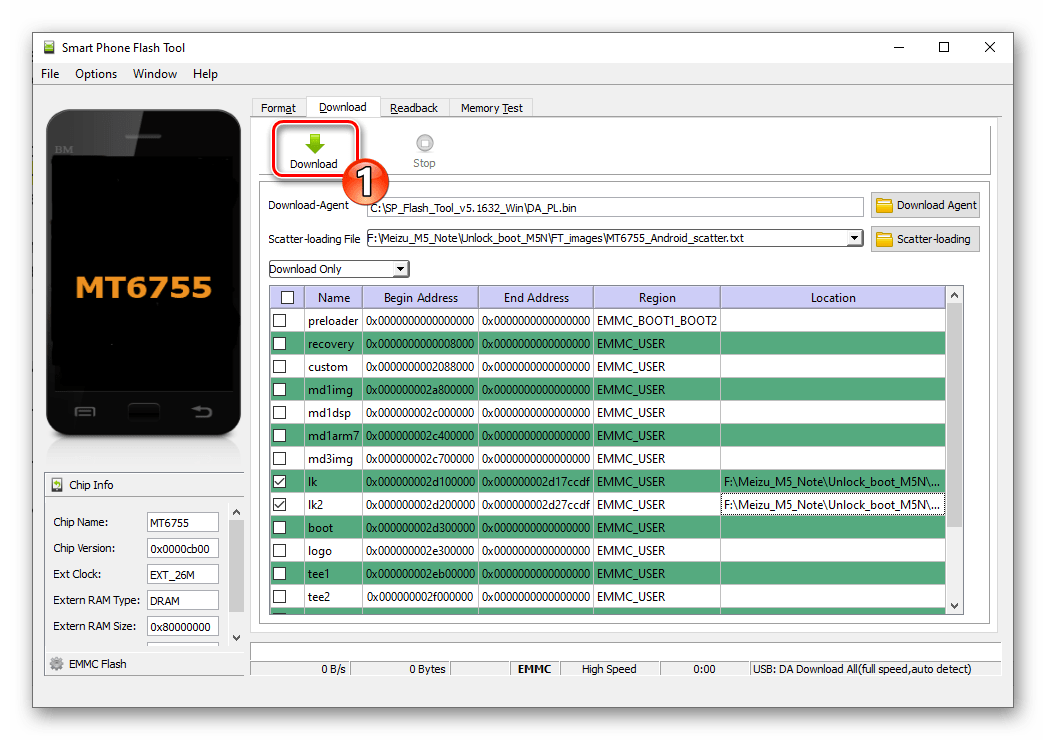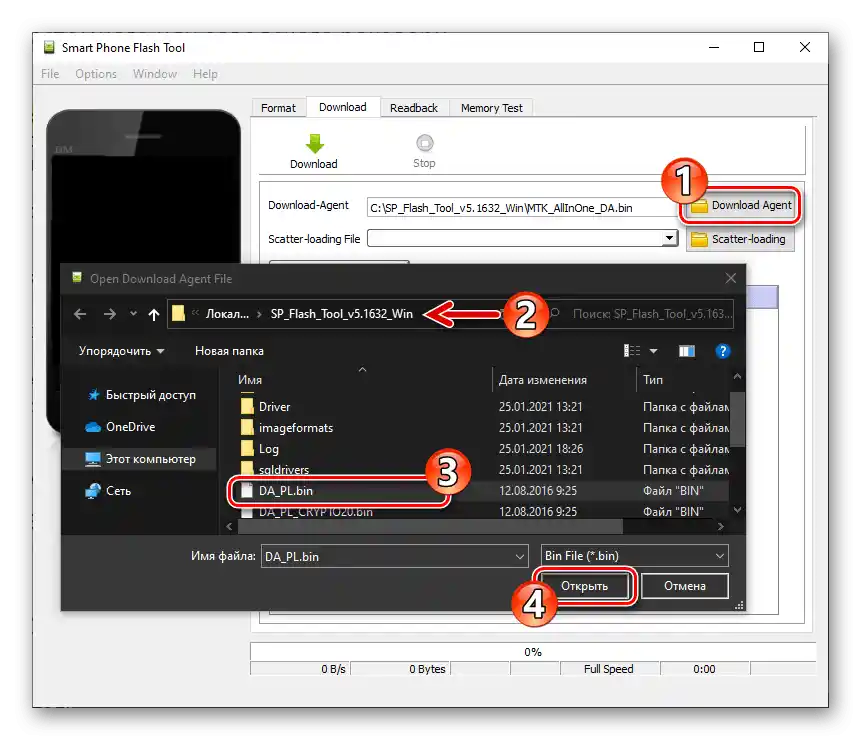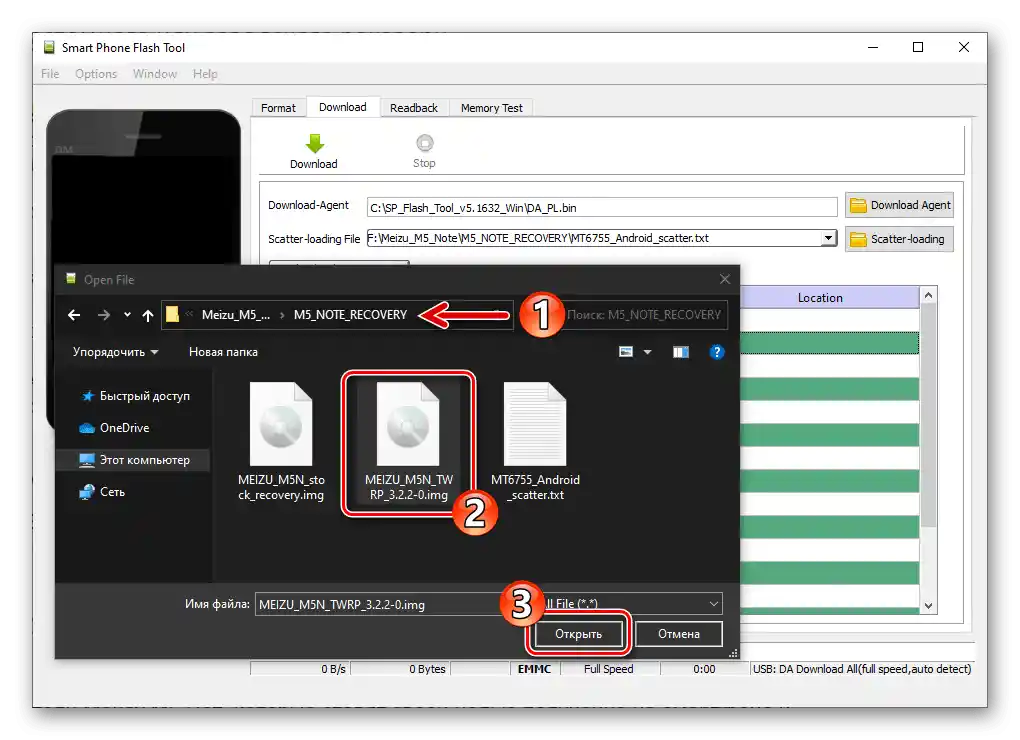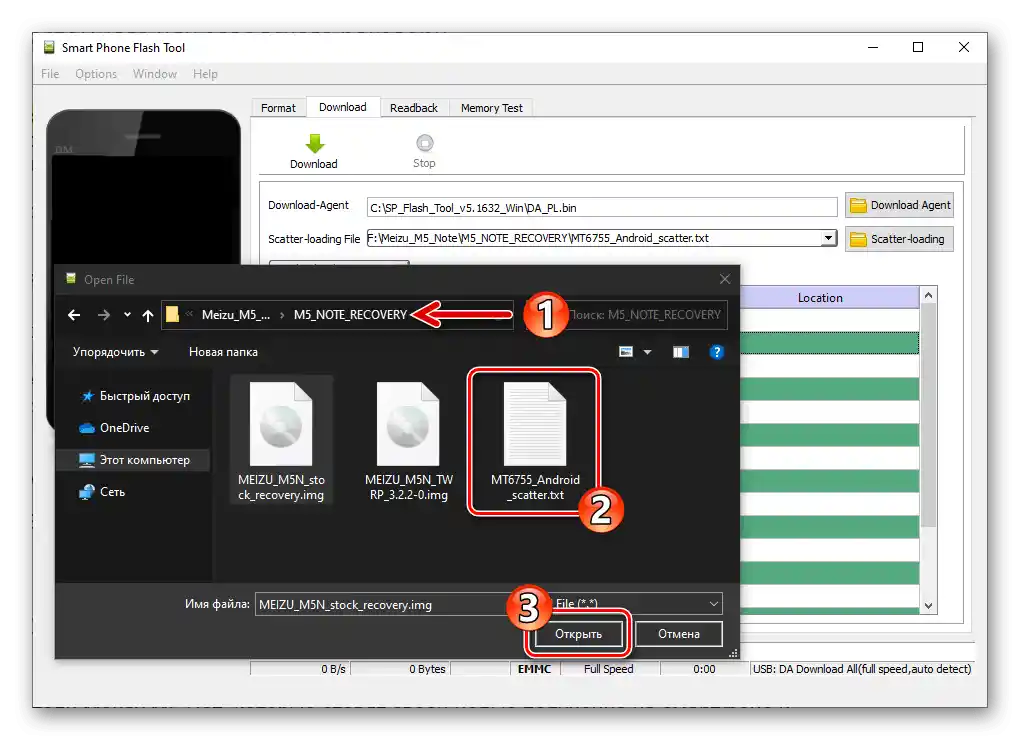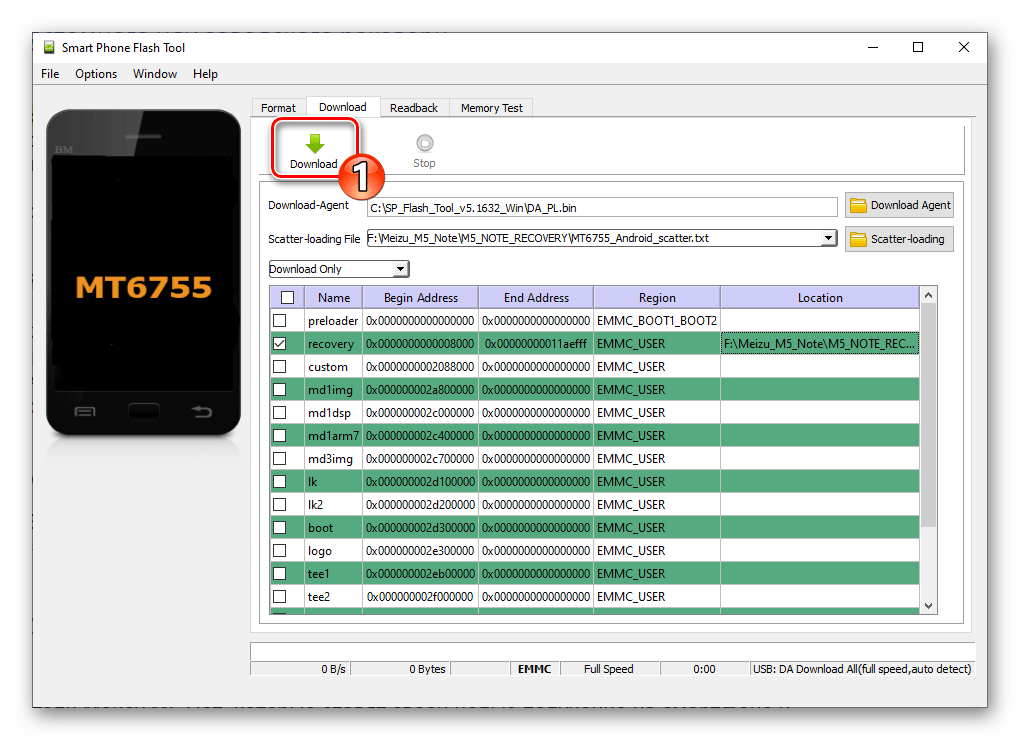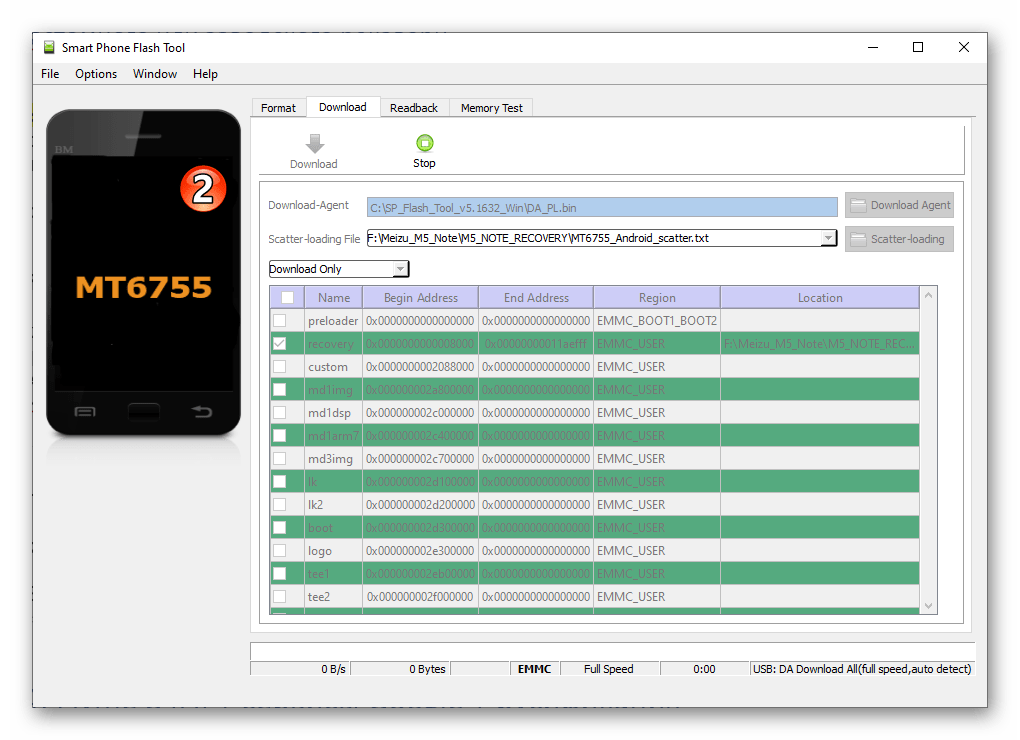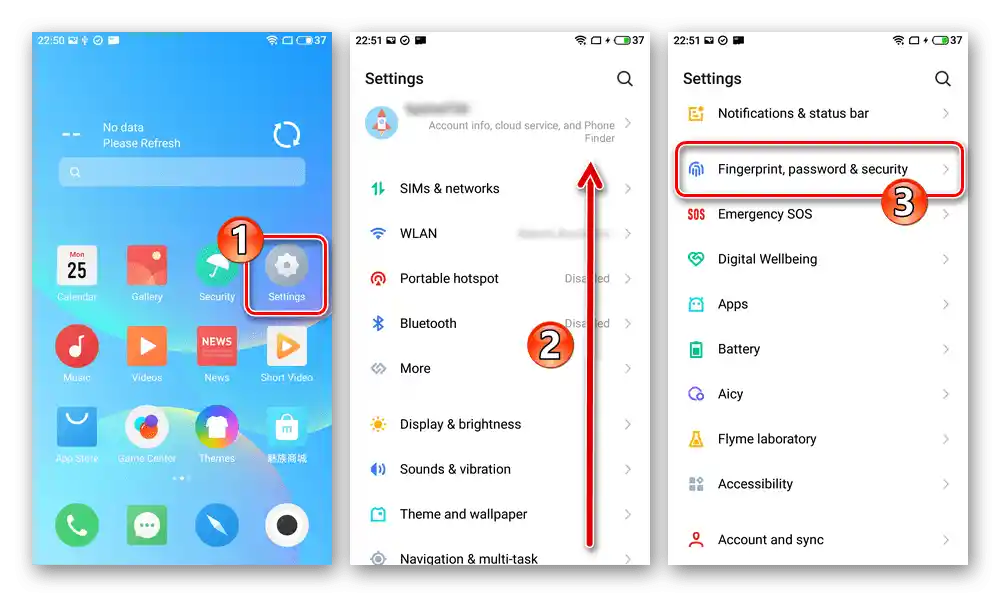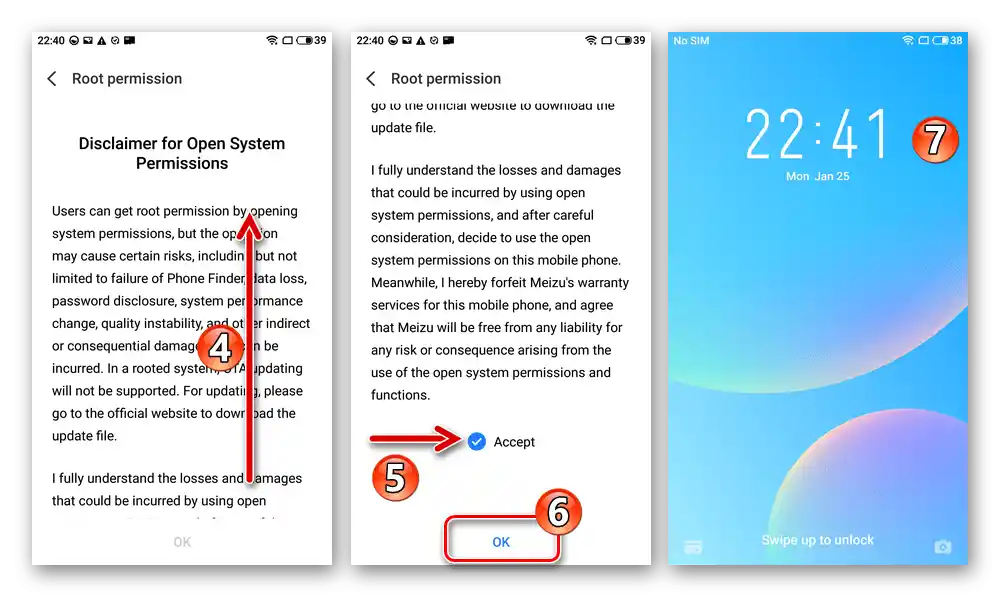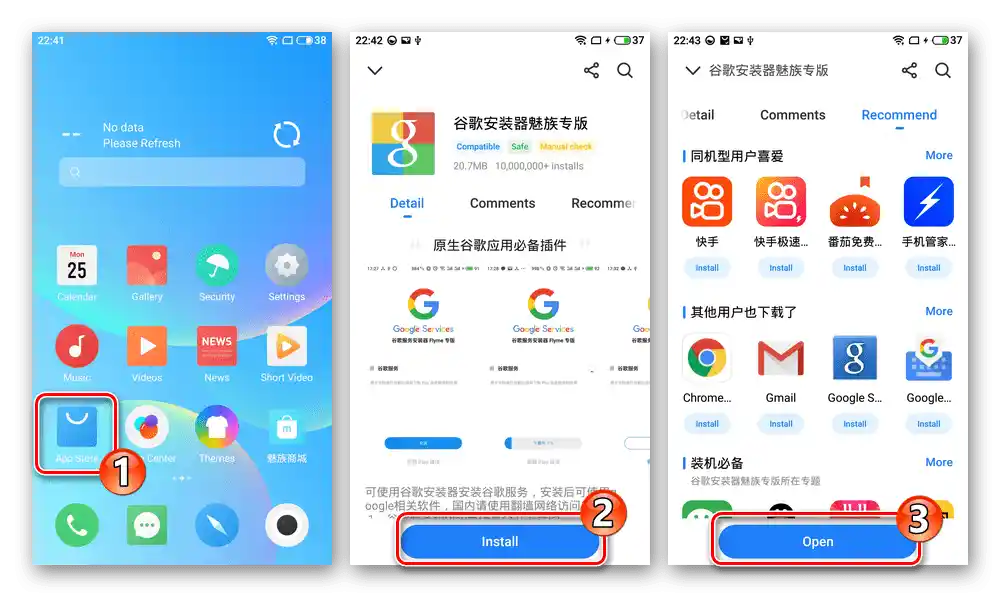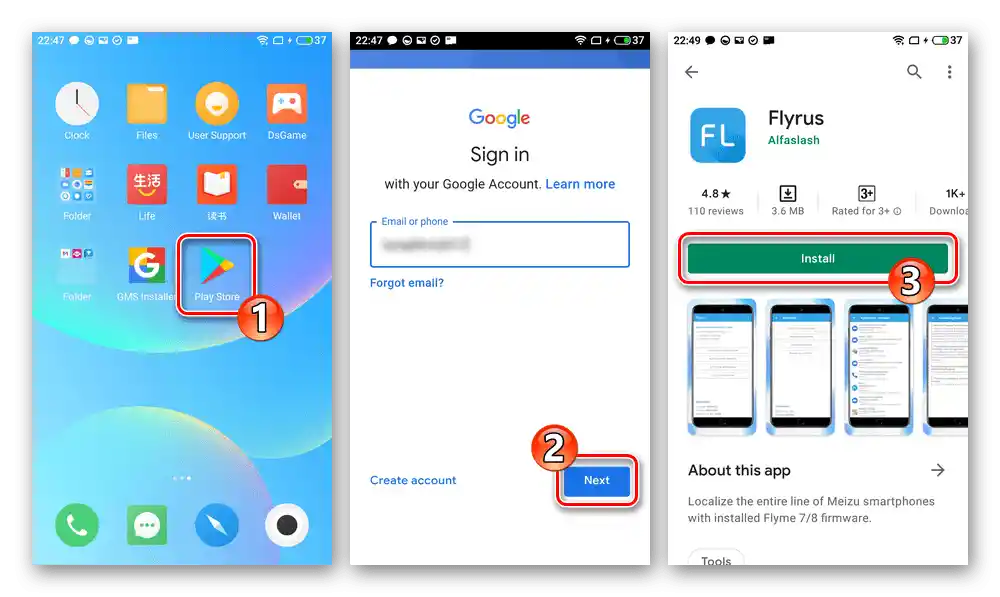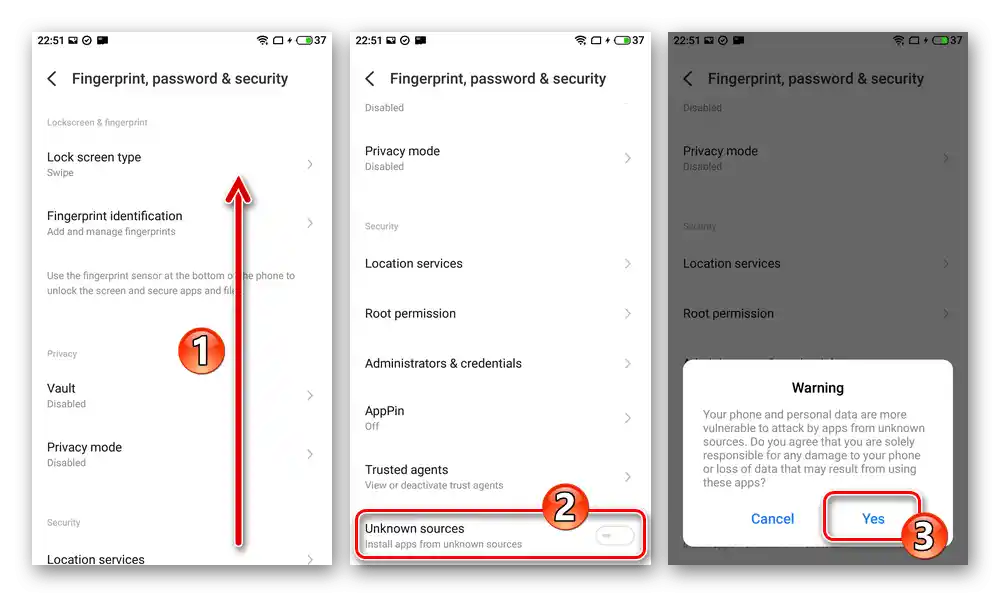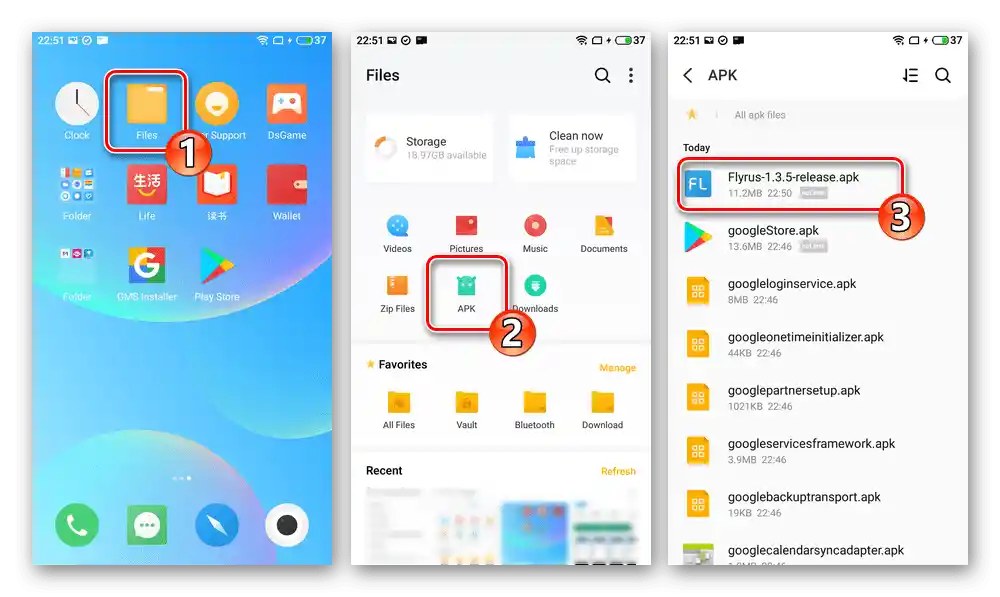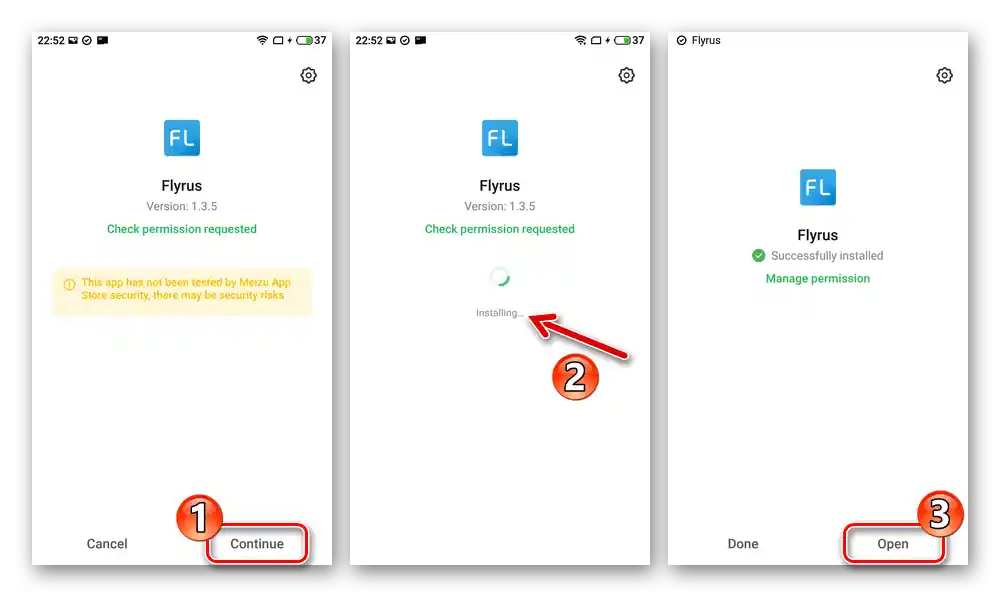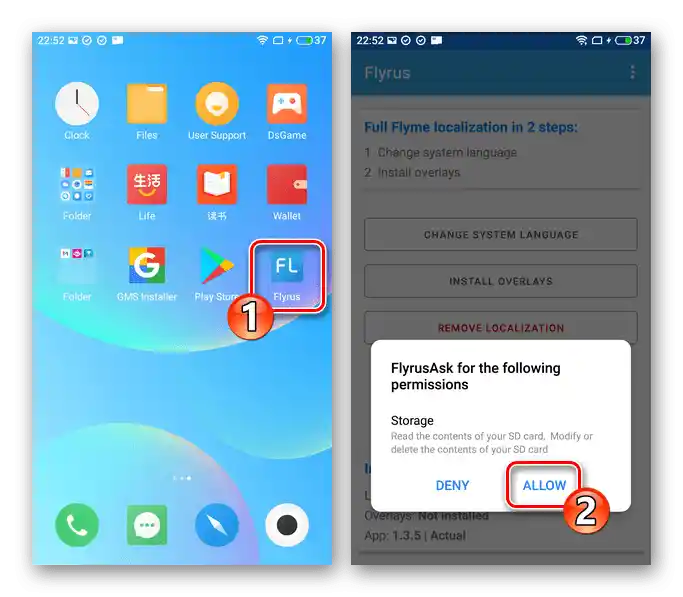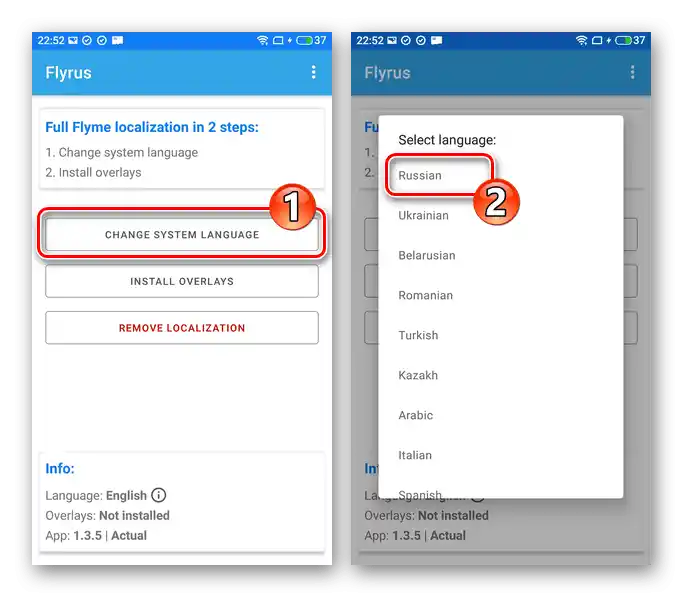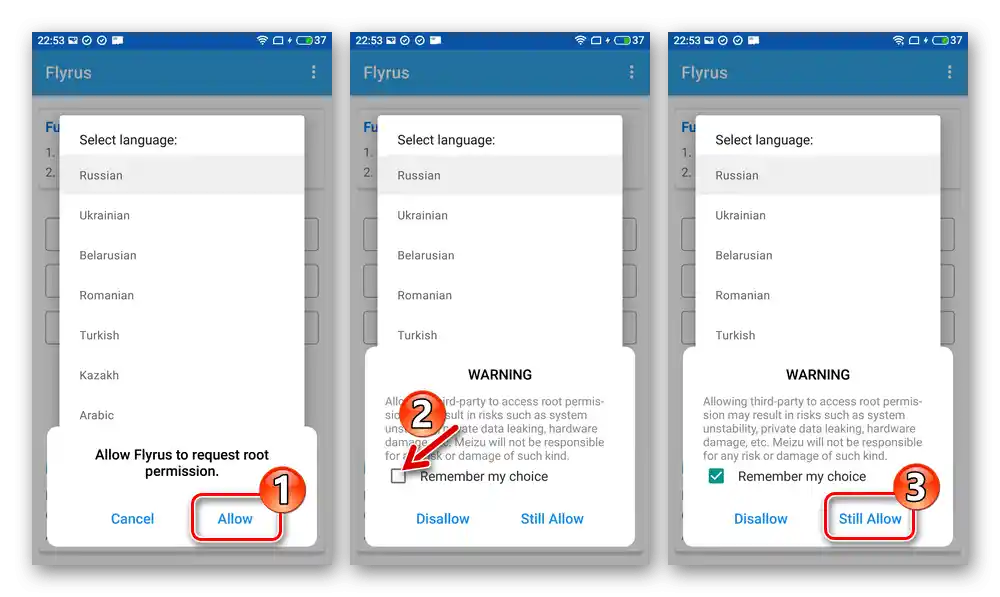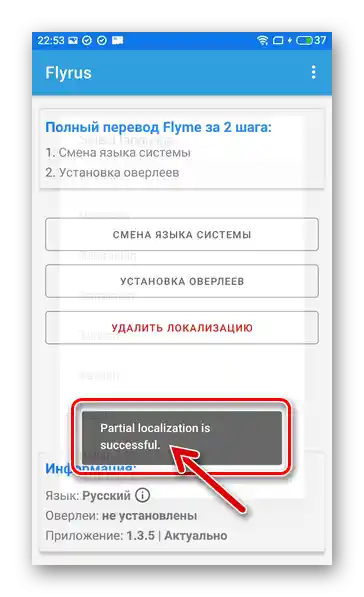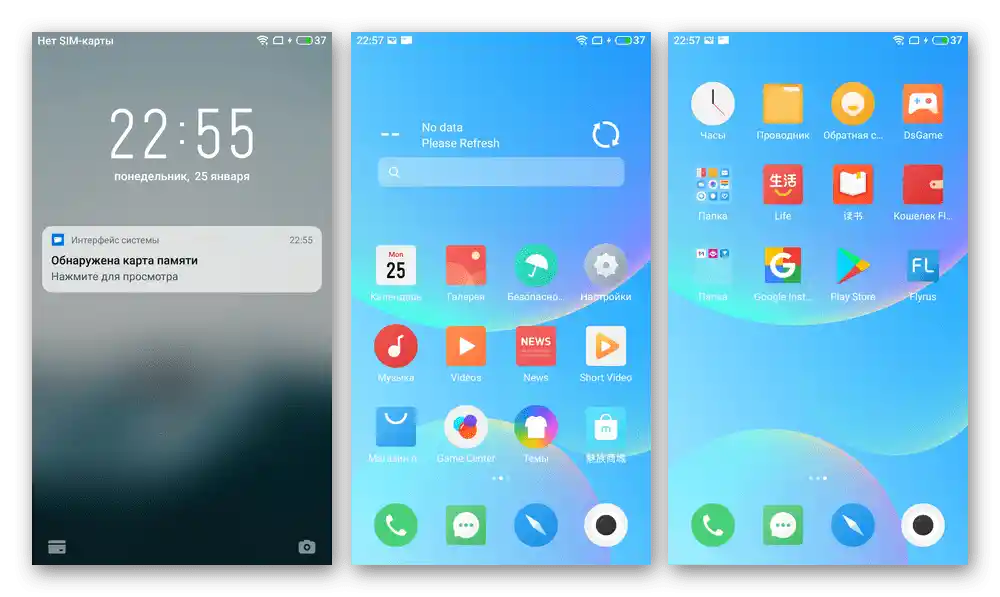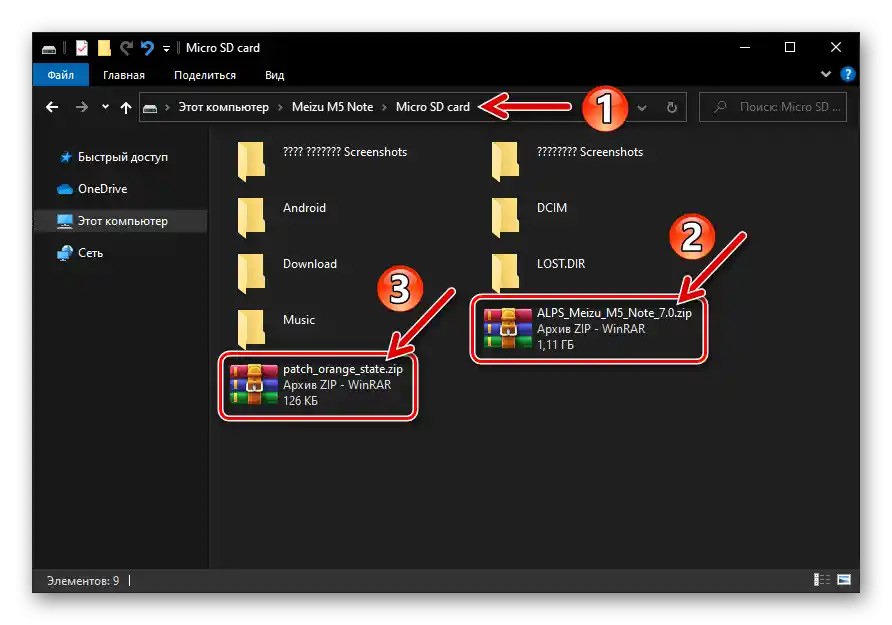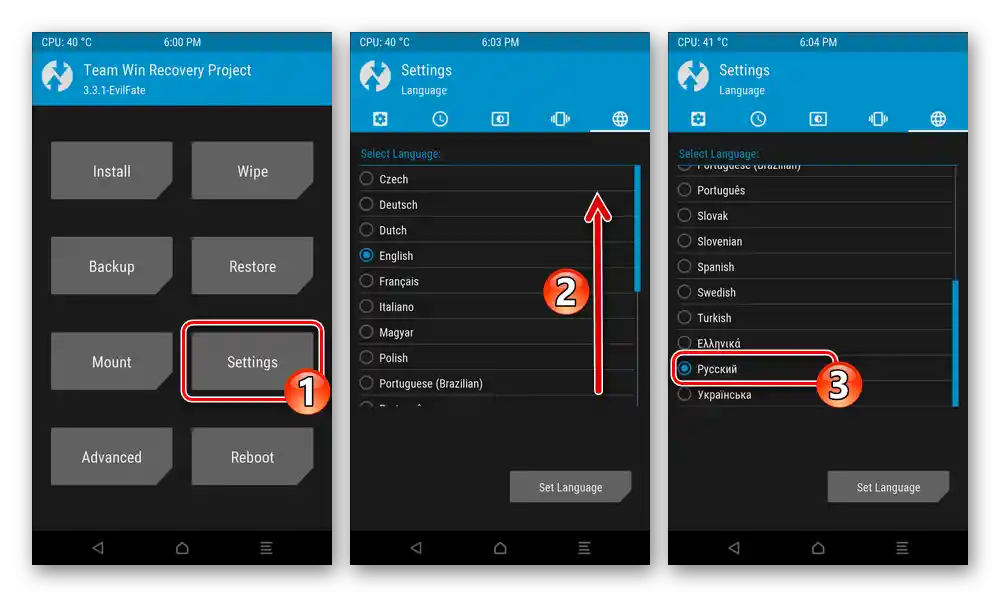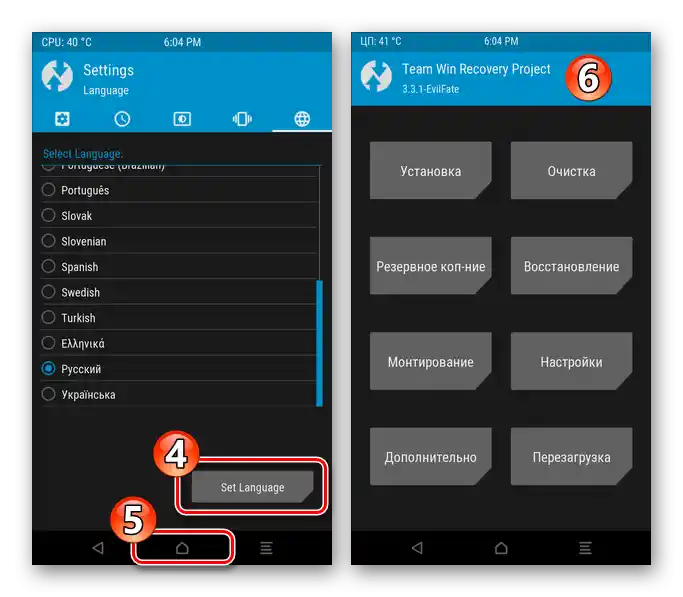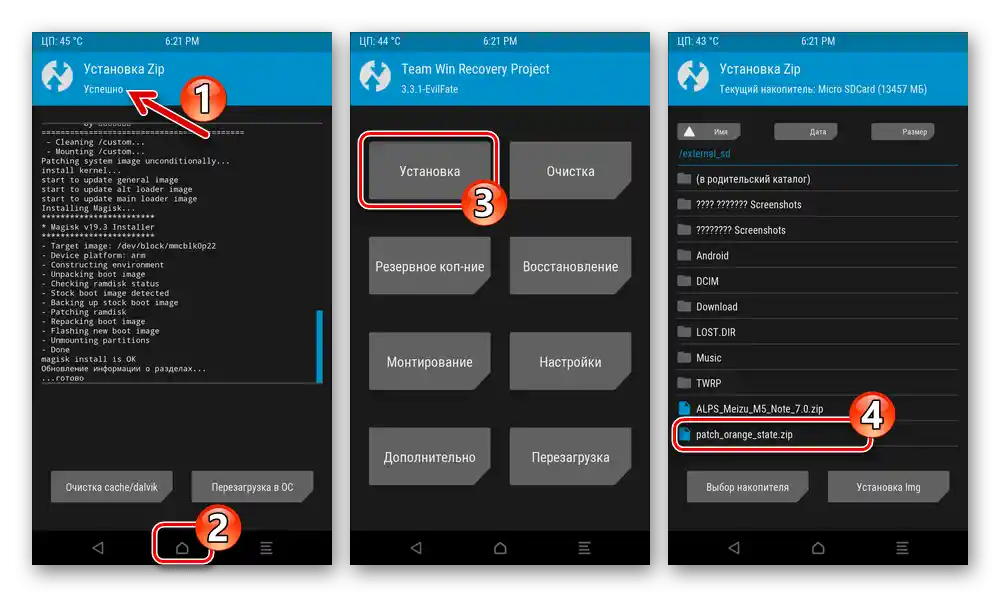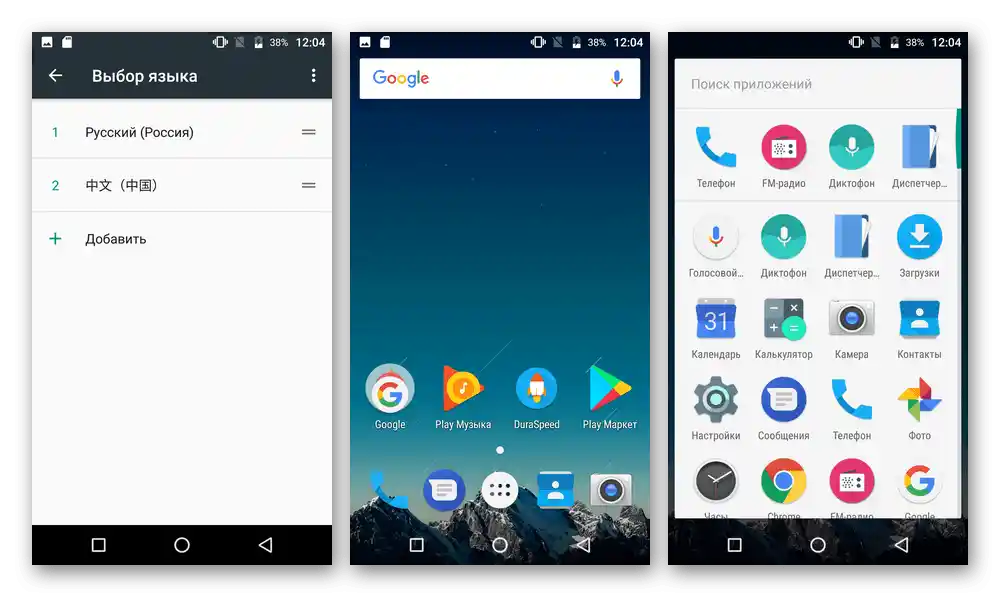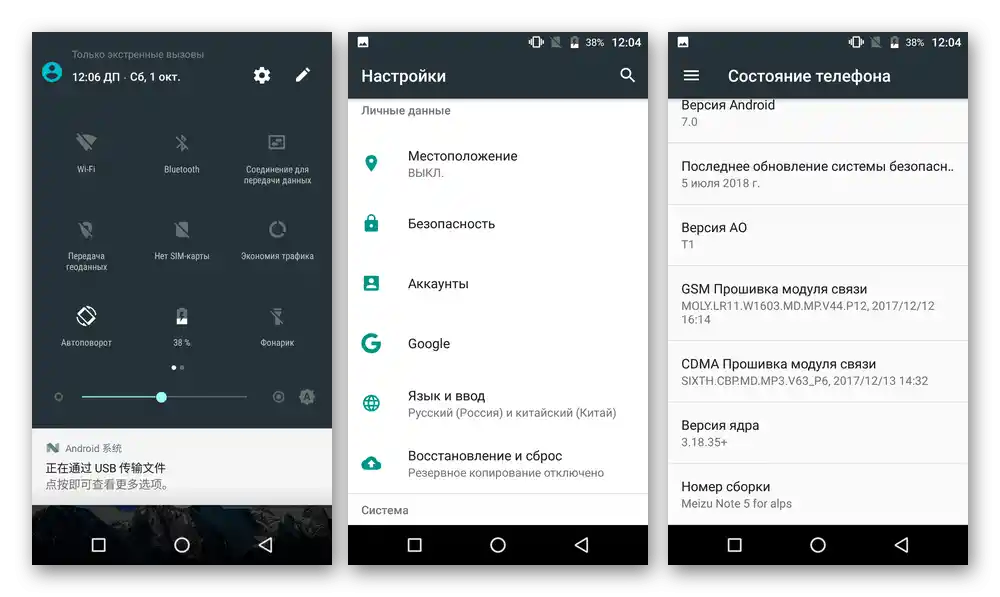Съдържание:
Практически всички процедури, описани в следващия материал, в някои случаи и/или в резултат на влиянието на различни, независещи от потребителя и точността на изпълнението на инструкциите фактори, могат да доведат до повреда на устройството! Препоръките от статията не са ръководство за действие, прилагат се от вас по собствено желание и на ваш риск!
Подготовка
Запознаването с предложените по-долу подготвителни операции и тяхното изпълнение предварително или непосредствено преди флашването практически със сигурност ще осигури правилния избор на съответния метод за инсталиране на ОС Meizu M5 Note (M5N) и ефективността на неговото приложение.
Модификации на устройството
Схемата на разпространение на Android устройства Meizu и внедряването от производителя на не единствен вариант на системен софтуер за модела M5N обуславят съществуването на няколко негови модификации, които условно се разделят на две основни категории:
- M621H – "Международна" версия;
- M621Q, M621С, M621M – "Китайски" версии.
Най-лесно е да се определи с кой точно вариант на модела M5N ще се има работа по серийния номер на наличния екземпляр на устройството, който може да бъде открит на опаковката му, както и в "Настройки" на Flyme OS, като се отвори раздела "За телефона". Първите три цифри на серийния номер винаги са 621, а посочената след това буква означава модификацията.
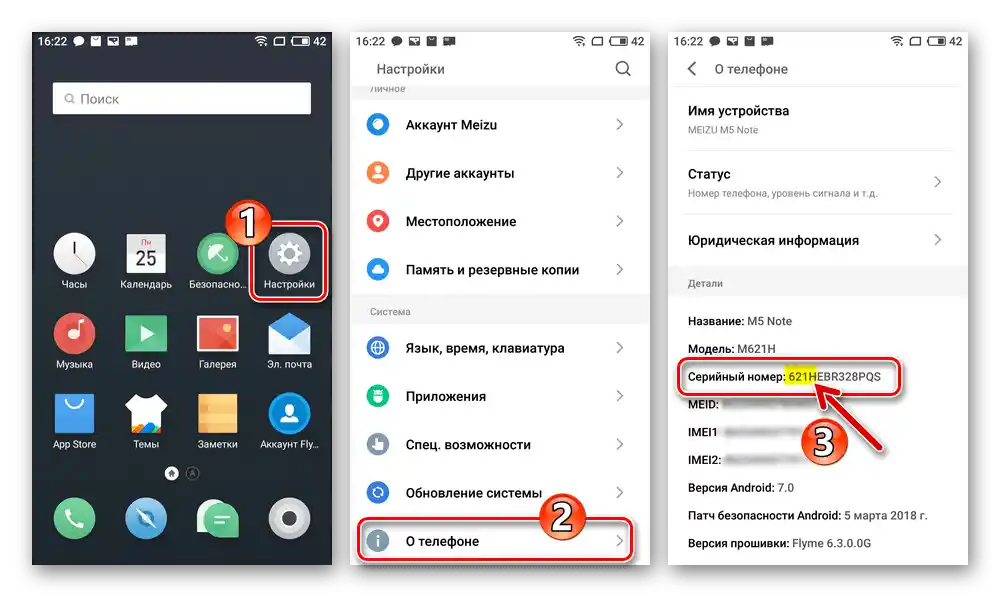
Типове системен софтуер, зареждане на фърмуери
Официалните фърмуери, създадени за разглеждания модел, съществуват в два варианта:
- "А" — по подразбиране могат да бъдат инсталирани на "китайските" модификации на телефона.
{gotolink url='6826526088d8dde23dbeea19aa1cc35a', txt='Свалете A-фърмуерите ("китайски") за Meizu M5 Note от официалния сайт'}
- "G" — предназначени за "международната" версия на устройството.
{gotolink url='69275dafc11638ad49b24cf4ae5ca0a8', txt='Свалете G-фърмуерите ("международни") за Meizu M5 Note от официалния сайт'}
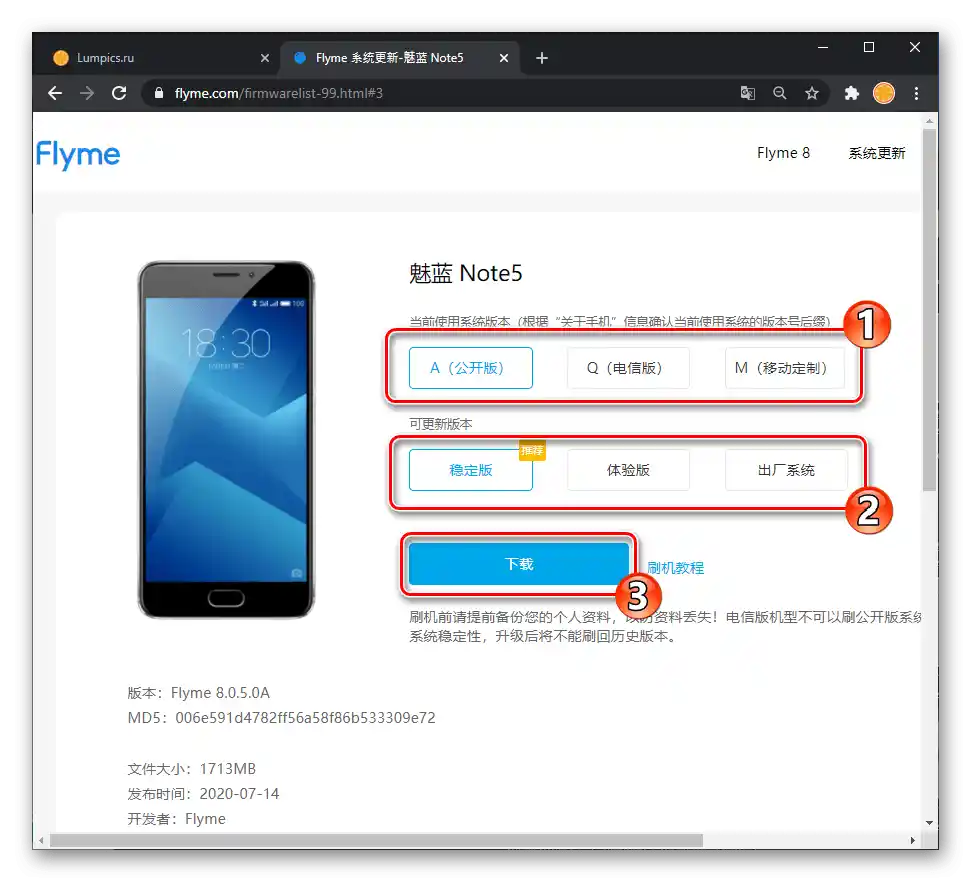
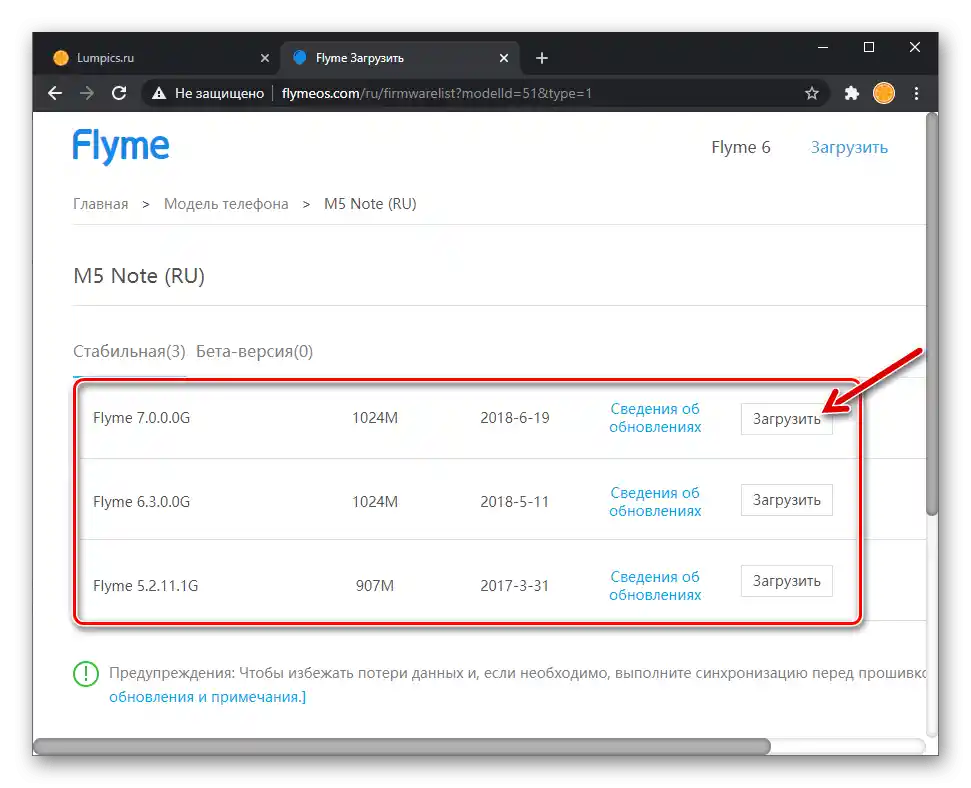
Най-доброто решение за потребителите на Meizu M5 Note от нашия регион се считат G-фърмуерите, тъй като в тях (в отличие от A-сборките) е предвидена възможността за използване на руски интерфейс. В същото време и "китайските" версии на операционната система на телефона не бива да се игнорират при избора на система за ежедневна употреба – основното предимство на A-версиите на Flyme OS е по-честото излизане на актуализации и наличието на някои важни функции за отделни потребители, но отсъстващи в системите "G".
Важно е да се разбере, че хардуерните модификации "H", "Q", "M", "С" на смартфона не се различават, а чрез определени манипулации, описани по-долу в статията (инструкция "Смяна на идентификатора" в раздела "Метод 3") "китайската" версия на устройството може да бъде "превърната" в "международна" и обратно.
Инсталационните пакети на Flyme OS от различни типове и версии е най-добре да се свалят от официалния сайт на Meizu, като се премине по една от представените по-горе връзки.Освен това, последните версии на стабилните сборки на ОС за модела и други варианти на фърмуера, както и всички файлове, използвани в примери по-долу, можете да получите, като се възползвате от линковете в инструкциите от този материал.
Проверка на регионалния ID
Както трябва да е ясно от гореизложеното, можете да инсталирате на своя екземпляр Meizu M5 Note, независимо от модификацията, както Flyme OS "А", така и "G". Важно е да проверите ID на смартфона преди инсталацията на желания тип фърмуер. Малко напредвайки (това трябва да се извърши преди инсталирането на ОС, преди и след смяната на идентификатора), инструкция за извършване на посочената проверка:
- Ако това не е направено по-рано, активирайте на смартфона привилегиите на Суперпотребителя.
- Проверка на регионалния идентификатор M5N се извършва чрез Terminal Emulator for Android (разработчик Jack Palevich) — изтеглете и инсталирайте това приложение от Google Play Маркета или намерете и инсталирайте с помощта на Meizu App Store.
Свалете приложението Terminal Emulator for Android от Google Play Маркета
- Стартирайте Терминала, напишете в неговото прозорче командата за получаване на привилегиите на Суперпотребителя —
su, натиснете "Enter" на виртуалната клавиатура.![Стартиране на приложението Емулятор на терминал, въвеждане на командата su за предоставяне на привилегии на Суперпотребителя]()
В прозоре за запитване за предоставяне на рут права докоснете "Разреши", след това — поставете отметка "Запомни избора ми" и натиснете "Разрешено".
- След това изпратете следната команда през конзолата:
cat /dev/block/mmcblk0p28![Въведете командата за проверка на ID на смартфона (регион) в емулатора на терминала за Android на Meizu M5 Note]()
В резултат "Терминал" ще върне отговор под формата на:
ВОСЕМЬ_ЦИФР_M5Note - Получената на предишната стъпка комбинация от цифри – е идентификаторът на смартфона, който се интерпретира така:
- 62101002, 62101001, 62101005 — China ID (може да се инсталира A-системата);
- 62151001 — Global ID (може да се инсталира G-сборка на ОС).
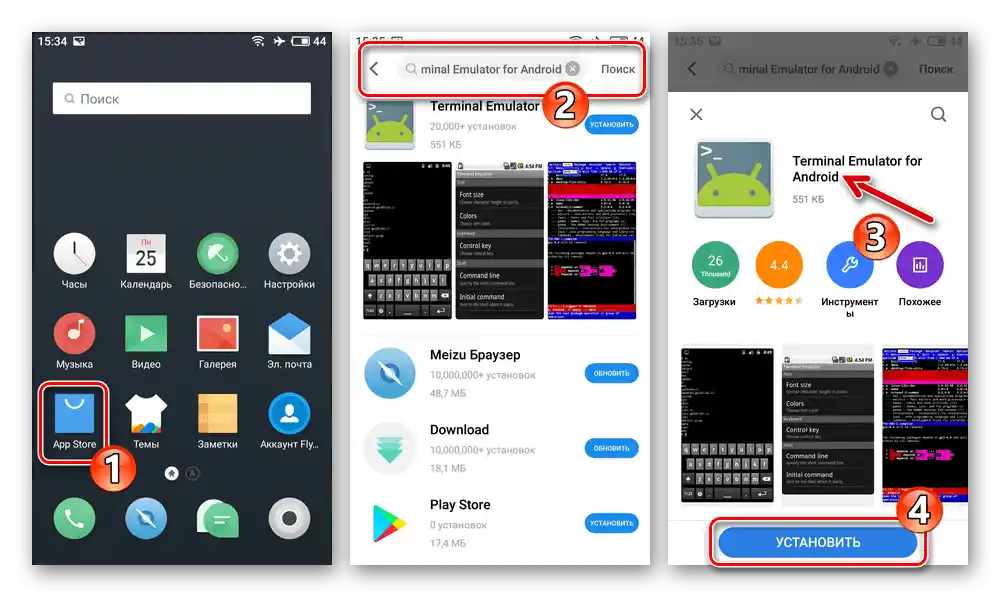
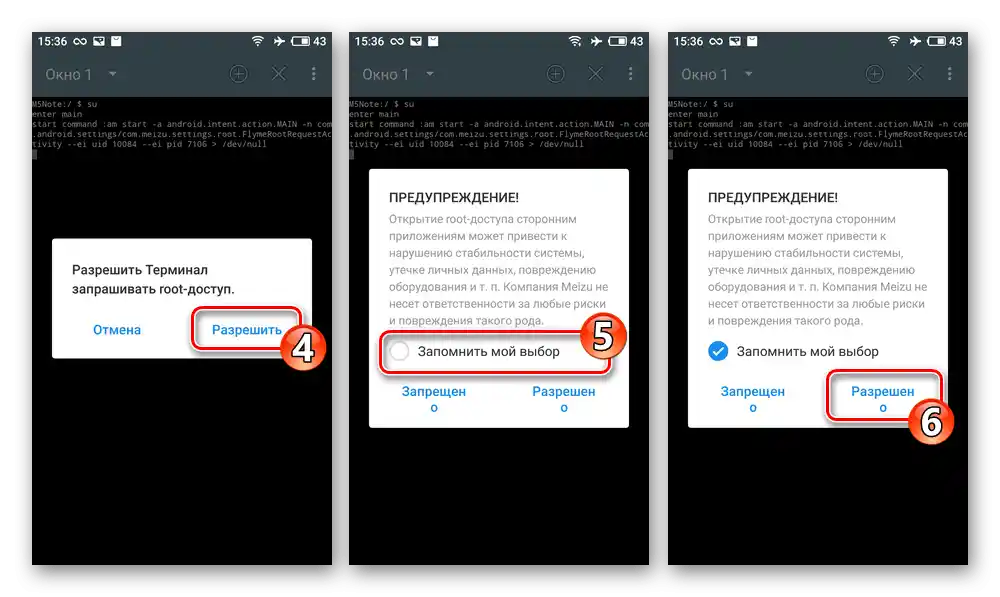
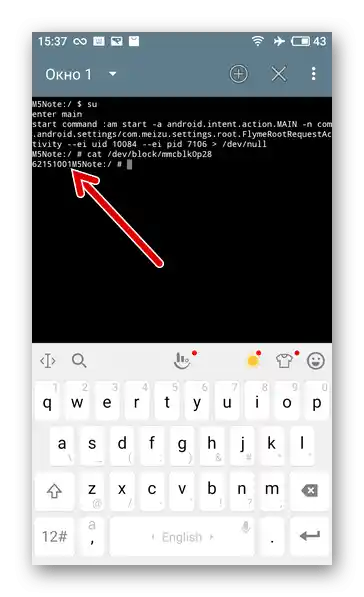
Акаунт Flyme
За да получите достъп до услугите, предоставяни в рамките на екосистемата на производителя M5 Note (в частност, създаването на резервно копие на информацията с един от най-простите методи за модела) и, най-важното, — възможността за активиране на рут привилегии в средата на Flyme OS, ще ви е необходим акаунт Meizu. Затова при подготовката за флашване на устройството е препоръчително предварително да се погрижите за наличието на достъп до посочения профил и да се авторизирате в него от телефона.
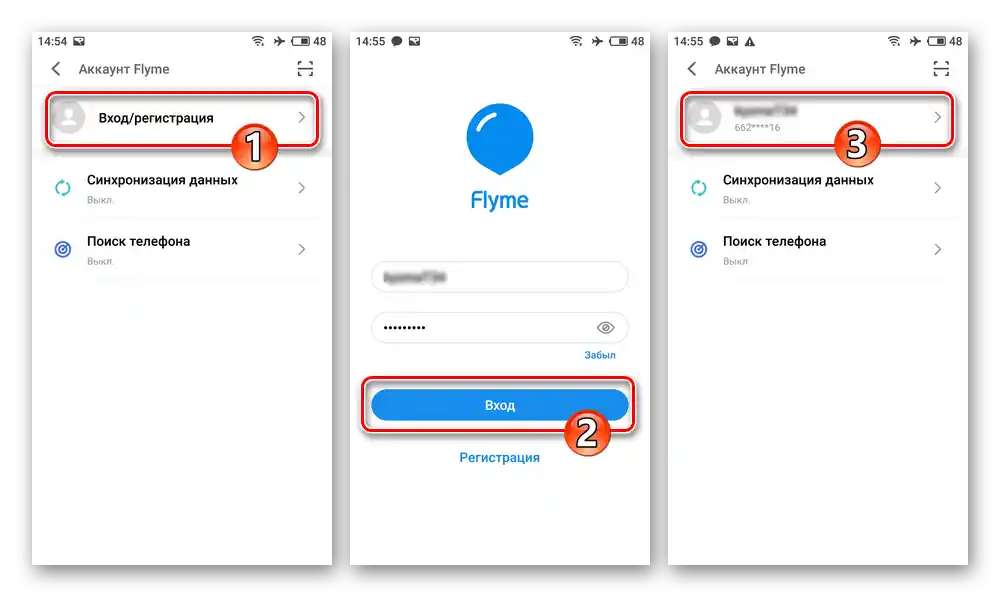
Ако все още не сте създали акаунт и не знаете как да го направите, обърнете се към следващата инструкция:
Подробности: Създаване на Flyme акаунт и авторизация в него на смартфон Meizu
Резервно копиране на данни
За да избегнете загуба на запазените на Meizu M5 Note и важни за вас данни при почти всяка опция за преинсталиране на Flyme OS, преди каквото и да е вмешателство в работата на системния софтуер на устройството, задължително и по всякакъв наличен начин създайте резервни копия на важната за вас информация.
Подробности:
Методи за създаване на резервни копия на информация от Android устройства преди тяхното флашване
Създаване на локална резервна копия на данни на смартфони Meizu с помощта на Flyme OS
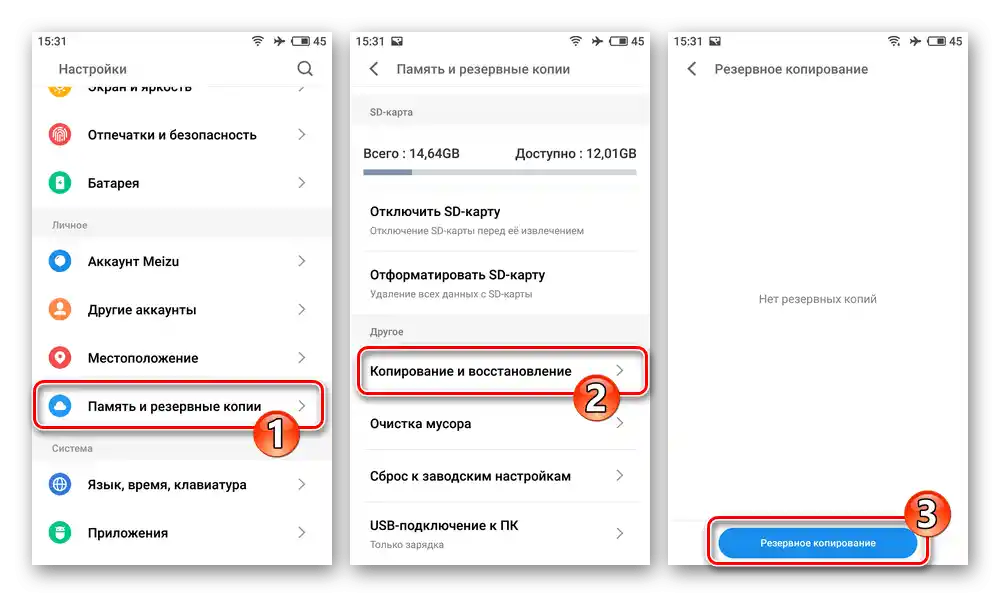
Освен запазването на потребителски файлове, за да се избегнат нежелани последствия от неуспешно флашване, е крайно препоръчително предварително да се запазят дъмпове на системните дялове на паметта на устройството "nvdata", "proinfo", "nvram". Такава резервна копия може да се направи с помощта на Windows софтуера SP Flash Tool и/или чрез кастомно възстановяване за Android TeamWinRecovery (TWRP) – инструкциите са представени в разделите на тази статия, описващи работата с тези средства.
Root права
Общо взето, привилегиите на Суперпотребителя не са необходими, за да се извърши флашване на Meizu M5N в общия случай, но тяхната активация ще бъде необходима за извършване на редица не документирани от разработчиците на системния софтуер процедури, които са необходими в определени ситуации.
Започвайки с изпълнението на една от следните инструкции, имайте предвид: при активирани root права не е възможно да се получат OTA актуализации на Flyme OS; деактивирането на привилегиите на Суперпотребителя се извършва само чрез пълно флашване на устройството с изчистване на паметта му!
Стандартен метод (на примера на Flyme 6.3.0.0G):
- Отидете в "Настройки" на смартфона. Ако това не е направено по-рано, авторизирайте се в акаунта си на Flyme.
- От блока с настройки на ОС "Устройство" преминете в категорията "Отпечатъци и сигурност". Превъртете списъка с наличните функции тук и натиснете опцията "Root достъп".
- Прочетете "Обяснения за отваряне на системата". Под текста поставете отметка до опцията "Приемам", след което докоснете "ОК".
- Въведете паролата за Flyme акаунта и докоснете "ОК" в появилото се прозорче. В резултат на това M5 Note ще се рестартира, а в крайна сметка ще получите система с активирани root права.
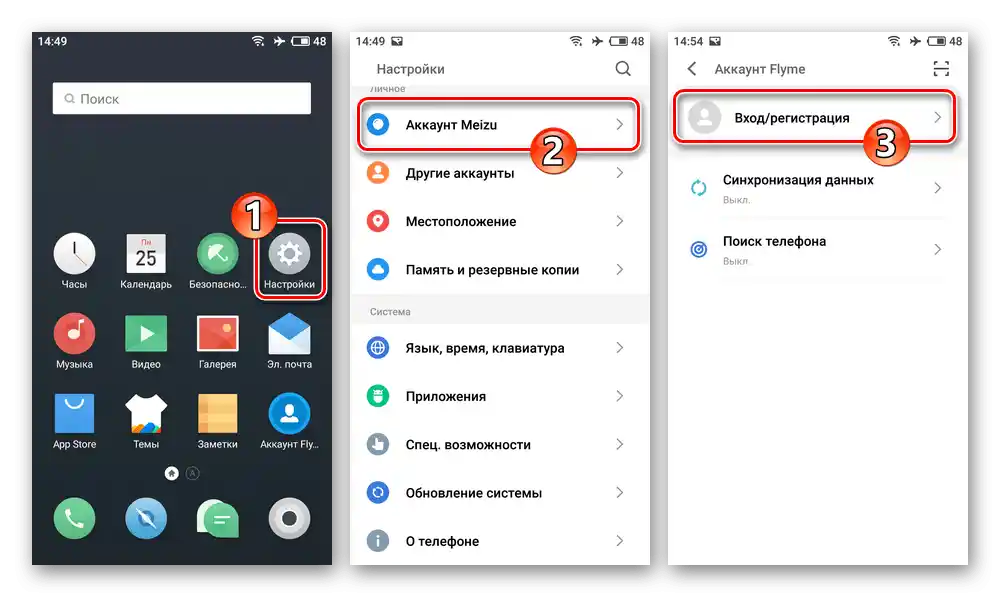
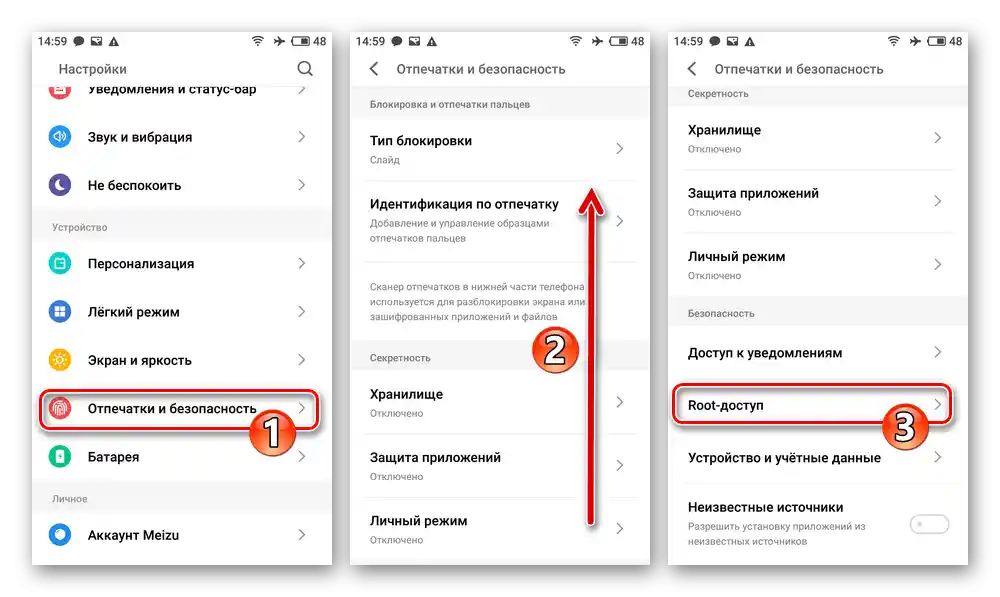
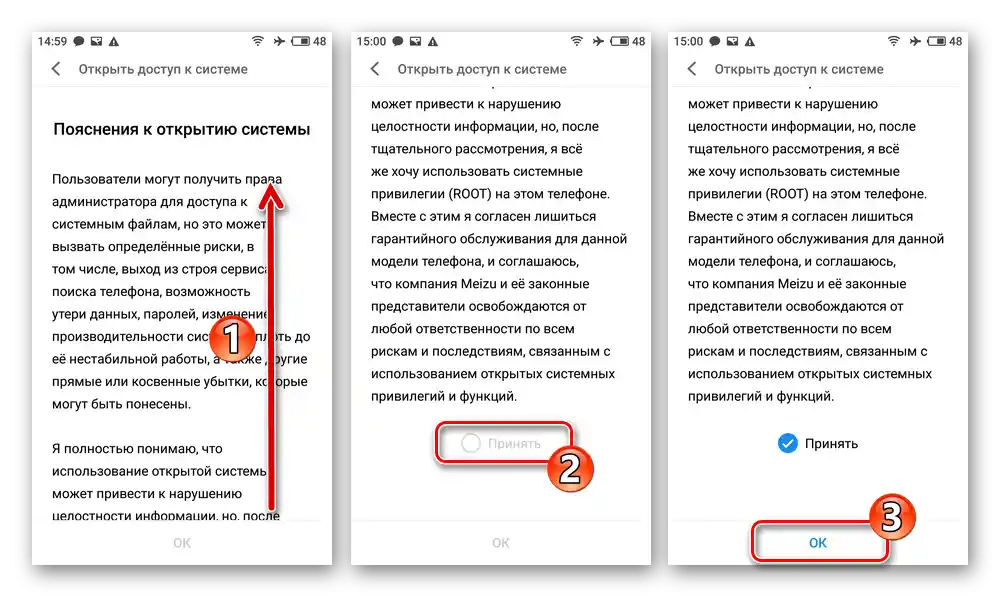

Прочетете също: Как да проверите наличието на рут права на Android устройство
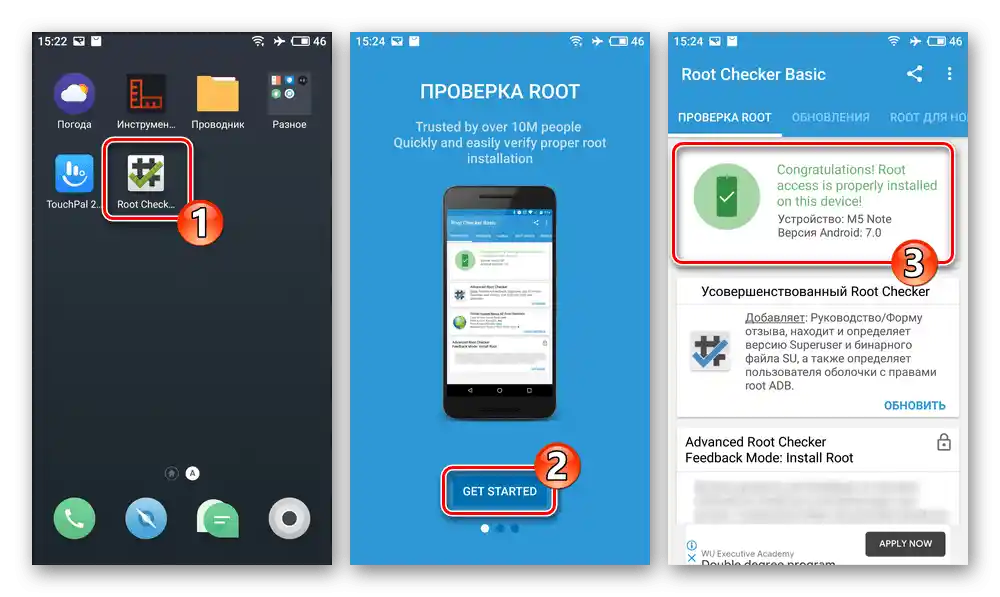
Версии на Flyme OS с скрит достъп до отваряне на рут права (на примера на Flyme 7.1.0.0G):
- Авторизирайте се в Flyme акаунта. Отворете предварително инсталирания на M5 Note магазин за Android софтуер Meizu App Store, изтеглете от него и инсталирайте на смартфона приложението QuickShortcutMaker.
- Преместете се в "Настройки" на устройството, отворете раздела "Екран и яркост".
![Meizu M5 Note Рут-права в Flyme 7 Настройки на смартфона - Екран и яркост - Лесен режим]()
В отворения списък с опции намерете и натиснете "Лесен режим", на следващия екран натиснете "Включи".
- Стартирайте QuickShortcutMaker, в полето "Въведете ключова дума" напишете
Моят Flyme. - Натиснете на намерения от системата резултат, в разширения списък намерете областта, съдържаща надписа "com.meizu.account/com.meizu.root.OpenSystemRightActivity" и натиснете на нея.
- На отворения екран докоснете "Прегледай", потвърдете с бутона "ОК" постъпилия от приложението запитване.
- Натиснете на появилия се на Работния плот на ОС иконка "Моят Flyme". След това изпълнете стъпки №3-4 от предишната инструкция в настоящия материал.
- След рестартиране на телефона, преминете в "Настройки" на ОС, изключете "Лесен режим". По желание изтрийте ярлыка "Моят Flyme" от работния плот на устройството.
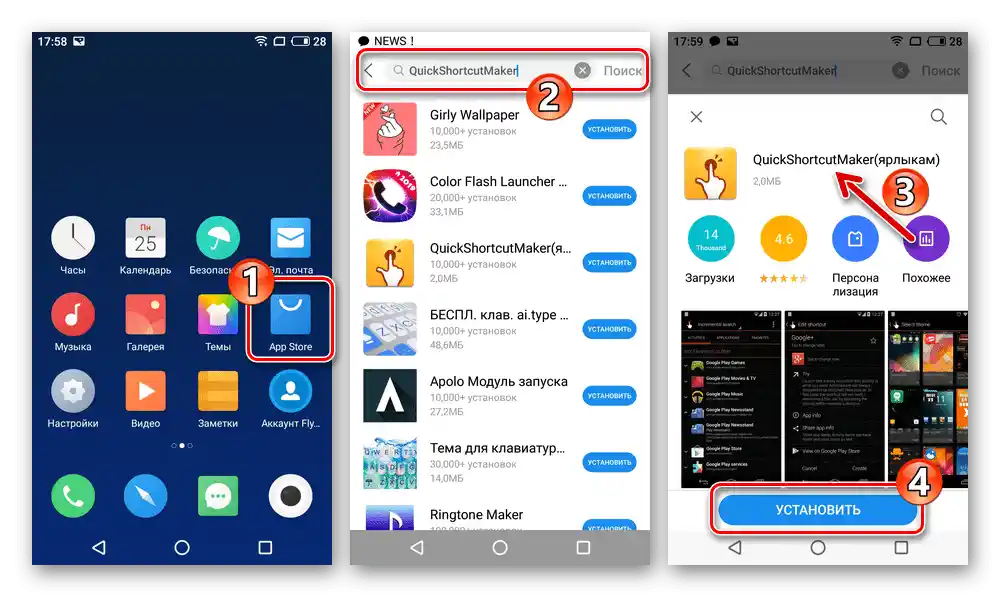
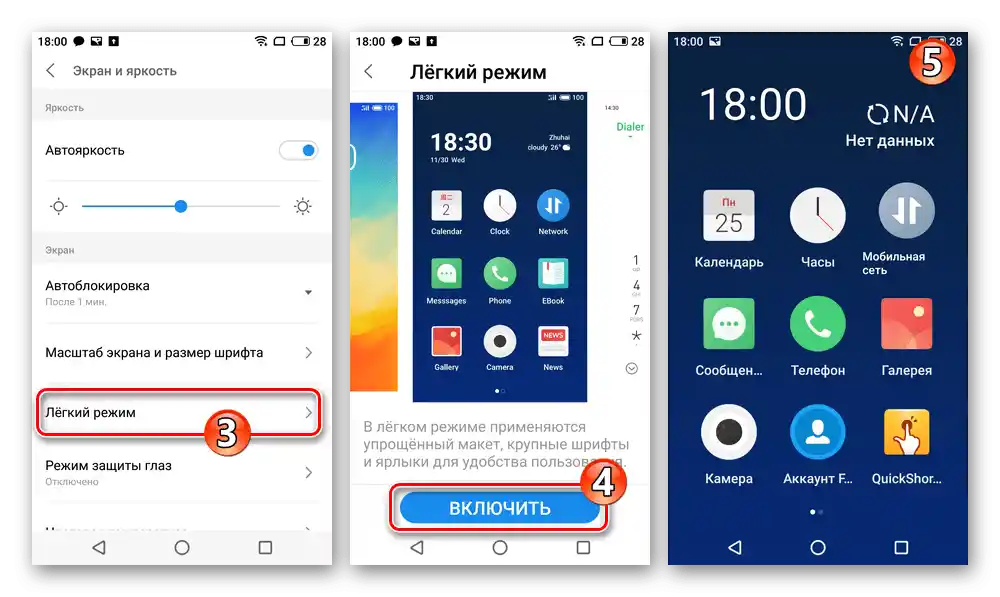
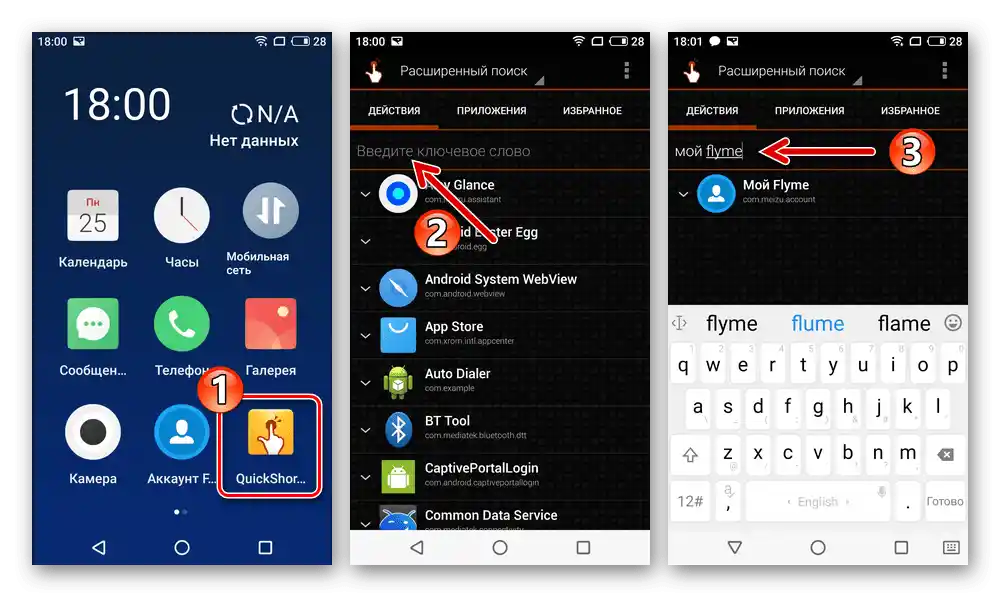
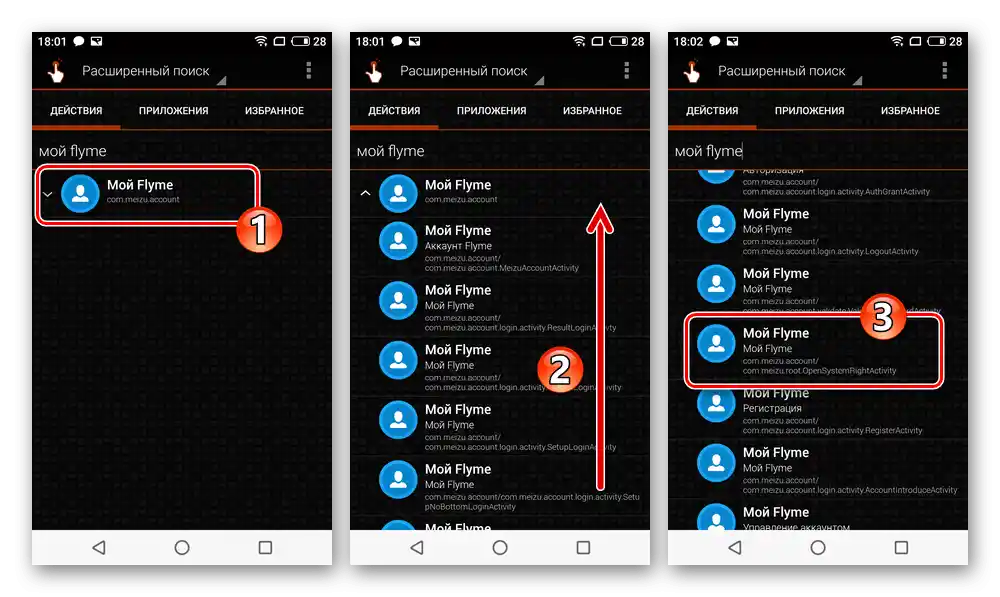
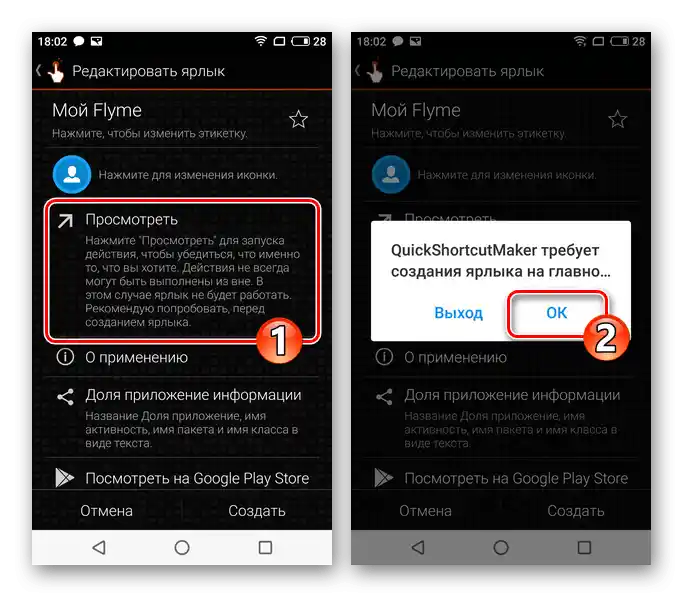
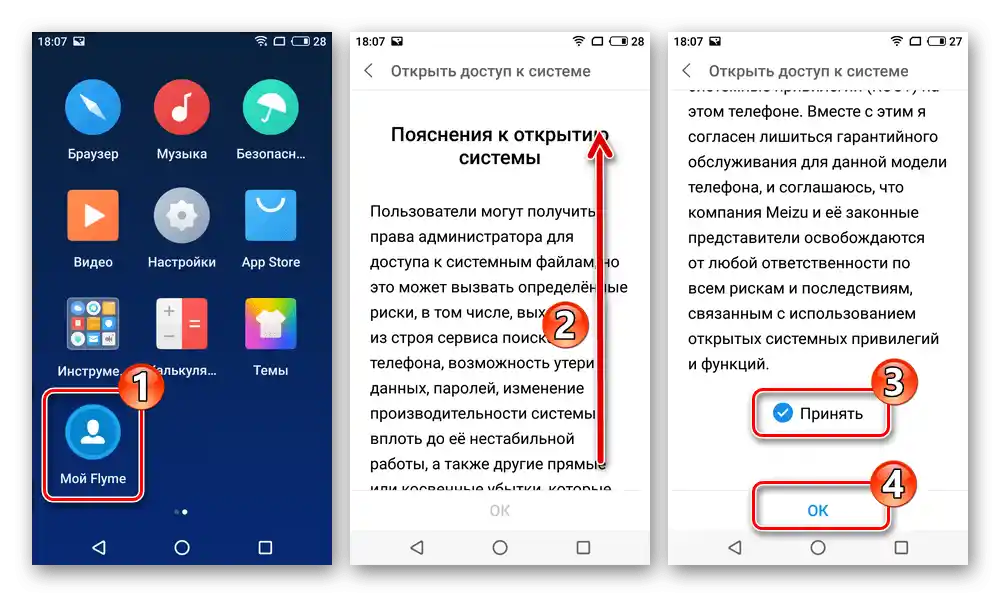
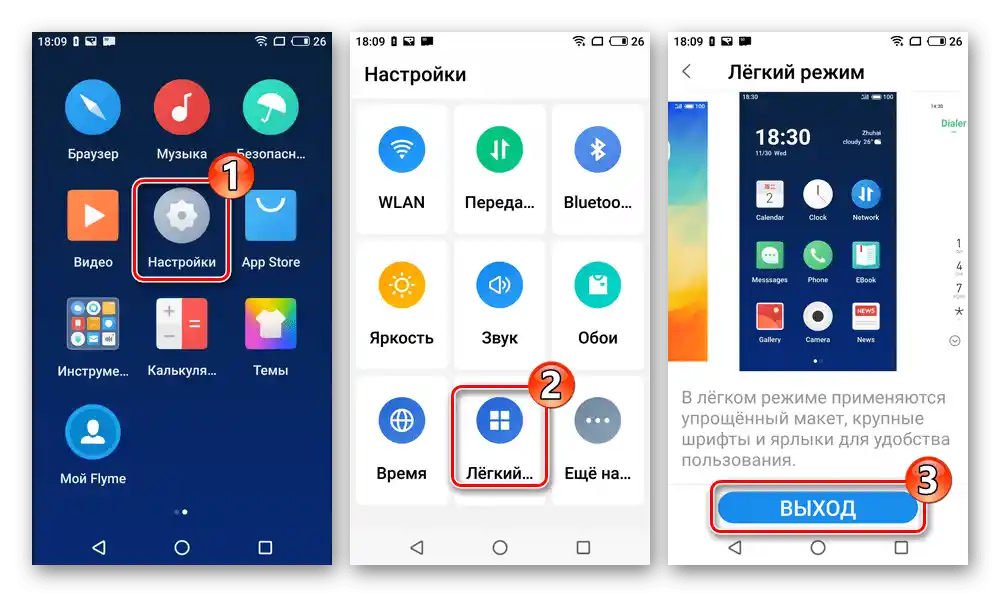
Драйвери
Планирайки извършването на флашване на Meizu M5 Note от ПК/лаптоп, както и подготвяйки се за изпълнение на (изисквани много по-често от пълна преинсталация на мобилната ОС на модела по този начин) съпътстващи процедури, определено няма да е излишно да се затвори въпросът с драйверите, които осигуряват свързването на компютъра и мобилното устройство във всички възможни състояния (режими на работа) на последното.
Прочетете също: Инсталиране на драйвери за флашване на Android смартфон
- Следвайте следната връзка, за да изтеглите на компютъра архив с инсталатор на подходящите ADB и MTK драйвери за разглежданата модел на телефона. Разархивирайте полученото.
- В ОС Windows деактивирайте функцията за проверка на цифровата подпис на драйверите.
Повече информация: Как да деактивирате проверката на цифровата подпис на драйверите в Windows
- Стартирайте инсталатора на компонентите "DriverInstall.exe".
- Щракнете "Install" в първия прозорец на стартиралия Мастър за инсталация,
![Meizu M5 Note стартира инсталатора на драйвери за флашване на смартфона]()
"Install" — във втория.
- Ако е свързан, отключете смартфона от ПК, щракнете "Да" в прозореца с искане "Setup".
- Очаквайте завършването на процеса на копиране на файлове, потвърдете постъпващите от Windows искания за инсталиране на неподписани драйвери.
- Щракнете "ОК" под появилото се след завършване на инсталацията на драйверите искане.
- Натиснете "Finish" в прозореца на Мастъра за инсталация и след това рестартирайте компютъра.
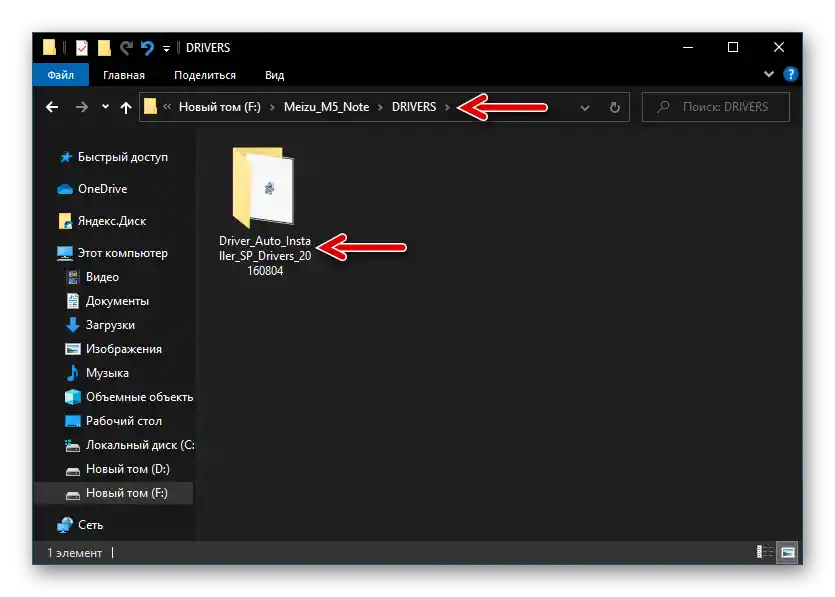

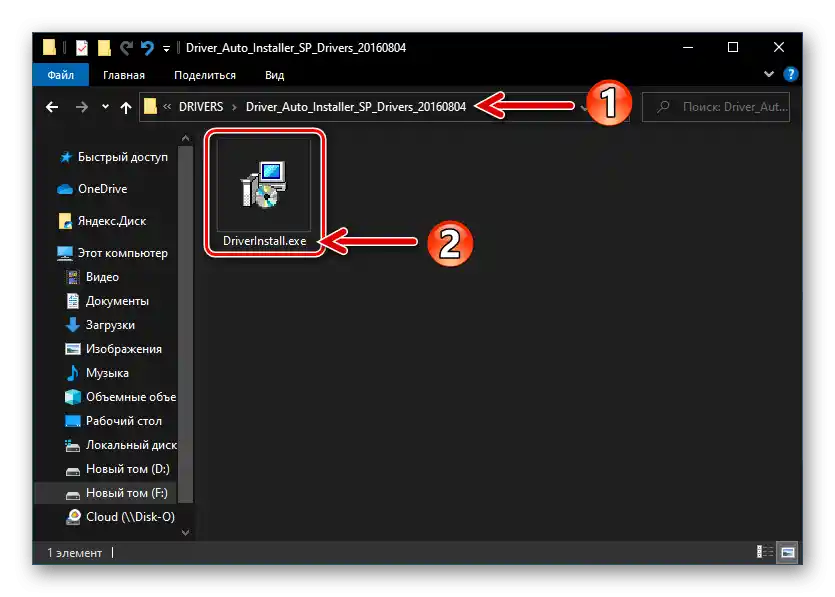
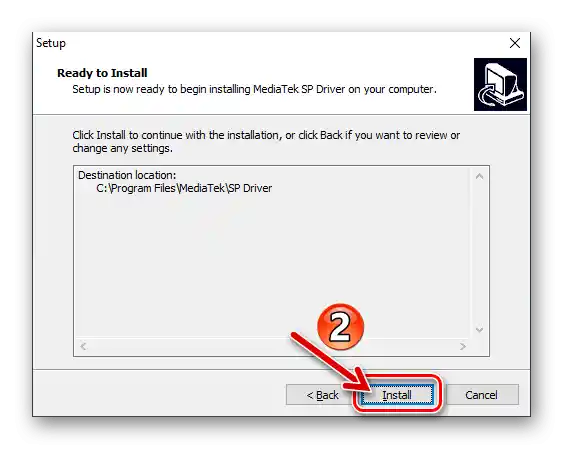
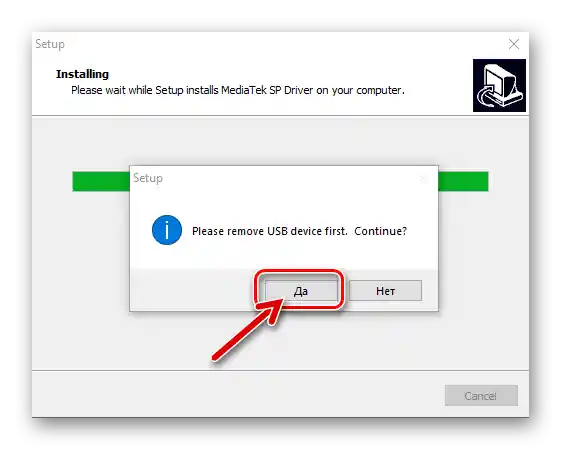
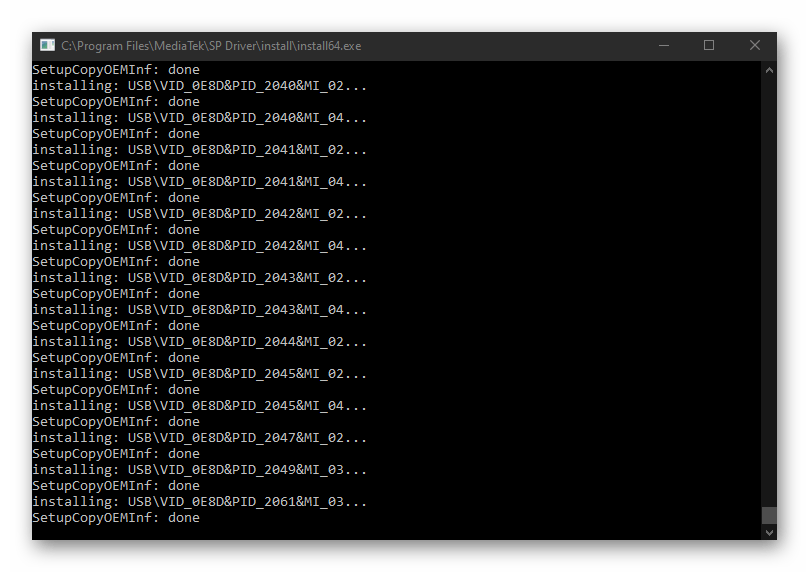
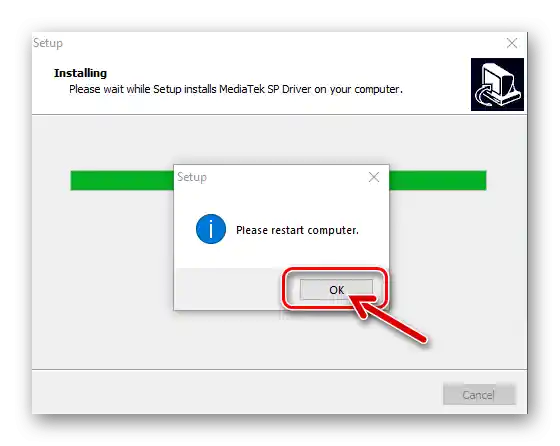
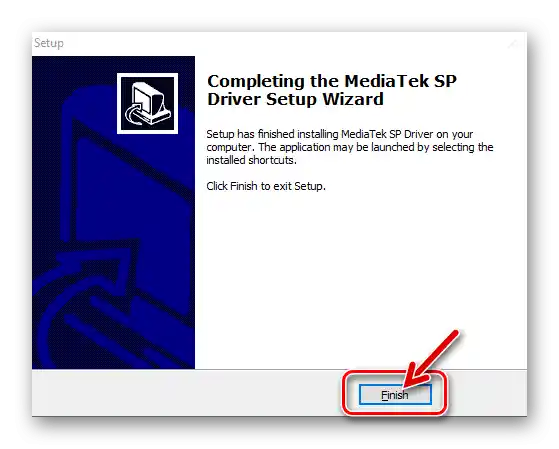
Режими на работа на смартфона
Следващият етап от подготовката на Meizu M5 Note за флашване включва придобиване на знания за това как да превключвате мобилното устройство в различни състояния, както и извършване на проверка на коректността на работата на драйверите на използвания за манипулации компютър.
Рекавери
Основното взаимодействие със системния софтуер на Meizu M5 Note, включително описания по-долу хардуерен ресет и преинсталация на Flyme OS, се осъществява чрез наличната на устройството среда за възстановяване (рекавери). Извикването на този софтуерен модул се извършва чрез натискане на комбинация от хардуерни бутони на изключен смартфон:
- Напълно изключете устройството, натиснете и задръжте бутона "Громкость +", след това задръжте "Питание".
- Когато усетите вибрация на телефона, спрете да натискате бутона "Питание". В резултат на това на екрана на смартфона ще се появи меню с две опции, — след това спрете да натискате "Громкость +".
- За да излезете от рекавери без да извършвате каквито и да било операции и да стартирате Android интерфейса, натиснете бутона "Cancel".
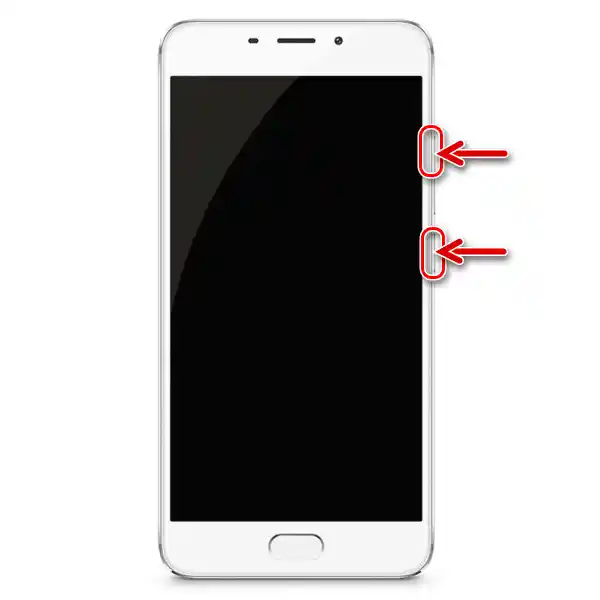
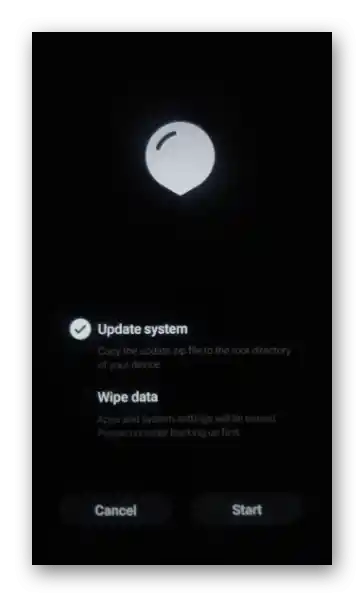
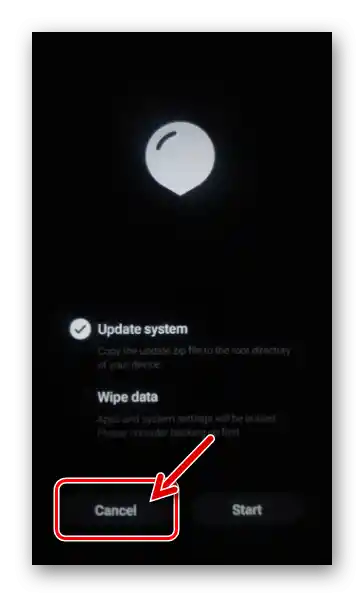
Отладка по USB
Някои операции, извършвани с компютър относно системния софтуер на Meizu M5 Note, изискват свързване на десктопа и смартфона чрез Android Debug Bridge (ADB), което става възможно след активиране на опцията "Отладка по USB" на смартфона (в примера Flyme 6):
- Отворете "Настройки" на операционната система, преминете в раздела "За телефона".
- На отворения екран намерете пункта "Версия на фърмуера" и натискайте по него 5 пъти. В резултат в долната част за кратко време ще се появи уведомление "Сега сте в режим за разработчици".
- Върнете се в основния списък "Настройки", от него преминете в "Спец.Възможности", натиснете "За разработчици".
- Преведете разположения в областта "Отстраняване на грешки по USB" превключвател в положение "Включено", потвърдете постъпилия от системата запитване, докосвайки под него "Разреши".
- За проверка на работоспособността на драйвера "ADB" на ПК, стартирайте "Диспечер на устройствата" Windows, свържете телефона с активирано "Отстраняване на грешки" към USB порта на десктопа.
Повече информация: Как да отворите Диспечер на устройствата в ОС Windows
- В резултат "Диспечер на устройствата" трябва да покаже категория "Android Phone" и в нея устройство "Android ADB Interface".
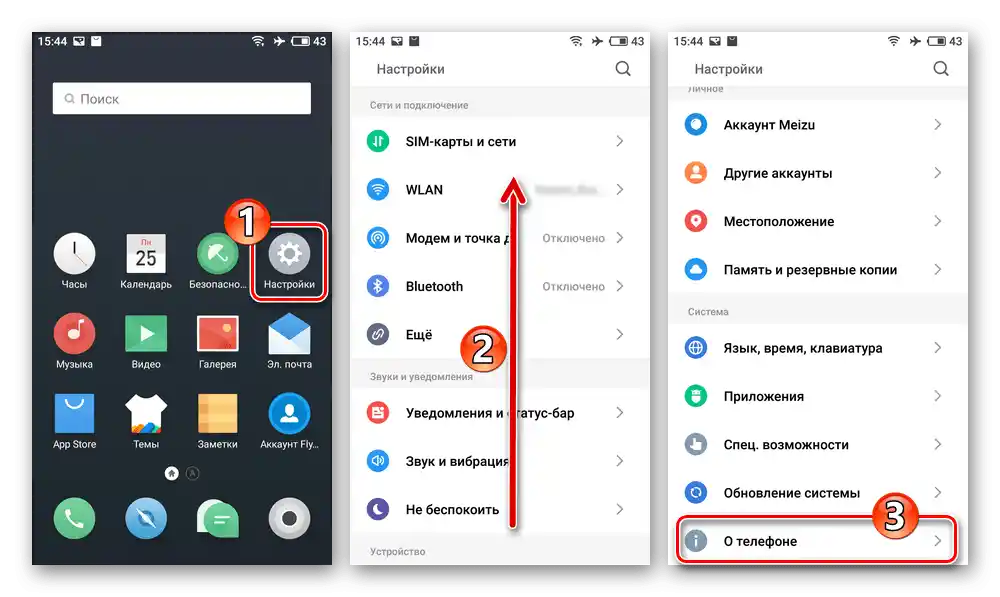
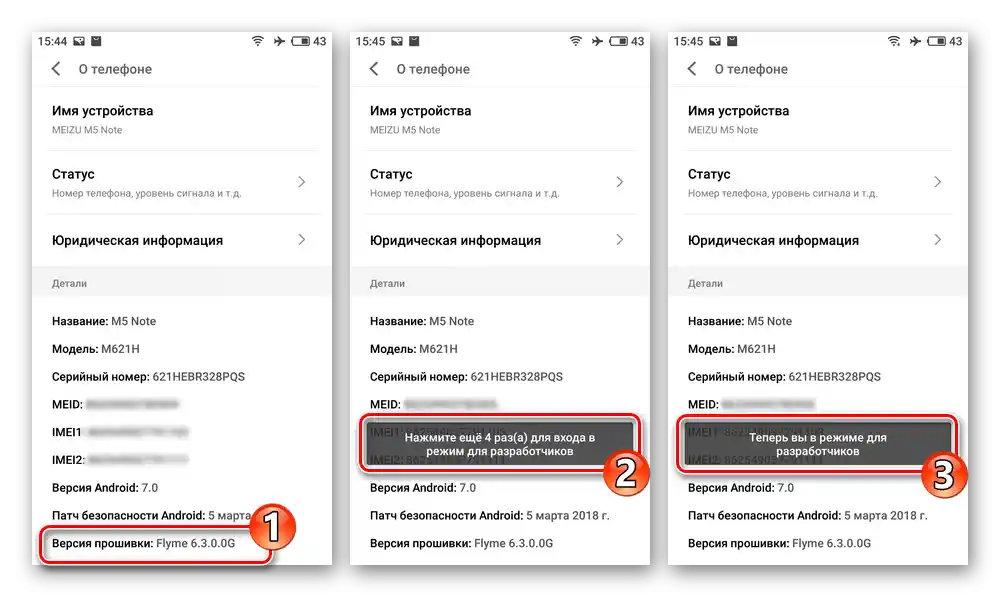
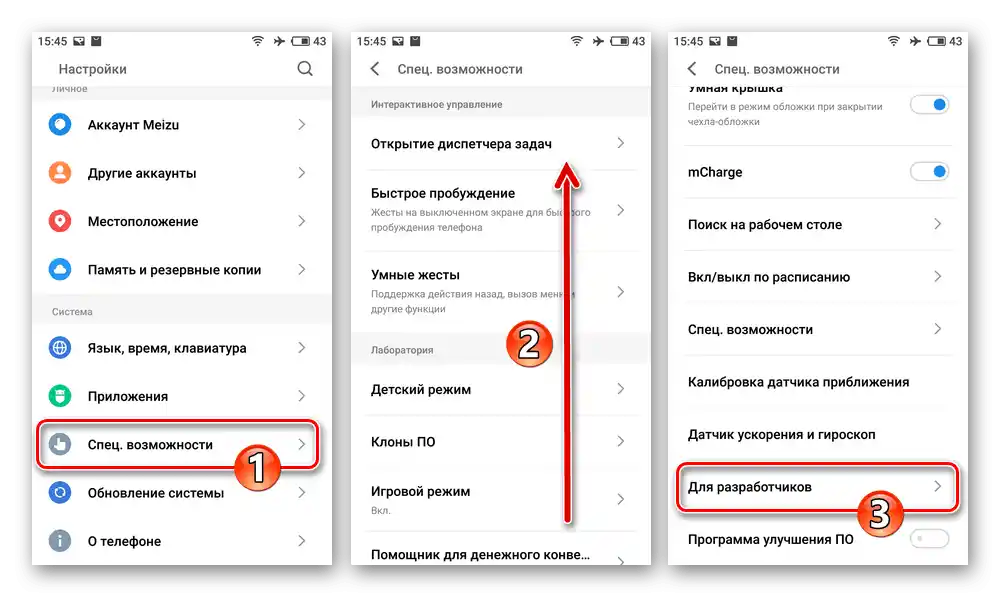
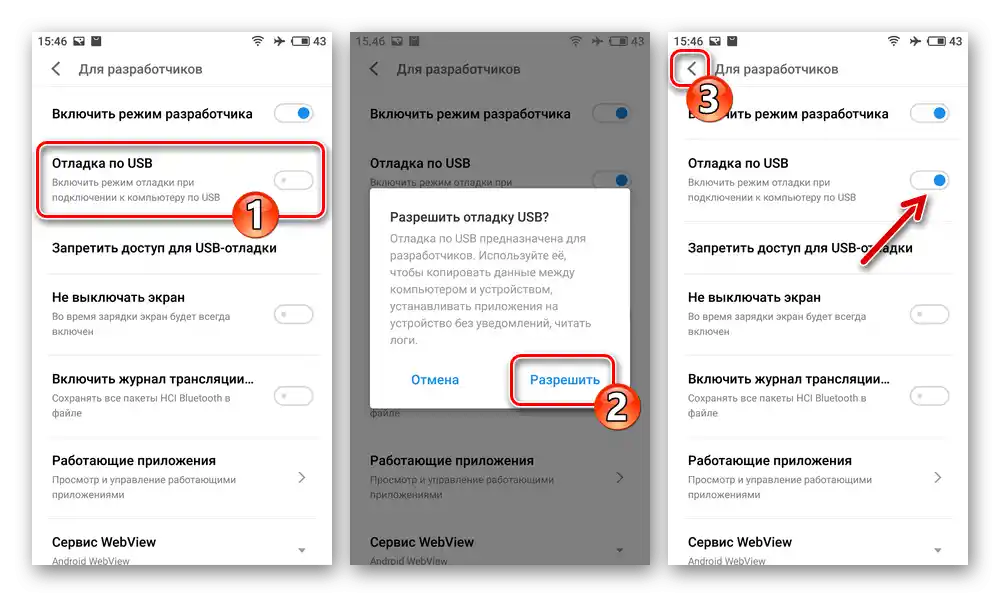
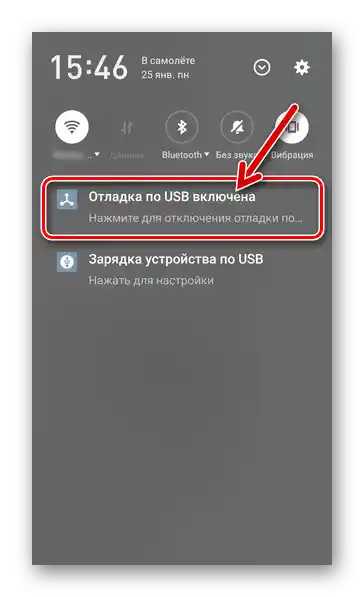
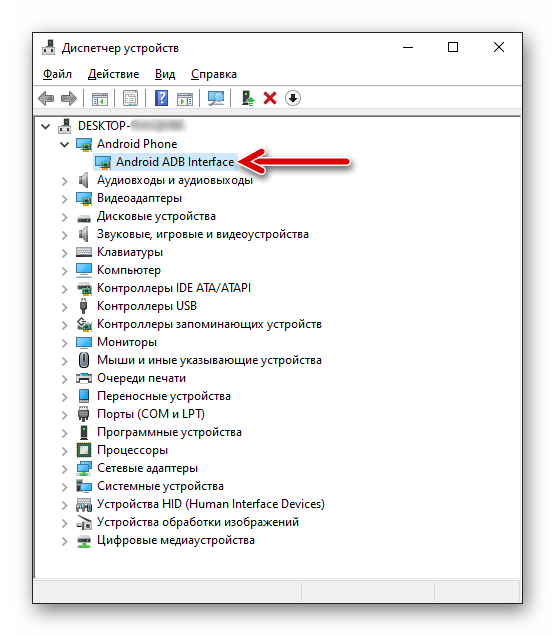
MTK Preloader
Взаимодействието между телефона и ПК чрез Windows софтуер SP Flash Tool се осъществява в специален "сервизен" режим на работа на първия — "MTK Preloader". Специално да превключвате Meizu M5 Note в указаното състояние не е необходимо – Android устройства на платформата Mediatek винаги автоматично преминават в него за кратко време веднага след подаване на захранване на своя процесор. След това или се инициират следващите етапи на стартиране на устройството, или то "се прихваща" от стартираната в Windows програма и остава в разглеждания режим до момента на принудително прекратяване на захранването на своята дънна платка.
Така че, всичко, което трябва да направите при подготовката на телефона за извършване на операции с ПК чрез Flash Tool – е да проверите работоспособността на драйвера:
- Стартирайте "Диспечер на устройствата" Windows, изключете телефона, изчакайте около 10 секунди. Наблюдавайки раздела "COM и LPT портове" в прозореца "ДУ", свържете към М5 Ноут кабел, свързан с USB порта на десктопа.
- "Диспетчер" в указанния раздел ще покаже записа "MediaTek PreLoader USB VCOM" за няколко мига — в такъв случай всичко е наред, за провеждане на операции чрез SP Flash Tool относно смартфона няма пречки.
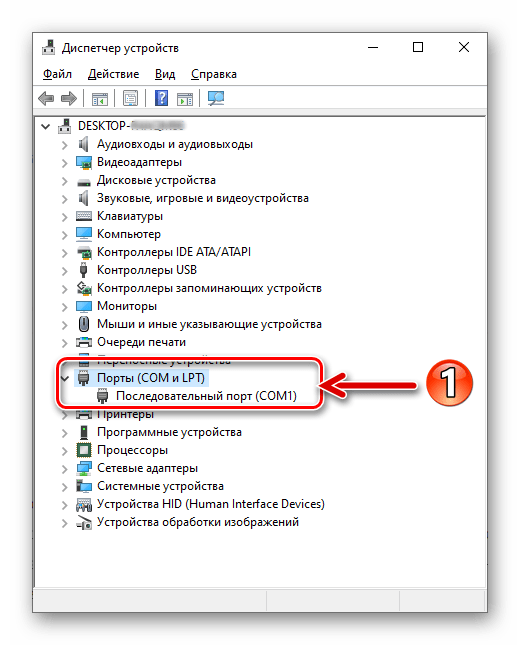
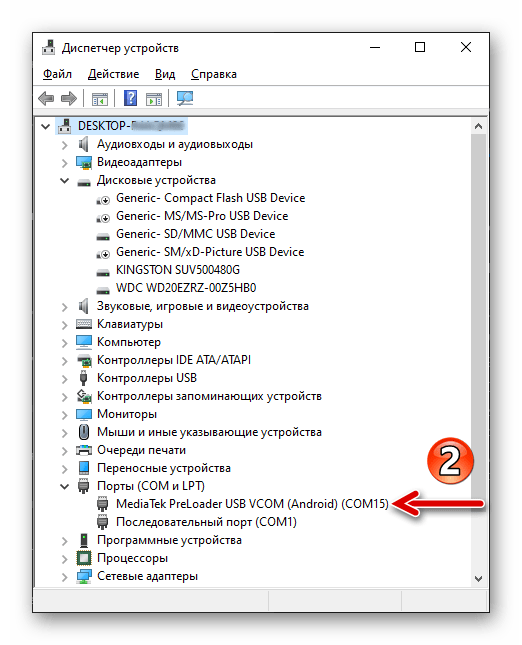
Windows софтуер
За извършване на практически всички възможни и описани в тази статия манипулации, свързани с инсталирането/възстановяването на Flyme OS на Meizu M5 Note и провеждани с ПК, ще е необходима единствената и вече спомената програма SP FlashTool.
- Проверената версия на инструмента за разглежданата модел на телефона е v5.1632, можете да изтеглите тази версия от линка:
Свалете програмата SP FlashTool v5.1632 за работа със смартфона Meizu M5 Note
- След изтеглянето разархивирайте пакета и поставете получената папка в кореновия каталог на системния дял на вашия ПК.
![Meizu M5 Note SP Flash Tool е подходяща за флашване на модела, версия на програмата]()
- С това подготовката на софтуера за флашване на устройството се счита за завършена, отварянето на програмата става чрез стартиране на наличния в нейния каталог файл flash_tool.exe.
![Стартиране на програмата SP Flash Tool за флашване на смартфона Meizu M5 Note и свързани операции]()
Четете също: Как да флашнете Android смартфон на базата на процесор MTK чрез програмата SP Flash Tool
Нулиране на устройството, почистване на паметта
В търсене на методи за отстраняване на възникващите по време на работа на Flyme OS проблеми и различни сривове, не трябва да забравяте за възможността за връщане на смартфона в "фабрично състояние". Провеждането на тази процедура често осигурява по-нататъшно безпроблемно функциониране на смартфона без преинсталиране на неговото системно ПО. Освен това, не би било излишно да се извърши нулиране на устройството преди неговото препрошиване, и се препоръчва да се направи това в процеса на понижаване на версията на ОС и/или смяна на нейния тип.
Метод 1: Инструменти на ОС телефона
- Отидете в "Настройки" на Flyme ОС, отворете раздел "Памет и резервни копия".
- Превъртете информацията на отворения екран нагоре, извикайте наличната в списъка опция "Възстановяване на фабричните настройки".
- Поставете отметки в двете чекбокса вдясно от имената на опциите на екрана, натиснете бутона "Възстанови". При необходимост въведете паролата за Flyme акаунта и потвърдете получената заявка от операционната система.
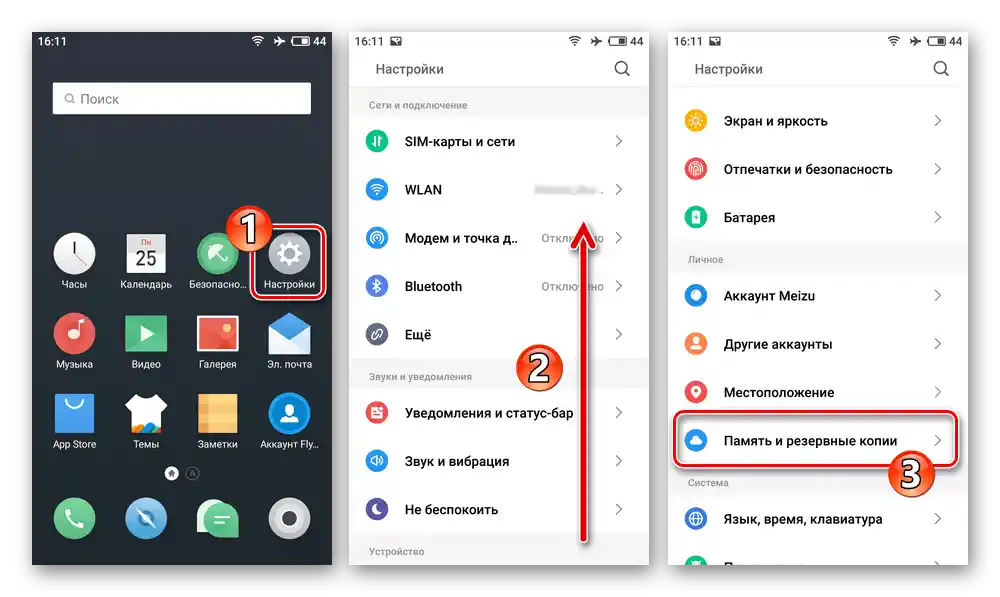
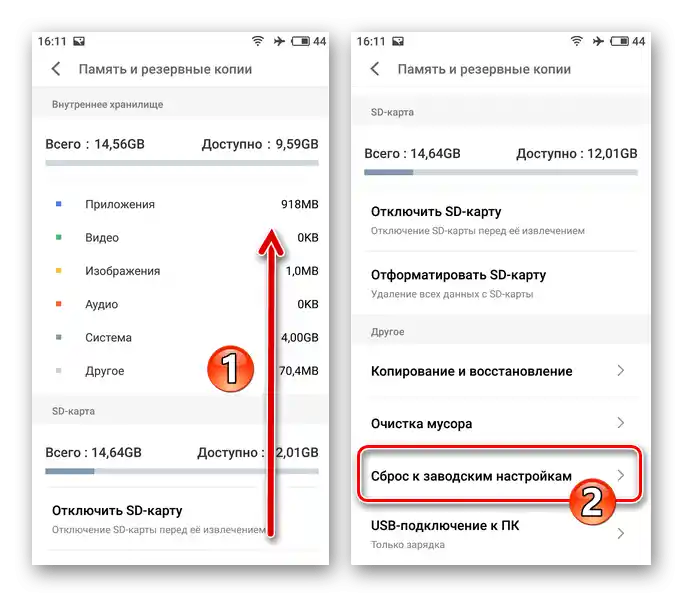
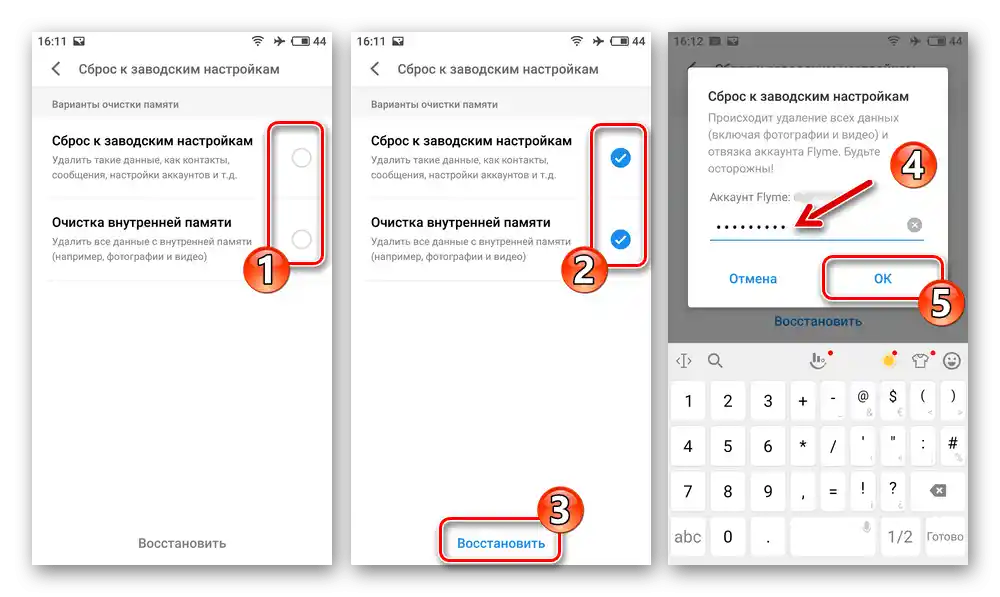
Метод 2: Среда за възстановяване
- Преведете Meizu M5N в режим "RECOVERY".
- Пет пъти без прекъсване натиснете бутона "Громкость +" на смартфона и след това, без пауза, извършете аналогична манипулация с "Громкость -". Резултатът трябва да бъде показването на екрана на устройството на следното изображение:
- Натиснете бутона "Clear". След това изчакайте завършването на инициираната процедура за почистване на хранилището на устройството и неговото възстановяване в "фабрично" състояние.
- Сбросът завършва с автоматично стартиране на Flyme OS – ще бъде демонстриран екран за приветствие, от който започва определянето на основните настройки на функционирането на Android интерфейса.
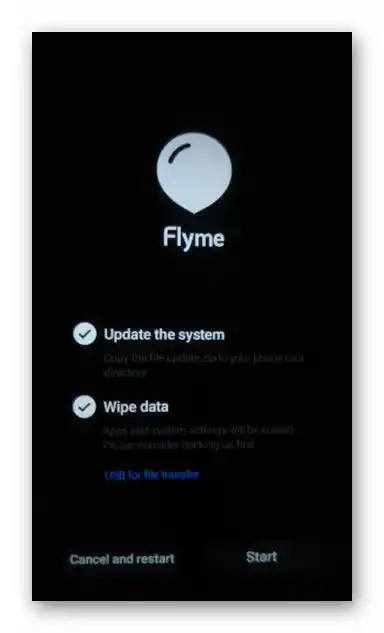
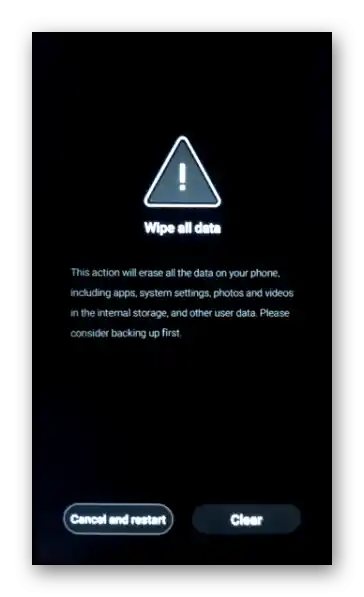
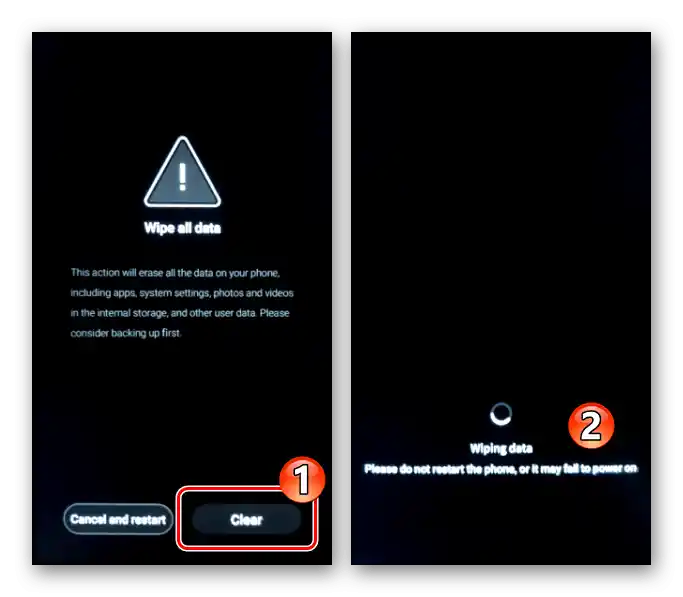
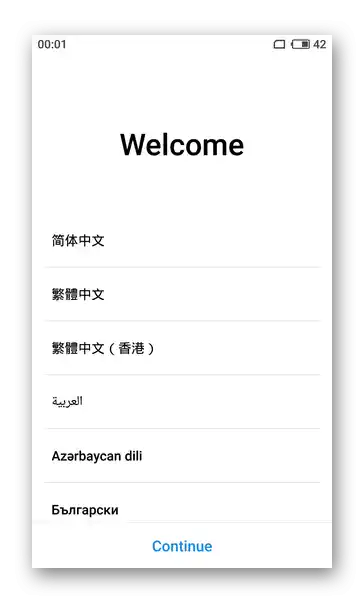
Флашване
Преди да преминете към процедурата за преинсталиране на ОС Meizu M5 Note или замяна на официалния фърмуер на смартфона с кастомно решение, настоятелно ви препоръчваме да се запознаете с всички представени по-долу инструкции и едва след това да започнете намесата в системния софтуер на модела. Този подход ще позволи правилно да изберете най-подходящия инструмент за реализиране на вашата крайна цел, да оцените своите сили и възможности, да предотвратите възникването на критични ситуации в процеса на непосредственото флашване на устройството.
Метод 1: Инструменти на Flyme OS
Разработчиците на управляващата операционна система Meizu M5N са осигурили на всяка нейна версия достъпни средства за поддържане на системния софтуер на устройството в актуално състояние, както и за неговото преинсталиране, когато такава необходимост възникне у потребителя.Ако вашият екземпляр на телефона е общо работоспособен и не е необходимо да сменяте типа на операционната му система, един от двата описани по-долу метода за поддръжка на Flyme OS се препоръчва да се прилага на първо място.
Актуализация на системата
За решаване на задачата за получаване на последната версия на Flyme OS на разглеждания телефон, първоначално трябва да се обърнете към наличния в системата инструмент за получаване на OTA актуализации:
- Свържете смартфона към Wi-Fi мрежа, след това отидете в "Настройки" на Flyme OS. В най-долната част на списъка с настройки и раздели на параметрите на системата се намира пунктът "Актуализация на системата" — натиснете на него.
- Докоснете бутона "Вход" на отворения екран – това веднага ще стартира процедурата за търсене на актуализация за инсталираната операционна система на сървърите на Meizu. При наличие на възможност за получаване на по-нова версия на Flyme OS на устройството, отколкото е инсталирана в момента, на екрана ще се покаже номерът на наличната за инсталиране версия.
- Когато файловете, необходими за извършване на актуализацията на операционната система, са готови за изтегляне, натиснете бутона "Изтеглете сега". След това изчакайте момента, когато пакетът с актуализираните компоненти на операционната система ще бъде изтеглен в паметта на смартфона. В процеса можете да продължите да използвате функциите на устройството.
- Когато актуализацията бъде изтеглена и проверена, докоснете появилата се на екрана бутон "Актуализирайте сега".
- В резултат на това Meizu M5 Note ще се рестартира и автоматично ще извърши интеграция на актуализираните компоненти на своето системно софтуер.
- След завършване на всички операции в рамките на актуализацията на системата, последната ще се стартира автоматично. За успешното и ефективно преминаване към актуализираната версия на Flyme OS ще ви информира съответното уведомление.
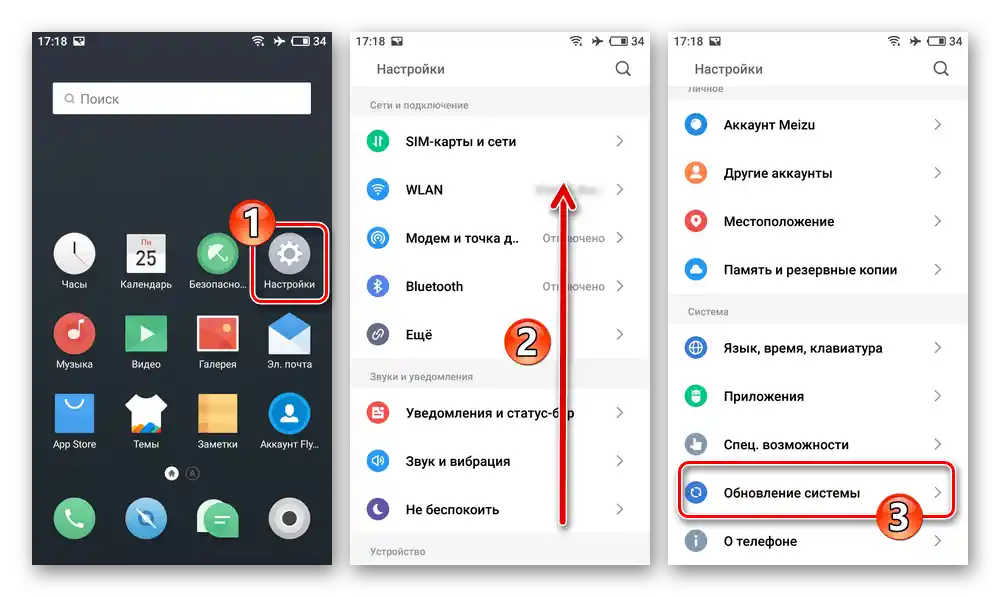
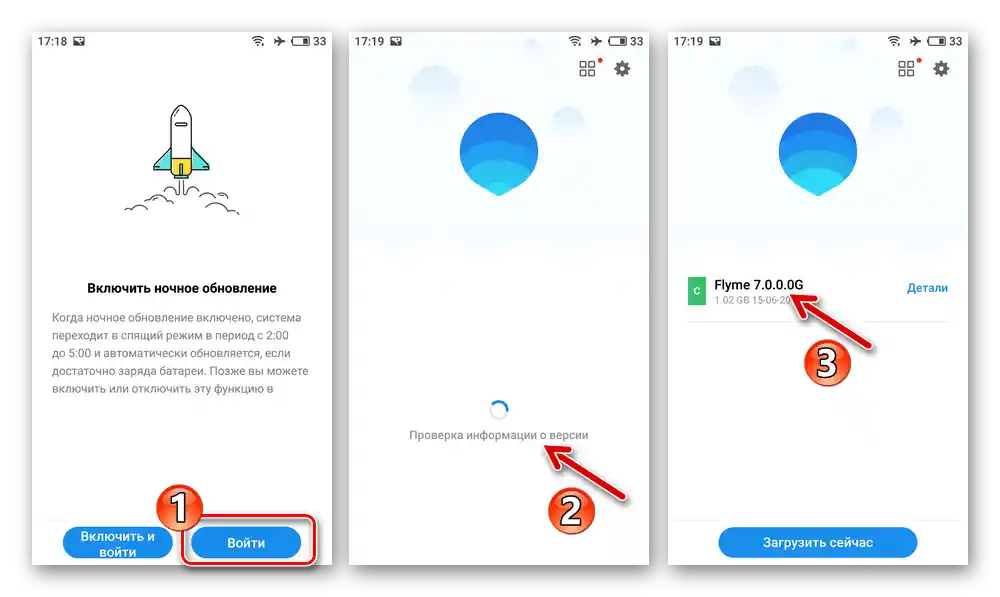
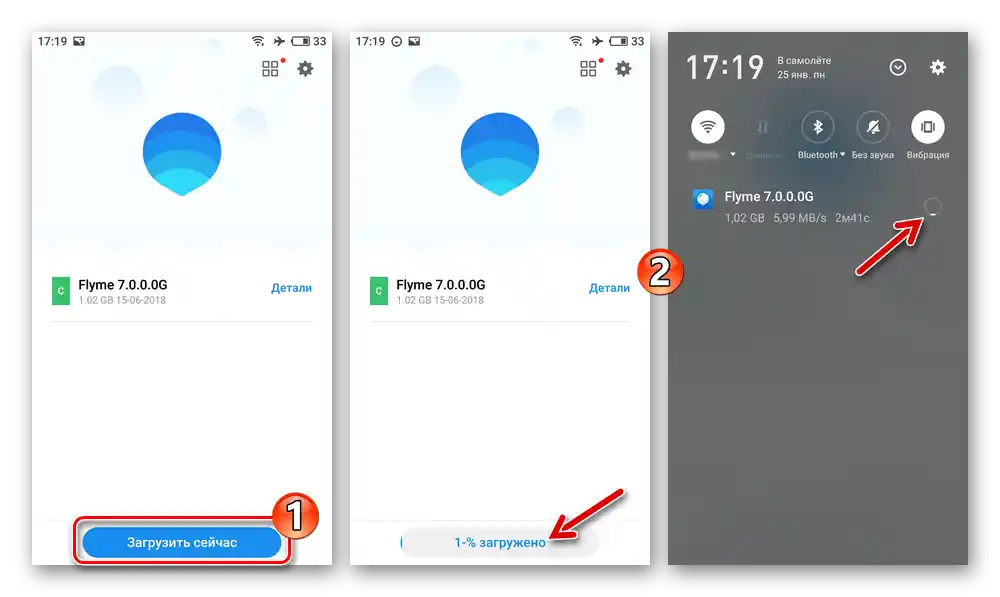
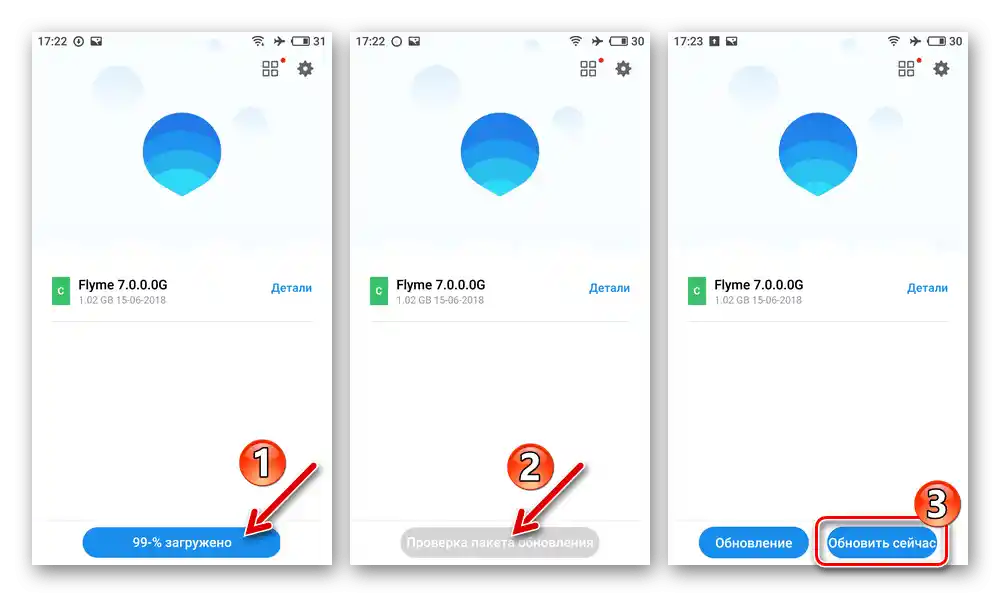
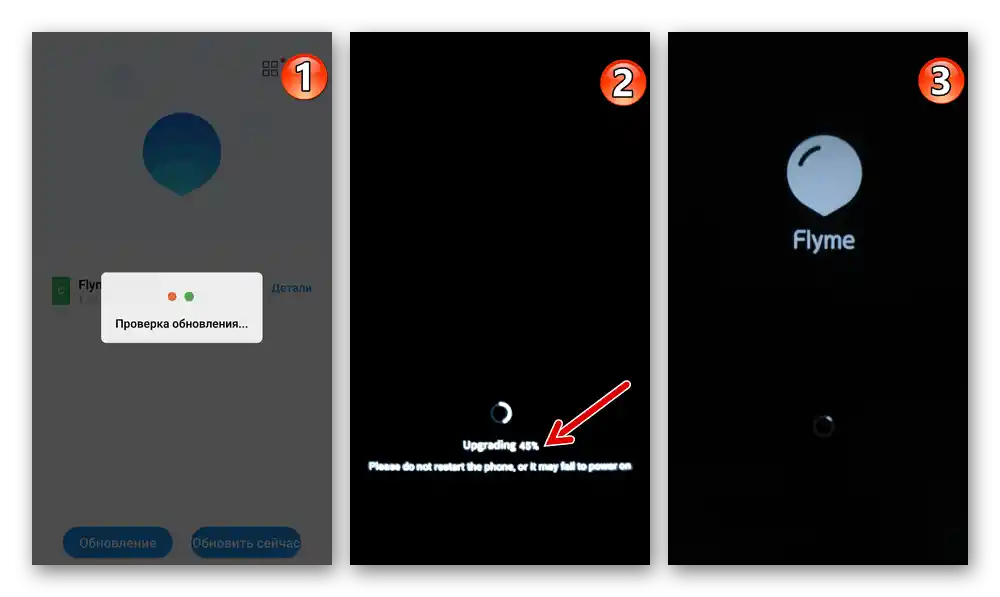
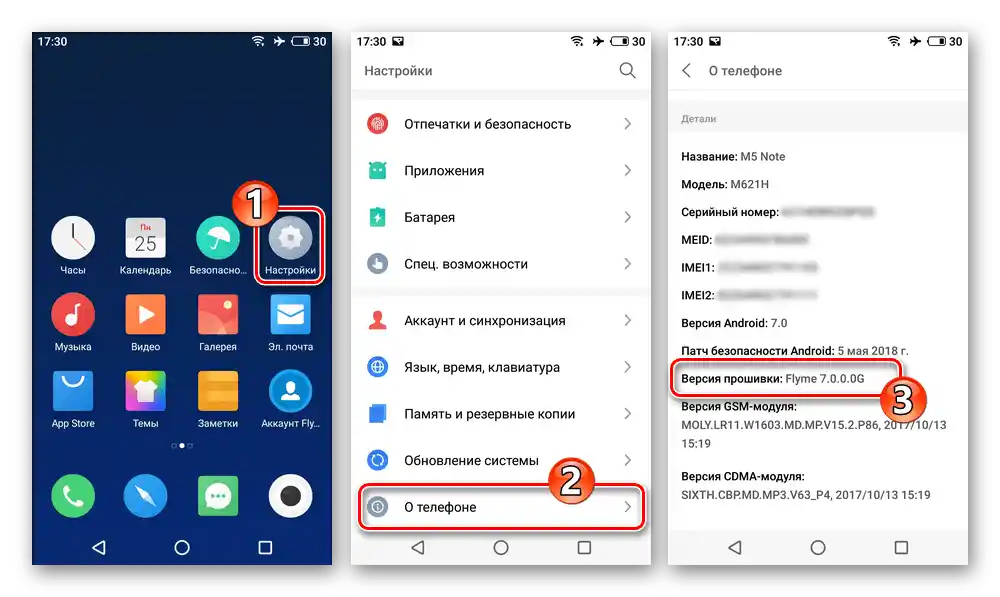
Инсталиране на recovery-пакета на ОС
Освен автоматичната инсталация на най-новата версия на Flyme OS, налична за Meizu M5 Note, с нейните средства е възможно да се инициира процедура за разгръщане на всяка изтеглена от интернет версия на системния софтуер в zip-архив (в примера — Flyme 6.3.0.0G).
Изтеглете фърмуера Flyme 6.3.0.0G за смартфона Meizu M5 Note
- След като изтеглите zip-пакета на желаната версия на Flyme OS, поставете го във вътрешната памет на Meizu M5N.
![Възстановителната версия на Flyme OS 6.3.0.0G за Meizu M5 Note, изтеглена на компютъра]()
Можете да изберете всяка папка, но не трябва да преименувате файла на системния софтуер — името му трябва да бъде update.zip.
- Свържете устройството към Wi-Fi или мобилен интернет (необходим е за проверка на "инсталационния" файл на ОС). Стартирайте приложението "Файлов мениджър" от комплекта на Flyme OS, отворете папката с фърмуера и натиснете на името ѝ.
- В резултат на това ще започне процедурата за проверка на целостта и последваща верификация на файла, който се разгръща на устройството. Изчакайте завършването на процеса, след което ще се появи прозорец за иницииране на инсталацията на Flyme OS. Поставете отметка в кръглия чекбокс "Изчисти данните", след което докоснете "Актуализирай сега".
- След това не се изисква никакво ваше вмешателство, просто изчакайте завършването на инсталацията на мобилната операционна система. Смартфонът автоматично ще се рестартира, ще извърши всички необходими манипулации за разгръщане на Flyme OS и след това ще се зареди в инсталираната система. За да преминете към експлоатацията на пренастроеното устройство, остава само да изберете основните параметри на неговото функциониране.
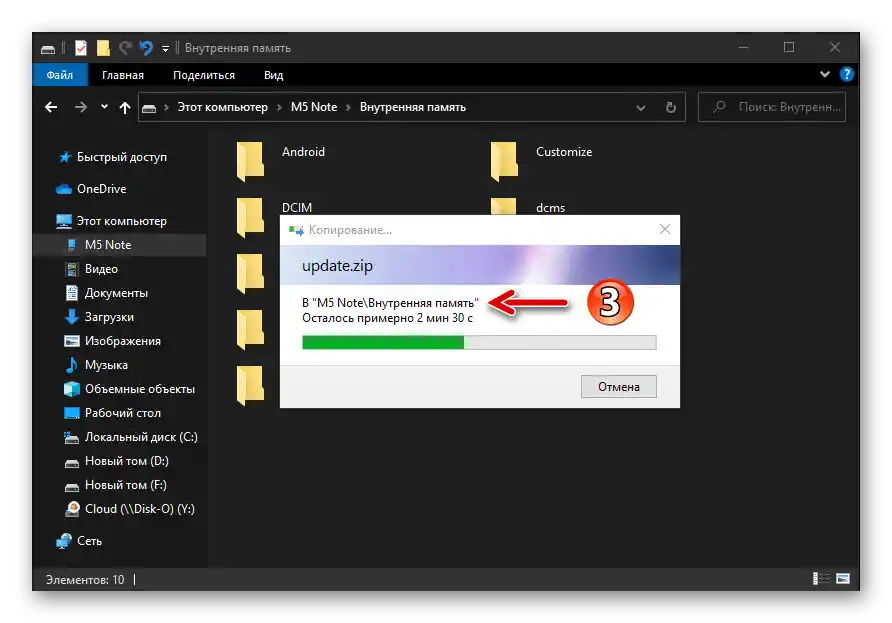
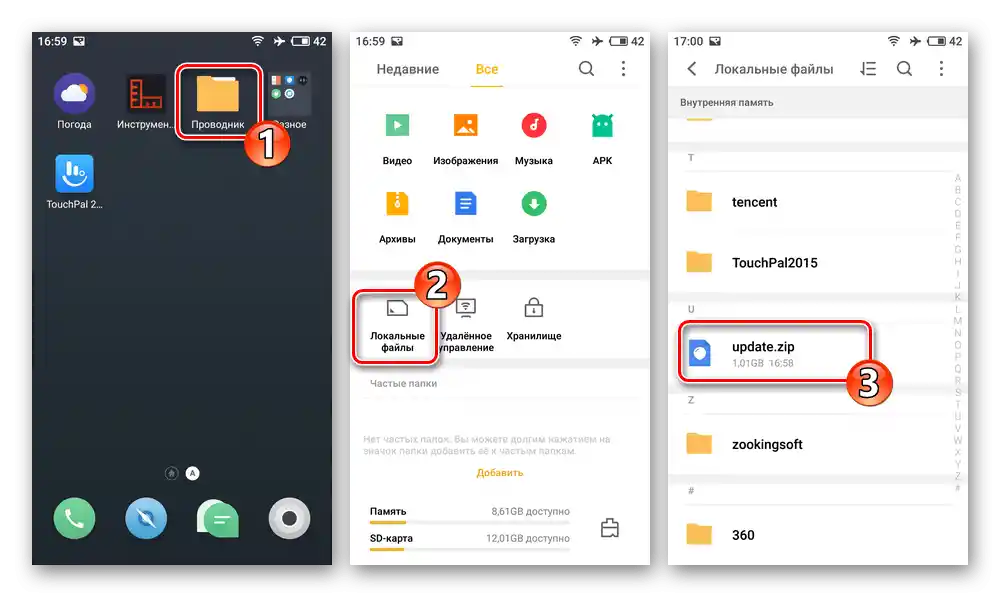
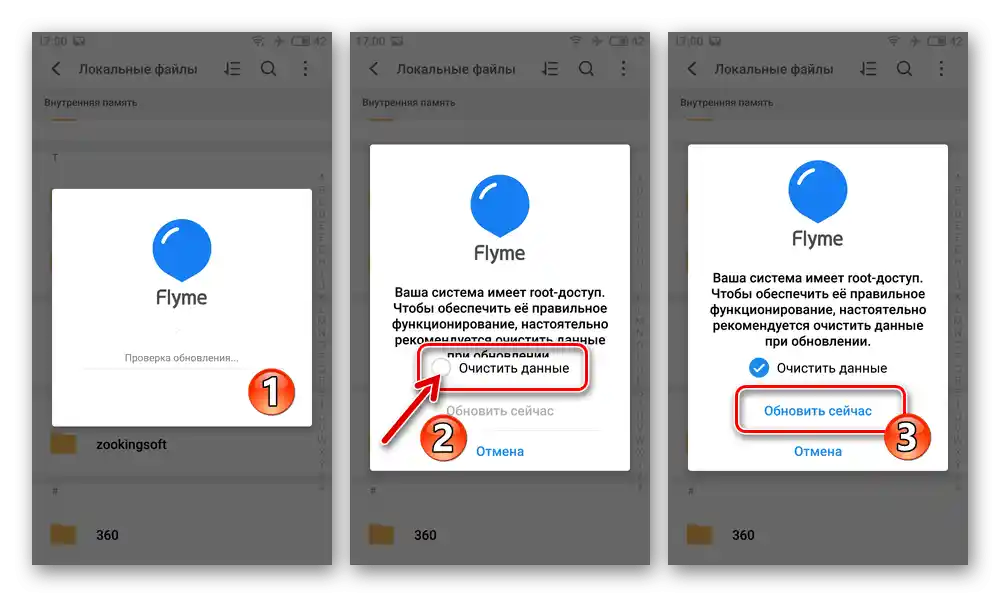
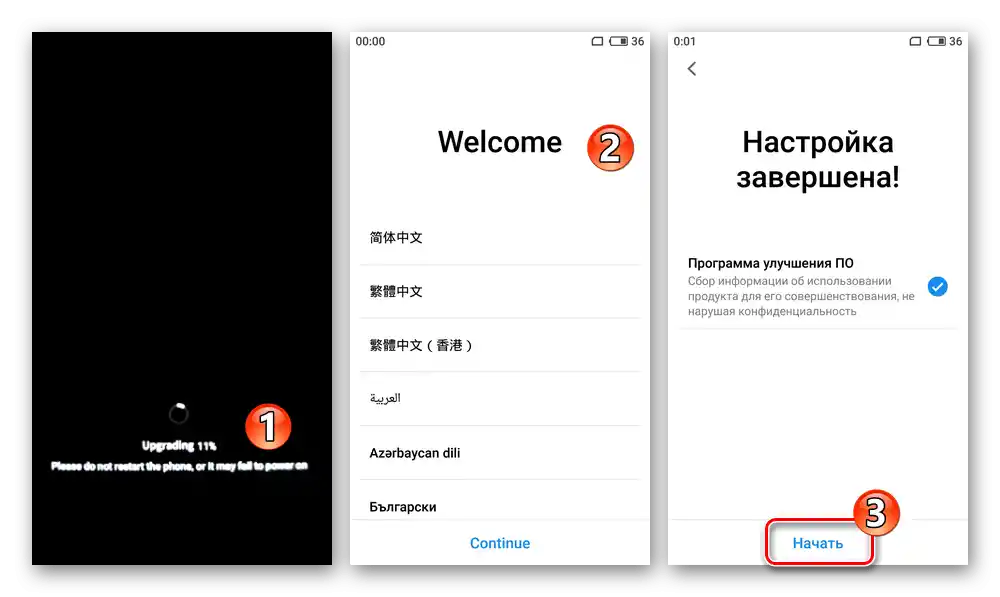
Метод 2: Рекавери Meizu
Възможностите на интегрираната среда за възстановяване във всички екземпляри на Meizu M5 Note позволяват без особени проблеми да се инсталира на устройството версия на Flyme OS, съответстваща на неговия регионален идентификатор. Освен това, рекаверито позволява да се изведе смартфонът от циклично рестартиране и да се избегне ситуация, при която стартирането на операционната система спира на логото за зареждане.
Свалете recovery-прошивка Flyme OS 7.1.0.0G за смартфона Meizu M5 Note
Вариант 1: Когато Android се стартира
- Свалете архивния файл на необходимата версия на Flyme OS, проверете и при нужда го преименувайте – името на пакета трябва да бъде update.zip.
- Копирайте инсталационния файл в вътрешната памет на телефона или на неговия сменяем носител.
При всякакъв избран от вас носител, update.zip задължително трябва да бъде поставен в кореновата директория на хранилището!
- Преведете устройството в режим "RECOVERY".
- В менюто на средата за възстановяване докоснете "Wipe Data" (в чекбокса отляво ще се появи отметка), след това натиснете бутона "Start".
- След това изчакайте – всички необходими манипулации системата ще извърши сама. Имайте предвид, че не трябва да се намесвате в процеса, извършвайки каквито и да било действия с телефона!
- Преинсталирането/възстановяването на системния софтуер на Meizu M5 Note чрез recovery се счита за завършено след като се появи приветственият екран на Android интерфейса, където можете да изберете езика на интерфейса – направете това и след това задайте другите параметри на функционирането на телефона.
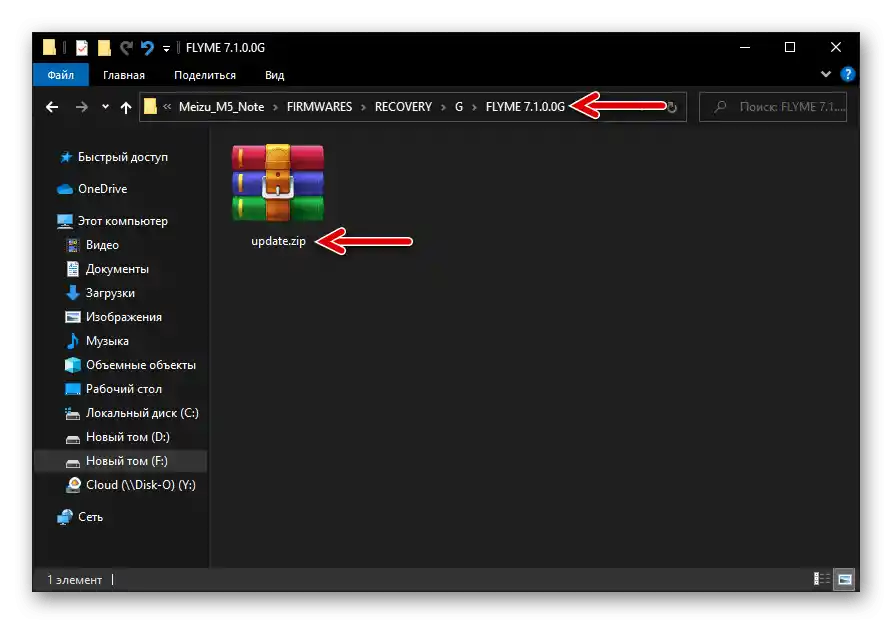
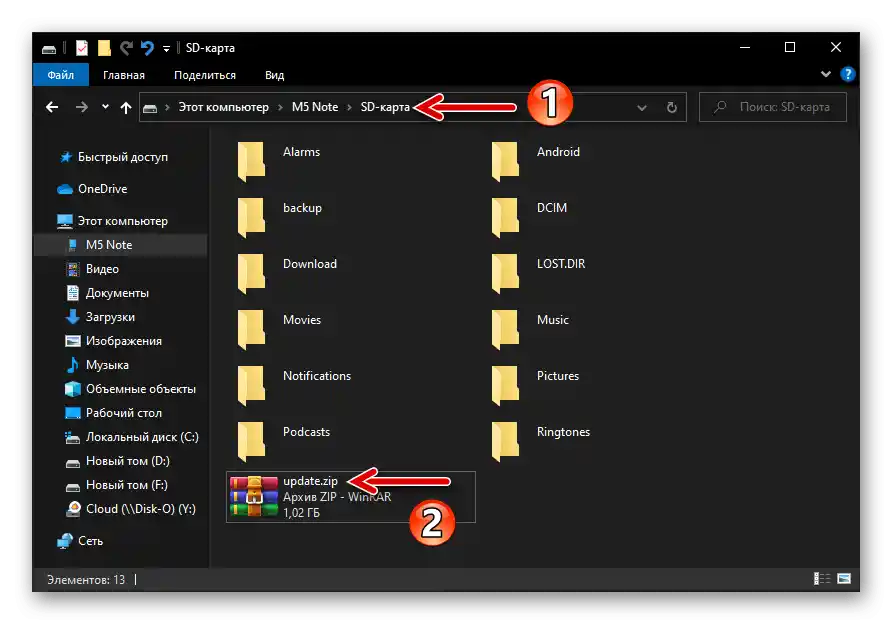
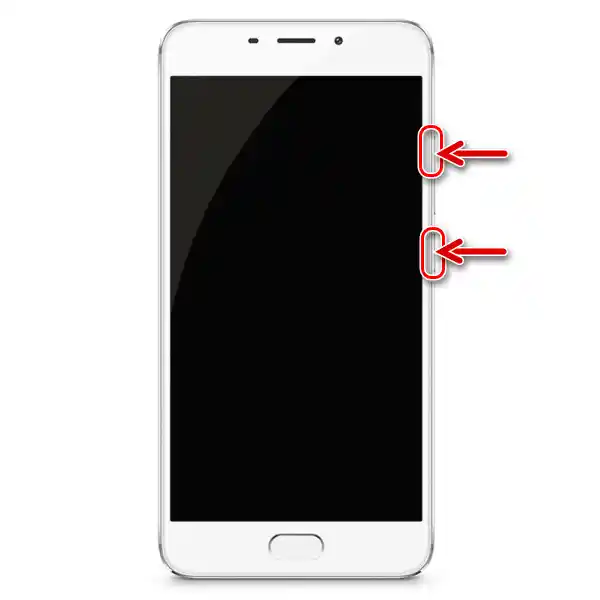
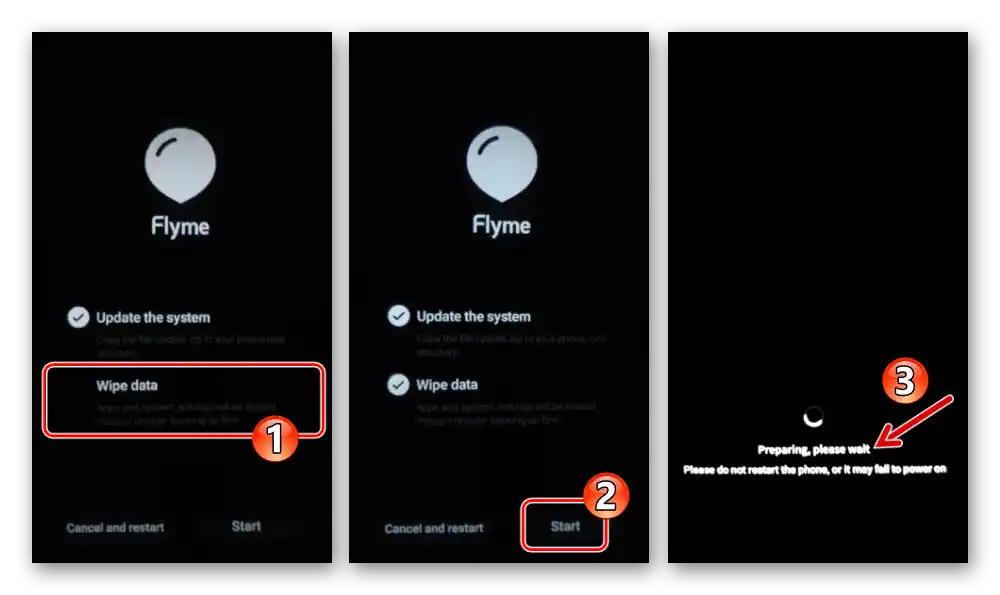
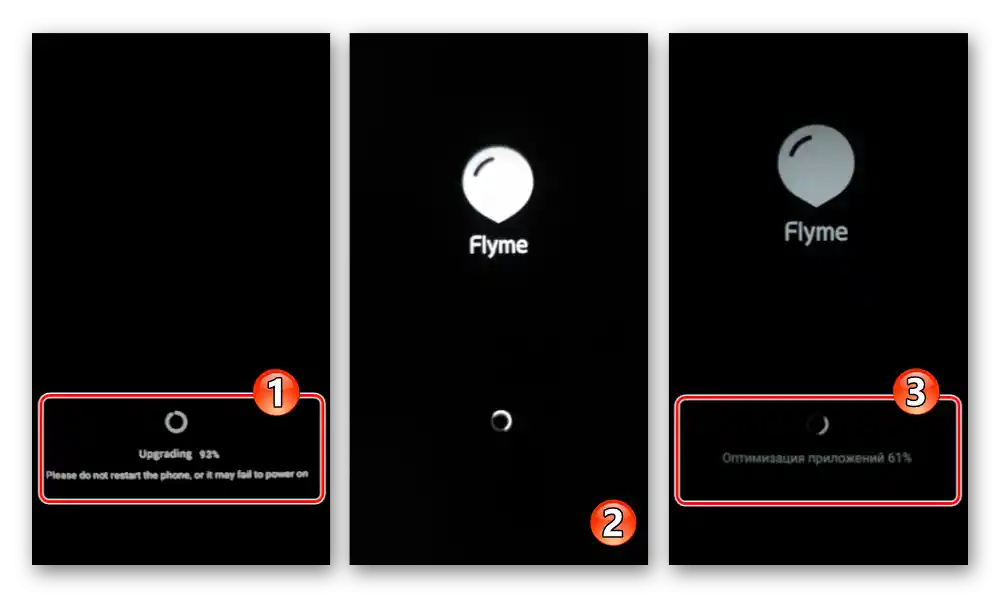
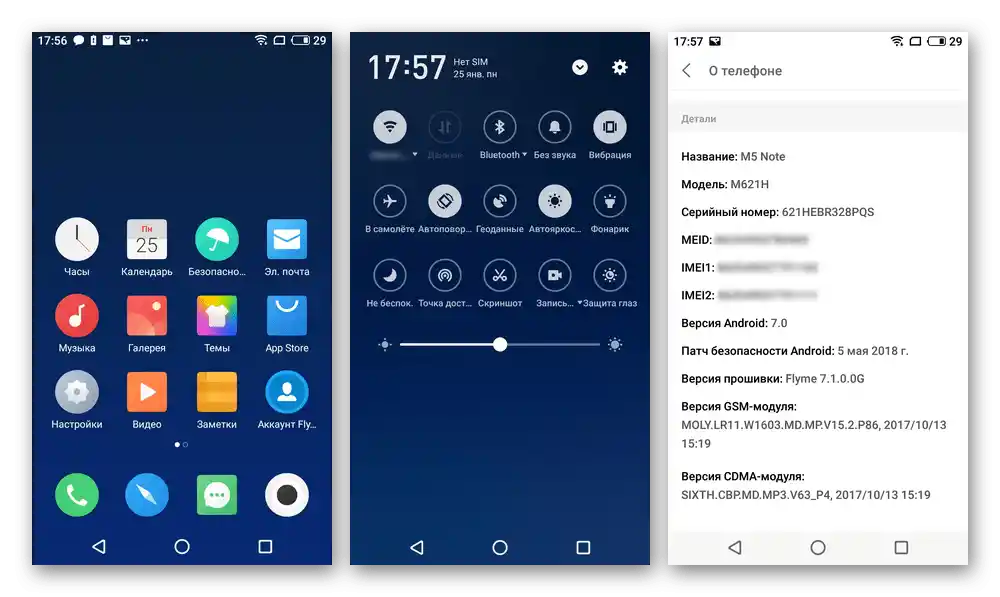
Вариант 2: Ако Android не се стартира
В случай, че ОС на Meizu M5 Note е загубила възможността да се зарежда, което не позволява копирането на фърмуера в неговото вътрешно хранилище, и също така няма карта памет, на която да се постави пакета на ОС за инсталиране, изпълнете следното:
- Свалете zip-пакета на инсталираната система за Meizu M5 Note на диска на компютъра. Ако името на файла се различава от update.zip, преименувайте го.
- Отворете recovery на смартфона и след това го свържете с компютъра. В резултат на това свързване в Windows Explorer ще се появи сменяем диск "recovery".
![Meizu M5 Note Сменяем диск recovery в Проводника Windows при свързване на смартфона с отворена среда за възстановяване към ПК]()
Копирайте на този носител пакета update.zip.
- Изключете USB кабела от M5N и след това изпълнете стъпки № 4-6 от предишната инструкция в този материал.
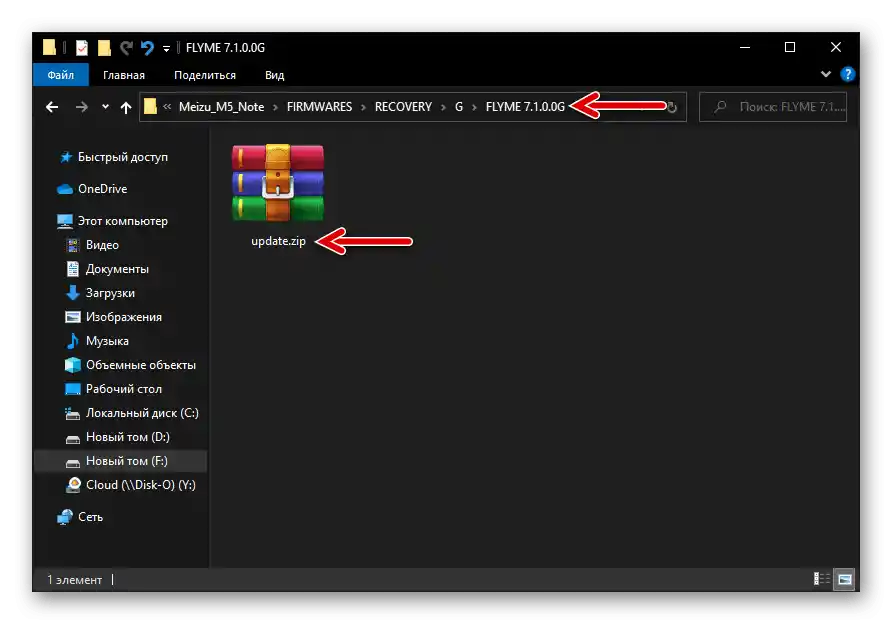
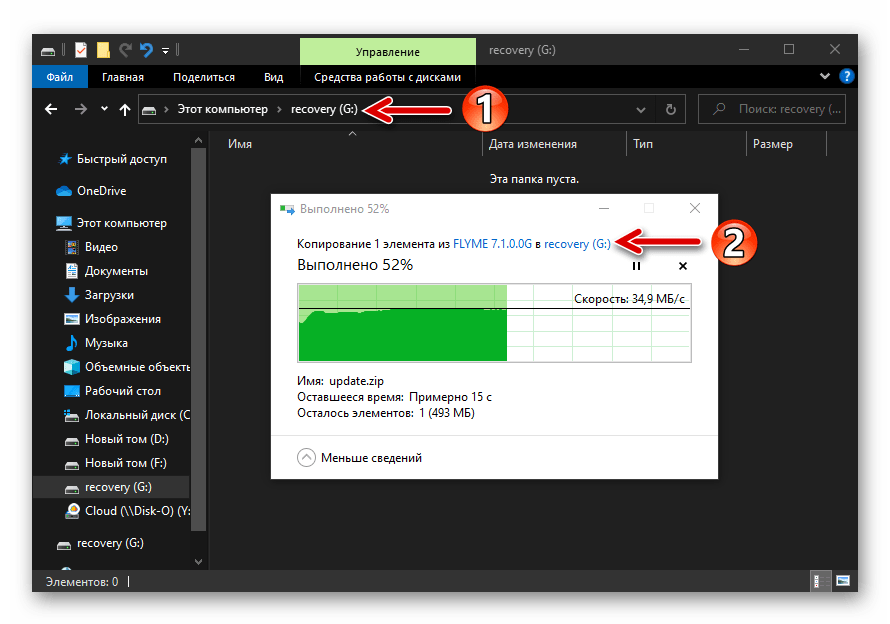
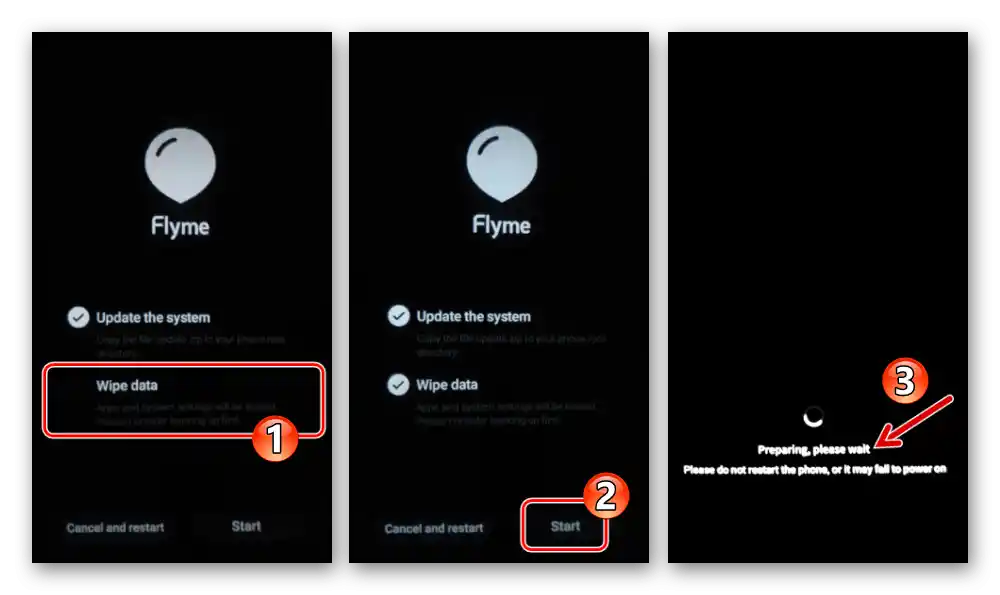
Метод 3: SP FlashTool
Благодарение на широката функционалност на програмата SP Flash Tool, освен инсталирането на мобилната ОС, е възможно да се извършат редица операции, които са необходими за получаване на всяка адаптирана за Meizu M5 Note версия на официалната Flyme OS, инсталиране на кастомна фърмуер и възстановяване на работоспособността на устройства, които не могат да се стартират.
Резервно копие на системните дялове "nvdata", "proinfo", "nvram".
Както вече беше споменато, ако се планира сериозно вмешателство в системния софтуер на телефона, е изключително желателно преди това да се направят дампове на важни системни области на паметта на мобилното устройство. С помощта на SP FlashTool този тип резервно копие се създава по следния начин:
- Свалете архива, съдържащ файла-скаттер и прелоадера на модела, от предоставената по-долу връзка, разархивирайте го на диска на компютъра и запомнете местоположението на получената папка "m5note_scatter_preloader".
Свалете файловете за създаване на резервно копие на смартфона Meizu M5 Note чрез SP Flash Tool
- Стартирайте SP FlashTool.
- На вкладката "Download" на програмата натиснете бутона, разположен вдясно от едноименното поле "Download Agent".
![Кнопката за зареждане на Download Agent в програмата SP Flash Tool за Meizu M5 Note]()
В отворилото се прозорче, показващо съдържанието на папката на програмата, изберете файла "DA_PL.bin", кликнете на "Отвори".
- Кликнете на "Scatter-loading" вдясно от второто поле в горната част на прозореца,
![Кнопката за указание на скаттер-файла в програмата SP Flash Tool за Meizu M5 Note - Scatter-loading]()
преместете се в директорията "m5note_scatter_preloader", два пъти кликнете върху името на файла "MT6755_Android_scatter.txt".
- Убедете се, че прозорецът "Download" изглежда като на скрийншота по-долу (освен всичко друго, в чекбокса до името "preloader" в таблицата с раздели трябва да е поставена отметка, ако не е — поставете я), и след това преместете се на вкладката "Readback".
- След това посочете на програмата адресите на блоковете памет, от които трябва да се изчетат и запазят данни:
- Три пъти натиснете бутона "Add" —
![Добавяне на раздели на смартфона Meizu M5 Note Flash Tool за бекъп в раздела Readback]()
това ще доведе до добавяне на три реда в основната област на прозореца на флашера. - С двоен клик по първия ред, който се показва в основната област на прозореца
![Meizu M5 Note SP Flash Tool ReadBack извикване на прозореца за запазване на файла-дамп на раздела памет nvdata на смартфона]()
открийте прозореца "Save file".
![Окно Save File на SP Flash Tool за Meizu M5 Note, извиквано от таба ReadBack в програмата (резервно копие на nvdata)]()
Отидете по пътя, където планирате да съхранявате файловете-дампове, в полето "Имя файла" напишете nvdata.bin. Натиснете "Сохранить".
![Meizu M5 Note SP Flash Tool бэка nvdata вкладка ReadBack избор на пътя за запазване и името на файла-дамп]()
В полетата в областта "Readback block start address" на отворилия се прозорец
![Окно за въвеждане на адреси на паметовия блок (nvdata) на SP Flash Tool за Meizu M5 Note, за запазване в файл]()
въведете посочените по-долу данни и след това кликнете върху бутона "ОК":
"Start Address":
0x22bc8000
"Length":0x2000000![Meizu M5 Note Readback чрез SP Flash Tool въвеждане на адреси на паметта nvdata за запазване в резервно копие, потвърждение]()
- Дважди кликнете по втория ред в прозореца Flash Tool,
![Четене на Meizu M5 Note чрез SP Flash Tool, преминаване към въвеждане на данни в раздела на паметта на смартфона за запазване в резервно копие]()
напишете proinfo.bin в полето "Имя файла" на отворилия се прозорец, кликнете "Сохранить".
![Meizu M5 Note SP Flash Tool резервно копиране на раздела proinfo - избор на път за запазване и име на файла]()
В следващия прозорец въведете данните за адреса на началния блок на паметта "proinfo" и неговата дължина, натиснете "ОК":
"Start Address":
0x24bc8000
"Length":0x700000 - Дважди кликнете по третия ред в прозореца на флашера,
![Meizu M5 Note SP Flash Tool вкладка Readback преминаване към указания за данните на раздела nvram на паметта на смартфона]()
посочете nvram.bin като име на създавания на диска на ПК файл-дамп на раздела.
![Указание за запазване на местоположението и името на дампа на раздела nvram памет на смартфона Meizu M5 Note SP Flash Tool]()
В полето "Readback block start address" въведете следните данни:
"Start Address":
0x2cc00000
"Length":0x500000
![Инструментът Meizu M5 Note Flash Tool е подготвен за въвеждане на данни от прочетените раздели в таба Readback на програмата]()
![Четене на раздела proinfo с помощта на SP Flash Tool за Meizu M5 Note, въвеждане на стойности за Start Address и Length]()
![Резервно копие на nvram на Meizu M5 Note чрез SP Flash Tool, въвеждане на данни (адрес на началния блок и дължина) на раздела памет]()
- Три пъти натиснете бутона "Add" —
- Проверете съответствието на параметрите в прозореца Flash Tool с показаното на следващия скрийншот, натиснете бутона "Readback".
![Meizu M5 Note започна извличането на данни от разделите nvdata, proinfo, nvram и тяхното запазване в резервни файлове]()
Свържете изключения телефон към USB порта на компютъра.
- Моля, изчакайте завършването на проверката на данните, след което ще се появи прозорец "Readback OK".
- След това можете да отключите Meizu M5 Note от компютъра и да проверите ефективността на извършената манипулация – в указаната за запазване на дампове директория трябва да присъстват три bin-файла.
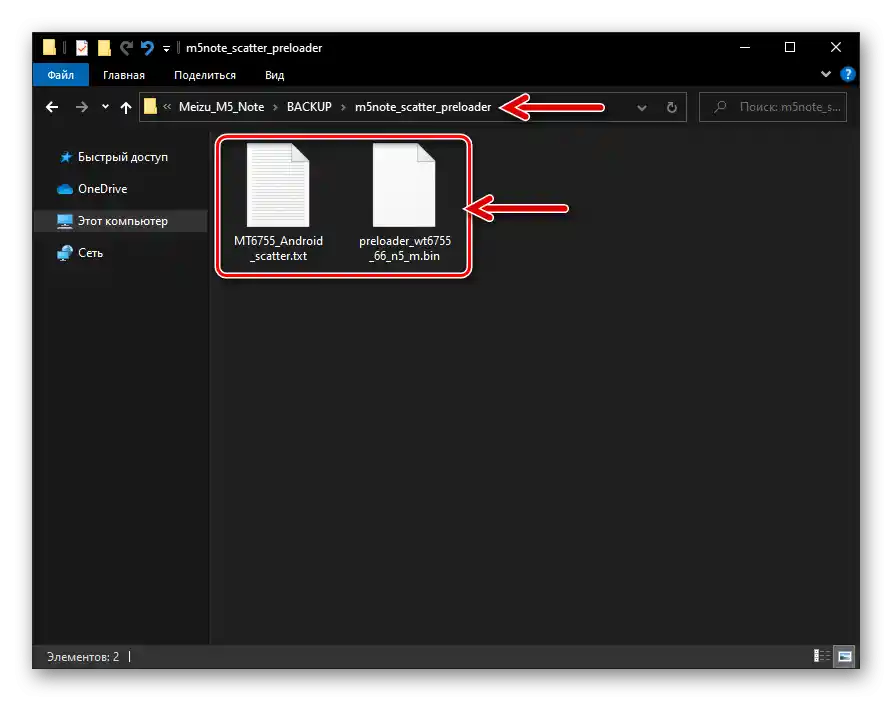

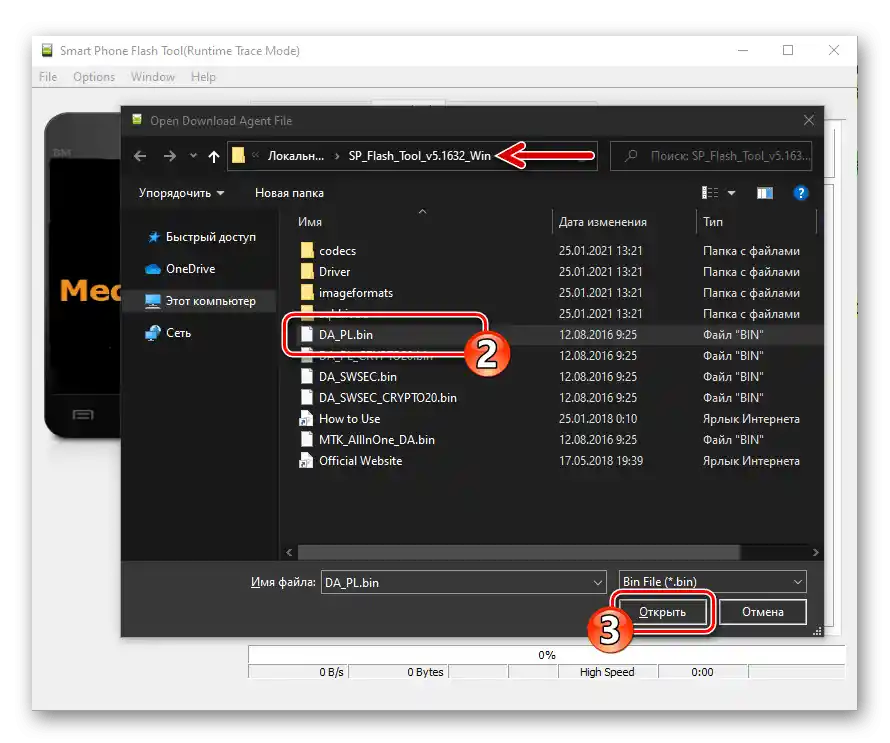
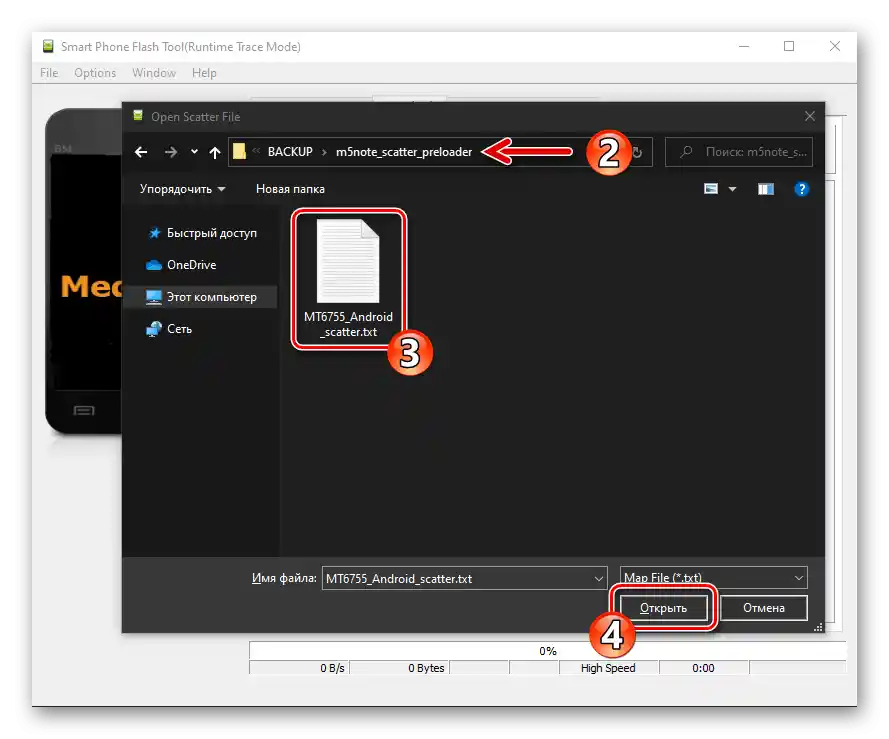
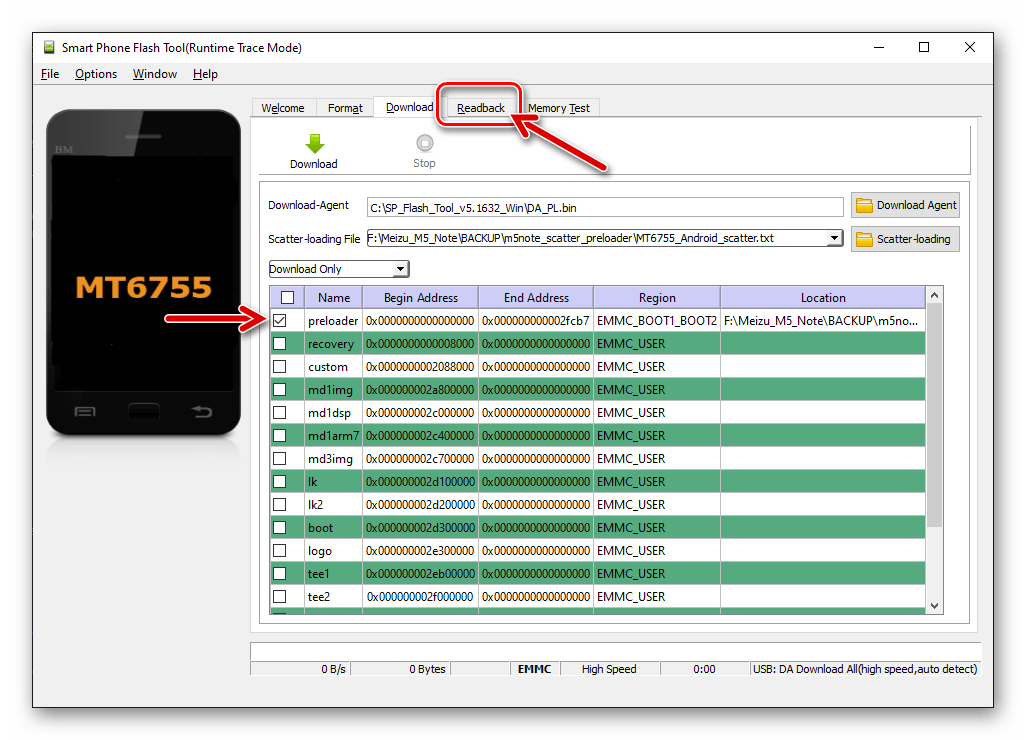
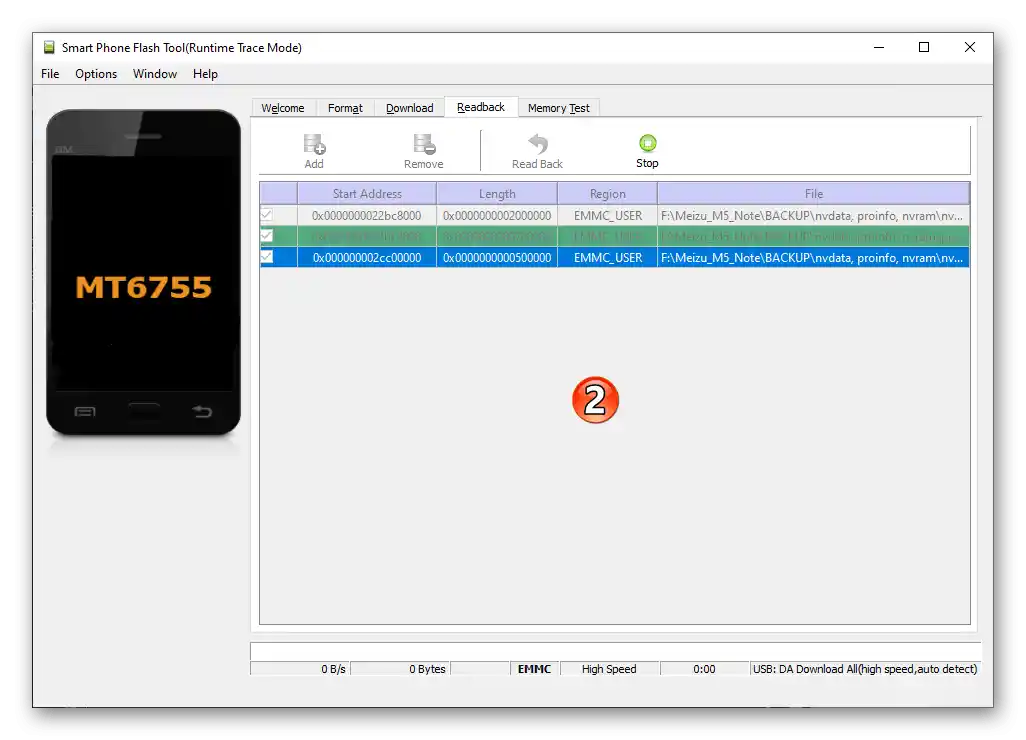
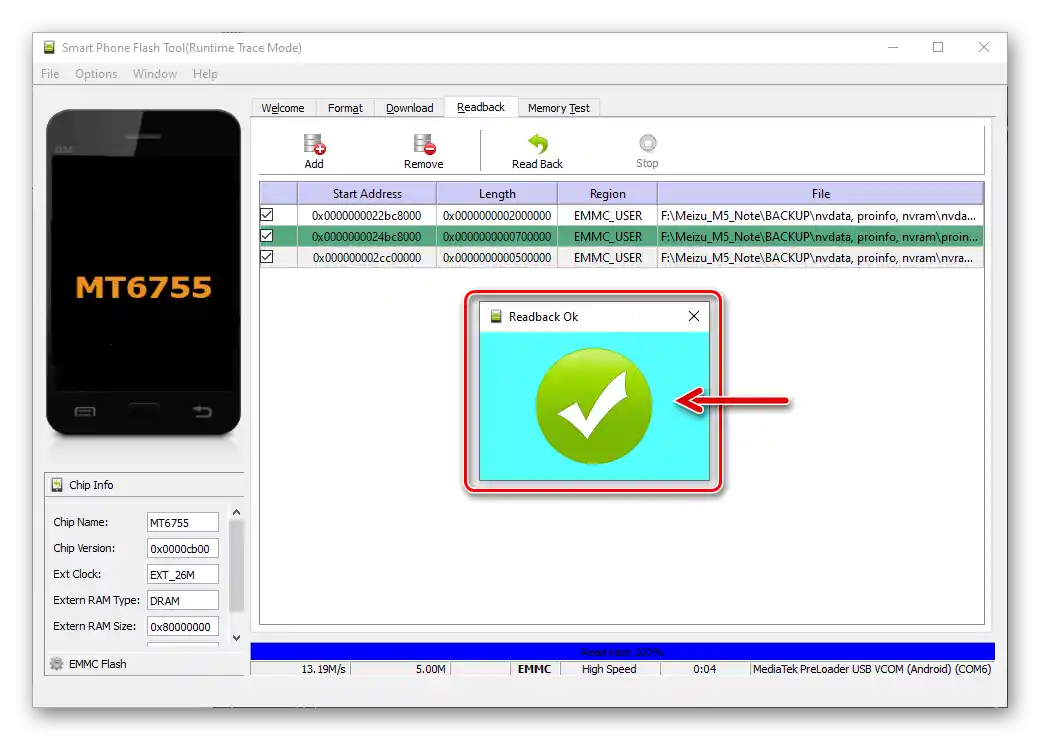
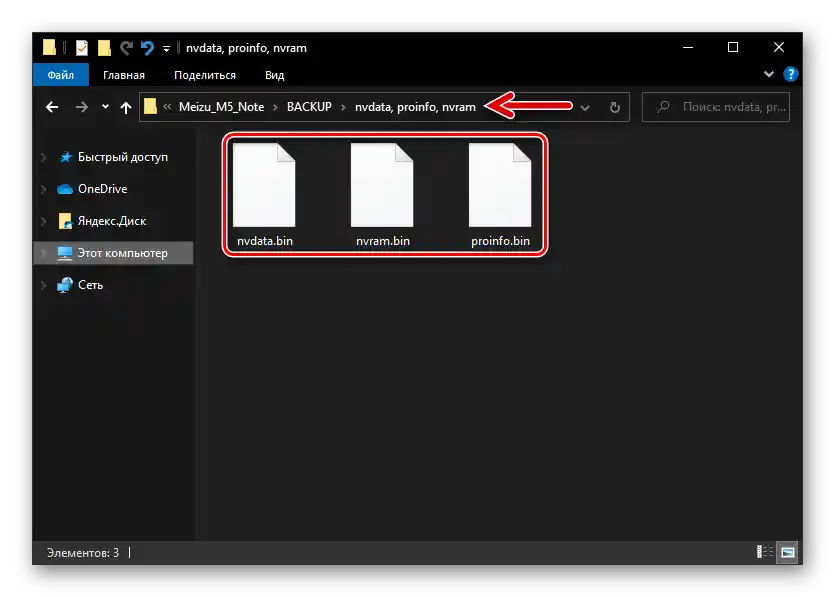
Възстановяване (IMEI и работоспособност на модулите за свързване)
Ако някога ви се наложи да възстановите IMEI, WIFI-MAC адрес, серийния номер на устройството и резервираните по горепосочените указания раздели от паметта на Meizu M5N, действайте по следния начин.
- Изпълнете стъпки №№1-4 от предишната инструкция в тази статия.
- На клавиатурата на ПК натиснете комбинацията "Ctrl" + "Alt" + "V" — това ще доведе до превключване на програмата в "Advanced Mode".
- Извикайте менюто "Window",
![Meizu M5 Note SP Flash Tool в Advanced Mode - извикване на раздела Write Memory от менюто Window]()
изберете опцията "Write Memory".
- От отворената вкладка последователно запишете областите "nvdata", "proinfo", "nvram":
- Кликнете върху бутона "Обзор" вдясно от полето "FilePath",
![Meizu M5 Note SP Flash Tool Запис на памет - бутон за зареждане на файла с дъмп на раздела памет на смартфона в програмата]()
изберете файла, от който ще прехвърлите данни в смартфона — nvdata.bin, proinfo.bin, nvram.bin от директорията с вашия бекъп.
![Възстановяване на разделите на Meizu M5 Note с SP Flash Tool - избор на файл с дамп, запазен на диска на ПК]()
- В полето "Begin Address (HEX)"
![Meizu M5 Note SP Flash Tool раздел Write Memory - поле Begin Address]()
въведете в зависимост от възстановяваната област:
- "nvdata" —
0x22bc8000 - "proinfo" —
0x24bc8000 - "nvram" —
0x2cc00000
- "nvdata" —
- Натиснете бутона "Write Memory",
![Meizu M5 Note SP Flash Tool Запис на памет - начало на процедурата за запис на данни от резервно копие в раздела на паметта на смартфона]()
свържете изключения M5N към USB порта на десктопа.
- Изчакайте известно време за завършване на презаписването на избраната област.
- Когато се появи прозорецът "Write Memory OK", затворете го и след това извършете горепосочените манипулации относно следващата по ред за възстановяване на паметта на устройството.
![Meizu M5 Note SP Flash Tool Запис на памет Въведете адреса на началния блок на възстановяваната разделена памет]()
![Свързване на смартфона Meizu M5 Note с PC чрез SP Flash Tool за възстановяване на данни в раздела с помощта на функцията Write Memory]()
![Процесът на запис на паметта на смартфона Meizu M5 Note с помощта на SP Flash Tool, използвайки данни от резервно копие]()
![Перезаписването на раздела памет на смартфона Meizu M5 Note с данни от резервно копие чрез SP Flash Tool е завършено]()
- Кликнете върху бутона "Обзор" вдясно от полето "FilePath",
- След като презапишете всички три разгледани системни области, изключете телефона от компютъра и го стартирайте – в резултат параметрите на работа на комуникационните модули ще бъдат възстановени, т.е. ще се върнат в състоянието от момента на създаване на резервното копие.
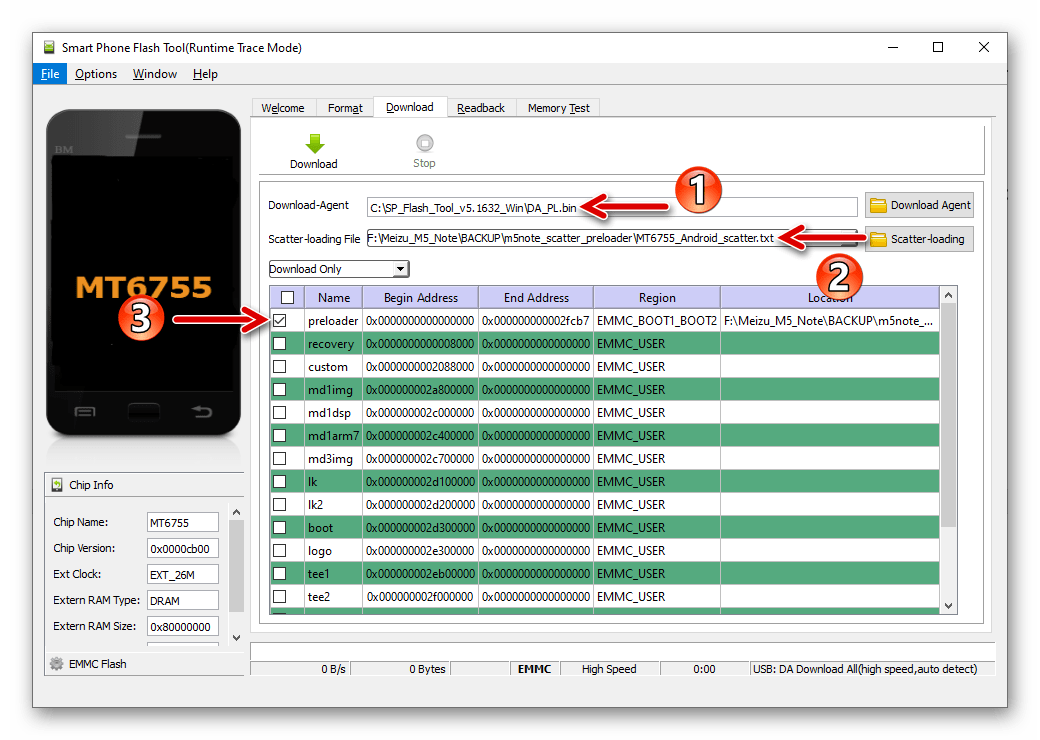

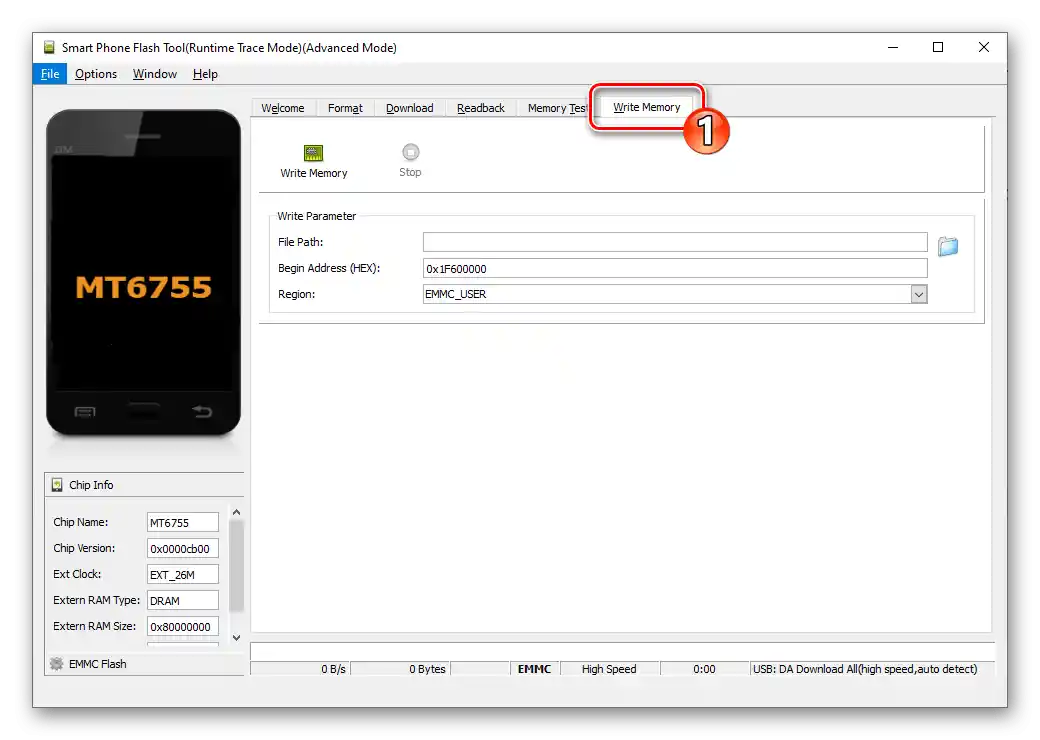
Смяна на регионалния идентификатор
Както вече многократно беше споменато по-горе, ако искате да инсталирате на "глобалния" Meizu M5 Note фърмуер с индекс "А" или, обратно, да получите на "китайския" апарат Global-система, е необходимо да извършите смяна на регионалния идентификатор. (След това преди това не желаещата да се инсталира поради несъответствие на типа софтуер и ID на устройството система ще се инсталира без проблеми чрез recovery).
- Свалете от следната връзка и разархивирайте на диска на ПК архива, съдържащ необходимите за смяна на идентификатора файлове за Meizu M5N.
Свалете файлове за смяна на регионалния ID на смартфона Meizu M5 Note чрез SP Flash Tool
![Необходими файлове за смяна на регионалния ID чрез SP Flash Tool за Meizu M5 Note]()
- Отворете SP Flash Tool, в полето "Download Agent" на таба "Download" заредете файла DA_PL.bin.
- Щракнете върху бутона за зареждане на scatter-файла, преминете в папката Meizu_M5Note_ChangeID, получена при изпълнението на точка №1 от тази инструкция, и изберете MT6755_Android_scatter.txt.
- Дважди щракнете в областта "Location" на реда "preloader",
![Смяна на ID на Meizu M5 Note чрез SP Flash Tool, преминаване към указване на пътя към файла preloader в програмата]()
в прозореца на файловия мениджър отворете папката Meizu_M5Note_ChangeID, маркирайте файла preloader_wt6755_66_n5_m.bin, и щракнете "Отвори".
- С комбинацията от клавиши "Ctrl" + "Alt" + "V" превключете програмата в "Advanced Mode", след което отворете менюто "Window" и щракнете на опцията "Write Memory".
- На отворената страница "Write Memory" до полето "File Path" щракнете върху бутона "Преглед".
- В прозореца "Open Raw Data File" изберете един от файловете, разположени в папката Meizu_M5Note_ChangeID:
- devinfo.img – ако прехвърляте телефона на "глобален" ID;
- devinfo_china.img – когато е необходимо да преминете на "китайски" идентификатор.
- В полето "Begin Address (HEX)" въведете следното:
0x30800000. - Проверете, че всичко по-горе е изпълнено точно и правилно, натиснете бутона "Write Memory", свържете изключения Meizu M5 Note към компютъра.
- В резултат на успешното презаписване на областта "devinfo" паметта на смартфона FlashTool ще изведе прозорец "WriteMemory OK".
- Откачете USB кабела от телефона, включете го и проверете валидността на извършените манипулации с помощта на Емулятора на терминала, както е описано в първата част на тази статия.
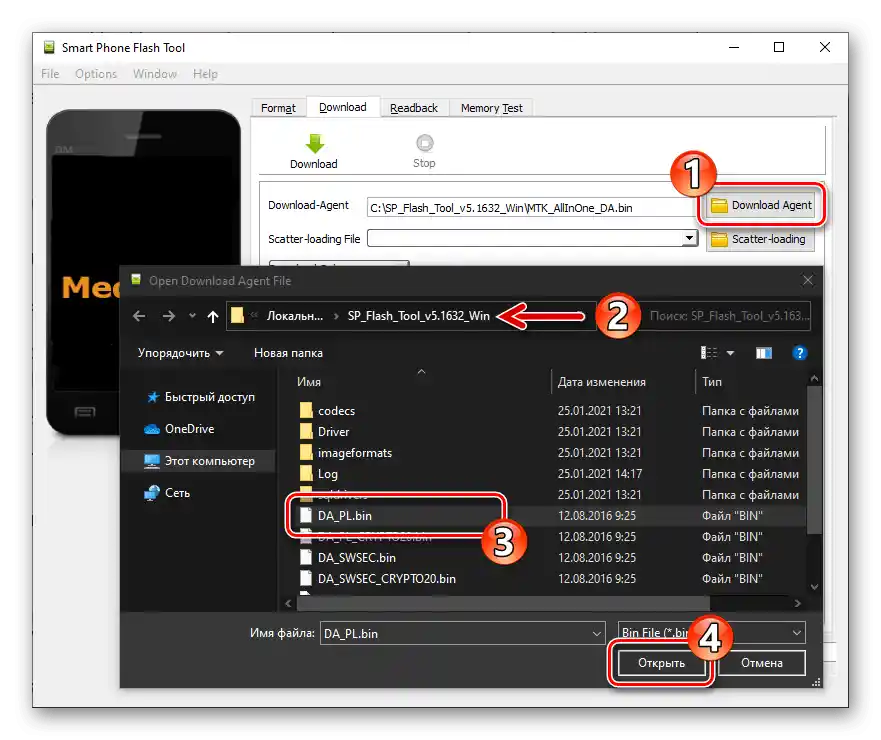
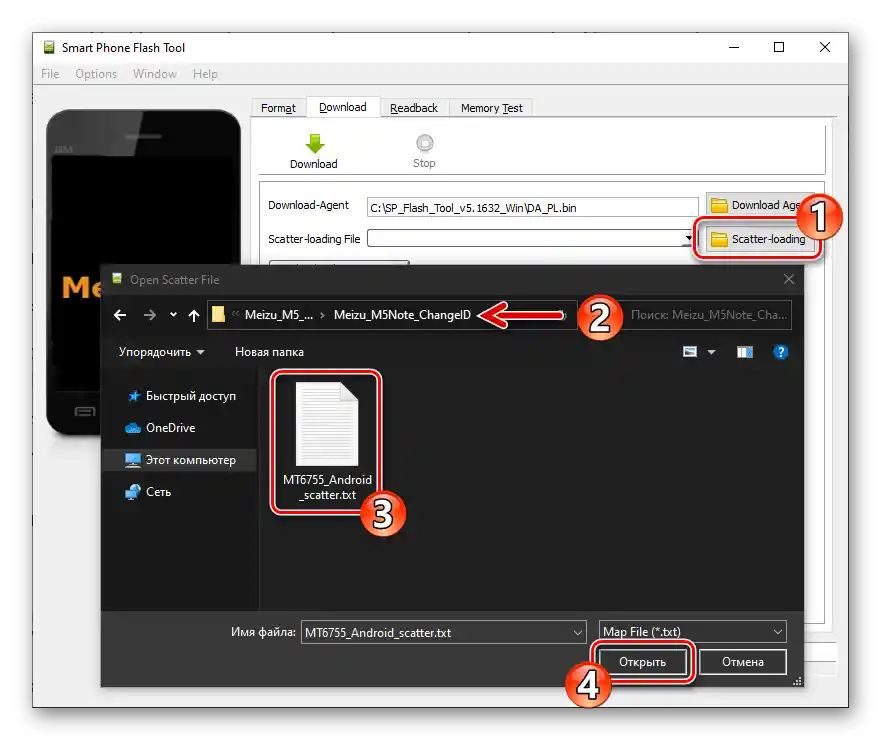
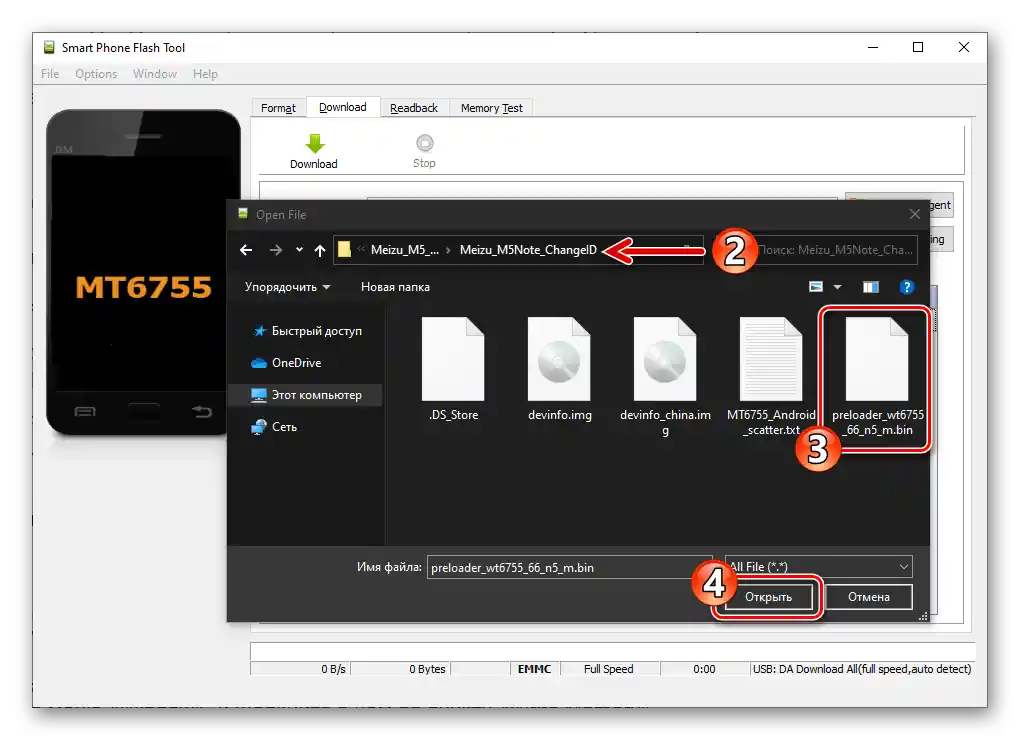
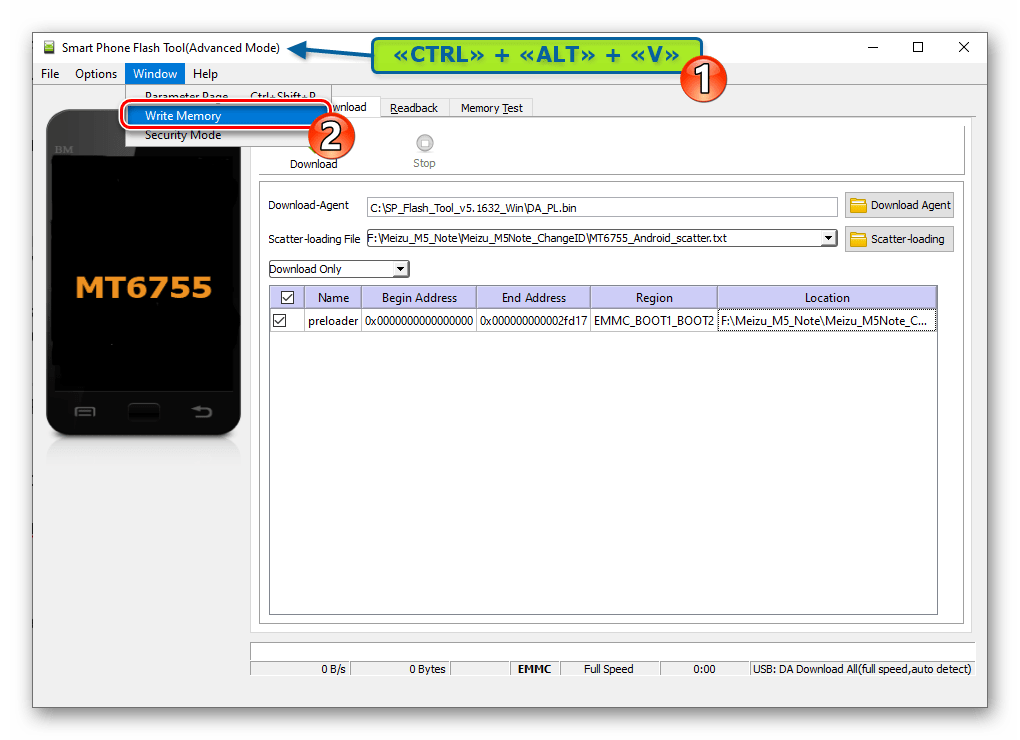
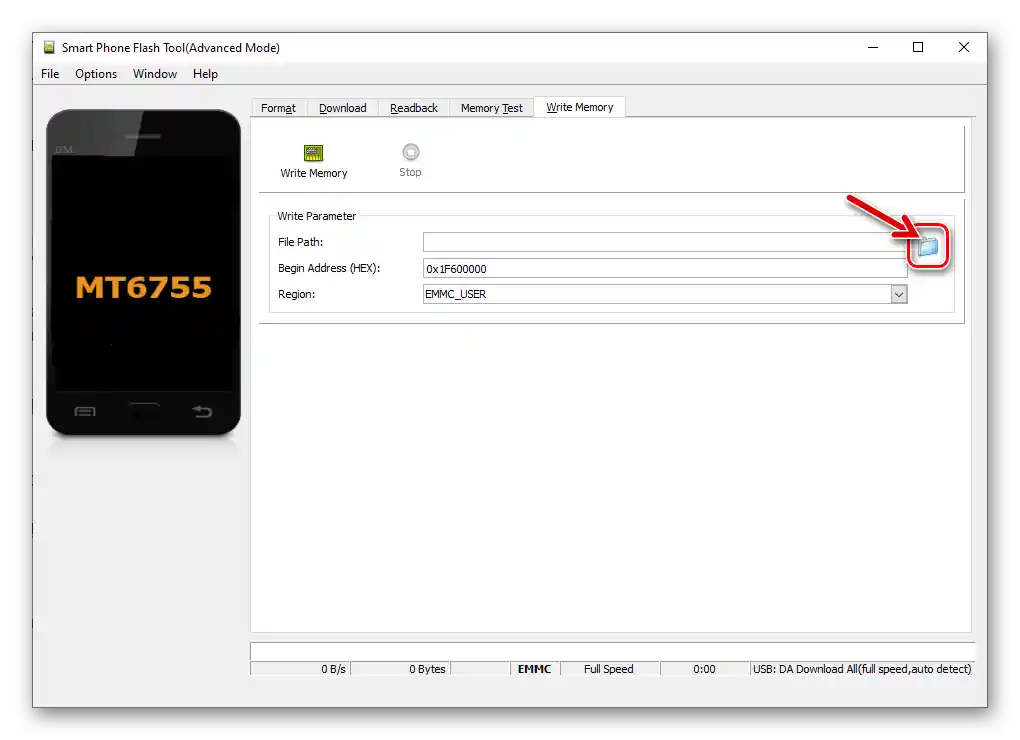
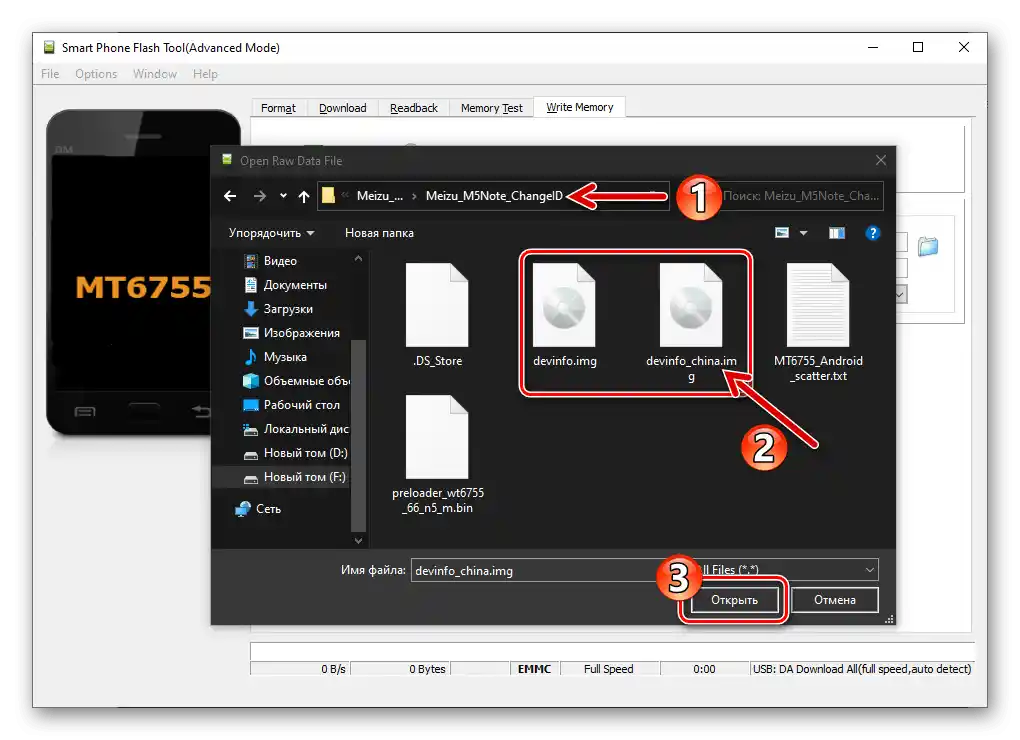
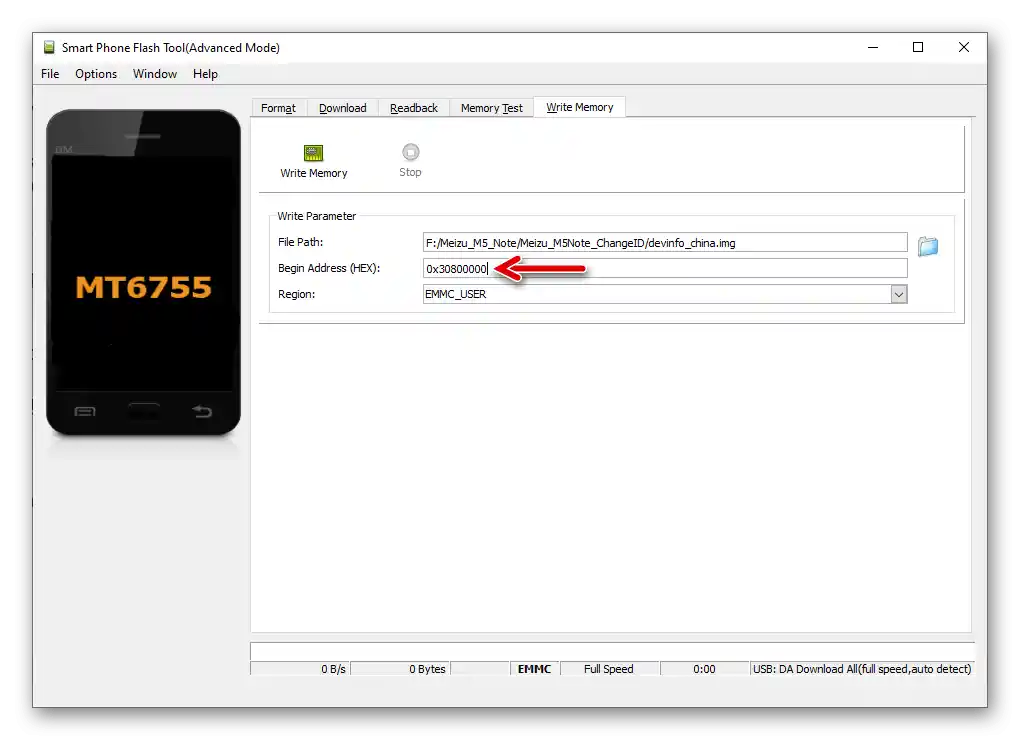
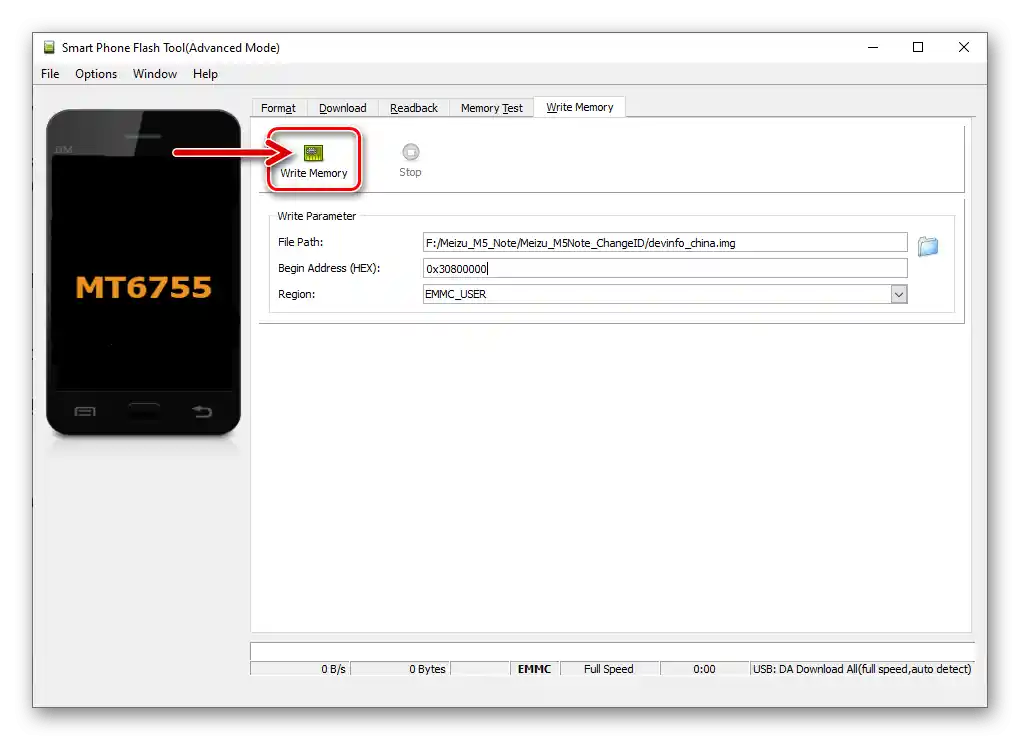
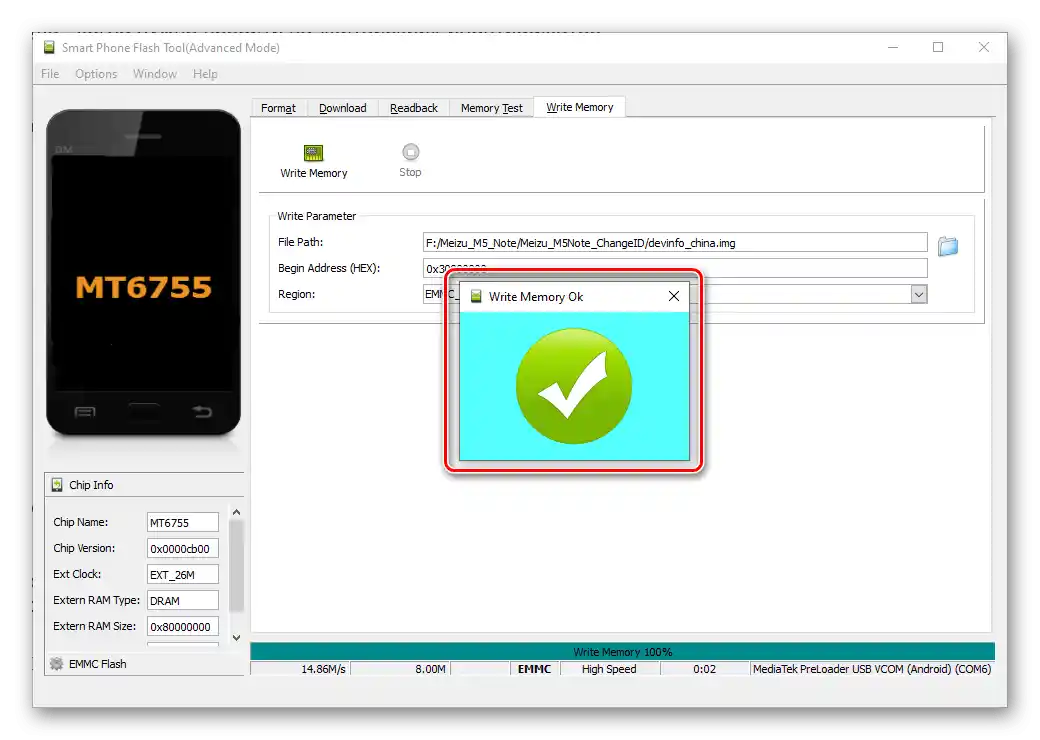
Инсталиране на фърмуера
По същество, провеждането на пълна инсталация на операционната система на разглеждания девайс чрез FlashTool има смисъл само ако искате да получите на модела версия, предназначена изключително за такъв метод на инсталация (например, предоставените в рамките на затворен бета тест на фърмуера, изтекли в мрежата). Нека разгледаме примера с Flyme 6.7.11.21G.
Свалете фърмуера на смартфона Meizu M5 Note Flyme 6.7.11.21G за инсталиране чрез SP Flash Tool
Имайте предвид, че по-долу описаният метод може да се използва само за версии на Flyme OS, които са създадени на базата на същата версия на Android, която в момента управлява девайса!
- Свалете адаптирания пакет Flyme OS за разгръщане на мобилния девайс чрез SP FlashTool на компютърния диск и го разархивирайте. В резултат трябва да получите папка от следния вид:
- На смартфона деактивирайте всички опции за защита от несанкционирана разблокировка на екрана. Освен това, излезте от Google акаунта и профила на Meizu. Изключете мобилния девайс.
- Отворете SP Flash Tool, натиснете бутона "Download Agent".
![Изтегляне на файла Download Agent в програмата SP Flash Tool за Meizu M5 Note]()
Заредете в програмата файла DA_PL.bin.
- Кликнете на "Scatter-loading", отворете получената при изпълнението на стъпка 1 от тази инструкция папка с файловете на фърмуера, изберете файла MT6755_Android_scatter.txt.
- ЗАДЪЛЖИТЕЛНО!
Удостоверьте се, че в програмата е избран режим "Download Only" и няма отметка в чекбокса "preloader"!
- Кликнете "Download",
![Активация на режима за инсталиране на фърмуер на смартфон Meizu M5 Note с SP Flash Tool в програмата]()
свържете M5 Note в изключено състояние с компютъра чрез USB-кабел.
- Очаквайте завършване на прехвърлянето на данни от ПК в системните дялове на телефона, по никакъв начин не прекъсвайте процедурата!
- След получаване на съобщение в прозореца "Download OK" за успешна препрошивка на мобилния апарат, отсъединете го от компютъра и включете, като дълго натискате бутона "Power".
- След завършване на стартирането на системата, инсталирана по описания по-горе начин, се препоръчва фактически да пропуснете първоначалната настройка на системата и след получаване на достъп до нейния интерфейс, да извършите пълен нулиране на смартфона –
![Meizu M5 Note нулира настройките на операционната система след инсталацията ѝ чрез SP Flash Tool]()
това ще осигури по-стабилна и безпроблемна работа на инсталираната версия на Flyme OS.
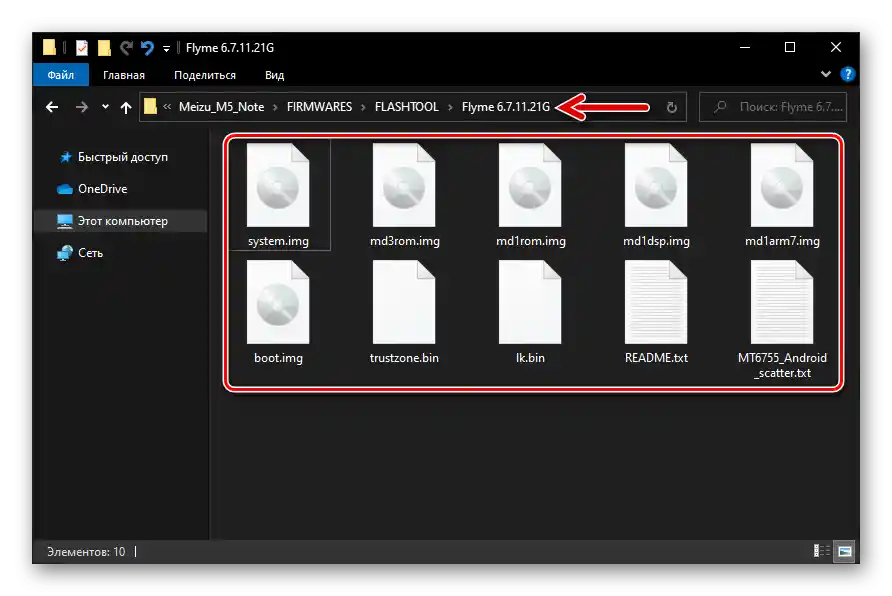
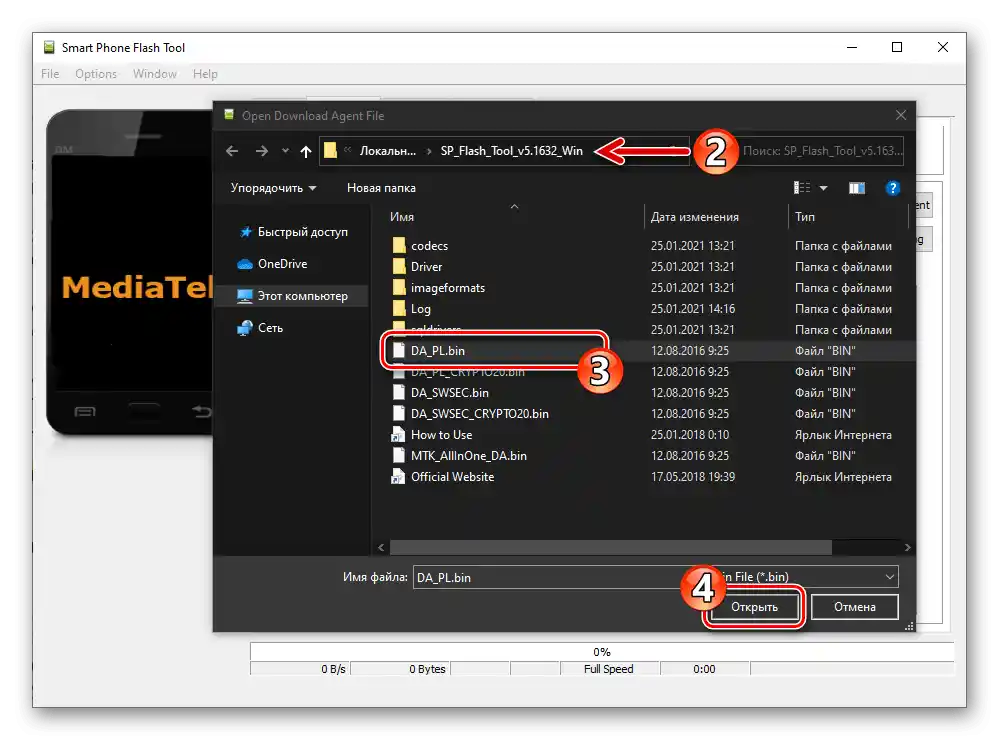
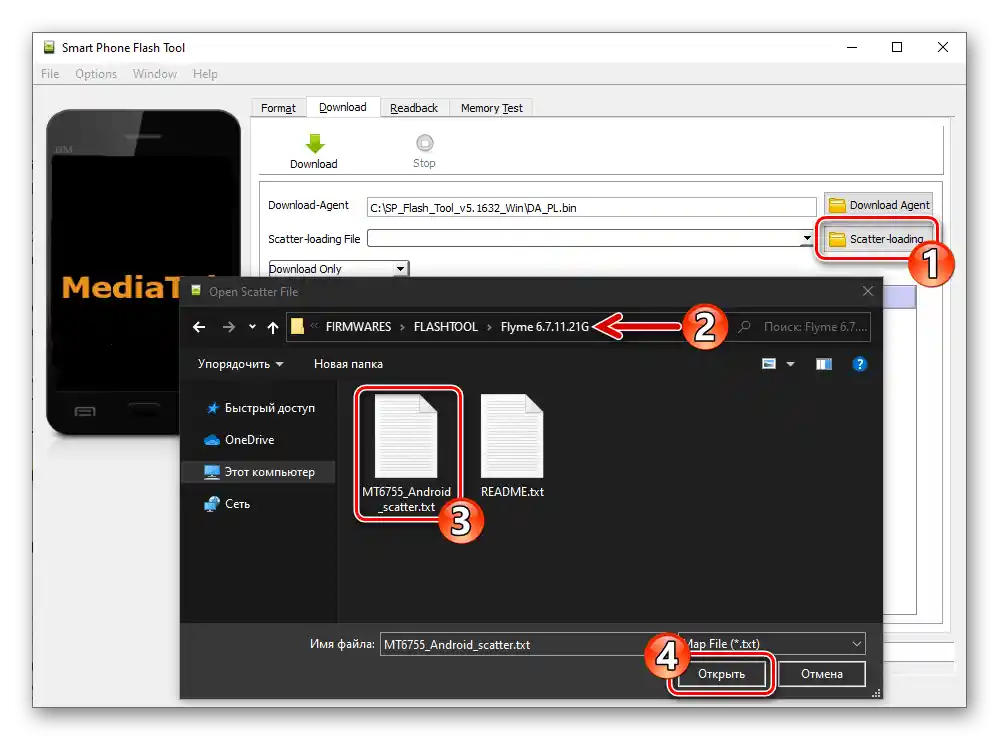
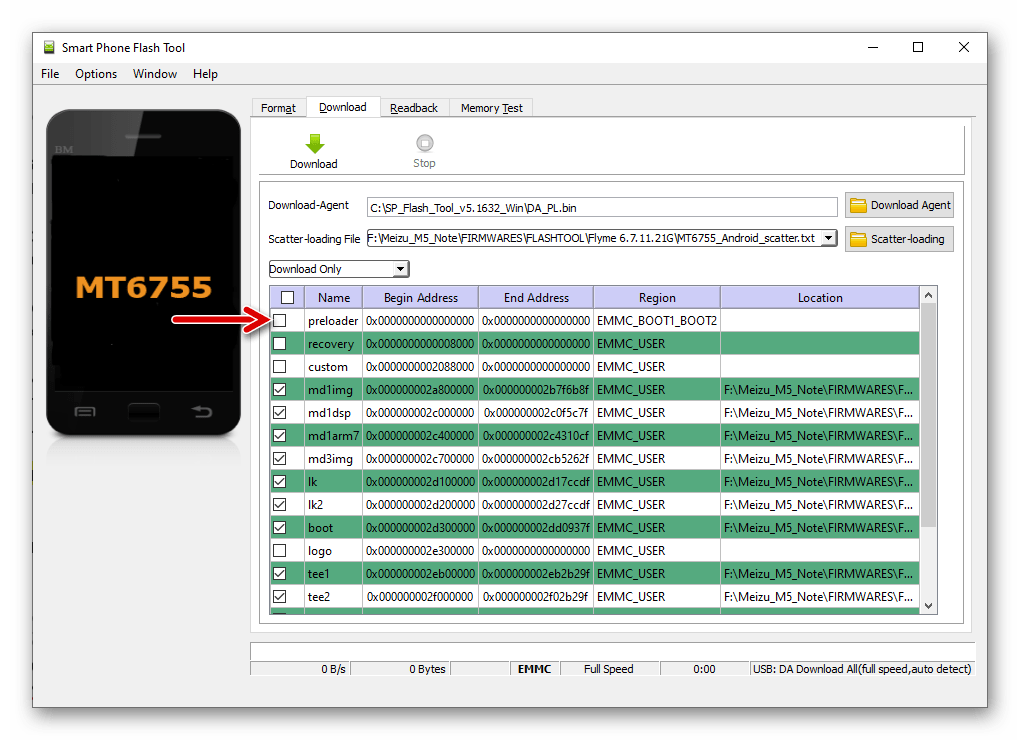
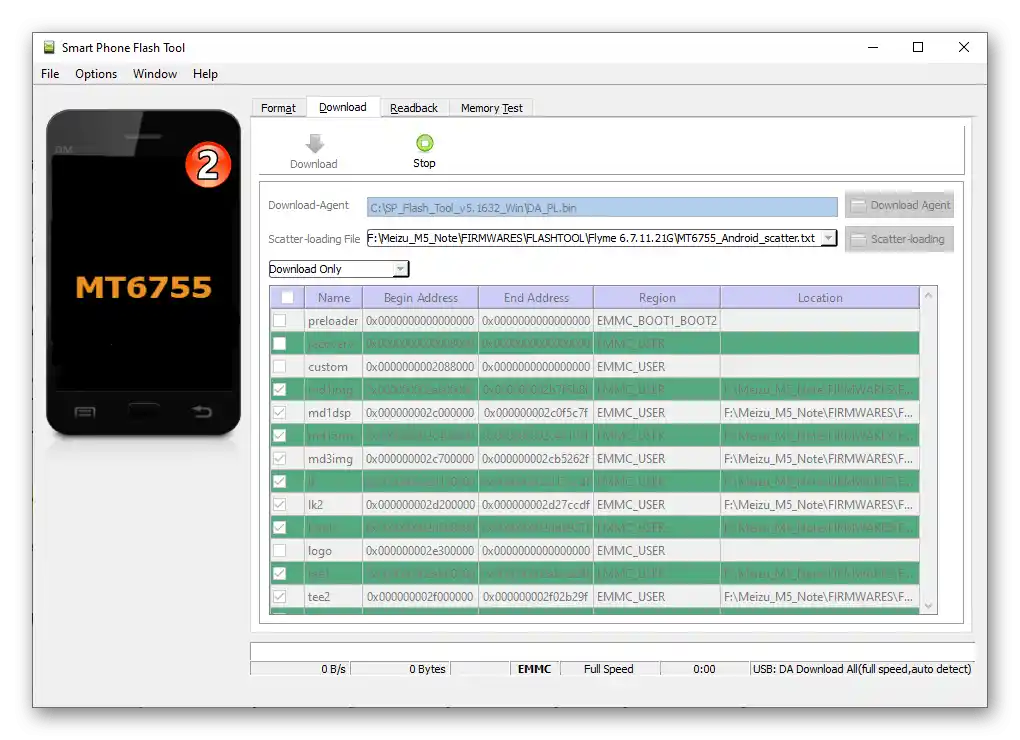
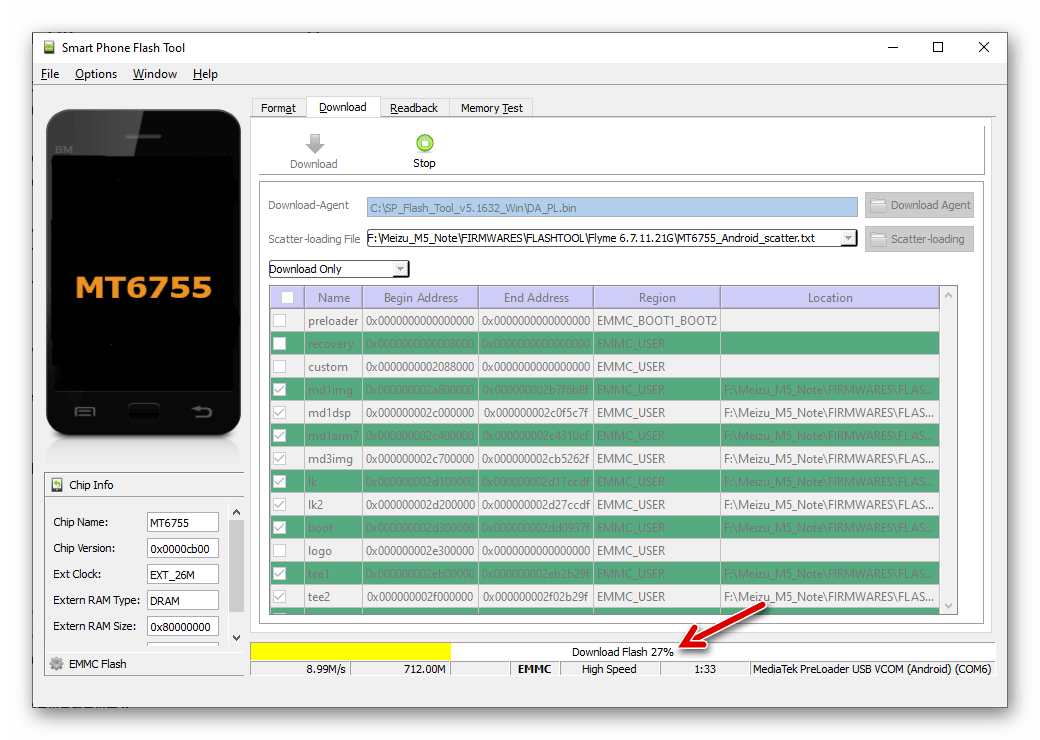
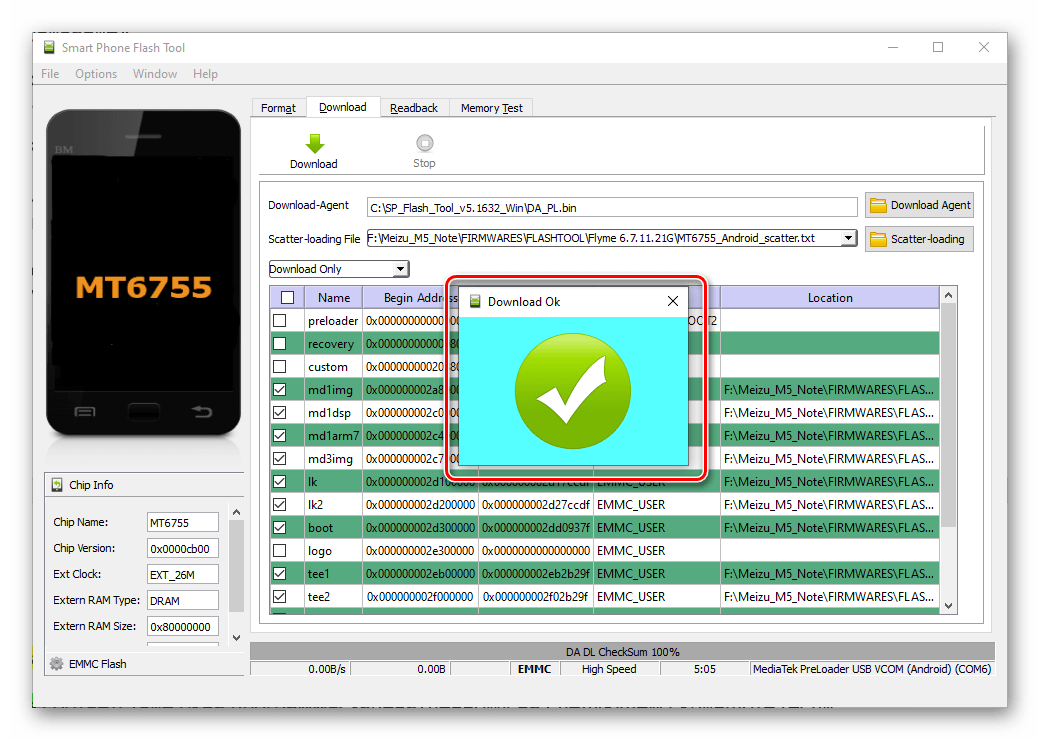
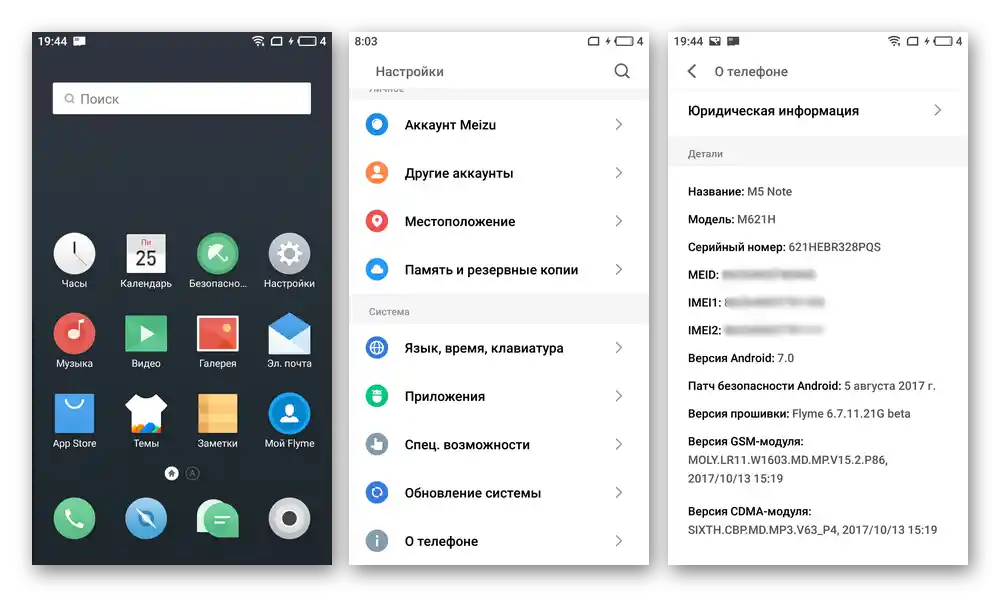
"Раскирпичивание"
В критична ситуация, когато Meizu M5 Note не се стартира изобщо и не може да бъде прошит с другите описани по-горе методи, тоест няма достъп до recovery, се прилага следният алгоритъм на действия.
Използвайте следващата инструкция само в изключителни случаи!
- Свалете "реанимационния" пакет с образи на паметта на M5N по следния линк и разархивирайте полученото в отделна папка:
{gotolink url='a09e2e6097a215c67888139e963a76ef', txt='Свалете комплекта файлове за "раскирпичване" на смартфона Meizu M5 Note чрез SP Flash Tool'}
- Освен това, подгответе, тоест свалете на компютъра инсталационния zip-пакет на операционната система от тип "G" (версията няма особено значение).
- Стартирайте Flash Tool, в полето "Download Agent" заредете файла "DA_PL.bin",
![Разпаковане на Meizu M5 Note чрез SP Flash Tool - избор на Download Agent в програмата]()
а в "Scatter-loading File" — scatter-файла от каталога, който е получен в резултат на изпълнението на точка №1 от тази инструкция.
- Проверете съответствието на прозореца на програмата с приложената снимка, след което натиснете бутона "Download".
- Свържете изключения M5N към ПК – флашерът трябва да "разпознае" устройството и да започне предаването на данни в неговата памет.
![Очакване на свързването на смартфона Meizu M5 Note с SP Flash Tool за флашване]()
Ако Flash Tool не разпознава телефона, т.е. след свързването му с компютъра чрез USB кабел, в програмата нищо не се случва, опитайте да натиснете бутона "Power" на мобилното устройство за 10 секунди. Или свържете устройството по следния начин:
- Натиснете едновременно бутоните "Volume -" и "Power" на смартфона, задръжте ги за 15-20 секунди.
- Прекратете натиска на бутоните и свържете кабела от компютъра (флашерът трябва да бъде в режим на изчакване).
- След като програмата покаже прозореца "Download OK", отсъединете M5N от ПК, отворете "Recovery". Ако телефонът не реагира на продължително натискане на бутоните "Power" и "Volume +", свържете зарядното устройство и го оставете за около 60 минути).
- Свържете смартфона с активирана среда за възстановяване към ПК, копирайте zip файла на официалния фърмуер в разпознатия в "Проводника" носител "recovery" и след това инсталирайте ОС чрез средствата за възстановяване, както е описано в инструкциите "Метод 2" по-горе в този материал.
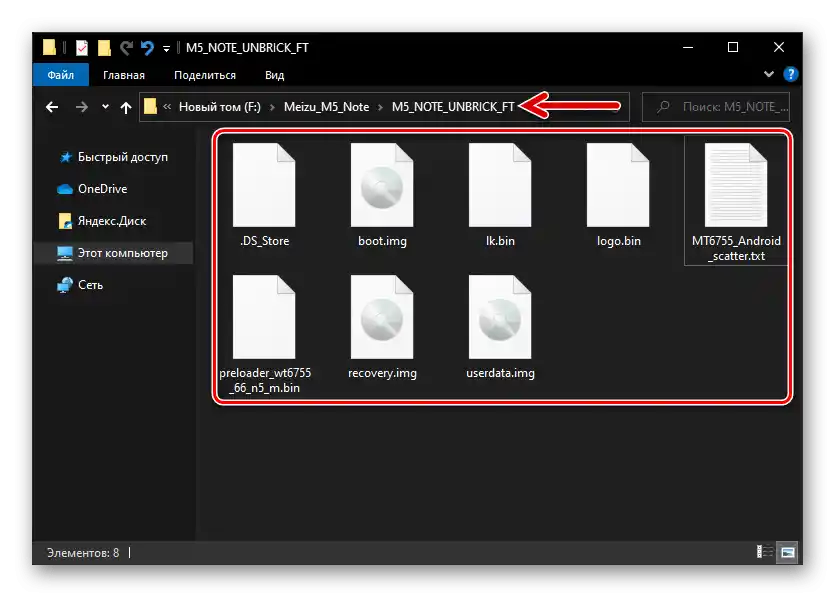
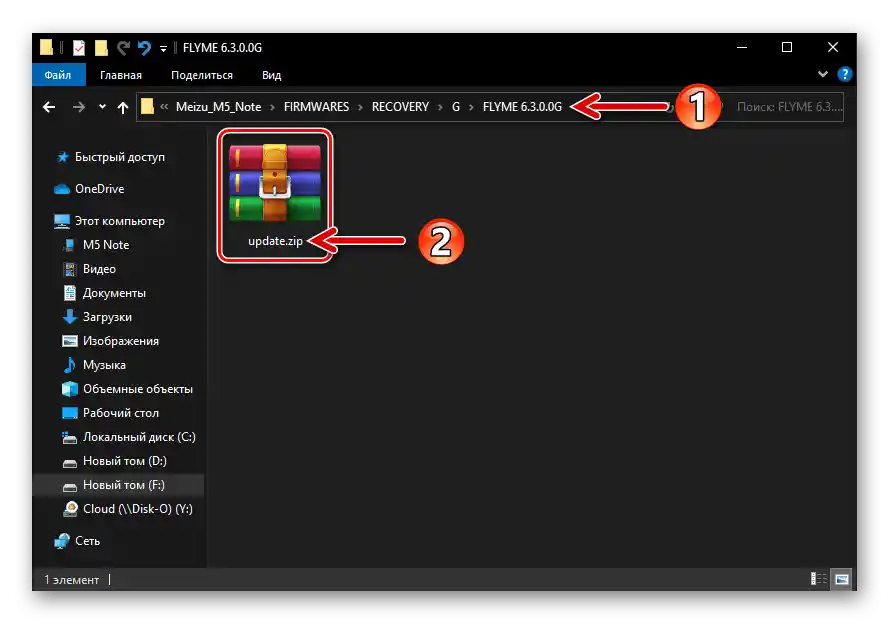
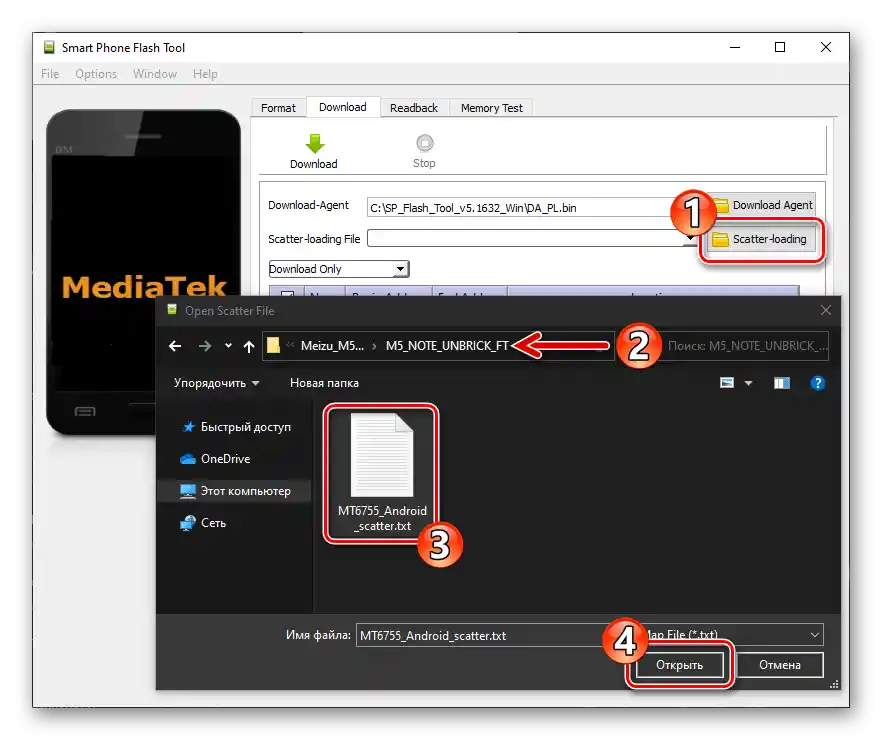
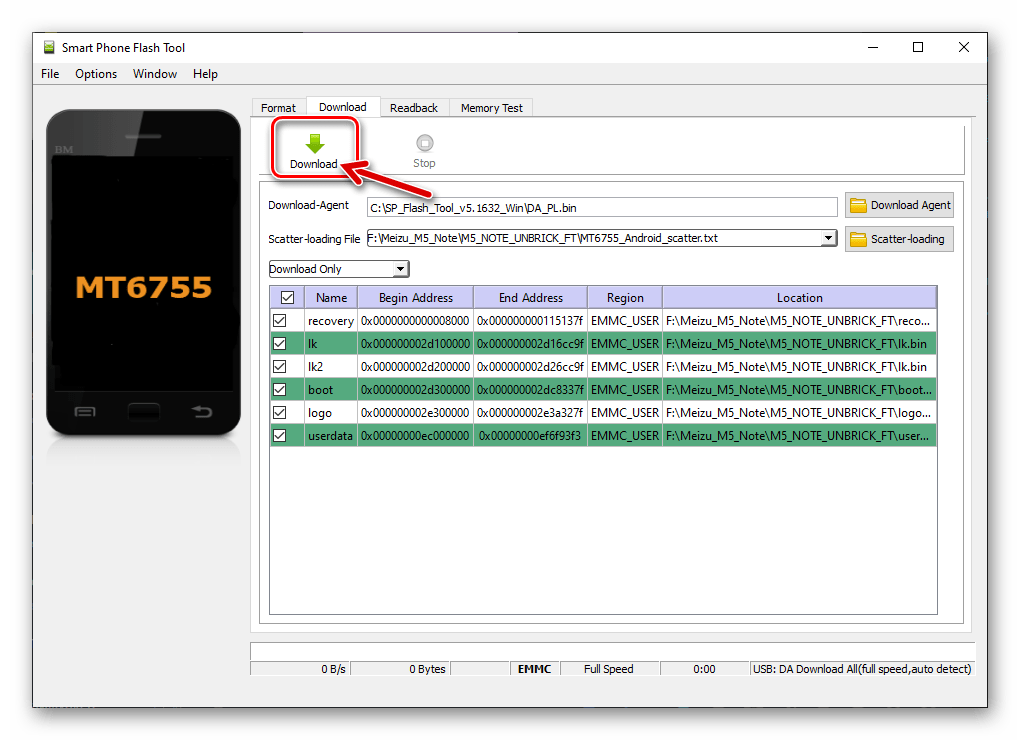
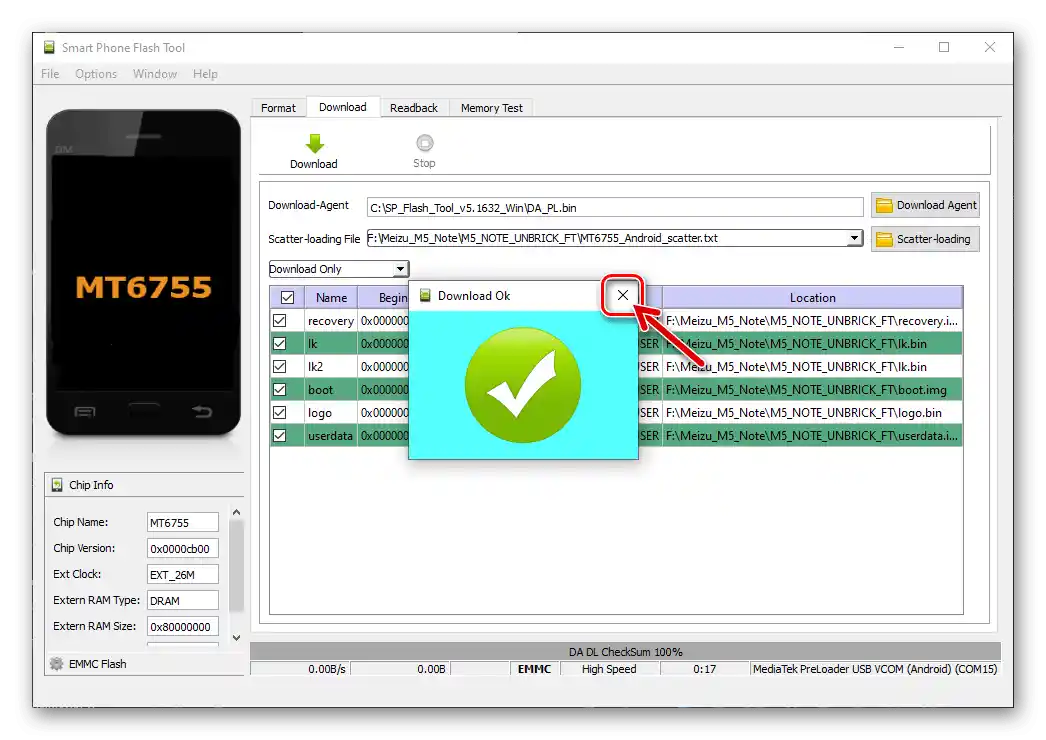
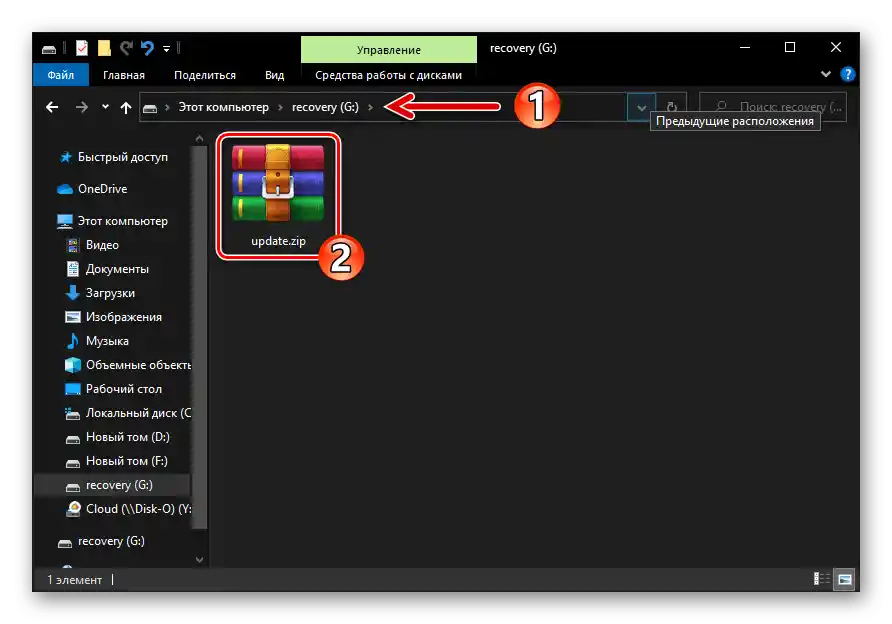
Разблокиране на зареждача
Ако планирате да интегрирате в смартфона кастомно възстановяване (TWRP) с цел инсталиране на неофициален фърмуер или за други манипулации, ще е необходимо да извършите процедурата за разблокиране на първоначално заключения на всички устройства Meizu зареждач (бутлоудер). Това може да се реализира чрез изпълнение на следните препоръки.
Отбелязваме, че описаните по-долу стъпки трябва да се изпълняват внимателно и прецизно, без да се пропускат отделни операции и без да се нарушава реда на тяхното изпълнение. Освен това, разблокирането на зареждача на Meizu M5 Note не винаги преминава успешно от първия опит – възможно е следващата инструкция да се наложи да се изпълни многократно, за да се постигне желаният ефект!
- Свалете zip-пакета Flyme OS 6.3.0.0G на компютъра от официалния сайт или по следния линк, инсталирайте тази версия на Meizu с който и да е наличен метод от изброените по-горе в тази статия.
Свалете фърмуера Flyme OS 6.3.0.0G Meizu M5 Note (за отключване на зареждача на смартфона)
- Извършете първоначалната конфигурация на системата на посочената версия, активирайте я с правата на Суперпотребител.
- Преминете по следния линк, свалете на компютъра архива с необходимите файлове за отключване на бутлоадера на Meizu M5 Note и го разархивирайте.
Свалете комплекта файлове за отключване на зареждача на смартфона Meizu M5 Note
- Копирайте файловете unlock_bootloader.sh и BusyBox_64.apk от получената в предишната стъпка папка в кореновата директория на вътрешната памет на смартфона.
- Отворете предварително инсталирания в Flyme OS Файлов мениджър, преминете в "Локални файлове", натиснете на името BusyBox_64.apk.
- Инсталирайте от Meizu App Store и след това стартирайте приложението Terminal Emulator for Android.
- На ПК стартирайте ФлешТул, заредете в програмата "Download-Agent" DA_PL.bin.
![Подготовка на SP Flash Tool за процедурата по отключване на зареждача на смартфона Meizu M5 Note - избор на Download Agent DA_PL.bin]()
Щракнете върху бутона "Scatter-loading", преминете в директорията "FT_images" на каталога с файлове за отключване на зареждача, изберете MT6755_Android_scatter.txt, кликнете "Отвори".
![Разблокировка на зареждача на Meizu M5 Note с SP Flash Tool, избор на scatter файла в програмата]()
Дважди щракнете в областта "Location" на реда "lk",
![Разблокировка на зареждача на Meizu M5 Note в раздела lk с програмата SP Flash Tool]()
в появилото се прозорче изберете файла lk_step1.img.
![Разблокировка на бутлоадера на Meizu M5 Note - зареждане на образа lk_step1 в програмата SP Flash Tool]()
По същия начин отворете прозореца за зареждане на данни в раздела "lk2", изберете файла lk_step1.img.
![Разблокировка на бутлоадера на Meizu M5 Note - зареждане на файла lk_step1.bin в полето за раздела lk2 на програмата SP Flash Tool]()
Щракнете върху бутона "Download",
![Разблокировка на зареждача на Meizu M5 Note - флашване на разделите lk и lk2 с данни от специализиран образ чрез SP Flash Tool]()
свържете изключения телефон с ПК и изчакайте завършването на презаписването на двете по-горе посочени области от паметта му.
![Разблокировка на зареждача на Meizu M5 Note, процес на флашване на разделите lk и lk2 чрез SP Flash Tool]()
Щракнете върху кръстчето в прозорчето "Download OK" (не затваряйте програмата, но можете да я минимизирате).
- В Windows Explorer отворете каталога с инструменти за отключване на зареждача M5Note, преминете в папката "Fastboot" и стартирайте изпълнимия файл unlock.bat.
![Meizu M5 Note Изпълняем файл unlock.bat за отключване на зареждача на смартфона]()
В резултат на това ще се отвори прозорец на командния ред от следния вид:
![Начало на работа на fastboot скрипта за отключване на заключването на зареждача на телефона Meizu M5 Note]()
Откачете USB кабела от смартфона, натиснете и задръжте два бутона: "Громкость -" и "Питание" — до момента на включване на подсветката на дисплея (мръсно-сиво изображение на него). След това спрете да натискате бутоните и свържете отново M5 Note с компютъра.
![Разблокировка на зареждача на Meizu M5 Note, стартиране на смартфона в режим FASTBOOT след флашване на разделите lk и lk1 чрез SP Flash Tool]()
Натиснете бутона "Громкость +" на телефона. В резултат на това скриптът ще изпълни своята работа, — за което ще сигнализират надписите "OKAY", "Finished" в командния ред.
- Откачайте смартфона от компютъра и го изключете с дълго натискане на бутона "Power".
- Преместете се в прозореца SP Flash Tool, кликнете два пъти в областта "Location" на реда "lk", изберете файла lk_step2.bin.
![Meizu M5 Note SP Flash Tool раздел lk зареждане на образа lk_step2.bin в програмата]()
По аналогичен начин попълнете реда "lk2".
![Meizu M5 Note SP Flash Tool област на паметта на смартфона lk2, зареждане на образа lk_step2.bin в програмата]()
Кликнете "Download", свържете телефона с ПК,
![Перезапис на разделите lk и lk2 след отключване на заключването на зареждача на смартфона чрез SP Flash Tool]()
изчакайте появата на прозореца "Download OK".
- Откачете кабела, включете смартфона, като дълго задържите натиснат бутона "Питание". Резултатът от стартирането на този етап ще бъде появата на логото при зареждане "MEIZU" и под него надписите "Orange State", "Вашето устройство е отключено и не може да бъде доверено", "Вашето устройство ще се стартира след 5 секунди". Тези съобщения (впоследствие могат да бъдат скрити) потвърдиха, че отключването на бутлоадера на устройството е преминало успешно.
- Следващите действия са двувариантни:
- Ако крайната цел е използването на инсталираната чрез кастомно рекавери фърмуер – преминете към интеграцията на TWRP по следващата инструкция в тази статия.
- Когато е необходимо да се осигури стартиране на официалния фърмуер, отворете на Meizu M5 Note заводската среда за възстановяване и разширете с нея копирания предварително във вътрешната памет или преносим в раздела "recovery" при свързване на смартфона с ПК файл update.zip.
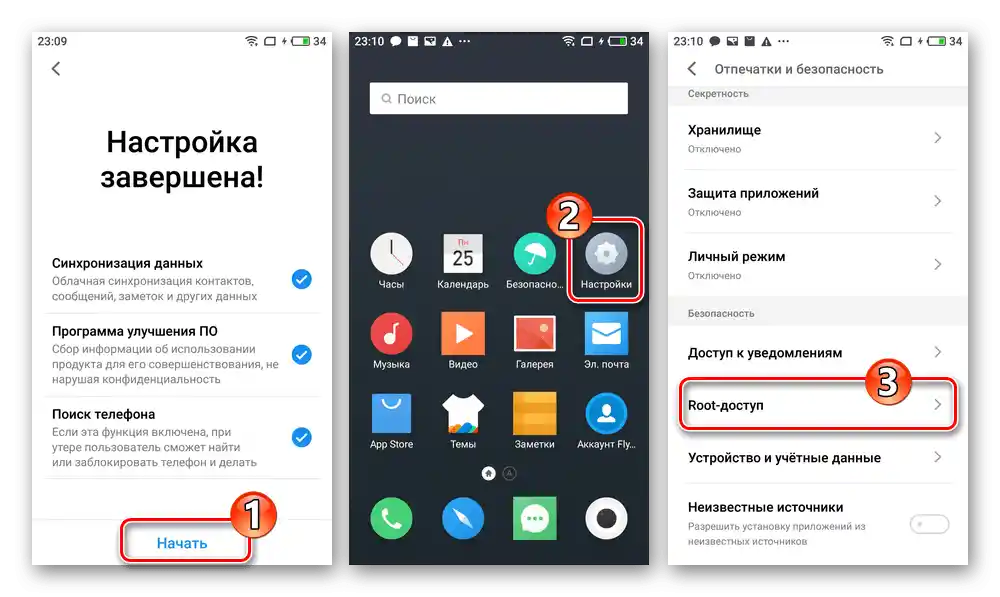
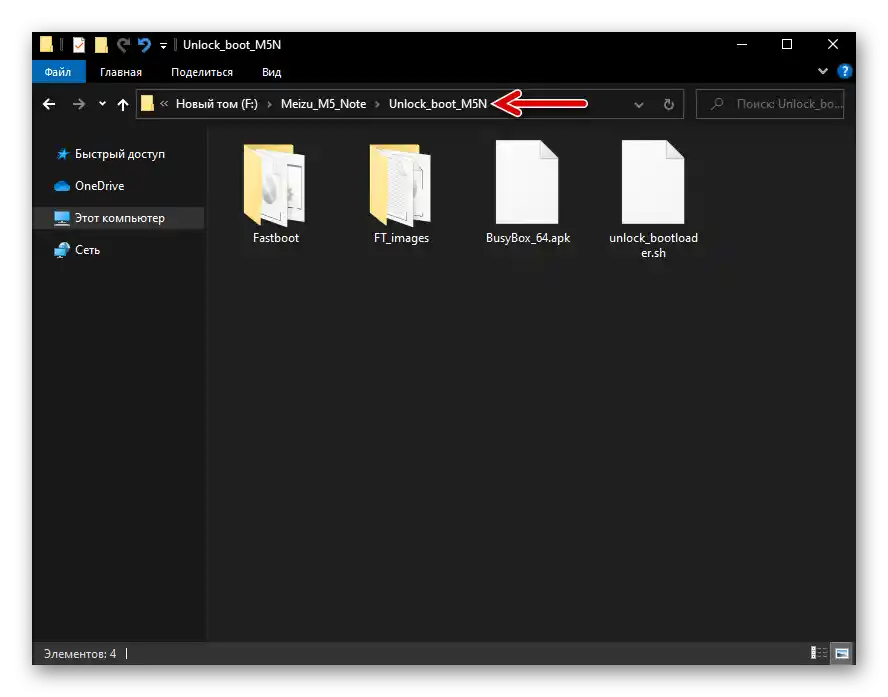
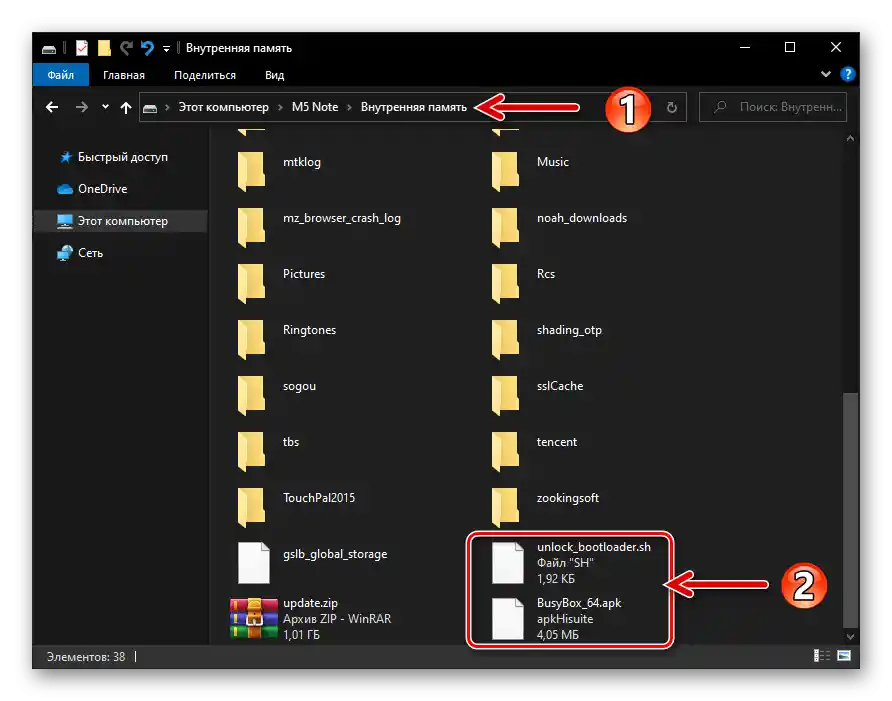
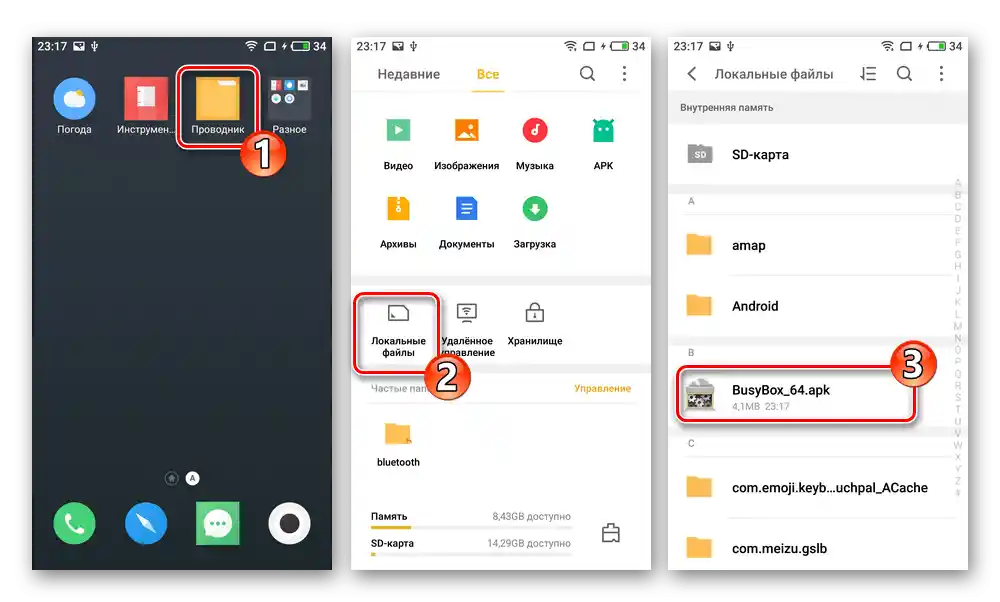
В появилото се прозорче натиснете "Отвори", на следващия екран – "Продължи", а след завършване на инсталацията на BusyBox Free – "Отвори".
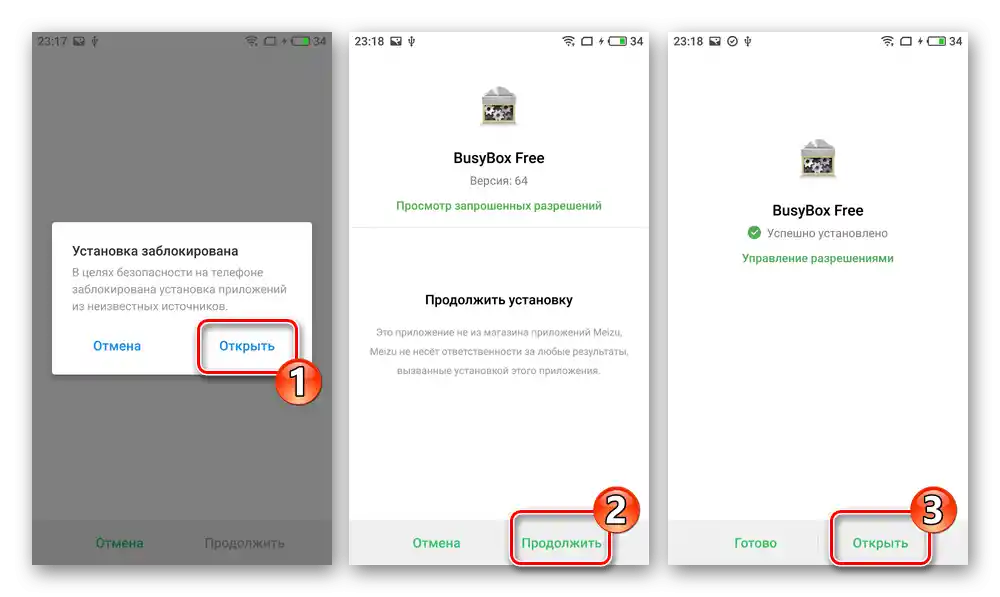
Натиснете "Разреши" под двата постъпили от системата запитвания, предоставете на BusyBox рут-привилегии, след това докоснете бутона "Install" на главния екран на приложението.
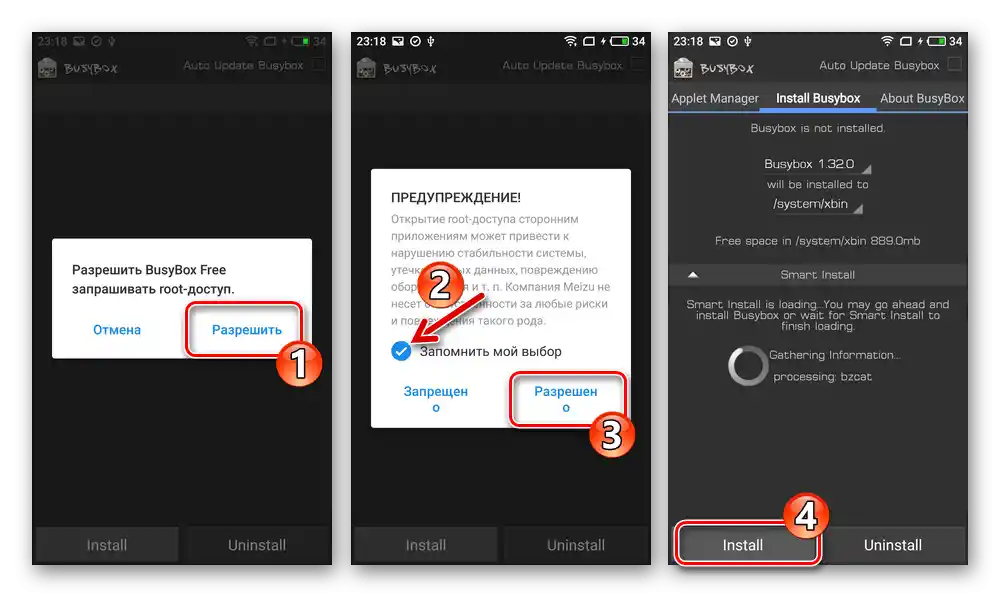
Изчакайте, докато приложението завърши интеграцията на компонентите на BusyBox, след това го затворете. 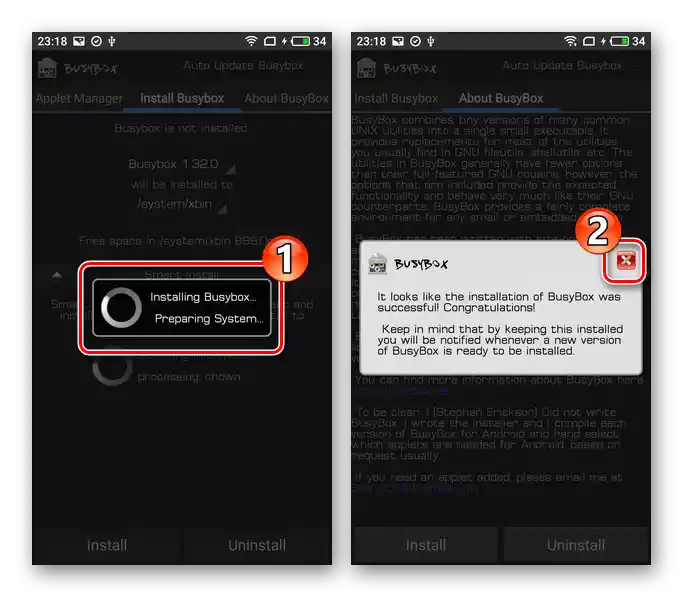
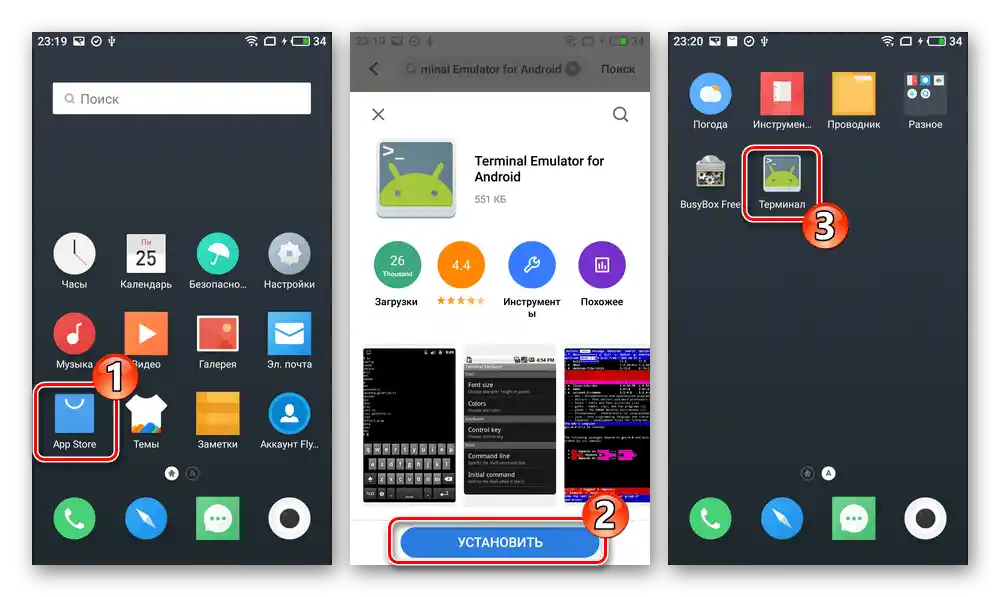
В терминала въведете командата su, натиснете "Въведи" на виртуалната клавиатура, предоставете на средството права на Суперпотребител. 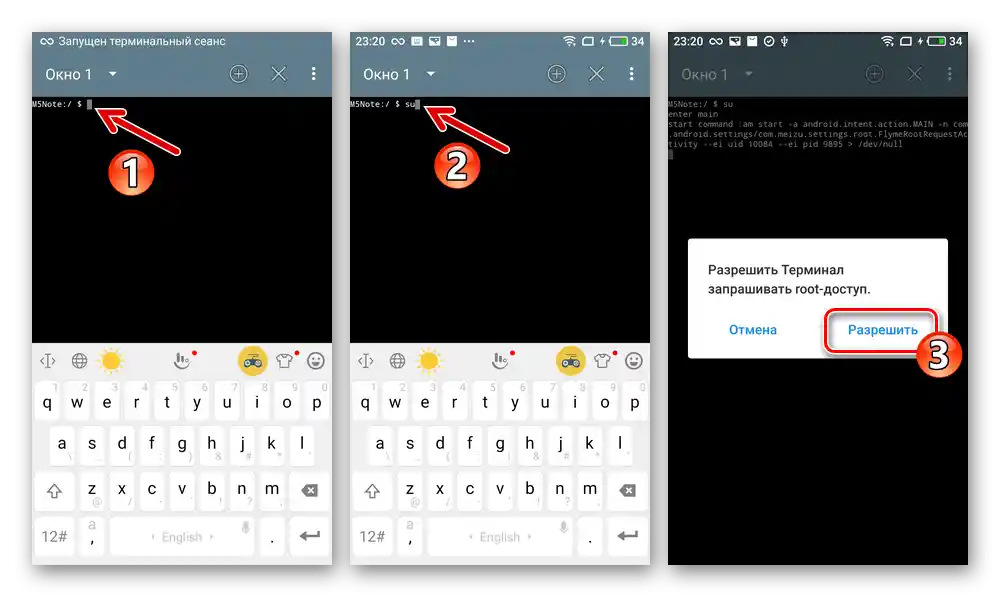
След това напишете и изпратете за изпълнение командата за стартиране на sh-скрипта, поставен в паметта:
sh /sdcard/unlock_bootloader.sh
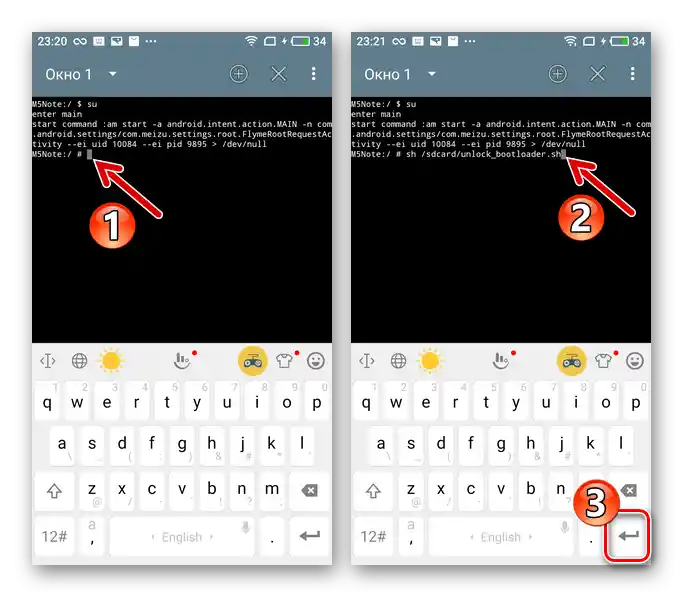
След като терминалът покаже сред другите известия "Готово. FRP е отключен", затворете го и изключете смартфона.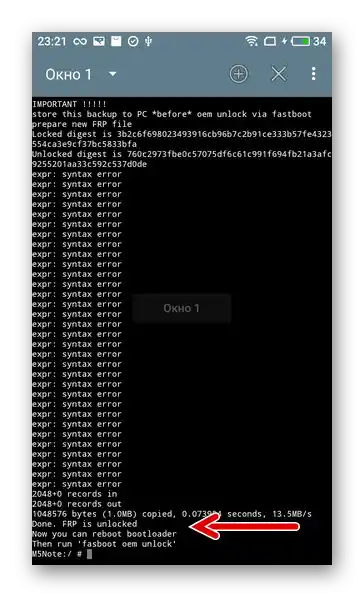
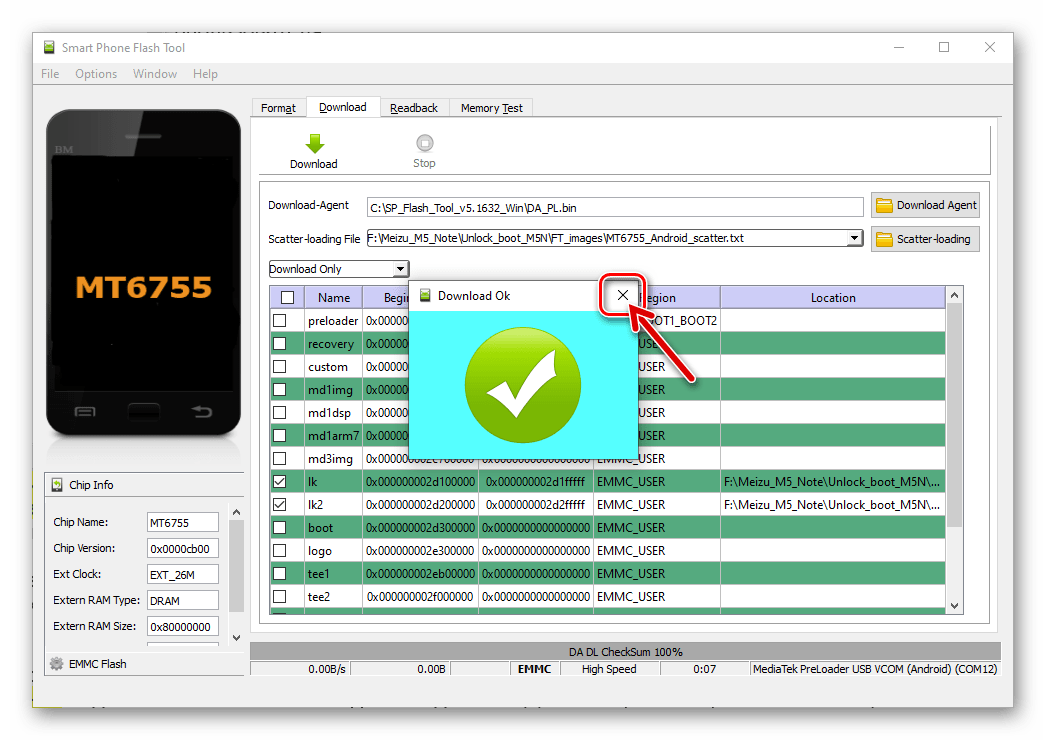
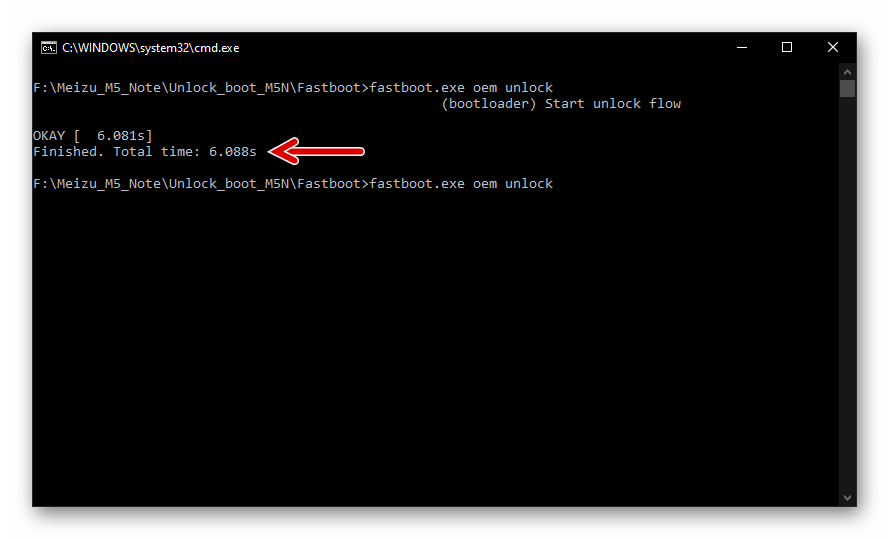
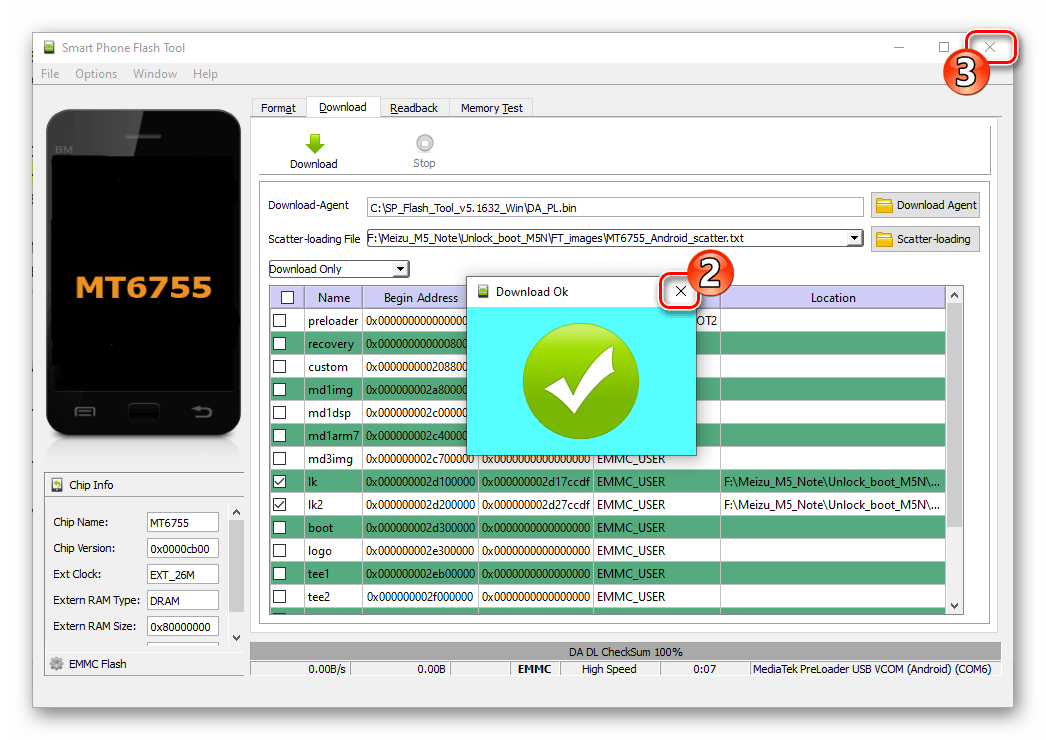
Инсталиране на кастомно или заводско рекавери
- Свалете от следния линк и разархивирайте в отделна папка на компютъра архива с образите на TWRP и заводското рекавери на Meizu M5 Note, както и необходимия за интеграция на средата за възстановяване чрез FlashTool scatter файл.
Свалете рекавери (кастомно TWRP и заводско) за смартфона Meizu M5 Note
- Стартирайте фърмуера, посочете му пътищата към "Download-Agent" (файл DA_PL.bin от папката с програмата),
![Инсталация на рековъри за Meizu M5 Note чрез SP Flash Tool - избор на Download Agent DA_PL.bin]()
и scatter файла от каталога с образите на рекавери.
- Дважды щелкнете в колонке "Location" строки "recovery".
- В открывшемся окне перейдите в папку, полученную при выполнении шага №1 из этой инструкции, выберите файл-образ, данными из которого будет перезаписана область среды восстановления:
- MEIZU_M5N_TWRP_3.2.2-0.img – кастомное рекавери;
- MEIZU_M5N_stock_recovery.img — заводская среда восстановления.
![Прошивка рековери за Meizu M5 Note с SP Flash Tool - избор на файл-образ TWRP]()
![Инсталация на рекавери с Meizu M5 Note SP Flash Tool, избор на образ за заводска среда за възстановяване в програмата]()
- Кликните "Download",
![Начало инсталацията на рекавери за смартфона Meizu M5 Note чрез SP Flash Tool]()
соедините телефон в выключенном состоянии с десктопом кабелем,
![Свързване на смартфона Meizu M5 Note с ПК за флашване на recovery чрез програма]()
подождите несколько секунд до появления уведомления "Download OK".
- Отключите USB-кабель от телефона и, длительно нажав на нём кнопки "Громкость +" и "Питание", запустите инсталлированную среду восстановления.
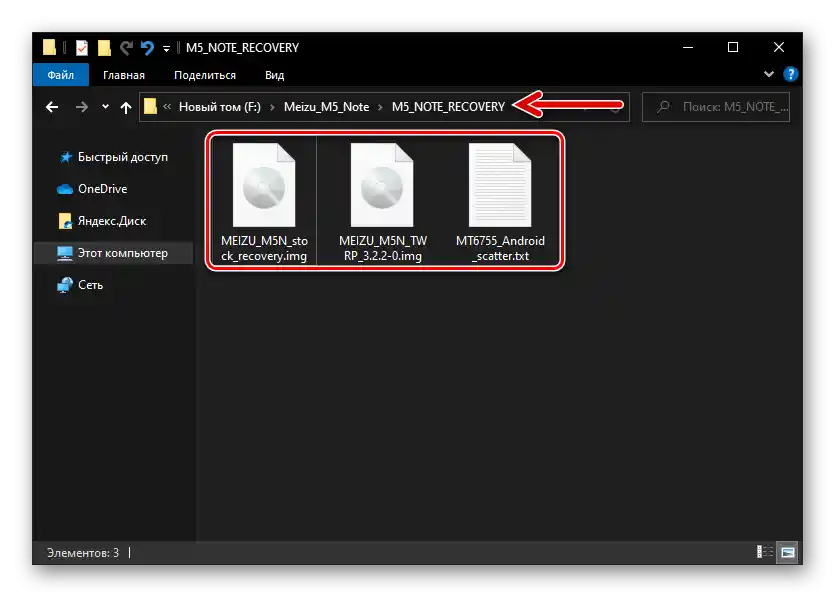
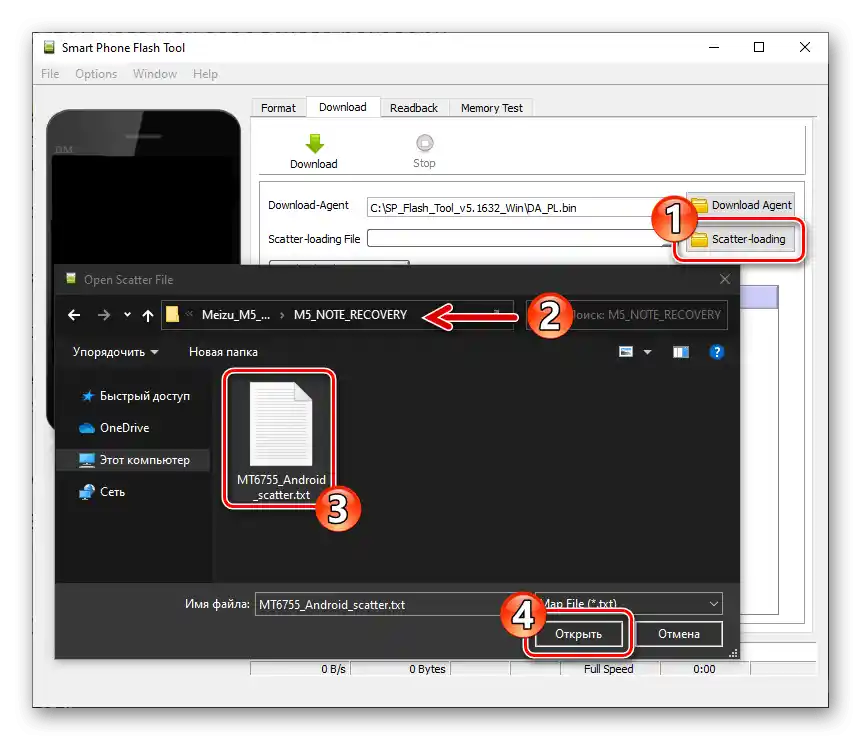
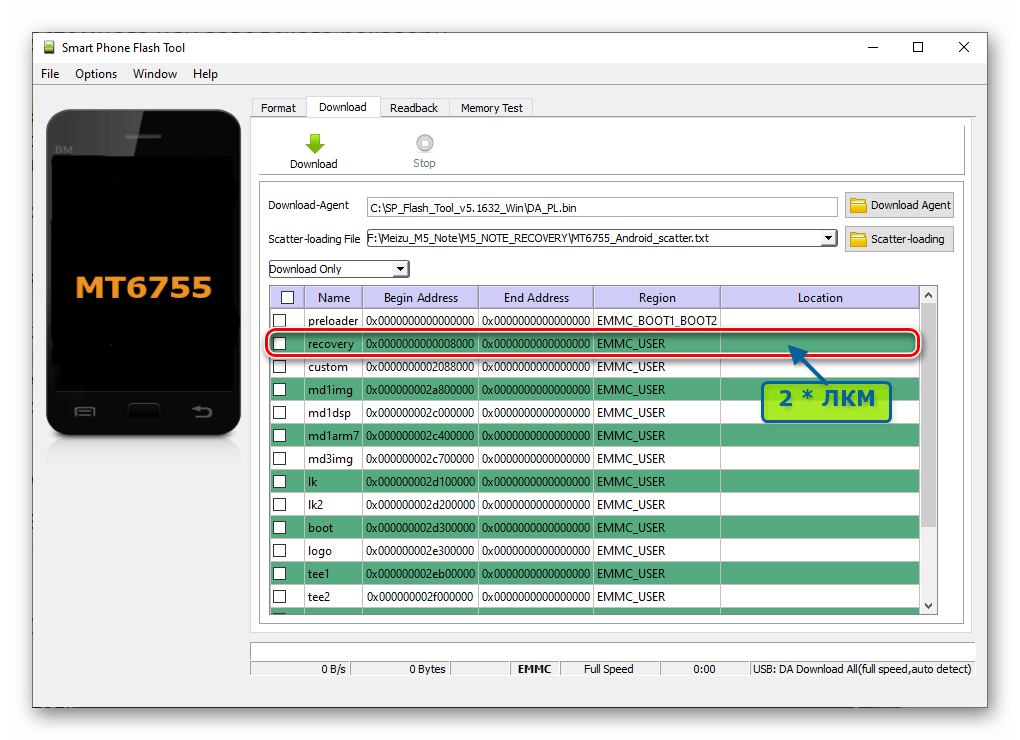
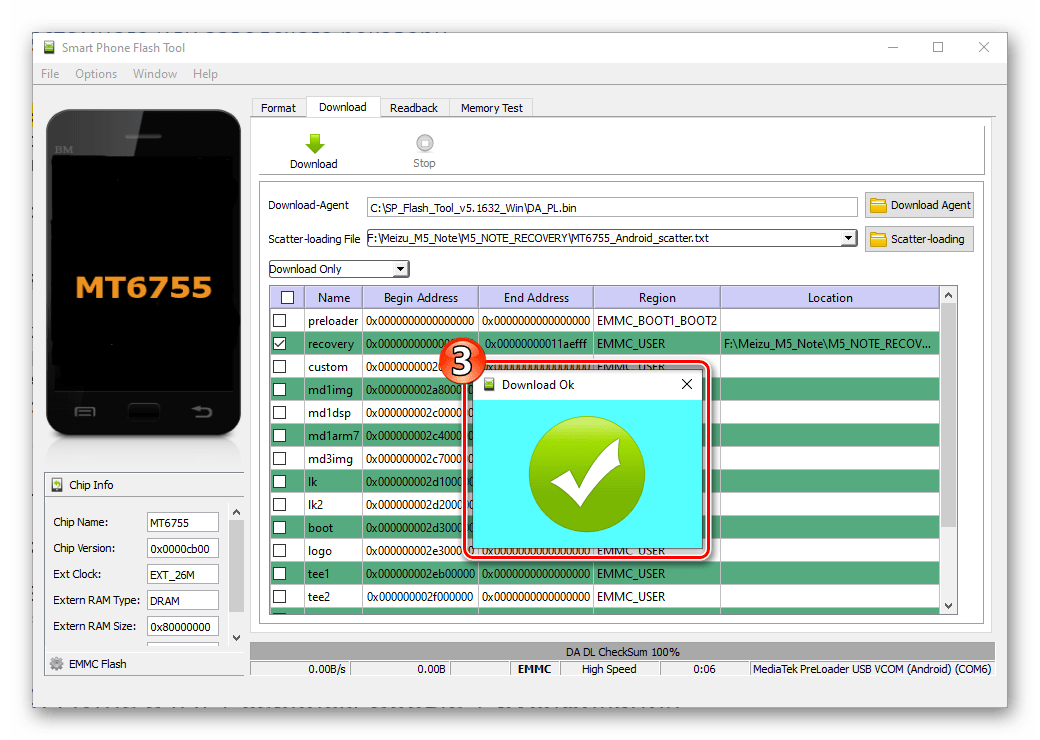
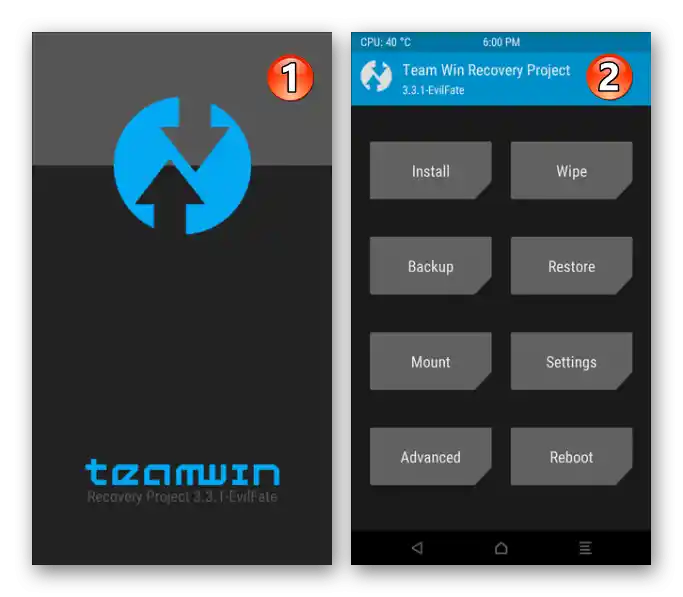
Способ 4: Flyme 8 (A) + сервисы Google + русификация
Тем пользователям Meizu M5 Note, которые ставят своей целью получение на смартфоне и эксплуатацию самых новых версий Flyme OS, что доступно только путём установки "A"-прошивок, и при этом не приемлют англоязычный интерфейс Android, а также не готовы обходиться без привычных сервисов и приложений Google, можно порекомендовать выполнить следующую инструкцию.
{{t_30 }}Скачать прошивку Flyme OS 8.0.5.0А для смартфона Meizu M5 NoteВ примере инсталлируется и адаптируется Flyme OS версии 8.0.5.0А Stable, но предложенный алгоритм сработает и в отношении других сборок "китайской" операционки для модели.
- Если у вашего устройства "глобальный" ID, смените его на "китайский".
- Скачайте с официального сайта или по ссылке выше zip-пакет Flyme OS 8.0.5.0А и установите эту сборку через заводское рекавери, предложенное выше в статье "Способом 1" или "2". После первого запуска выберите "English" на приветственном экране Flyme 8 и проведите первоначальную настройку системы.
- Въведете в смартфона Flyme-акаунт:
- Активирайте рут-права:
- Отидете в "Настройки", в списъка с раздели намерете "Отпечатък, парола и сигурност" и го отворете. Сред опциите в отворения списък намерете и натиснете "Рут права".
- Превъртете и потвърдете получаването на информация на екрана "Отказ за разрешения на отворена система". В полето, появило се в резултат на прозореца, въведете паролата от внесения в устройството акаунт Flyme, натиснете "ОК" и след това изчакайте завършването на рестартирането на M5N.
![Meizu M5 Note Flyme 8 A Настройки - Пръстов отпечатък, парола и Сигурност]()
![Активация на рут права за русификация на фърмуера на Meizu M5 Note с Flyme 8]()
- По желание (ако планирате да използвате в бъдеще) оснастете смартфона с услугите на Google. Най-лесно е да го направите с помощта на наличния в Meizu AppStore инструмент GMS Installer –
![Meizu M5 Note Flyme 8 A инсталиране на GMS Installer от Meizu App Store]()
подробна инструкция за получаването и използването му е налична в следния материал:
Повече информация: Инсталиране на услугите на Google на смартфони Meizu
- След това инсталирайте на Meizu M5 Note инструмента за русификация на Flyme OS – Android-приложението Flyrus от разработчика Alfaslash. Това може да се направи по два начина:
- От Google Play Маркета. Отидете от смартфона на следния линк, авторизирайте се в услугите "корпорацията на доброто", ако не сте го правили преди. Инсталирайте приложението от отворената страница в Магазина за Android софтуер.
Свалете приложението Flyrus за русификация на ОС Meizu M5 Note от Google Play Маркета
- APK-файл Flyrus.
Версията на русификатора, използвана в нашия пример, под формата на apk-архив е налична за сваляне на предоставения по-долу линк.Изтеглете този файл и го поставете във вътрешната памет на устройството:
Свалете APK файла Flyrus — средства за русификация на A-прошивки на смартфона Meizu M5 Note
Преминете по пътя "Настройки" — "Отпечатък, парола и сигурност". В най-долната част на показания списък с опции се намира пункт "Неизвестни източници" — активирайте разположения отдясно на името превключвател, натиснете "Да" под появилото се запитване на системата.
![Активация разрешения за инсталиране на приложения от неизвестни източници на Meizu M5 Note с Flyme OS 8]()
Отворете файловия мениджър от комплекта на ОС – "Файлове", натиснете "APK" на главния му екран. Превъртете списъка с откритите от приложението apk пакети, намерете името на целевия за инсталиране — Flyrus-1.3.5-release.apk и натиснете на него.
![Meizu M5 Note Flyme OS 8 A откриване на apk-файла на русификатора на системата Flyrus в Проводника на ОС]()
Вдясно долу на отворения екран натиснете "Продължи". След това изчакайте завършването на инсталацията на приложението и след получаване на уведомление "Успешно инсталирано" натиснете "Готово".
![Русификация на Meizu M5 Note с Flyme OS 8 A - инсталиране на приложението Flyrus от Google Play Маркета]()
![Русификация на Meizu M5 Note с Flyme OS 8 A - инсталиране на приложението Flyrus чрез разгръщане на APK файл]()
- От Google Play Маркета. Отидете от смартфона на следния линк, авторизирайте се в услугите "корпорацията на доброто", ако не сте го правили преди. Инсталирайте приложението от отворената страница в Магазина за Android софтуер.
- Стартирайте приложението Flyrus, дайте му разрешения (натиснете "РАЗРЕШИ" във всички прозорци с такова изискване).
![Русификация Meizu M5 Note с Flyme OS 8 A и выдача разрешений приложению Flyrus]()
Докоснете бутона "Промяна на системния език", изберете "Руски" в появилия се списък с локализации.
![Русификация Meizu M5 Note с Flyme OS 8 A Flyrus - функция смены языка в приложении - выбор локализации]()
Предоставете на Флайруса рут-привилегии – натиснете "Разреши" и след това, поставяйки отметка "Запомни избора ми", "Все още разреши" под появяващите се в долната част на екрана запитвания.
![Meizu M5 Note Flyme OS 8 Русификация чрез Flyrus - предоставяне на рут права на приложението]()
Буквално след миг ще се появи уведомление за успешна смяна на локализацията на Meizu M5 Note, а езикът на интерфейса на Flyrus ще се смени на руски.
![Русификацията на Meizu M5 Note с Flyme OS 8 A приложение Flyrus - смяната на локализацията на системата е успешно завършена]()
Натиснете "УСТАНОВКА ОВЕРЛЕЕВ", изчакайте завършването на операциите, извършвани от приложението (изтегляне на езикови пакети). В резултат ще се появи прозорец "Требуется перезагрузка" — натиснете в него "ПЕРЕЗАГРУЗИТЬ".
- На това е всичко — след рестартиране на смартфона ще получите възможност да използвате на Meizu M5 Note най-новото от създаденото за модела и в същото време
![Meizu M5 Note Flyme OS 8 - резултат от работата на приложението Flyrus за русификация на интерфейса на фърмуера]()
адаптирано към нуждите на рускоговорящите потребители официално системно ПО.
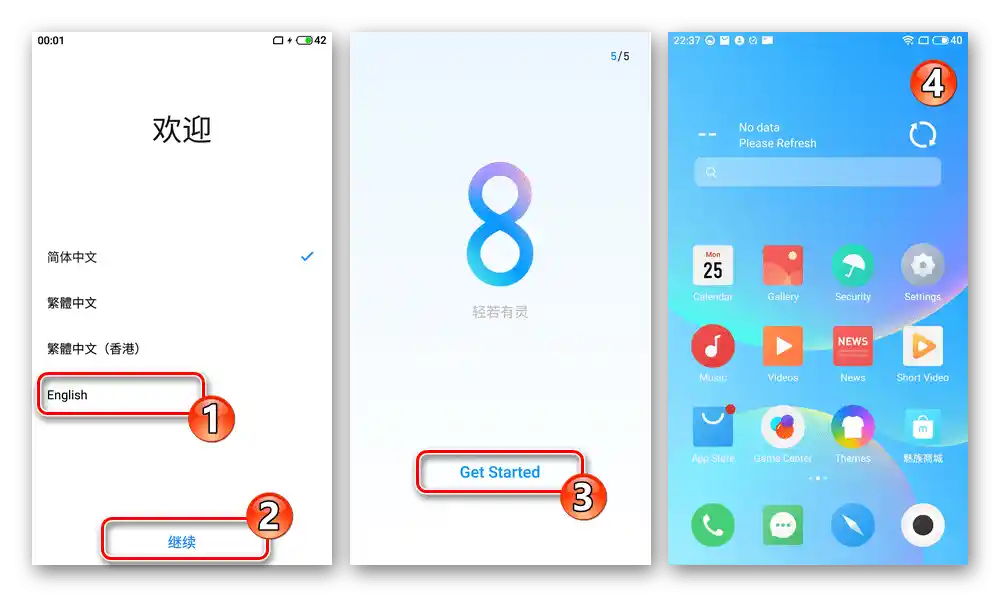
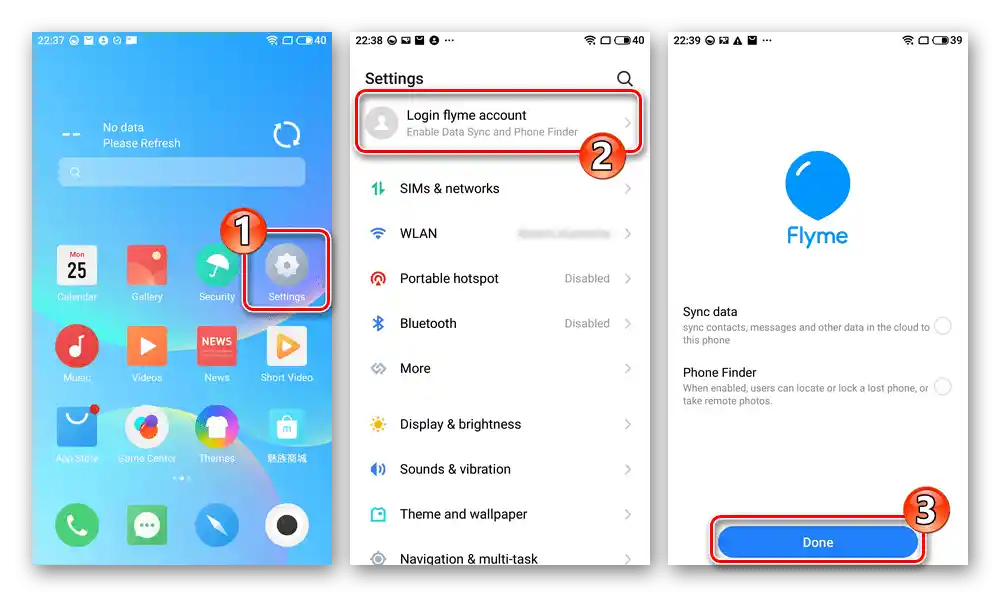
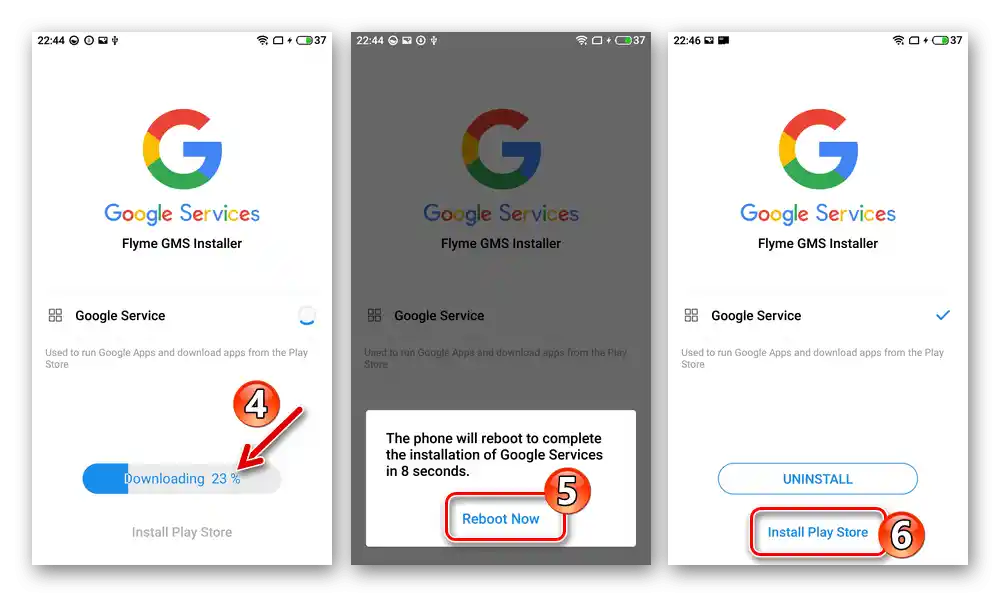
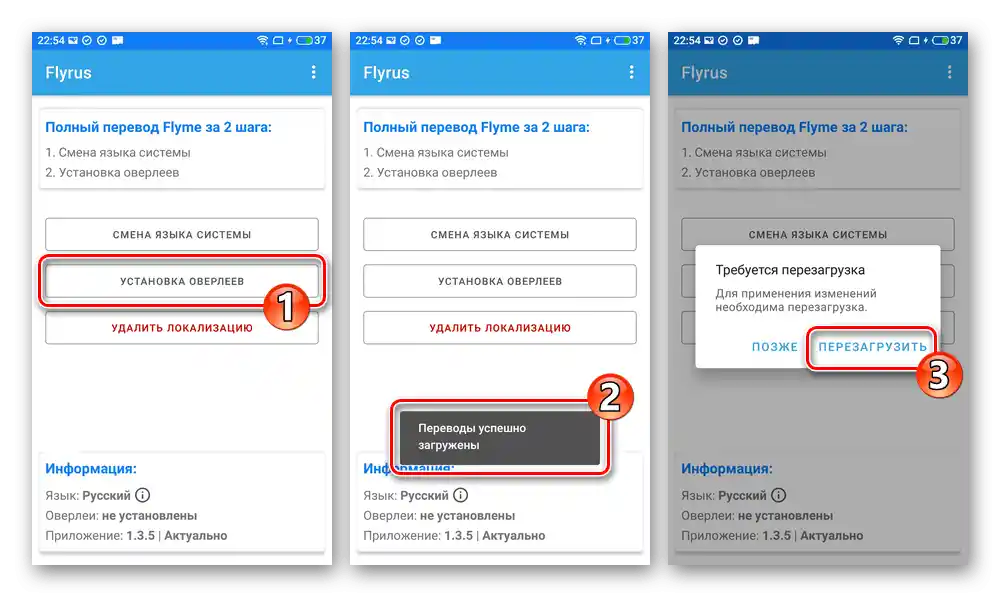
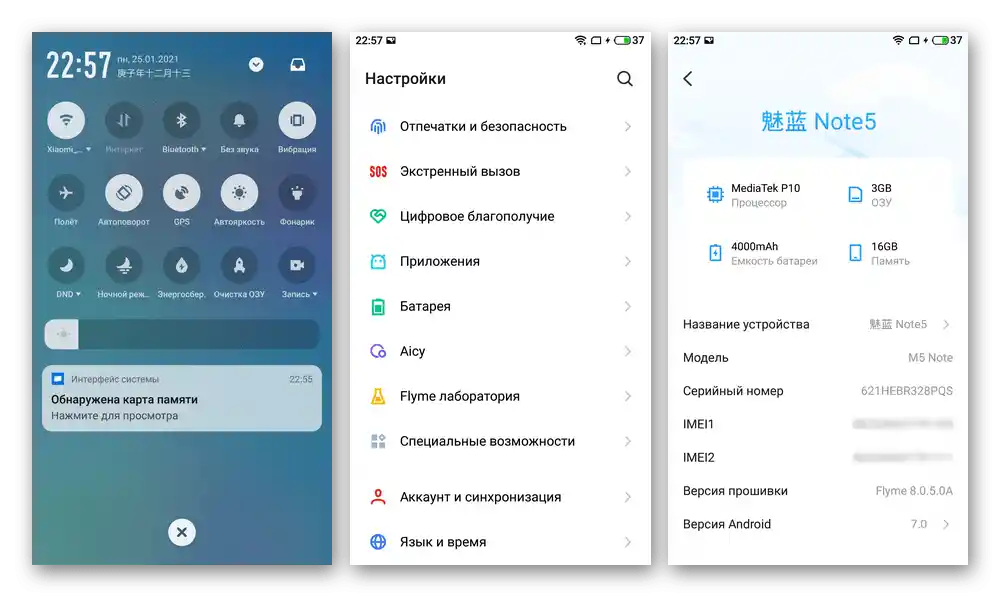
Метод 5: TWRP
След отключване на буутлоудера и инсталиране на модифицирано рекавери, описаните по-горе в статията методи дават възможност да се инсталира на Meizu M5 Note една от портированите и публикувани в общ достъп кастомни фърмуери. Процедурата за ефективен и безопасен преход от официалната операционна система към фактически напълно различно от нея решение е целесъобразно да се раздели на няколко етапа – по-долу те са описани на примера на ОС за модела, създадена на базата на "чисто" Android 7 (AOSP) и получила името ALPS.
Скачать кастомную прошивку на базе AOSP Android 7 для смартфона Meizu M5 Note
Представената система — като цяло, приемливо решение, включително за ежедневна употреба, оборудвано с всички необходими компоненти, включително услуги на Google и модул Magisk за управление на активираните в фърмуера по подразбиране рут права.
Стъпка 1: Подготовка на необходимото
- Пригответе карта памет microSD (обем от 4GB е достатъчен за описаните по-долу процедури). Изтеглете всички необходими файлове за инсталиране на кастома на компютъра (самата фърмуер, препоръчителните от автора патчи и/или допълнения, например, пакети Gapps, Magisk и т.н.), копирайте пакетите в корена на сменяемото устройство Meizu M5.
![Кастомна фърмуер и пач за инсталиране чрез TWRP на сменяемото хранилище на смартфона Meizu M5 Note]()
- За удобство и съответствие на описаните по-долу действия в тази статия с инструкциите, превключете на рускоязичен интерфейс на TWRP.Отворете модифицираното възстановяване, натиснете "Настройки". На отворения екран преминете на обозначената с икона "Глобус" вкладка, намерете и натиснете "Руски" в отворения списък.
![Meizu M5 Note TWRP - Настройки - Език - Руски]()
Натиснете бутона "Настройте езика", след това се върнете в преведеното по резултат от настройките основно меню на средата, докосвайки "Начало" в долната част на екрана.
![Meizu M5 Note TWRP за смартфона - превключване на интерфейса на рекаверито на руски език]()
Стъпка 2: Nandroid резервно копие
- Влезте в TWRP, на основния екран на средата натиснете "Резервно копие". След това натиснете "Избор на устройство", докоснете "Micro SDCard" и след това — "ОК".
- Поставете отметки до имената на разделите на паметта на смартфона, които смятате за необходими да бъдат включени в резервното копие – можете да копирате абсолютно всички области, категорично се препоръчва да запазите "nvdata", "proinfo", "nvram".
- След това изпълнете "Свайп за начало" и изчакайте завършването на създаването на дампове на избраните раздели и тяхното запазване в папка на картата с памет.
- След получаване на известие в горната част на екрана "Успешно" се върнете в основното меню на средата за възстановяване, натискайки "Начало" в долния док с бутони.
- Създаденото резервно копие е формулирано по пътя
TWRP/BACKUPSна сменяемото устройство Meizu M5 Note, а впоследствие тази папка може да бъде копирана на сигурно място (например, диск на ПК) за съхранение.
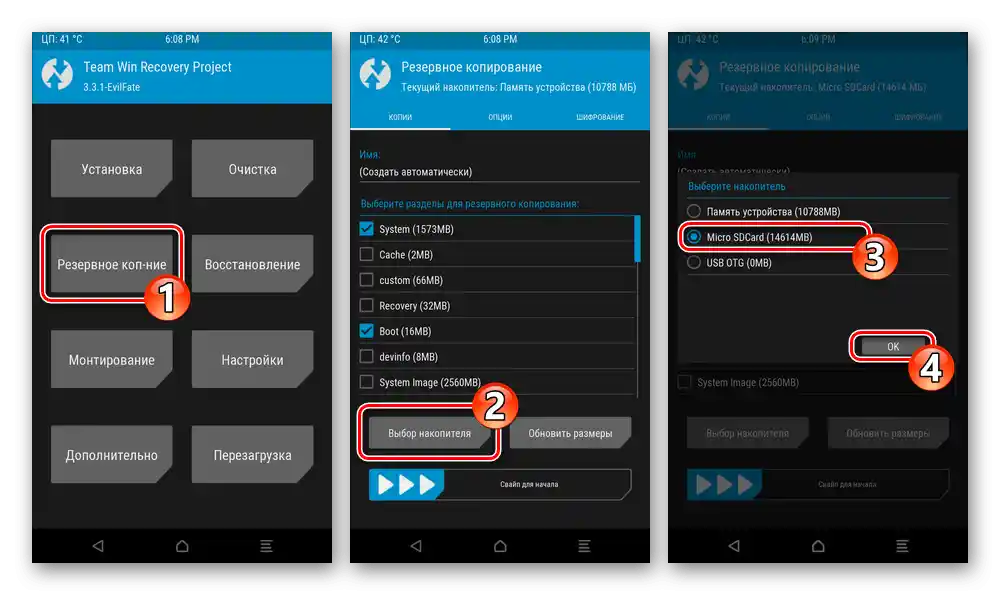
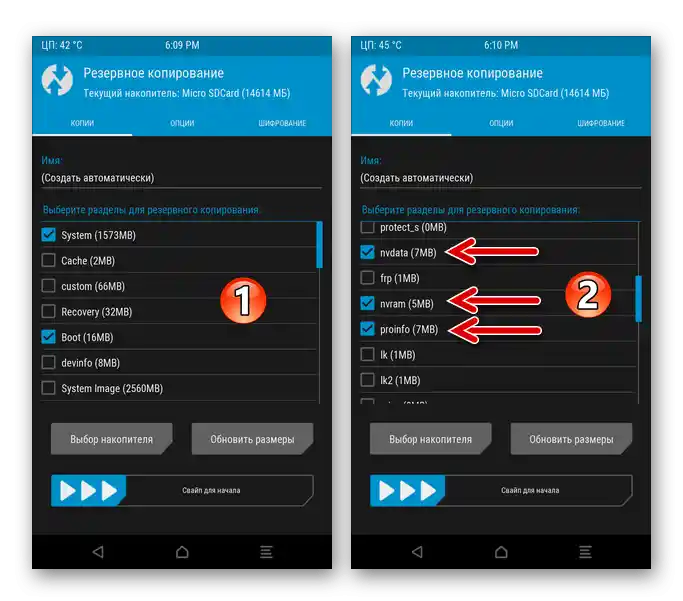
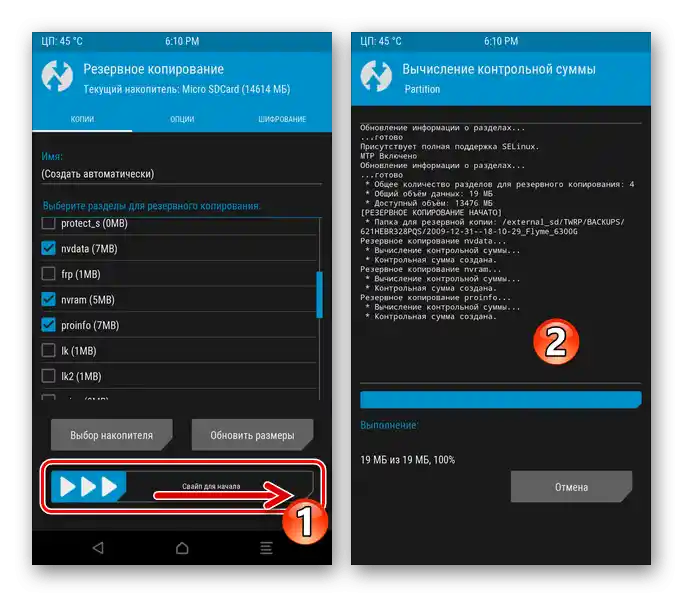
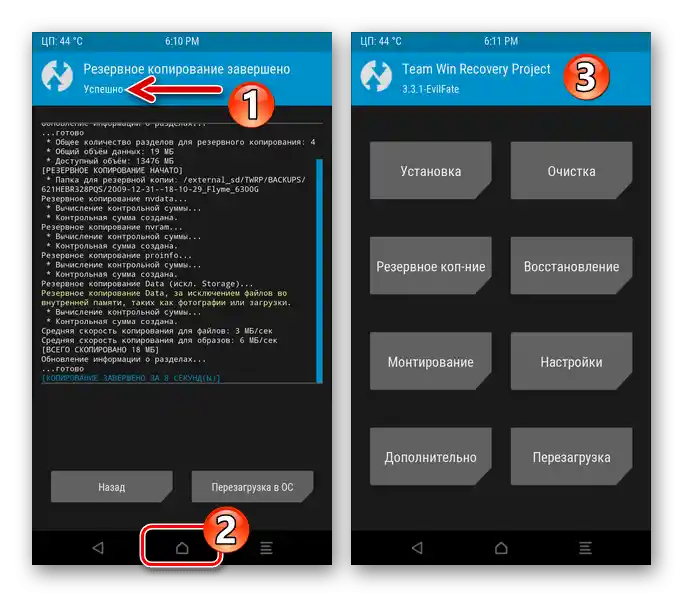
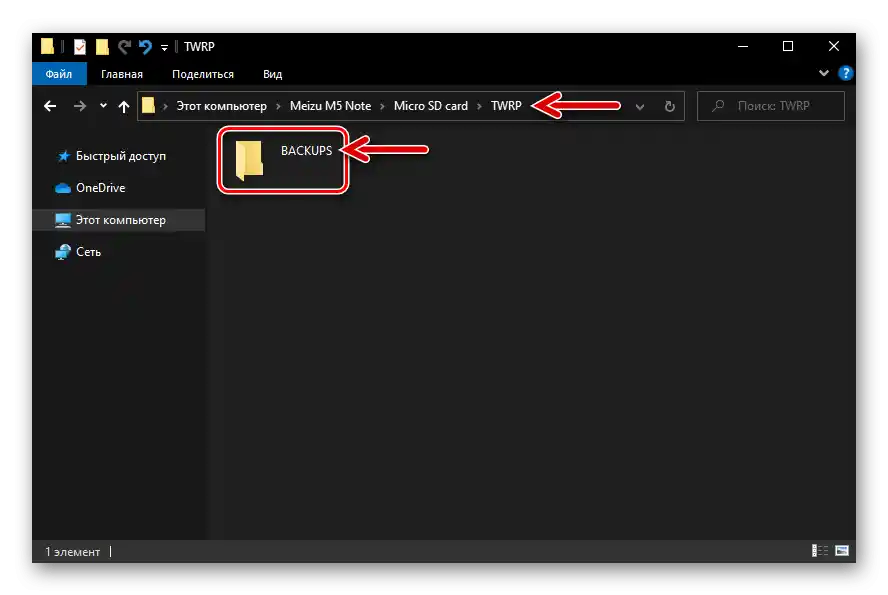
Възстановяване
Ако някога ви е необходимо да възстановите данни от полученото по инструкциите по-горе резервно копие (например, разделите "nvdata", "proinfo", "nvram" от примера "възстановяват на място", ако се наблюдава неработоспособност на мрежите за свързване, изчезване на IMEI и т.н.):
- Поставете картата с памет с резервното копие в устройството, влезте в TWRP, натиснете "Възстановяване". При необходимост извикайте менюто "Избор на носител", изберете "Micro SDCard". Докоснете името на папката с резервното копие, което трябва да бъде разположено на устройството.
- Снемете отметките в чекбоксите до имената на разделите, възстановяването на които не е необходимо, и активирайте плъзгача "Плъзнете за възстановяване". Изчакайте завършването на инициираната процедура, след това натиснете "Рестартиране в ОС" за стартиране на Android на смартфона.
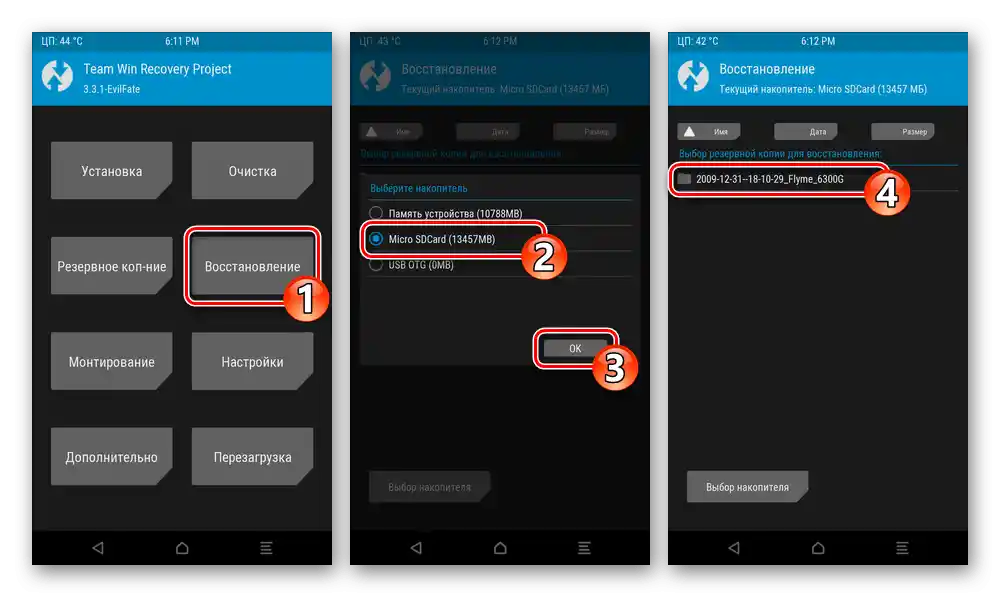
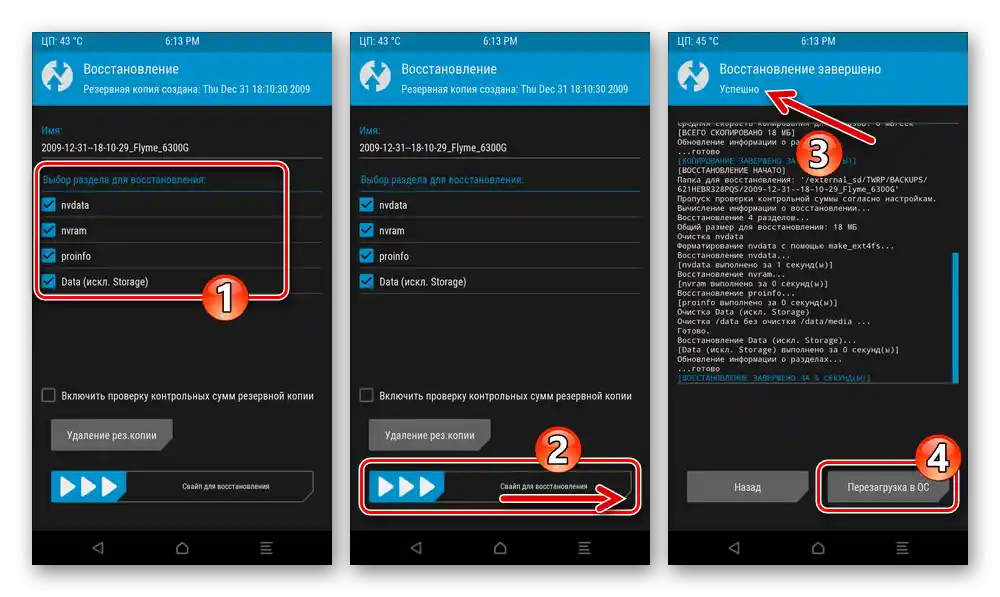
Стъпка 3: Изчистване на разделите
Преди инсталирането на кастомна фърмуер е необходимо практически напълно да изчистите паметта на Meizu M3 Note:
- От основния списък с раздели TWRP преминете в "Изчистване" и на отворения екран натиснете бутона "Изборочно изчистване".
- Поставете отметки до всички точки от списъка с области на паметта, без отметка оставете само "Micro SDCard" и "USB OTG". След това преместете плъзгача "Плъзнете за изчистване" надясно.
- Изчакайте завършването на процеса на форматиране на разделите на паметта на устройството, след това се върнете на главния екран на кастомното възстановяване.
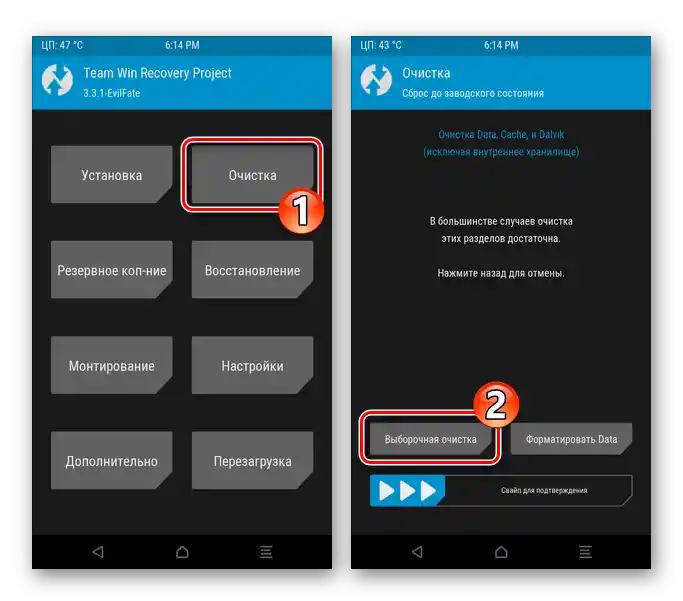
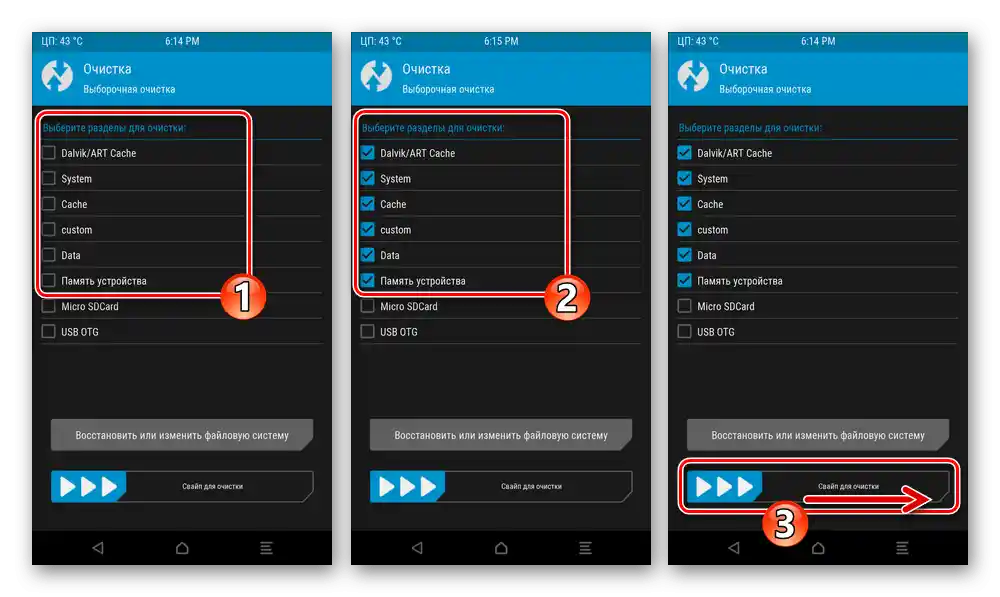
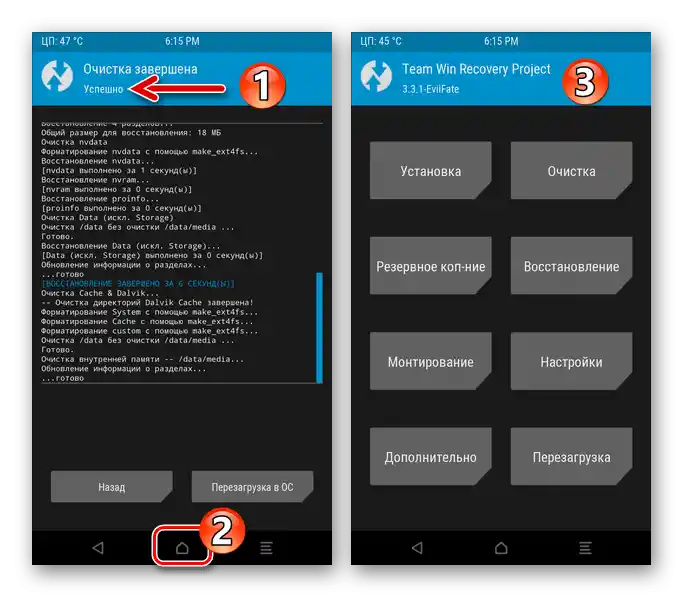
Стъпка 4: Инсталиране на фърмуера
- В основното меню на TWRP натиснете "Инсталиране". Ако като "Текущ носител" е избрана "Памет на устройството", превключете на "Micro SDCard".
- Превъртете списъка с наличните на сменяемия носител файлове, намерете zip-пакета на кастомната ОС за Meizu M5 Note и докоснете името му.На следващия екран плъзнете "Свайп за флашване" и след това изчакайте завършването на разгръщането на компонентите на системата в паметта на смартфона.
- След завършване на инсталацията на кастома, или се върнете "Назад" и по аналогичен начин, описан в предходния пункт, интегрирайте в системата zip файловете, съдържащи пачове и добавки,
![Инсталацията на кастомния фърмуер за Meizu M5 Note TWRP е завършена, преминаваме към инсталирането на добавки и пачове]()
или натиснете "Рестартиране в ОС", за да излезете от recovery и да инициирате стартиране на Android.
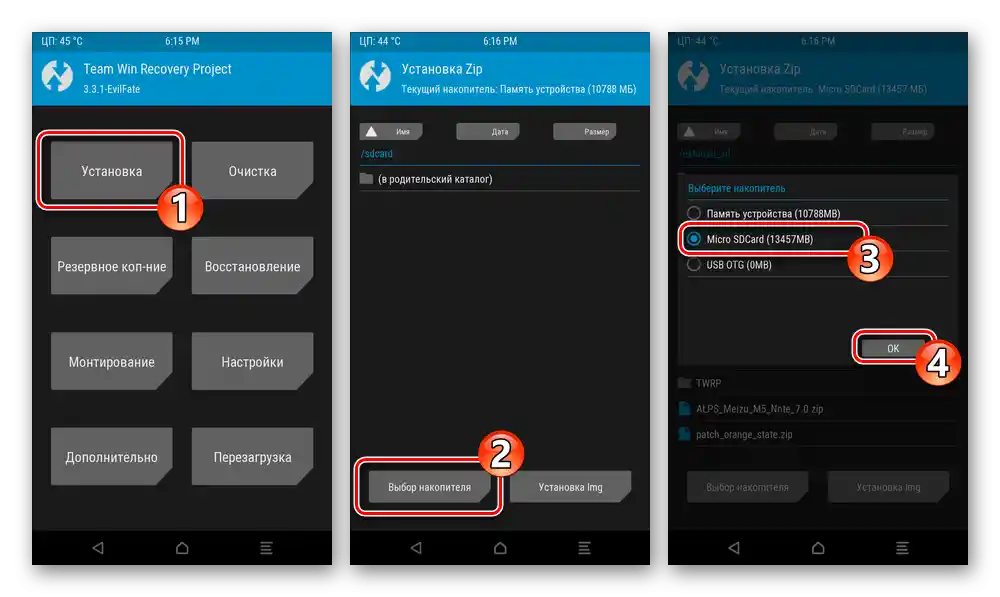
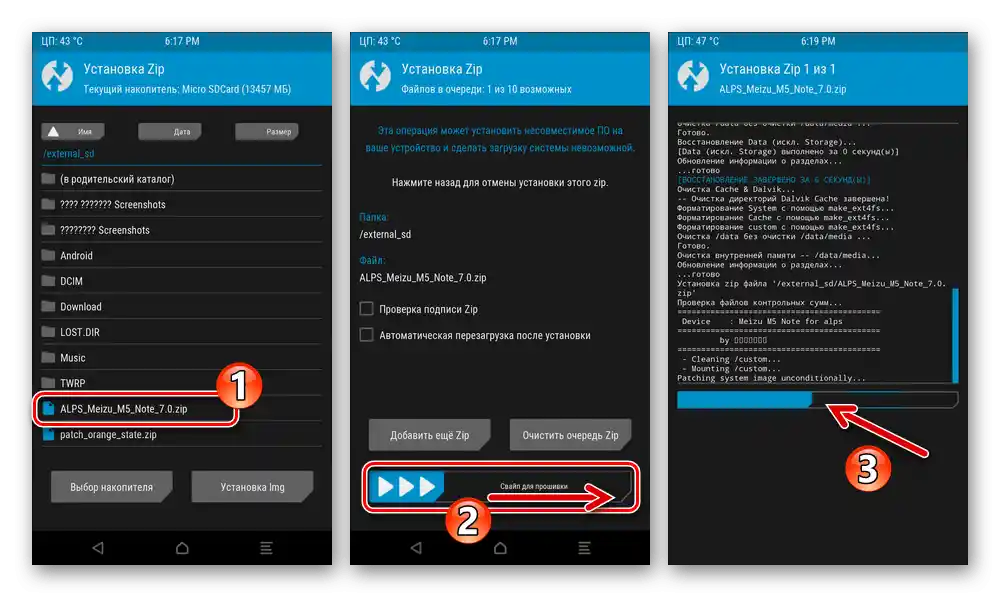
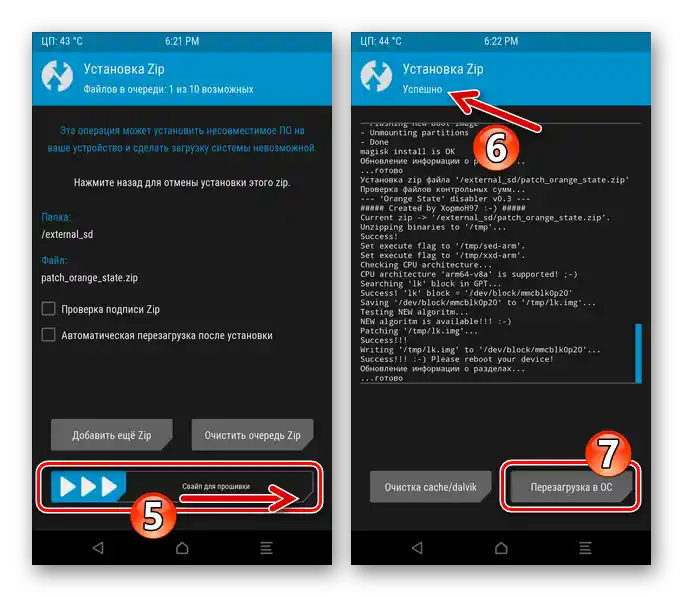
Стъпка 5: Първо стартиране на кастомната ОС
Първото стартиране на различни кастомни фърмуери за Meizu M5 Note завършва по различен начин (приветствен екран, работен плот на Android), но почти винаги изисква конфигуриране преди да получите възможност да преминете към експлоатация на ОС в нормален режим. В случая с ALPS може да възникне трудност с превключването на езика на интерфейса от китайски на руски, затова ще опишем тази операция подробно:
- При необходимост, плъзнете нагоре, за да отключите екрана на устройството. Затворете показаното в горната част на екрана приветствено съобщение, като натиснете на надписа (2) в демонстриращата го зелена област.
- Отворете менюто с приложения, натиснете на иконата "Настройки" — тя е представена под формата на зъбно колело.
- Превъртете списъка с настройки, намерете обозначеният с иконка "Глобус" пункт и натиснете върху него. От отворения екран преминете в първия раздел на параметрите.
- Натиснете на надписа с иконка "+", което ще отвори списък с налични езици. Превъртете списъка, намерете и натиснете "Руски".
- В резултат интерфейсът на операционната система мигновено ще се превключи на разбираем език – можете да се върнете на Работния плот,
![Meizu M5 Note Кастомна фърмуер за модел на база AOSP - смяната на езика на интерфейса на руски е завършена]()
да започнете да оценявате предимствата на фърмуера, да направите пълна настройка на ОС и да продължите експлоатацията на смартфона под нейно управление.
![Meizu M5 Note Кастомна версия AOSP Android 7 на смартфона]()